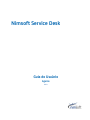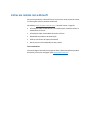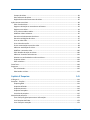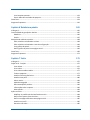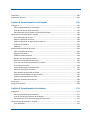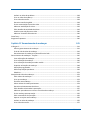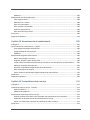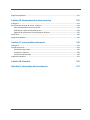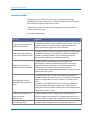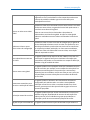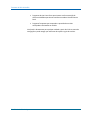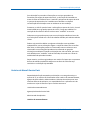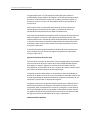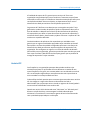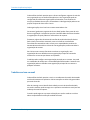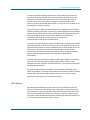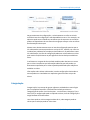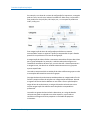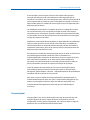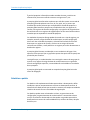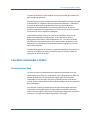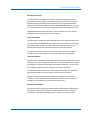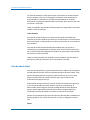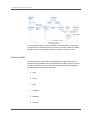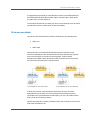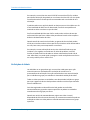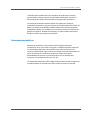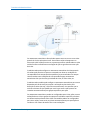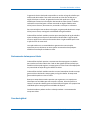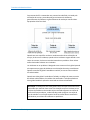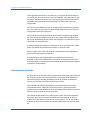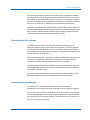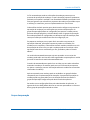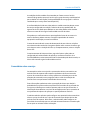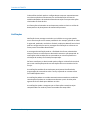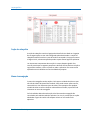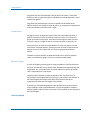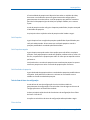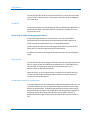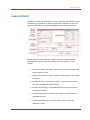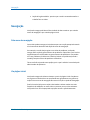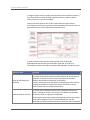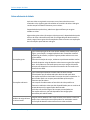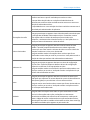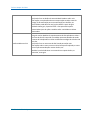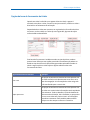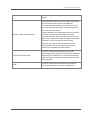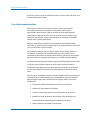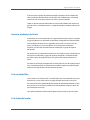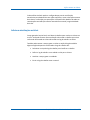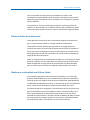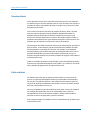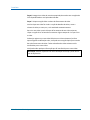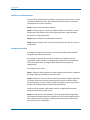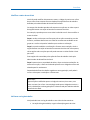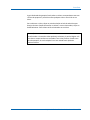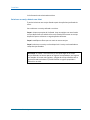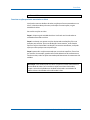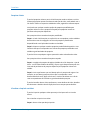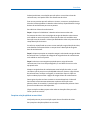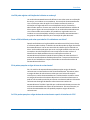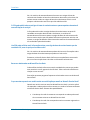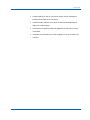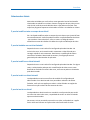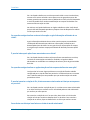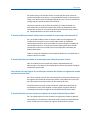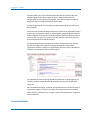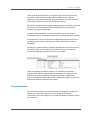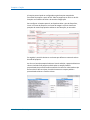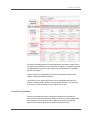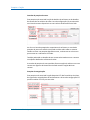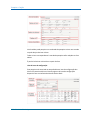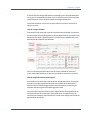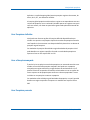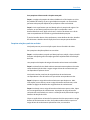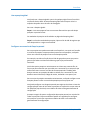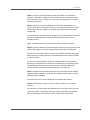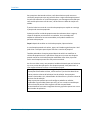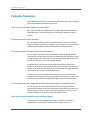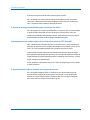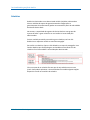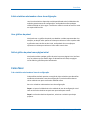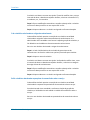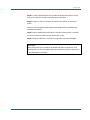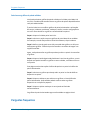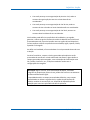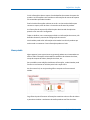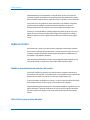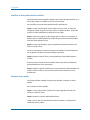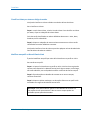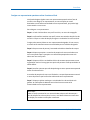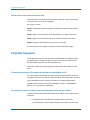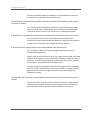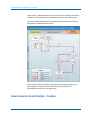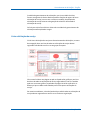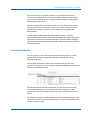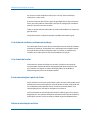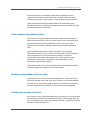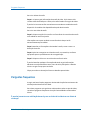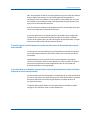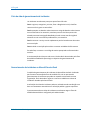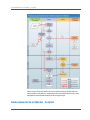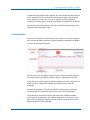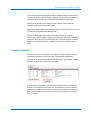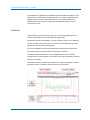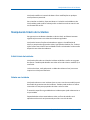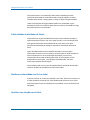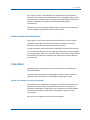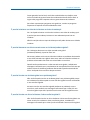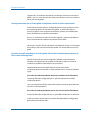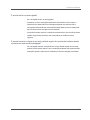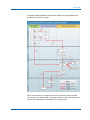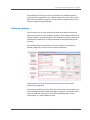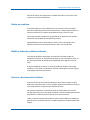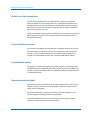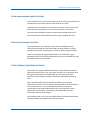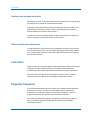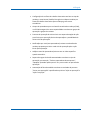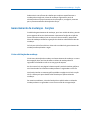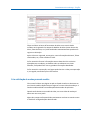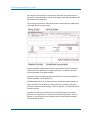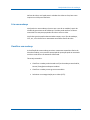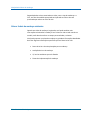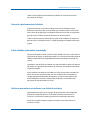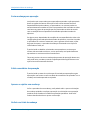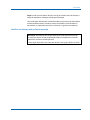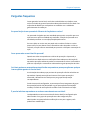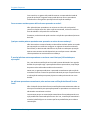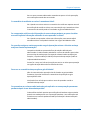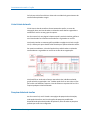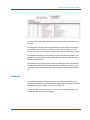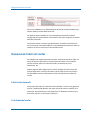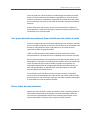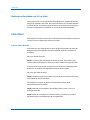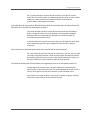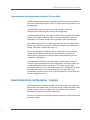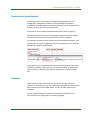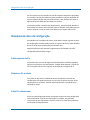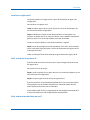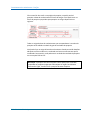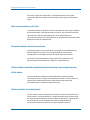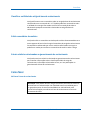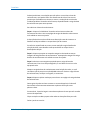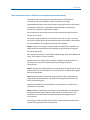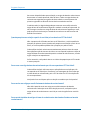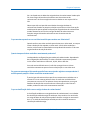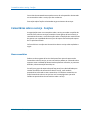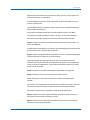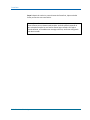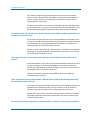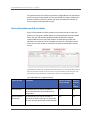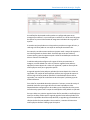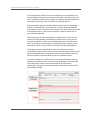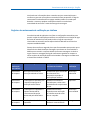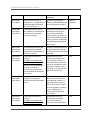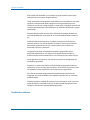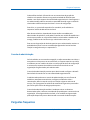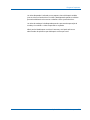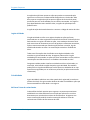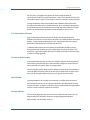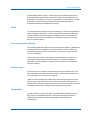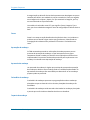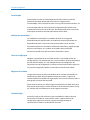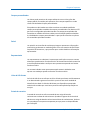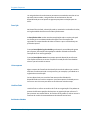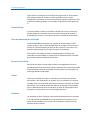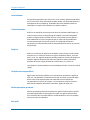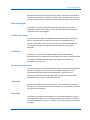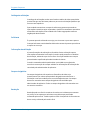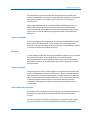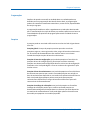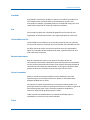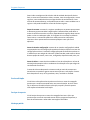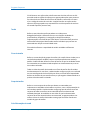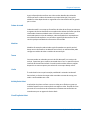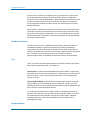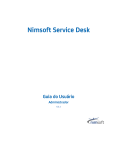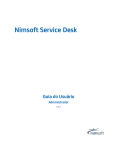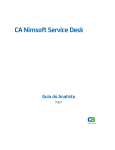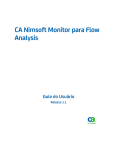Download Visão geral
Transcript
Nimsoft Service Desk Guia do Usuário Agente 6.2.0 Avisos legais Copyright © 2011, Nimsoft Corporation Para obter informações legais adicionais, consulte a seção de aplicativos de terceiros. Garantia O material contido neste documento é fornecido "como está" e está sujeito a alterações em edições futuras sem aviso prévio. Além disso, na medida permitida pela lei aplicável, a Nimsoft Corporation isenta-se de todas as garantias, sejam implícitas ou expressas, com relação a este manual e de todas as informações contidas no presente documento, incluindo, sem limitação, garantias implícitas de comerciabilidade e adequação para um determinado fim. A Nimsoft Corporation não será responsabilizada por erros ou danos acidentais ou resultantes do fornecimento, uso ou execução desta documentação ou de qualquer outra informação contida no presente. Caso a Nimsoft Corporation e o usuário tenham um acordo por escrito à parte sobre termos de garantia que cobrem o material deste documento conflitando com estes termos, os termos de garantia do acordo à parte prevalecerão. Licenças de tecnologia O hardware e/ou software descritos neste documento são fornecidos sob uma licença e poderão ser usados ou copiados somente de acordo com os termos da referida licença. Nenhuma parte deste manual poderá ser reproduzida de qualquer forma ou por qualquer meio (incluindo a recuperação e o armazenamento eletrônico ou a tradução em um idioma estrangeiro) sem um acordo prévio e consentimento por escrito da Nimsoft Corporation, em conformidade com as leis de direitos autorais internacional e dos EUA. Legenda de direitos restritos Se o uso do software for destinado ao cumprimento de um contrato ou subcontrato do governo dos Estados Unidos da América -EUA, o software será fornecido e licenciado como "software comercial para computadores", conforme definido no DFAR 252.227-7014 (junho de 1995), ou como um "item comercial", conforme definido no FAR 2.101(a); ou como "software de computador restrito", conforme definido no FAR 52.227-19 (junho de 1987) ou em qualquer regulamento equivalente do órgão ou Cláusula contratual. O uso, a duplicação ou a divulgação do software está sujeito aos termos de licença comercial padrão da Nimsoft Corporation, os departamentos que não fazem parte do DOD (Department of Defense) e os órgãos do governo dos EUA não receberão mais Direitos do que os Direitos Restritos, conforme definido no FAR 52.227-19(c)(1-2) (junho de 1987). Os usuários do governo dos EUA não receberão mais que Direitos Limitados, conforme definido no FAR 52.227-14 (junho de 1987) ou no DFAR 252.227-7015 (b)(2) (novembro de 1995), conforme aplicável em quaisquer dados técnicos. Marcas registradas Adobe®, Acrobat®, Acrobat Reader® e Acrobat Exchange® são marcas registradas da Adobe Systems Incorporated. Intel® e Pentium® são marcas registradas da Intel Corporation dos EUA. Java(TM) é uma marca registrada da Sun Microsystems, Inc. dos EUA. Microsoft® e Windows® são marcas registradas da Microsoft Corporation dos EUA. Netscape(TM) é uma marca registrada da Netscape Communications Corporation dos EUA. Oracle® é uma marca registrada da Oracle Corporation, Redwood City, Califórnia, Estados Unidos. UNIX® é uma marca registrada do Open Group. Entrar em contato com a Nimsoft Para sua conveniência, a Nimsoft fornece um único site onde é possível acessar as informações sobre os produtos da Nimsoft. No endereço http://support.nimsoft.com/, é possível acessar o seguinte: ■ Informações sobre contato online e por telefone para assistência técnica e atendimento ao cliente ■ Informações sobre comunidades de usuário e fóruns ■ Downloads de produto e documentação ■ Políticas e diretrizes de suporte da Nimsoft ■ Outros recursos úteis adequados ao seu produto Fazer comentários Caso tenha algum comentário ou pergunta sobre a documentação de produtos da Nimsoft, envie uma mensagem para [email protected]. Índice Capítulo 1: Introdução 15 Visão geral.................................................................................................................................................. 15 Recursos para operações ........................................................................................................................... 15 Recursos de ticket ............................................................................................................................... 16 Recursos que não são de ticket ........................................................................................................... 19 Estrutura do Guia do Usuário .................................................................................................................... 23 Capítulo 2: Conceitos principais 25 Conceitos do aplicativo principal ............................................................................................................... 25 Processo de tratamento de solicitações ............................................................................................. 25 Usuários do Nimsoft Service Desk....................................................................................................... 27 Usuário VIP .......................................................................................................................................... 29 Autenticação de contatos por PIN ...................................................................................................... 30 Organização, site e local ...................................................................................................................... 30 Organização principal .......................................................................................................................... 31 Trabalho com base no email ............................................................................................................... 32 URLs diretos......................................................................................................................................... 33 Relacionamentos ................................................................................................................................. 34 Categorização ...................................................................................................................................... 35 Fusos horários ..................................................................................................................................... 37 Contato representante/substituto ...................................................................................................... 37 Modelos de comunicação ................................................................................................................... 38 Pesquisa global .................................................................................................................................... 39 Relatórios e painéis ............................................................................................................................. 40 Conceitos relacionados a tickets ............................................................................................................... 41 Tickets do Service Desk ....................................................................................................................... 41 Ciclo de vida do ticket ......................................................................................................................... 44 Status do ticket.................................................................................................................................... 46 ID do caso para tickets ........................................................................................................................ 47 Atribuições de tickets .......................................................................................................................... 48 Modelos de ticket................................................................................................................................ 49 Campos personalizados....................................................................................................................... 50 Roteamentos automáticos .................................................................................................................. 51 Opções de ação ................................................................................................................................... 53 Índice 5 Priorização ........................................................................................................................................... 53 Log de trabalho de tickets ................................................................................................................... 54 Rastreamento de tempo em tickets .................................................................................................... 55 Ocorrência global ................................................................................................................................ 55 Anexo global ........................................................................................................................................ 57 Atividades programadas...................................................................................................................... 57 Gerenciamento de tarefas .................................................................................................................. 58 Conceitos de ITSM/ITIL .............................................................................................................................. 59 Grupos de suporte............................................................................................................................... 59 Service Desk ........................................................................................................................................ 61 Gerenciamento de serviços de TI (GSTI) ............................................................................................. 61 Gerenciamento de solicitações ........................................................................................................... 62 Gerenciamento de incidentes ............................................................................................................. 63 Gerenciamento de problemas ............................................................................................................ 63 Alterar gestão ...................................................................................................................................... 64 Aprovação da mudança....................................................................................................................... 64 Grupos de aprovação .......................................................................................................................... 65 Gerenciamento de conhecimento ...................................................................................................... 66 Gerenciamento de nível de serviço ..................................................................................................... 67 Comentários sobre o serviço ............................................................................................................... 69 Gerenciamento de configurações ....................................................................................................... 70 Escalonamentos .................................................................................................................................. 70 Notificações ......................................................................................................................................... 72 Capítulo 3: Layout e navegação 73 Visão geral.................................................................................................................................................. 73 Layout genérico ......................................................................................................................................... 73 Seção do cabeçalho ............................................................................................................................. 74 Menu de navegação ............................................................................................................................ 74 Telas de listas ...................................................................................................................................... 75 Layout de ticket ......................................................................................................................................... 79 Navegação.................................................................................................................................................. 80 Pelo menu de navegação .................................................................................................................... 80 Via página inicial .................................................................................................................................. 80 Capítulo 4: Funcionalidades relacionadas a tickets 81 Visão geral.................................................................................................................................................. 81 Guias e campos de tickets ......................................................................................................................... 81 6 Guia do Usuário do Agente Campos de tickets ............................................................................................................................... 81 Guias adicionais de tickets .................................................................................................................. 84 Opções da barra de ferramentas de tickets ........................................................................................ 87 Ações comuns em tickets .......................................................................................................................... 90 Exibir lista de tickets ............................................................................................................................ 90 Registrar solicitação em nome de um solicitante ............................................................................... 92 Registrar novo ticket ........................................................................................................................... 92 Criar tickets usando modelos .............................................................................................................. 94 Modificar tickets existentes ................................................................................................................ 95 Gerenciar relacionamentos de tickets ................................................................................................ 96 Gerenciar atribuições de tickets ......................................................................................................... 97 Criar um ticket filho ............................................................................................................................. 97 Criar tickets de tarefas ........................................................................................................................ 97 Enviar comunicações a partir do ticket ............................................................................................... 98 Adicionar atualizações ao ticket .......................................................................................................... 99 Modificar o status do ticket .............................................................................................................. 100 Exibir detalhes da ação nos tickets ................................................................................................... 100 Adicionar à base de conhecimento ................................................................................................... 101 Monitorar a conformidade com SLA em tickets ............................................................................... 101 Pesquisar tickets................................................................................................................................ 102 Exibir relatórios ................................................................................................................................. 102 Como fazer ............................................................................................................................................... 103 Perguntas ................................................................................................................................................. 126 SSU relacionado................................................................................................................................. 126 Relacionado a tickets......................................................................................................................... 133 Capítulo 5: Pesquisas 141 Visão geral................................................................................................................................................ 141 Pesquisar - Funções ................................................................................................................................. 141 Pesquisa global .................................................................................................................................. 141 Pesquisas definidas ........................................................................................................................... 142 Pesquisas pessoais ............................................................................................................................ 143 Pesquisas avançadas ......................................................................................................................... 146 Consultas de pesquisa ....................................................................................................................... 147 Manipulando pesquisas ........................................................................................................................... 152 Usar a Pesquisa global para acessar informações............................................................................. 152 Usar Pesquisas definidas ................................................................................................................... 153 Usar a Pesquisa avançada ................................................................................................................. 153 Índice 7 Usar Pesquisas pessoais .................................................................................................................... 153 Extrair dados dos resultados da pesquisa ......................................................................................... 154 Como fazer ............................................................................................................................................... 154 Perguntas frequentes .............................................................................................................................. 162 Capítulo 6: Relatórios e painéis 165 Visão geral................................................................................................................................................ 165 Funcionalidade de geração de relatório .................................................................................................. 165 Relatórios .......................................................................................................................................... 166 Painéis ............................................................................................................................................... 167 Manipulando relatórios e painéis ............................................................................................................ 168 Exibir relatórios relacionados a tickets ............................................................................................. 168 Exibir relatórios relacionados a itens de configuração ..................................................................... 169 Usar gráficos de painel ...................................................................................................................... 169 Definir gráfico de painel como página inicial .................................................................................... 169 Como fazer ............................................................................................................................................... 169 Perguntas frequentes .............................................................................................................................. 172 Capítulo 7: Início 175 Visão geral................................................................................................................................................ 175 Seção Início - Funções .............................................................................................................................. 175 Listar tickets ...................................................................................................................................... 175 Criar tickets ....................................................................................................................................... 176 Criar tickets usando modelos ............................................................................................................ 177 Todas as pesquisas ............................................................................................................................ 177 Atualizar minhas preferências........................................................................................................... 178 Atualizar meu perfil ........................................................................................................................... 180 Alterar senha ..................................................................................................................................... 182 Ajuda de navegação .......................................................................................................................... 182 Documentação do produto ............................................................................................................... 182 Informações sobre o suporte ............................................................................................................ 182 Meus painéis ..................................................................................................................................... 183 Ações em Início ........................................................................................................................................ 184 Modificar as preferências da interface do usuário ........................................................................... 184 Definir filtros para as listas de ticket ................................................................................................. 184 Definir uma página diferente como página inicial ............................................................................ 185 Atualizar seu perfil ............................................................................................................................ 185 Gerenciar sua senha .......................................................................................................................... 185 8 Guia do Usuário do Agente Como fazer ............................................................................................................................................... 185 Perguntas frequentes .............................................................................................................................. 192 Capítulo 8: Gerenciamento de solicitações 195 Visão geral................................................................................................................................................ 195 Sobre o gerenciamento de solicitações ............................................................................................ 195 Ciclo de vida da solicitação de serviço .............................................................................................. 197 Gerenciamento de solicitações no Nimsoft Service Desk ................................................................. 197 Gerenciamento de solicitações - Funções ............................................................................................... 198 Listar solicitações de serviço ............................................................................................................. 199 Registrar solicitação de serviço ......................................................................................................... 200 Registrar solicitação em log (usando o modelo) ............................................................................... 200 Pesquisar solicitações........................................................................................................................ 201 Relatórios .......................................................................................................................................... 202 Manipulando solicitações de serviço ....................................................................................................... 202 Exibir solicitações de serviço ............................................................................................................. 202 Registrar novo ticket ......................................................................................................................... 203 Modificar tickets existentes .............................................................................................................. 203 Atribuir uma solicitação de serviço ................................................................................................... 203 Gerenciar relacionamentos de tickets .............................................................................................. 203 Criar ticket de incidente, problema ou mudança.............................................................................. 204 Criar tickets de tarefas ...................................................................................................................... 204 Enviar comunicações a partir do ticket ............................................................................................. 204 Adicionar atualizações ao ticket ........................................................................................................ 204 Exibir detalhes da atividade em tickets ............................................................................................. 205 Monitorar conformidade com SLA no ticket ..................................................................................... 205 Atualizar uma solução para o ticket .................................................................................................. 205 Adicionar à base de conhecimento. .................................................................................................. 206 Como fazer ............................................................................................................................................... 206 Perguntas frequentes .............................................................................................................................. 208 Capítulo 9: Gerenciamento de incidentes 211 Visão geral................................................................................................................................................ 211 Sobre o gerenciamento de incidentes .............................................................................................. 211 Ciclo de vida de gerenciamento de incidentes ................................................................................. 212 Gerenciamento de incidentes no Nimsoft Service Desk ................................................................... 212 Gerenciamento de incidentes - Funções ................................................................................................. 214 Listar incidentes ................................................................................................................................ 215 Índice 9 Relatar incidente ............................................................................................................................... 216 Relatar incidente (usando o modelo) ................................................................................................ 216 Pesquisar incidentes.......................................................................................................................... 217 Relatórios .......................................................................................................................................... 218 Manipulando tickets de incidentes.......................................................................................................... 219 Exibir tickets de incidente ................................................................................................................. 219 Relatar um incidente ......................................................................................................................... 219 Modificar incidentes existentes ........................................................................................................ 220 Atribuir um ticket de incidente ......................................................................................................... 220 Gerenciar relacionamentos de tickets .............................................................................................. 220 Criar um ticket de problema ou mudança ........................................................................................ 220 Criar tickets de tarefas ...................................................................................................................... 221 Gerenciar ocorrência global .............................................................................................................. 221 Enviar comunicações a partir do ticket ............................................................................................. 221 Adicionar atualizações ao ticket ........................................................................................................ 221 Exibir detalhes de atividades de tickets ............................................................................................ 222 Monitorar conformidade com SLA no ticket ..................................................................................... 222 Atualizar uma solução para o ticket .................................................................................................. 222 Adicionar à base de conhecimento. .................................................................................................. 223 Como fazer ............................................................................................................................................... 223 Perguntas frequentes .............................................................................................................................. 224 Capítulo 10: Gerenciamento de problemas 229 Visão geral................................................................................................................................................ 229 Sobre o gerenciamento de problemas .............................................................................................. 229 Ciclo de vida do ticket de problema .................................................................................................. 230 Gerenciamento de problemas no Nimsoft Service Desk .................................................................. 230 Gerenciamento de problemas - Funções................................................................................................. 232 Listar problemas ................................................................................................................................ 232 Relatar um problema ........................................................................................................................ 233 Relatar um problema (usando o modelo) ......................................................................................... 234 Pesquisar problemas ......................................................................................................................... 234 Relatórios .......................................................................................................................................... 235 Manipulando tickets de problemas ......................................................................................................... 236 Exibir tickets de problema ................................................................................................................. 236 Relatar um problema ........................................................................................................................ 237 Modificar tickets de problema existentes ......................................................................................... 237 Gerenciar relacionamentos de tickets .............................................................................................. 237 10 Guia do Usuário do Agente Atribuir um ticket de problema......................................................................................................... 238 Criar um ticket de mudança .............................................................................................................. 238 Criar tickets de tarefas ...................................................................................................................... 238 Gerenciar ocorrência global .............................................................................................................. 238 Enviar comunicações a partir do ticket ............................................................................................. 239 Adicionar atualizações ao ticket ........................................................................................................ 239 Exibir detalhes de atividades de tickets ............................................................................................ 239 Atualizar uma solução para o ticket .................................................................................................. 240 Adicionar à base de conhecimento ................................................................................................... 240 Como fazer ............................................................................................................................................... 240 Perguntas frequentes .............................................................................................................................. 240 Capítulo 11: Gerenciamento de mudanças 241 Visão geral................................................................................................................................................ 241 Sobre o gerenciamento de mudanças .............................................................................................. 241 Ciclo de vida do ticket de mudança .................................................................................................. 242 Gerenciamento de mudanças no Nimsoft Service Desk ................................................................... 242 Gerenciamento de mudanças - Funções ................................................................................................. 245 Listar solicitações de mudança.......................................................................................................... 245 Criar solicitação de mudança ............................................................................................................ 246 Criar solicitação de mudança usando modelo .................................................................................. 247 Pesquisar solicitações de mudança ................................................................................................... 248 Alterações programadas ................................................................................................................... 249 Minhas aprovações pendentes ......................................................................................................... 249 Relatórios .......................................................................................................................................... 251 Manipulando tickets de mudanças .......................................................................................................... 252 Exibir tickets de mudanças ................................................................................................................ 252 Criar uma mudança ........................................................................................................................... 253 Classificar uma mudança ................................................................................................................... 253 Alterar tickets de mudança existentes .............................................................................................. 254 Gerenciar relacionamentos de tickets .............................................................................................. 255 Exibir detalhes relacionados à aprovação ......................................................................................... 255 Adicionar aprovadores ou revisores a um ticket de mudança .......................................................... 255 Enviar mudança para aprovação ....................................................................................................... 256 Exibir comentários de aprovação ...................................................................................................... 256 Aprovar ou rejeitar uma mudança .................................................................................................... 256 Atribuir um ticket de mudança ......................................................................................................... 256 Criar tickets de tarefas ...................................................................................................................... 257 Índice 11 Enviar comunicações a partir do ticket ............................................................................................. 257 Adicionar atualizações ao ticket ........................................................................................................ 257 Exibir detalhes de atividades de tickets ............................................................................................ 258 Como fazer ............................................................................................................................................... 258 Perguntas frequentes .............................................................................................................................. 265 Capítulo 12: Gerenciamento de tarefas 269 Visão geral................................................................................................................................................ 269 Sobre o gerenciamento de tarefas .................................................................................................... 269 Ciclo de vida do ticket de tarefa ........................................................................................................ 270 Gerenciamento de tarefas no Nimsoft Service Desk ........................................................................ 271 Gerenciamento de tarefas - Funções....................................................................................................... 271 Listar tickets de tarefa ....................................................................................................................... 272 Pesquisar tickets de tarefas .............................................................................................................. 272 Relatórios .......................................................................................................................................... 273 Manipulando tickets de tarefas ............................................................................................................... 274 Exibir tickets de tarefa....................................................................................................................... 274 Criar tickets de tarefas ...................................................................................................................... 274 Usar grupos de tarefas ou modelos de fluxo de tarefa para criar tickets de tarefa ......................... 275 Alterar tickets de tarefa existentes ................................................................................................... 275 Gerenciar relacionamentos de tickets .............................................................................................. 276 Atribuir um ticket de tarefa............................................................................................................... 276 Enviar comunicações a partir do ticket ............................................................................................. 276 Adicionar atualizações ao ticket ........................................................................................................ 276 Exibir detalhes de atividades de tickets ............................................................................................ 277 Atualizar status do ticket de tarefa ................................................................................................... 277 Fechar um ticket de tarefa como Com êxito ou Falha ...................................................................... 277 Monitorar conformidade com SLA no ticket ..................................................................................... 278 Como fazer ............................................................................................................................................... 278 Perguntas frequentes .............................................................................................................................. 279 Capítulo 13: Gerenciamento de configurações 283 Visão geral................................................................................................................................................ 283 Sobre o gerenciamento de configurações ........................................................................................ 283 Gerenciamento de configurações no Nimsoft Service Desk ............................................................. 285 Gerenciamento de configurações - Funções ........................................................................................... 285 Listar Itens de Configuração .............................................................................................................. 286 Pesquisar itens de configuração........................................................................................................ 287 12 Guia do Usuário do Agente Relatórios .......................................................................................................................................... 287 Manipulando itens de configuração ........................................................................................................ 288 Exibir registros de ICs ........................................................................................................................ 288 Relacionar ICs a tickets ...................................................................................................................... 288 Exibir ICs relacionados....................................................................................................................... 288 Exibir contatos relacionados ............................................................................................................. 289 Atualizar registros de ICs ................................................................................................................... 289 Exibir horas de serviço de ICs ............................................................................................................ 289 Como fazer ............................................................................................................................................... 289 Perguntas frequentes .............................................................................................................................. 293 Capítulo 14: Gerenciamento de conhecimento 295 Visão geral................................................................................................................................................ 295 Gerenciamento de conhecimento - Funções........................................................................................... 295 Listar artigos da base de conhecimento ........................................................................................... 296 Artigos da base de conhecimento ..................................................................................................... 297 Relatórios .......................................................................................................................................... 299 Manipulando artigos de conhecimento................................................................................................... 299 Aplicar uma solução a um ticket ....................................................................................................... 300 Pesquisar soluções a partir de um ticket .......................................................................................... 300 Utilizar tickets resolvidos recentemente para encontrar uma solução para um ticket aberto ........ 300 Adicionar à base de conhecimento ................................................................................................... 300 Classificar a utilidade do artigo da base de conhecimento ............................................................... 301 Exibir comentários de usuários ......................................................................................................... 301 Extrair relatórios relacionados ao gerenciamento de conhecimento............................................... 301 Como fazer ............................................................................................................................................... 301 Perguntas frequentes .............................................................................................................................. 306 Capítulo 15: Comentários sobre o serviço 311 Visão geral................................................................................................................................................ 311 Comentários sobre o serviço - Funções ................................................................................................... 312 Meus comentários............................................................................................................................. 312 Relatórios de pesquisas ..................................................................................................................... 313 Manipulando comentários sobre o serviço ............................................................................................. 314 Orientar usuários finais sobre como responder aos questionários de comentários ........................ 314 Responder um questionário de comentários sobre o serviço .......................................................... 314 Extrair um relatório das respostas dos comentários sobre o serviço ............................................... 314 Como fazer ............................................................................................................................................... 314 Índice 13 Perguntas frequentes .............................................................................................................................. 317 Capítulo 16: Gerenciamento do nível de serviço 321 Visão geral................................................................................................................................................ 321 Gerenciamento do nível de serviço - Funções ......................................................................................... 321 Guia Conformidade com SLA nos tickets .......................................................................................... 322 Notificações e ações relacionadas ao SLA ......................................................................................... 324 Registros de rastreamento de notificação por telefone ................................................................... 327 Como fazer ............................................................................................................................................... 330 Perguntas frequentes .............................................................................................................................. 331 Capítulo 17: outros módulos de suporte 335 Visão geral................................................................................................................................................ 335 Funções de suporte ................................................................................................................................. 335 Atividades programadas.................................................................................................................... 335 Tendências e métricas ....................................................................................................................... 336 Console de administração ................................................................................................................. 337 Perguntas frequentes .............................................................................................................................. 337 Capítulo 18: Glossário 341 Apêndice A: Informações de licenciamento 375 14 Guia do Usuário do Agente Capítulo 1: Introdução Visão geral O Service Desk é uma unidade organizacional que atua como ponto de contato central/único entre os provedores de serviços de TI e os usuários de serviços de TI. Ele também é um ponto focal para solicitar serviços padrão e gerar relatórios de problemas. A equipe de suporte de TI, que se integra à função do Service Desk e oferece diferentes níveis de serviço de suporte de TI, é chamada de agentes do Service Desk. Esses agentes, supervisores e gerentes de entrega de serviços utilizam o Nimsoft Service Desk de forma extensiva para gerenciar diariamente as operações de suporte de TI. Os agentes do Service Desk trabalham em solicitações de serviços e suporte de TI dos usuários finais de serviços de TI. Os usuários finais têm acesso à interface de usuário de autoatendimento do Nimsoft Service Desk. Consulte o Guia do Usuário de Autoatendimento para obter detalhes sobre como os usuários de autoatendimento acessam o Nimsoft Service Desk, além de como eles interagem com o Nimsoft Service Desk para acessar o suporte de TI. Os agentes do Service Desk são responsáveis por assegurar que todas as solicitações de suporte ou serviços de TI sejam registradas de maneira apropriada, com todas as informações essenciais registradas no ticket. Eles transmitem o ticket de acordo com o fluxo de trabalho para garantir que a solicitação seja devidamente tratada e o problema resolvido. O aplicativo Nimsoft Service Desk funciona como uma ferramenta para registrar todas as solicitações recebidas e para orientar os agentes do Service Desk em relação ao processamento da solicitação. Recursos para operações Os agentes do Service Desk podem acessar uma ampla gama de recursos do Nimsoft Service Desk para facilitar a entrega geral de suporte de TI a fim de gerenciar suas necessidades de suporte de TI. Capítulo 1: Introdução 15 Recursos para operações Recursos de ticket Os agentes do Service Desk, em suas rotinas de tratamento de fluxo de solicitações de serviços e suporte de TI, usam os módulos de tickets do Nimsoft Service Desk para registrar e gerenciar suas filas. O Nimsoft Service Desk é fornecido com uma gama de recursos aplicáveis a todos os módulos de ticket. Eles estão listados a seguir: Recursos Explicação Campos e recursos comuns a todos os tipos de ticket A maioria dos campos é comum a todos os tipos de ticket e tem uma aparência uniforme, o que facilita para os agentes trabalhar em tarefas repetitivas de registro de novas solicitações. Modelos de ticket disponíveis para a criação rápida de tickets Os agentes podem ter acesso a modelos de tickets pré-configurados para serviços solicitados com frequência, incidentes relatados com frequência e mudanças padrão, o que permite que os agentes registrem tickets rápidos para problemas conhecidos. Modelos de comunicação associados aos tipos de tickets Os agentes podem acessar modelos pré-configurados de comunicação para enviar a comunicação dos tickets sem ter de digitar uma mensagem detalhada. Os modelos de comunicação também podem ser configurados para serem enviados automaticamente para destinatários identificados com base em uma determinada ação no ticket. Notificação para as partes interessadas sobre ações nos tickets Da mesma maneira que os modelos de comunicação podem ser associados a diferentes ações em tickets, as notificações automáticas podem ser configuradas para serem enviadas em caso de ação no ticket. Isso reduz a necessidade de notificações manuais para diferentes partes interessadas. Os agentes também têm a opção de enviar notificações manuais para determinadas partes interessadas usando a opção Enviar email no ticket. Categorização de tickets, IC e artigos da base de conhecimento Os agentes podem escolher a categorização apropriada para os tickets que registrarem e podem usar a categorização para procurar por tickets, itens de configuração e artigos da base de conhecimento. Priorização de tickets Os agentes podem analisar fatores como gravidade, impacto e 16 Guia do Usuário do Agente Recursos para operações urgência para identificar ainda mais a prioridade de um ticket registrado na fila. É possível definir esses campos de acordo com a natureza do problema relatado e gerenciar seus esforços na resolução da ocorrência. Marcar um ticket como ticket global Quando um ticket está relacionado a vários outros tickets e é a causa de diversos outros tickets, o agente do Service Desk pode marcar a ocorrência como Ocorrência global. Todas as outras ocorrências relacionadas a ele podem ser relacionadas a essa Ocorrência global. As ações no ticket global podem ser realizadas em outros tickets relacionados à Ocorrência global. Relacionar tickets a outros tickets e itens de configuração Quando um ticket se refere a um item de configuração, o agente do Service Desk pode relacionar esse IC ao ticket. Isso ajuda a ter uma ideia do que é afetado e pode esclarecer ainda mais as ocorrências em relação à prioridade, atribuição, etc. De maneira semelhante, quando um ticket está relacionado a outros tickets, essa relação pode ser capturada no ticket. Fazer upload de um anexo em um ticket Os agentes podem anexar arquivos de até 3 MB em um ticket. Isso permite que os agentes forneçam e visualizem informações que normalmente não podem ser transmitidas nos campos de descrição, detalhes ou log de trabalho do ticket. Marcar anexo como global Os agentes podem marcar qualquer anexo que considerem útil para mais de um ticket; por exemplo, marcar etapas de resolução de um incidente como Anexo global. Isso permite que o anexo esteja disponível para ser anexado a mais de um ticket por vez e possa ser compartilhado por outras solicitações nessa instância do Nimsoft Service Desk. Os agentes podem se beneficiar dos roteamentos automáticos configurados pelo administrador. Isso reduz a necessidade de Roteamento automático para atribuição manual de um ticket a uma determinada fila e, dessa gerenciar a atribuição de tickets maneira, garante que o ticket seja atribuído ao grupo correto no momento apropriado. Atribuição manual de um ticket Os agentes podem optar por atribuir manualmente um ticket a um indivíduo ou grupo, dependendo da natureza da solicitação. Eles podem procurar por um indivíduo ou grupo apropriado para a atribuição a partir de uma conveniente pesquisa de nomes. Opções de ação controladas de Os agentes podem executar ações identificadas ou permitidas em Capítulo 1: Introdução 17 Recursos para operações acordo com o fluxo de trabalho um ticket em um determinado estado. Essas opções de ação, vinculadas pelo estado do ticket, são controladas pelo Administrador. Essas opções de ação controladas ajudam a assegurar a conformidade com o fluxo de trabalho criado, bem como a orientar o agente em relação à próxima ação plausível em um ticket. Ações com base em aprovação O envolvimento de agentes em ações manuais em tickets enviados para aprovação pode ser reduzido por meio de ações com base em aprovação. O administrador pode configurar as ações de fluxo de trabalho a serem iniciadas automaticamente após a aprovação ou rejeição de um ticket. Atividades com base em calendário Os agentes podem exibir as alterações programadas planejadas no calendário de mudanças. Isso ajuda o agente que trabalha no ticket a planejar e priorizar as atividades de forma adequada. Gerenciamento de SLA Os agentes podem exibir detalhes do SLA aplicável a um ticket, bem como exibir o status do SLA. Isso indicará se o SLA está em andamento ou se o ticket atendeu ao seu SLA. O agente também pode adicionar um comentário na guia SLA para fornecer informações adicionais relacionadas à meta de um SLA. Log de atividades em tickets Os agentes podem revisar os logs de atividades no ticket a partir da guia Atividade a fim de visualizar todas as ações manuais e automáticas em um ticket, como alterações de status, comunicações enviadas e logs de trabalho em um ticket. Isso ajuda os agentes a revisar todas as ações executadas no ticket para decidir as ações adicionais. Controlar a visibilidade de logs de trabalho para o solicitante Os agentes podem adicionar um log de trabalho para indicar que o trabalho foi realizado em um ticket. Eles podem controlar se o solicitante ou o cliente pode visualizar o log de trabalho marcando-o como Visível para o cliente: Sim ou Não. Rastreamento de tempo em tickets via logs de trabalho Os agentes podem usar os tickets do Nimsoft Service Desk para rastrear o tempo de esforço gasto na resolução de uma ocorrência. Isso dá uma ideia do tempo de trabalho gasto em um ticket. Imprimir um ticket Os agentes do Service Desk podem imprimir um ticket para capturar todos os detalhes do ticket, incluindo informações dos campos personalizados na guia Informações adicionais do ticket e detalhes de comunicação. 18 Guia do Usuário do Agente Recursos para operações Você poderá exibir os formulários acima e acessar os recursos e as ações listadas acima se você, o grupo de suporte ou a função da qual faça parte tenha permissão para a ação ou a funcionalidade mencionada. Recursos que não são de ticket Os agentes do Service Desk interagem constantemente com os módulos de tickets do Nimsoft Service Desk para registrar e gerenciar o fluxo de solicitações que chegam ao Service Desk. O Nimsoft Service Desk é fornecido com diversos recursos que não estão diretamente relacionadas aos módulos de tickets, mas permitem um tratamento efetivo e eficiente de tickets pelo Service Desk. Algumas deles estão explicados a seguir: Recursos Explicação Os agentes podem receber emails de notificação do Nimsoft Service Desk Exibir notificações por email e ações quando um ticket for atribuí do àsua fila ou quando houver uma ação de com base em email sobre tickets. atualização ou encaminhamento nos tickets. Eles podem responder a esses emails para adicionar de forma direta uma observação para atualizar o ticket. Programar emails para serem enviados em uma data e hora futuras Os agentes podem configurar a comunicação por email para ser enviada a destinatários identificados em uma data e hora futuras. Se o lembrete for definido usando um modelo de comunicação, o lembrete poderá ser definido para atualizar os valores no ticket a fim de refletir os valores de data e hora da programação do email. Links de URL diretos Os agentes podem receber links de URL diretos em notificações do aplicativo para as ações Minhas aprovações pendentes, Formulários de comentários sobre o serviço e Senha esquecida. Clicar nesses links possibilita o acesso direto à página ou ao formulário respectivo no Nimsoft Service Desk. Os agentes podem acessar várias pesquisas predefinidas de acordo Acessar pesquisas predefinidas e com as permissões fornecidas pelo administrador, além de também avançadas por módulo poder acessar a opção Pesquisa avançada para criar sua própria pesquisa. Para sequências de caracteres de pesquisa executadas com Criar e salvar pesquisas pessoais frequência relacionados a tickets e itens de configuração, os agentes podem configurar suas próprias pesquisas pessoais selecionando campos dos formulários (formulários de ticket e de item de Capítulo 1: Introdução 19 Recursos para operações configuração). Essas pesquisas podem ser salvas para uso futuro. Acessar a pesquisa global para todos os tipos de registros Os agentes podem acessar a pesquisa global para procurar por registros de contatos, itens de configuração, tickets e artigos da base de conhecimento em suas instâncias do Nimsoft Service Desk. Exibir gráficos e painéis Os agentes podem compor seu próprio painel a partir de gráficos permitidos na tela inicial no Nimsoft Service Desk. Os agentes também podem classificar a ordem dos gráficos exibidos, dependendo das permissões fornecidas pelo administrador do aplicativo. Detalhamento de dados em gráficos no painel Os agentes podem detalhar para exibir os registros dos itens exibidos nos gráficos do painel. Eles podem optar por visualizar os registros exibidos conforme agrupados nos gráficos e detalhar ainda mais qualquer registro selecionado diretamente no gráfico. Os agentes podem gerar uma variedade de relatórios pré-configurados relacionados a todos os tipos de tickets do Nimsoft Service Desk. Dependendo das permissões gerenciadas pelo Gerar relatórios para módulos administrador, os agentes podem acessar relatórios em todos os de ticket e que não são de ticket módulos de ticket e que não são de ticket, como o gerenciamento de configurações, o gerenciamento de conhecimento e os comentários sobre o serviço. Acessar artigos da base de conhecimento para resolver tickets. Os agentes podem acessar a base de conhecimento para pesquisar artigos armazenados de problemas e resoluções ocorridos anteriormente em relação a incidentes ou problemas comumente conhecidos. Eles podem pesquisar artigos da base de conhecimento usando palavras-chave de pesquisa apropriadas, bem como copiar a solução para o ticket. Os agentes também podem usar tickets resolvidos recentemente para resolver um ticket atual. Adicionar artigos à base de conhecimento Os agentes podem contribuir com a base de conhecimento sugerindo soluções para os problemas que estão sendo relatados. Eles podem sugerir que uma causa e uma resolução de um ticket no qual tenham trabalhado sejam adicionadas à base de conhecimento do próprio ticket. O artigo da base de conhecimento sugerido estará no estado Rascunho e será disponibilizado para outras pessoas quando for aprovado pelo administrador do aplicativo. Identificar contatos marcados como usuários VIP Os agentes podem ser alertados quando criarem ou trabalharem em tickets de usuários que são considerados muito importantes na organização. Isso permite que os agentes priorizem ou planejem o 20 Guia do Usuário do Agente Recursos para operações ticket de maneira apropriada. Participar de pesquisas e comentários O desempenho do agente na manipulação de tarefas do Service Desk pode ser monitorado por meio de comentários enviados por usuários finais de suporte de TI. Esses formulários de comentários são enviados diretamente para os usuários de autoatendimento pelo aplicativo, conforme definido pelo administrador. Esses comentários podem ser usados pelos agentes para mensurar e melhorar o desempenho. Classificar listas de tickets de acordo com uma seleção preferencial Os agentes podem classificar a lista de tickets de acordo com qualquer coluna na lista de tickets. Eles podem classificar os tickets por status, ID do caso, data de criação ou modificação, etc., e também podem classificar os tickets em ordem crescente ou decrescente nessa coluna. Exportar Dados em arquivos PDF/CSV Os agentes podem exportar dados da lista de tickets abertos e da lista de pesquisa de tickets em arquivos PDF ou CSV para a geração de relatórios e outras finalidades. Os agentes podem controlar os tickets e os gráficos do painel Filtros para controlar o que você filtrando a visualização usando várias opções de filtragem visualiza na página inicial disponíveis nas listas de tickets. Eles podem incluir ou excluir detalhes usando filtros adequados às suas necessidades. Os agentes podem selecionar a página que desejam usar como página inicial quando efetuarem logon no Nimsoft Service Desk. Isso Definir sua própria página inicial depende do recurso ou da função do aplicativo que eles mais utilizam. É possível especificar qualquer página (exceto pesquisas e formulários de tickets), incluindo uma página de painel. Gerenciar o próprio perfil e a própria senha Os agentes podem atualizar seus próprios detalhes de perfil, como números de contato, designação, etc., alterar o esquema de cores da interface do Nimsoft Service Desk, bem como alterar e gerenciar sua própria senha do Nimsoft Service Desk usando a interface do agente. Os usuários podem escolher o idioma que desejam usar para Selecionar o idioma preferencial interagir com o aplicativo. É possível escolher uma configuração de da interface de usuário local diferente do local padrão definido pelo administrador escolhendo dentre as opções disponíveis. Encaminhar notificações quando Os agentes podem definir o sinalizador Fora do escritório quando estiverem fora do escritório e podem encaminhar todos os emails de estiver fora do escritório notificação para um representante/contato alternativo designado. Capítulo 1: Introdução 21 Recursos para operações Esse recurso está disponível para todos os usuários, incluindo os usuários de autoatendimento. Acessar a ajuda de navegação Os agentes podem acessar a ajuda de navegação, que fornece orientações sobre o uso da pesquisa global e auxilia na navegação por ações simples com ocorrência frequente usando o aplicativo Nimsoft Service Desk. Acessar o Manual do Usuário (documentação do produto) Os agentes podem acessar o Manual do Usuário do Nimsoft Service Desk por meio do link Documentação do produto em Início ou do ícone Ajuda na seção do cabeçalho. 22 Guia do Usuário do Agente Estrutura do Guia do Usuário Você poderá exibir os formulários acima e acessar os recursos e as ações listadas acima se você, o grupo de suporte ou a função da qual faça parte tenha permissão para a ação ou a funcionalidade mencionada. Estrutura do Guia do Usuário O Guia do Usuário de Agentes do Service Desk fornece uma explicação detalhada dos módulos relacionados a tickets e dos módulos usados para o suporte relacionado a tickets. Uma breve descrição de alguns módulos de suporte gerenciados pelo administrador, que de certa forma causam impacto sobre os agentes trabalhando no Nimsoft Service Desk, também são explicados. A funcionalidade relacionada a tickets comum que se aplica a todos os tipos de ticket é explicada em detalhes na seção Funcionalidade relacionada a tickets. Outras importantes funcionalidades, como pesquisas, relatórios e painéis, são explicadas na seção relevante desse guia do usuário. A seção Conceitos principais apresenta uma breve introdução sobre os princípios e as ideias fundamentais que orientaram o desenvolvimento de um recurso ou uma funcionalidade do Nimsoft Service Desk. A seção Layout e navegação fornece uma visão geral resumida da Tela inicial e as diversas seções e ações na Tela inicial do Nimsoft Service Desk. Ela também fornece uma visão geral resumida de como você pode navegar em todo o aplicativo. As seções Gerenciamento de solicitações, Gerenciamento de incidentes, Gerenciamento de problemas, Gerenciamento de mudanças e Gerenciamento de tarefas fornecem orientações sobre como utilizar formulários de tickets específicos e gerenciar diferentes tipos de tickets. As seções Gerenciamento de configuração e Gerenciamento de conhecimento orientam o usuário por módulos que não são relacionados a tickets da Base de conhecimento e gerenciamento de configuração. A seção Outros módulos de suporte apresenta alguns recursos que não estão diretamente visíveis para você como agente, mas que afetam a maneira como você trabalha com os tickets e em busca de uma entrega de serviços efetiva. Cada seção contém uma explicação das telas e dos formulários na unidade e também tem um conjunto relacionado de: Capítulo 1: Introdução 23 Estrutura do Guia do Usuário Perguntas do tipo Como fazer que orientam você na execução de diversas atividades operacionais cotidianas usando o Nimsoft Service Desk. Perguntas frequentes que respondem a questões de usuários antecipadas relacionadas ao módulo. Você pode ir diretamente para qualquer unidade a partir dos links no menu de navegação ou pode navegar por cada uma das seções no guia do usuário. 24 Guia do Usuário do Agente Capítulo 2: Conceitos principais O design do Nimsoft Service Desk e a implementação de seus recursos e suas funcionalidades são orientados por alguns conceitos principais. Conhecer esses conceitos principais e a forma como são aplicados no Nimsoft Service Desk permite explorar totalmente os recursos e a funcionalidade do Nimsoft Service Desk. Os conceitos principais, categorizados em três grupos, estão explicados a seguir: Conceitos do aplicativo principal Processo de tratamento de solicitações Os usuários de autoatendimento registram as solicitações de serviço ou suporte de TI chamando a central de serviços, enviando um email para a ID do email de suporte ou usando os formulários ticket da interface de usuário de autoatendimento do aplicativo Nimsoft Service Desk. Quando os usuários chamam a central de serviços, o agente registra a solicitação em nome do usuário. Quando um email é enviado, uma solicitação de serviço é automaticamente registrada e atribuída à equipe de suporte de nível 1 (ou ao grupo de suporte atribuído padrão). O grupo de atribuição padrão para cada tipo de ticket é definido pelo administrador do aplicativo. Capítulo 2: Conceitos principais 25 Conceitos do aplicativo principal Para solicitações comuns repetitivas, o administrador pode configurar Modelos de ticket e disponibilizá-los para os usuários de autoatendimento e os agentes. O administrador também pode configurar roteamentos automáticos para os tickets registrados usando esses modelos. Quando as condições no ticket, como prioridade, impacto, etc., ou outros valores do campo personalizado correspondem aos valores de um roteamento automático, o ticket é atribuído automaticamente a um grupo ou indivíduo específico. Se um roteamento automático não for aplicado e a solicitação necessitar da ação de um grupo ou indivíduo especializado, um agente do Service Desk fará o roteamento manualmente do ticket para o grupo ou indivíduo. O aplicativo pode enviar notificações sobre a criação e atribuição do ticket, adições de log de trabalho e modificações no ticket diretamente para o solicitante e outras partes interessadas. O solicitante pode controlar as atualizações e o andamento de sua solicitação por meio das notificações enviadas pelo aplicativo ou efetuando logon na interface de autoatendimento do aplicativo Nimsoft Service Desk. 26 Guia do Usuário do Agente Conceitos do aplicativo principal Se a solicitação for para obter informações ou serviços que podem ser fornecidos pela equipe de suporte de nível 1, a solicitação será atendida e o status do ticket será definido como "resolvido" pela pessoa do suporte de nível 1 A pessoa do suporte de nível 1 também toma decisões em relação à reclassificação da solicitação como um incidente ou uma mudança. Entretanto, se não for possível tratar a solicitação no suporte de nível 1, ela será encaminhada para o grupo de suporte de nível 2. Esse grupo trabalhará na resolução da ocorrência e definirá o ticket como "resolvido" ao concluir. Cada pessoa ou grupo de suporte que trata a solicitação trabalha em busca de sua resolução de acordo com o fluxo de trabalho definido pelo administrador do cliente. Embora seja possível trabalhar em algumas solicitações como entidades independentes, outras solicitações exigem a criação de tickets filho ou tarefas. Além disso, as solicitações podem ser relacionadas a outros tickets ou estar relacionadas a um ticket global quando estiver afetando um grupo de solicitações semelhantes. Quando a solicitação tiver sido concluída, seu status será definido como "resolvido" e ela será fechada, de acordo com o fluxo de trabalho definido pelo administrador. Dessa maneira, um ticket registrado por um usuário final passa por um processo de fluxo de trabalho predefinido até que a ocorrência do solicitante seja resolvida ou a solicitação seja atendida. Usuários do Nimsoft Service Desk Dependendo da função executada na solicitação e na entrega de serviços e suporte de TI, os usuários são classificados como Usuários de autoatendimento, Agentes do Service Desk e Administradores. Cada tipo de usuário possui uma interface diferente do aplicativo, e a capacidade de usar o aplicativo varia de acordo com o tipo de interface a que o usuário tem acesso. Usuários de autoatendimento Agentes/analistas do Service Desk Administrador do aplicativo Usuários de autoatendimento Capítulo 2: Conceitos principais 27 Conceitos do aplicativo principal As organizações usam a TI (Tecnologia da Informação) para melhorar a produtividade e atingir objetivos de negócios. Os funcionários da organização, que são os usuários finais dos serviços de TI, podem precisar de suporte ou assistência ao usar os recursos de TI ou podem solicitar novos produtos ou serviços de TI. Esses usuários finais, ou solicitantes de suporte de TI, são os usuários de autoatendimento no Nimsoft Service Desk, e a interface de usuário de autoatendimento do Nimsoft Service Desk é fornecida a eles. Os usuários de autoatendimento podem utilizar a interface do Nimsoft Service Desk para registrar e monitorar suas próprias solicitações de suporte. Eles também podem usar a interface de usuário de autoatendimento para pesquisar a base de conhecimento em busca de artigos da base de conhecimento para problemas simples e usá-los para resolver seus próprios problemas ao usar o serviço de TI disponível. A interface de usuário de autoatendimento do Nimsoft Service Desk permite que os usuários finais de TI assumam algum controle de seus requisitos de serviço e suporte de TI. Agentes ou analistas do Service Desk Os funcionários da equipe de suporte de TI de uma organização e os envolvidos no fornecimento de serviços e suporte de TI são chamados de SDAs (Service Desk Agents or Analysts - Agentes ou analistas do Service Desk). Eles são, principalmente, os provedores de serviço e suporte de TI para os usuários finais (os usuários de autoatendimento) de uma organização. Os agentes do Service Desk podem ser envolvidos em diversas atividades de suporte de TI, desde o suporte de nível 1 em problemas conhecidos e óbvios até a ajuda especializada em problemas altamente complexos relacionados ao uso efetivo de TI para fornecer os objetivos de negócios. Os agentes, supervisores ou gerentes do Service Desk usam o Nimsoft Service Desk de forma extensiva para registrar solicitações de solicitantes em toda a organização, além de acompanhar e monitorar a resolução e o encerramento das várias solicitações que foram registradas. O Nimsoft Service Desk fornece aos agentes do Service Desk uma ferramenta conveniente com base em ITSM para gerenciar o fluxo de solicitações de serviços e suporte de TI. Administrador do aplicativo 28 Guia do Usuário do Agente Conceitos do aplicativo principal A finalidade do suporte de TI é garantir que os serviços de TI em uma organização estejam disponíveis para os usuários no momento em que forem necessários e verificar que a TI trabalhe em busca da otimização dos esforços na conclusão da atividade. Para esse objetivo, os departamentos de TI usam o Nimsoft Service Desk para otimizar suas funções de suporte de TI. Os gerentes de TI definem como desejam que a entrega do serviço de TI seja gerenciada e o administrador do aplicativo ajuda no mapeamento disso para o fluxo de trabalho no Nimsoft Service Desk. Os administradores de aplicativos são responsáveis por definir o layout desse fluxo de processo de suporte de TI no Nimsoft Service Desk e, dessa maneira, ajudam a fornecer o suporte de TI de acordo com os padrões definidos. Os administradores de aplicativos são responsáveis por atividades como garantir que os registros atualizados apropriados sejam mantidos no Nimsoft Service Desk e os fluxos de trabalho configurados permitam o uso efetivo do Nimsoft Service Desk para oferecer suporte a objetivos de suporte de TI da organização. Eles configuram os registros e os fluxos de trabalho do Nimsoft Service Desk para a organização, gerenciam permissões para controlar que pode fazer o que e utilizam o Nimsoft Service Desk para garantir que os padrões de entrega de suporte de TI sejam mantidos. Usuário VIP Com frequência, as organizações possuem determinados usuários cujas solicitações precisam ser priorizados de forma diferente e tratadas de uma maneira específica. Em geral, esse contato poderia ser considerado um usuário VIP e as solicitações registradas por essa pessoa teriam mais importância ou seriam tratadas com uma prioridade mais alta. O Nimsoft Service Desk permite que os contatos sejam marcados como usuários VIP. Ao configurar o registro do contato no Nimsoft Service Desk, o administrador (ou a pessoa que estiver criando os registros do contato) poderá marcar usuários identificados como usuários VIP. Quando um usuário VIP é selecionado como "Solicitante" ou "Solicitado para" durante a criação do ticket, uma mensagem é exibida indicando que o solicitante é um usuário VIP. Isso orienta o agente do Service Desk de acordo com a prioridade apropriada para a solicitação. Capítulo 2: Conceitos principais 29 Conceitos do aplicativo principal Além disso, a linha na lista de tickets que contém a solicitação de um usuário VIP é realçada em uma cor diferente da usada na solicitação de outros usuários. Isso ajuda ainda mais a distinguir os usuários VIP e a priorizar suas solicitações adequadamente. Autenticação de contatos por PIN O Service Desk trabalha em solicitações de usuários registrados de serviços e suporte de TI. Com frequência, essas solicitações de suporte são registradas via email ou chamadas telefônicas à central de serviços. Algumas solicitações registradas com suporte, especialmente as solicitações de mudança, podem exigir a autenticação do solicitante. Isso se torna ainda mais importante no caso de solicitações realizadas via telefone, onde o agente do Service Desk precisa de alguma maneira validar o solicitante. Para facilitar essa autenticação, é possível atribuir números PIN aos contatos do Nimsoft Service Desk. O número PIN dos contatos pode ser acessado juntamente com outros detalhes do contato em seus registros armazenados no Nimsoft Service Desk. A autenticação por número PIN fornece ao agente do Service Desk que está trabalhando na solicitação um certo grau de controle sobre a realização de alterações pré-aprovadas/padrão com base no fluxo de trabalho criado para essas atividades ou tarefas. Organização, site e local No Nimsoft Service Desk, organização refere-se à empresa do cliente (que está usando o Nimsoft Service Desk para gerenciar seu fornecimento de serviços e suporte de TI) e a quaisquer outras empresas associadas a ela, como fornecedores, clientes, etc. No Nimsoft Service Desk, site pode ser considerado como um local físico (geográfico), o que pode significar a divisão de cidade ou país da organização. Dependendo da escala e da distribuição geográfica da organização, o site também pode ser considerado um departamento ou uma divisão dentro da organização. 30 Guia do Usuário do Agente Conceitos do aplicativo principal No Nimsoft Service Desk, local refere-se à localização física (geográfica), por exemplo, a cidade ou o edifício em que uma unidade organizacional está sediada. Dependendo da escala e da distribuição geográfica da organização, local também pode ser considerado como a estrutura ou o espaço em que o departamento organizacional está alojado. No Nimsoft Service Desk, os registros da organização são configurados com a organização como pai, o site como filho da organização e o local como filho do site. O Nimsoft Service Desk permite que os clientes configurem registros de várias organizações em cada instância do aplicativo. Por exemplo, a organização de um cliente, além de manter os detalhes de organização, site e local de sua própria empresa, também pode manter registros de organização separados para seus fornecedores, parceiros de canal, clientes, etc., usando os sites como filho de uma organização e os locais como filho de um site. Um contato no Nimsoft Service Desk deve estar relacionado a pelo menos uma organização, embora um contato possa estar relacionado a mais de uma organização. Qualquer organização será definida como organização principal do contato. Um item de configuração (IC) deve ser vinculado a uma organização. Além disso, o site e o local podem ser adicionados a um IC. Organização principal Capítulo 2: Conceitos principais 31 Conceitos do aplicativo principal O Nimsoft Service Desk permite que os clientes configurem registros de mais de uma organização em sua instância do aplicativo. Uma organização pode ser configurada para diferentes organizações relacionadas, como usuários de serviços, provedores de serviços e fornecedores. Cada organização pode ter seu próprio conjunto de vários sites e locais. Cada organização, site e local tem contatos associados a eles. Os contatos (geralmente, agentes do Service Desk) podem fazer parte de mais de uma organização. Isso permite que eles visualizem dados de tickets de todas as organizações às quais podem ser solicitados a dar suporte. Entretanto, alguns dos elementos da interface de usuário do Nimsoft Service Desk visíveis para usuário conectado, como a inclusão ou a exclusão de formulários de comentários sobre o serviço e a capacidade dos usuários de autoatendimento de exibir os tickets de suas organizações, estão associados à organização do contato. Para limitar esses recursos funcionais com base na organização, uma organização deve ser definida como a organização principal do contato de acordo com os recursos que devem ser aplicados. O administrador configura uma organização principal para o contato. Isso pode ser modificado de acordo com a necessidade pelo administrador. Somente uma organização pode ser definida como organização principal de um contato a qualquer momento. Trabalho com base no email O Nimsoft Service Desk permite o envio e o recebimento de emails relacionados ao ticket diretamente do aplicativo. Várias transações no ticket são gerenciadas por meio de emails. Além de interagir com o Nimsoft Service Desk por meio da interface da Web, um usuário também pode interagir com o aplicativo enviando um email para um endereço de email de suporte. O usuário pode registrar uma nova solicitação por email e atualizar um ticket aberto respondendo à notificação recebida via email. 32 Guia do Usuário do Agente Conceitos do aplicativo principal O email de entrada é analisado para obter as informações de remetente e a linha de assunto da mensagem. Com base na presença de palavras ou frases específicas, o Nimsoft Service Desk cria uma nova solicitação de serviço ou localiza o ticket existente ao qual a mensagem será acrescentada. Dessa maneira, um email de entrada pode resultar na criação de um novo ticket ou na atualização de um ticket existente. Os usuários finais (usuários de autoatendimento) e os agentes do Service Desk também recebem notificações por email em relação a pesquisas de comentários sobre o serviço, redefinição de senha, notificações de aprovação pendente etc. Se um sinalizador Fora do escritório estiver definido, o mecanismo de roteamento redirecionará as notificações por email para um representante/contato alternativo identificado. Os agentes do Service Desk que estiverem trabalhando no ticket podem receber uma notificação por email de um ticket que está sendo atribuído à sua fila. Um agente do Service Desk que estiver trabalhando em um ticket poderá enviar um email a partir do ticket para destinatários identificados a fim de fornecer manualmente ao destinatário uma atualização do ticket. Os agentes também podem enviar seus logs de trabalho como emails para destinatários identificados. O administrador do Nimsoft Service Desk também pode configurar notificações para serem enviadas por email em determinadas ações no tickets, como alterações de status, violações de metas de SLA etc., sem nenhuma intervenção do agente do Service Desk. Os emails também podem ser enviados no formato XML predefinido para o corpo da mensagem e o Nimsoft Service Desk processará esses emails conforme configurado para o formato XML específico. Esse recurso é útil para outros aplicativos na interação com o Nimsoft Service Desk. URLs diretos Nas notificações enviadas para um usuário a partir do Nimsoft Service Desk, pode ser incluído um link que permite que o destinatário vá diretamente para um formulário ou registro apropriado no aplicativo Nimsoft Service Desk. Esses links são chamados de URLs diretos. Por exemplo, o URL direto pode vincular um usuário à aprovação pendente de uma solicitação de mudança específica ou a um formulário de comentários sobre o serviço. Capítulo 2: Conceitos principais 33 Conceitos do aplicativo principal Fornecer esses links de URL direto facilita os esforços relacionados ao logon do usuário ao acessar os respectivos registros. O usuário pode usar o link fornecido e efetuar logon diretamente na seção relevante do aplicativo. Todas as pesquisas de registros no Nimsoft Service Desk fornecem ao usuário um link de URL direto para os registros apropriados e o usuário pode clicar nesse link para ir diretamente para o formulário ou registro desejado. Os links de URL direto reduzem o esforço do usuário na exibição do registro desejado, o que melhora a usabilidade. Relacionamentos Relacionamento refere-se à maneira como duas entidades interagem entre si e como se afetam. O Nimsoft Service Desk permite criar e gerenciar alguns relacionamentos críticos entre duas ou mais entidades no domínio serviço de TI e entrega de serviço. O Nimsoft Service Desk permite o relacionamento entre tickets e itens de configuração. Um ticket pode ser relacionado a outros tickets ou pode ser relacionado a um ou mais itens de configuração. De maneira semelhante, um item de configuração pode ser relacionado a outros itens de configuração e pode ser relacionado a um ou mais tickets. Nos tickets, um ticket de incidente pode ser relacionado a outros tickets de incidente ou pode ser relacionado a um ticket global. De maneira semelhante, um ticket de mudança pode ter sido criado fora de um ticket de problema a fim de resolver o problema e, por isso, ele tem um relacionamento de pai-filho com o ticket de problema. Manter essas relações entre tickets permite que algumas das ações sejam transmitidas do ticket pai para o ticket filho ou de um ticket global para todos os tickets relacionados. Isso, por sua vez, garante que todos os problemas abertos relacionados entre si sejam tratados de forma apropriada, minimizando a intervenção humana nessas ações. 34 Guia do Usuário do Agente Conceitos do aplicativo principal No gerenciamento de configurações, o relacionamento se refere ao vínculo entre dois itens de configuração e suas dependências entre si. Por exemplo, um aplicativo pode estar vinculado aos servidores que ele executa e os servidores podem ser dependentes de uma fonte de energia que ofereça a eles uma fonte de alimentação ininterrupta. Manter esses relacionamentos entre os itens de configuração permite que os ICs relacionados se tornem parte de um serviço de TI e, também, ver como um incidente/um problema/uma mudança relacionada a um IC pode afetar outros ICs relacionados. Um item de configuração pode estar relacionado a um ticket pelo usuário final/solicitante ou pelo agente do Service Desk que trabalha no ticket. O solicitante ou o agente do Service Desk também pode relacionar um anexo para o ticket. Isso permite que informações adicionais que não podem ser diretamente capturadas para o ticket sejam disponibilizadas para exibição ao trabalhar no ticket. Informações sobre tickets relacionados, itens de configuração relacionados e anexos podem ser visualizadas nas respectivas guias em todos os tipos de tickets. Categorização Categorização é o processo de agrupar objetos e entidades de maneira lógica para um propósito específico. O Nimsoft Service Desk permite uma categorização de quatro níveis hierárquicos - no nível Classe, Categoria, Tipo e Item (CCTI). A categorização pode ser aplicada a tickets, itens de configuração e artigos da base de conhecimento. Uma classe pode ter várias categorias abaixo de si, cada categoria pode ter vários tipos e cada tipo pode ter vários itens. Capítulo 2: Conceitos principais 35 Conceitos do aplicativo principal Por exemplo, se a classe de um item de configuração for Impressora, a categoria pode ser Laser, Jato de tinta, Industrial ou Matricial. Além disso, a impressora a laser poderia ser do tipo Epson, HP Coolpix, etc., e o item para HP poderia ser 1100 i, 1120 p, etc. Essa categorização de itens de configuração possibilita uma maneira estruturada de manter os registros e ajudar na compreensão do que é afetado quando há um problema com o item de configuração. A categorização de tickets facilita o roteamento automático eficiente dos tickets para o grupo adequado. Por exemplo, o administrador pode configurar um roteamento automático de forma que, se um ticket tiver a classe Impressoras e a categoria Laser, ele deverá ser atribuído automaticamente a um grupo de suporte especificado. Isso reduz o tempo envolvido na atribuição do ticket a diferentes grupos e reduz as transações desnecessárias entre vários grupos. Os artigos da base de conhecimento também podem ser categorizados a fim de facilitar a pesquisa efetiva de soluções com categorização semelhante. Quando os agentes do Service Desk trabalham em um ticket e usam a ação Pesquisar artigo da base de conhecimento, os artigos da base de conhecimento com a mesma categorização são exibidos como soluções de correspondência preferencial. Isso auxilia os agentes do Service Desk a determinar se o artigo da base de conhecimento pode ser aplicado a um ticket específico, o que reduz as confusões na filtragem de várias pesquisas ou resultados de pesquisas irrelevantes. 36 Guia do Usuário do Agente Conceitos do aplicativo principal Fusos horários Em economias globalizadas, o gerenciamento de serviços de TI pode envolver usuários do serviço e grupos de suporte do serviço localizados em todo o mundo, em países e fusos horários diferentes. A operação em uma base 24X7 significa que os carimbos de data e hora das transações devem ser registrados de acordo com um padrão, como GMT ou hora universal. Um usuário pode utilizar melhor as informações relacionadas à hora de forma muito mais fácil se a sua visualização das informações de hora forem expressas de acordo com seu fuso horário. Dessa maneira, o Nimsoft Service Desk leva em conta o fuso horário do usuário conectado e executa as conversões de hora necessárias para esse fuso horário para exibir as informações relacionadas à hora. No Nimsoft Service Desk, os cálculos relacionados a fuso horário são aplicados a tickets especialmente para calcular a conformidade do SLA em termos de tempo de resposta (tempo levado por um indivíduo/grupo para aceitar a atribuição e assumir a propriedade de um ticket) e tempo de resolução (tempo levado por um indivíduo/grupo para resolver o ticket). O conceito de fuso horário também é utilizado ao calcular a disponibilidade do serviço e em tickets de roteamento automático. Os fusos horários também são úteis no cálculo das horas de serviço, que é o período de tempo acordado em que um determinado serviço de TI deve estar disponível. Por exemplo, de segunda a sexta-feira, das 8h às 17h, exceto em feriados. No Nimsoft Service Desk, as horas de serviço podem ser especificadas para os itens de configuração definidos como Serviços (rotulados como horas de serviço), Horário comercial do grupo de suporte (disponibilidade) e Hora para roteamentos automáticos. O fuso horário, o período de aplicabilidade do calendário , o padrão de semana útil e a lista de feriados são levados em consideração ao calcular as horas de serviço. Contato representante/substituto Capítulo 2: Conceitos principais 37 Conceitos do aplicativo principal Os usuários do Nimsoft Service Desk executam várias funções em sua própria capacidade. Eles podem ser destinatários de notificações, e algumas delas podem exigir sua ação ou atenção imediata. Se o destinatário da notificação estiver fora do escritório e não puder exibir a notificação ou executar a ação em relação à solicitação, o processamento da solicitação poderá ser atrasado. Para resolver isso, o Nimsoft Service Desk permite que os usuários identifiquem outro contato como seu representante ou substituto. O substituto ou o representante deve ser um contato no Nimsoft Service Desk e deve ter no mínimo uma organização-site-local e um grupo em comum com o usuário. Quando um contato define um sinalizador para indicar que está fora do escritório, as notificações destinadas a ele são encaminhadas para o representante. O representante pode então agir ao receber a notificação. Isso permite o processamento tranquilo de solicitações de suporte, mesmo na ausência de um contato identificado. Ao configurar o registro do contato, um contato representante/substituto pode ser atribuído como o representante padrão do contato, e isso pode ser alterado pelo contato conforme o necessário. Modelos de comunicação 38 Guia do Usuário do Agente Conceitos do aplicativo principal A comunicação é essencial para transmitir informações sobre qualquer transação que tenha ocorrido relacionada a um ticket registrado por um solicitante. Para facilitar uma comunicação oportuna, uniforme e estruturada de maneira apropriada com todas as partes interessadas em relação a um ticket, o administrador pode criar modelos de comunicação e torná-los disponíveis para diferentes tipos de tickets. Um modelo de comunicação é um modelo de email pré-redigido que contém um rascunho do texto a ser comunicado e campos do ticket como espaços reservados para as informações. Quando o modelo de comunicação é utilizado, as informações do campo relevante do ticket são preenchidas na comunicação no lugar dos espaços reservados. Modelos de comunicação diferentes podem ser disponibilizados para diferentes ações no ticket durante o ciclo de vida do ticket. Além disso, os modelos de comunicação podem ser associados a diferentes ações de fluxo de trabalho e roteamentos automáticos, além de ser possível enviá-los automaticamente em diferentes ações executadas no ticket. Por exemplo, um modelo de comunicação pode enviar um email ao solicitante e ao indivíduo/grupo atribuído quando um ticket for atribuído a um indivíduo/grupo pelo mecanismo de roteamento ou por um agente do Service Desk. De maneira semelhante, se um ticket estiver sendo enviado para aprovação, uma notificação poderá ser enviada automaticamente a todas as partes interessadas, buscando uma ação na solicitação de aprovação. O uso de modelos de comunicação para enviar uma notificação às partes interessadas garante que todas as comunicações sobre a transação sejam abrangentes, padronizadas e uniformes - independentemente da capacidade do remetente real de se comunicar com precisão. Além disso, como um modelo de comunicação pode ser disparado para ser enviado automaticamente após uma ação, o administrador pode garantir que todas as comunicações necessárias sejam enviadas em tempo hábil, sem entradas adicionais do agente do Service Desk que está trabalhando na ocorrência. Pesquisa global Pesquisa global é um recurso do Nimsoft Service Desk que permite que você pesquise registros de tickets, artigos da base de conhecimento, itens de configuração, contatos, grupos, organização, site e local em todos os registros disponíveis em sua instância do Nimsoft Service Desk. Capítulo 2: Conceitos principais 39 Conceitos do aplicativo principal É possível pesquisar informações usando entradas de texto, numéricas ou alfanuméricas, bem como usando caracteres curinga como %, etc. A pesquisa global escolhe todas as palavras que não são comuns na entrada de pesquisa (ignorando palavras como em, de, um, após, etc.) e procura por entradas que contêm palavras que correspondam à entrada de pesquisa. A pesquisa global executa a pesquisa nos módulos de ticket, nos registros de contato, nos registros de item de configuração, nos registros de artigos da base de conhecimento e nos registros de organização e fornece uma lista de todas as entradas que correspondem à entrada de pesquisa. Os resultados da pesquisa são agrupados de acordo com o tipo de registro, por exemplo, contatos, artigos da base de conhecimento, itens de configuração, tickets etc. Nos resultados da pesquisa, o Nimsoft Service Desk fornece links diretos para os registros de contato, os tickets ou os artigos da base de conhecimento listados, e você pode clicar no registro para exibir diretamente os detalhes do registro. A pesquisa global leva em consideração as suas credenciais de logon e lista apenas os itens que você (ou os grupos de suporte dos quais você faz parte) tem permissão para visualizar. Isso significa que, se o administrador tiver restringido o acesso de seu grupo de suporte a um registro de artigo da base de conhecimento ou um registro de item de configuração específico, essa entidade não será exibida nos resultados da sua pesquisa. A pesquisa global pode ser acessada no campo de Pesquisa global acima do menu de navegação. Relatórios e painéis Os relatórios são amplamente utilizados para analisar o desempenho, definir tendências e prever comportamentos com base no desempenho anterior. O Nimsoft Service Desk permite que os usuários acessem uma ampla variedade de relatórios de acordo com as necessidades da organização. Os relatórios podem estar relacionados a tickets, ao gerenciamento de configurações, ao gerenciamento de conhecimento e a comentários sobre o serviço. Os relatórios relacionados a tickets podem ser gerados para exibir o desempenho em termos de conformidade de SLA, volumes de tickets, duração de tickets, etc. 40 Guia do Usuário do Agente Conceitos relacionados a tickets O acesso aos relatórios é controlado por meio de permissões gerenciadas pelo administrador do aplicativo. Os painéis permitem que os usuários acessem informações em tempo real sobre o desempenho em relação aos KPIs (Key Performance Indicators - Indicadores principais de desempenho) estabelecidos. Esses principais indicadores asseguram a responsabilidade e um funcionamento eficiente. Os painéis fornecem a perspectiva de negócios de uma maneira muito clara e nos ajudam no alinhamento com os objetivos estratégicos. O Nimsoft Service Desk oferece um conjunto de indicadores principais de desempenho adaptados individualmente, como a duração do ticket, o desempenho relacionado à conformidade de SLA, etc., a fim de criar painéis para diferentes funções de usuários. Como administrador do aplicativo, você pode definir os indicadores principais de desempenho e agrupá-los para criar vários tipos de painéis. A habilitação da geração de relatórios e da geração de gráficos de painéis para visualizar as tendências de tickets permite monitorar e controlar melhor as operações da central de serviços. Conceitos relacionados a tickets Tickets do Service Desk Um ticket forma uma entidade básica em aplicativos de emissão de tickets, rastreamento de ocorrências e Service Desk, como o Nimsoft Service Desk. Um ticket é um documento da transação que registra todas as informações relacionadas a uma solicitação. Isso inclui os detalhes da solicitação de um usuário, de um incidente, de uma solicitação de mudança ou de uma requisição de tarefa/trabalho. Os tickets têm campos e guias diferentes nos quais informações específicas relacionadas à solicitação podem ser registradas e armazenadas. Um ticket também contém registros dos esforços realizados para diagnosticar e resolver o problema, e as etapas executadas para atender à solicitação. Capítulo 2: Conceitos principais 41 Conceitos relacionados a tickets Dependendo do tipo de solicitação ou das etapas necessárias para processar a solicitação, o Nimsoft Service Desk fornece cinco de formulários de ticket. Workflow configurações podem ser feitas para todos os tipos de ticket de solicitação com base no processamento de diretivas da empresa. Solicitação de serviço Ticket de incidente Ticket de problema Solicitação de mudança Ticket da tarefa 42 Guia do Usuário do Agente Conceitos relacionados a tickets Solicitação de serviço Um formulário de solicitação de serviço é usado para registrar e gerenciar solicitações de informações ou orientações sobre como usar um serviço de TI disponível ou para solicitar que um novo serviço de TI seja disponibilizado. Todas as solicitações enviadas por usuários de autoatendimento sem o uso de um modelo de ticket ou via email são registradas como solicitações de serviço. Dependendo da natureza da solicitação, uma solicitação de serviço pode ser classificada como um incidente ou uma mudança. Ticket de incidente Esse formulário é usado para obter detalhes sobre a interrupção de um serviço ou a diminuição da qualidade de um serviço de TI que é relatado. A solicitação registrada usando modelos de ticket específicos fornecidos ao usuário de autoatendimento para tal solicitação registra um ticket de incidente. Um ticket de incidente pode estar relacionado a outros tickets ou pode ser marcado como um ticket global ou estar relacionado a um ticket global. Ticket de problema Esse formulário é usado para obter detalhes sobre uma solicitação relativa a um problema no serviço ou objeto de TI existente. Um ticket de problema é usado para registrar e rastrear as atividades relacionadas a encontrar a causa raiz de um problema e define outras atividades para resolver o problema. Um ticket de problema pode estar relacionado a outro ticket de problema e, geralmente, também está relacionado a vários tickets de incidente. Embora um ticket de problema seja idêntico em aparência a um ticket de incidente, o ticket de problema normalmente fica aberto por mais tempo e é tratado por um especialista em um determinado assunto. Solicitação de mudança Esse tipo de ticket é usado para coletar detalhes relacionados a mudanças em um objeto ou serviço de TI existente. A mudança pode envolver a adição, a remoção ou a alteração de qualquer item no objeto ou serviço existente. Capítulo 2: Conceitos principais 43 Conceitos relacionados a tickets Um ticket de mudança é usado para orientar o solicitante no estudo completo de uma mudança. Isso inclui a investigação de aspectos como ambientes ou locais afetados, ICs afetados e o planejamento da mudança em relação à definição de um plano de implementação e verificação, bem como um plano de retrocesso e verificação. Todas as atividades relacionadas à mudança podem ser registradas e rastreadas usando o ticket de mudança. Ticket da tarefa Os tickets de tarefas fornecem um mecanismo de análise do trabalho que identifica as tarefas individuais que devem ser concluídas para o processamento de uma solicitação, a resolução de um incidente ou problema ou a conclusão de uma mudança. Os tickets de tarefas possuem detalhes da atividade real que precisa ser realizada para o processamento de qualquer ticket e várias tarefas necessárias para a conclusão da solicitação/do ticket podem ser gerenciadas e monitoradas por meio de um único ticket pai. Todos os tickets de tarefas são atribuídos aos executadores reais da tarefa, ao passo que o ticket pai permanece com um proprietário do ticket. Ciclo de vida do ticket Os processos seguidos para o gerenciamento de todo o espectro de solicitações tratadas pelo Service Desk formam a base das operações do Service Desk. Cada tipo de solicitação pode ter seu próprio requisito exclusivo e, por isso, pode exigir seu próprio fluxo de trabalho exclusivo para o gerenciamento de processos de entrega de serviços. O Nimsoft Service Desk oferece os recursos de fluxo de trabalho para gerenciar o ciclo de vida de todos os tickets, desde a criação até o fechamento. O administrador pode configurar fluxos de trabalho diferentes para diferentes tipos de tickets registrados no Nimsoft Service Desk e também pode fazer modificações no fluxo de trabalho com base na natureza da solicitação. Existem três componentes principais do ticket que são alterados à medida que o ticket progride em seu ciclo de vida. Eles são: o status, o código do motivo e a fase Status: 44 Guia do Usuário do Agente Conceitos relacionados a tickets Uma maneira de descobrir em que estágio do ciclo de vida está o ticket é pelo status do ticket. A qualquer momento, um ticket está em qualquer um dos seguintes status: Novo, Na fila, Ativo, Pendente, Resolvido ou Fechado. Dependendo do status do ticket, é possível compreender a distância percorrida por um ticket em seu ciclo de vida. Código do motivo: Pode haver vários motivos para um ticket estar em um determinado status. Isso pode ser capturado por meio do campo Código do motivo, que explica por que um ticket está em determinado status. Embora os rótulos para os status sejam fixos, o código de motivo pode ser modificada pelo administrador do aplicativo de acordo com as convenções da organização. Por exemplo, se um ticket for enviado para aprovação, seu status poderá ser Pendente e seu código de motivo poderá ser definido como Aprovação pendente. De maneira semelhante, se uma solicitação tiver sido cancelada pelo solicitante depois de o ticket ser registrado, o ticket poderá apresentar o status Fechado com o código de motivo como Cancelado. Fase: Outra maneira de descobrir o estágio do ciclo de vida do ticket é por meio de sua fase. Ela é usada para ajudar a segmentar e definir as etapas em um determinado fluxo de trabalho de processo. Por exemplo, um incidente atribuído a um indivíduo ou grupo de suporte pode estar na fase de investigação e diagnóstico. A configuração padrão do Nimsoft Service Desk define algumas ações que fazem a transição dos tickets de uma fase para outra, ao passo que outras ações podem fazer a transição dos tickets dentro de uma fase. Capítulo 2: Conceitos principais 45 Conceitos relacionados a tickets O conceito de fase pode ou não ser aplicado no processamento de tickets em sua organização. A decisão de incluir ou excluir esse conceito pode ser tomada pelo gerente de TI ou pelo administrador do aplicativo, conforme o caso. Status do ticket Um ticket passa por um ciclo de vida, desde quando é registrado (e tem um número de ticket atribuído) até seu encerramento. O status do ticket ser refere à etapa atual do ticket em seu ciclo de vida. O Nimsoft Service Desk permite a movimentação de um ticket por seis status: Novo Na fila Ativo Pendente Resolvido Fechado 46 Guia do Usuário do Agente Conceitos relacionados a tickets A progressão da solicitação por esses diferentes status é controlada pelo fluxo de trabalho definido pelo administrador. Não é necessário que o ticket passe por cada status em uma sequência. O movimento do ticket de um status para outro é controlado por meio do status atual do ticket e de seu estado atual no fluxo de trabalho. ID do caso para tickets Uma ID de ticket do Nimsoft Service Desk é formada por dois componentes: ID do caso ID do ticket Número do caso é o número de identificação exclusivo atribuído a uma ocorrência relatada por meio do Nimsoft Service Desk. Cada vez que é gerada uma nova solicitação, um número de caso é gerado. Todos os tickets subsequentes criados a partir desse ticket terão o número do caso como uma ferramenta de relacionamento e referência fácil. O ID do caso permite a manutenção do relacionamento entre os tickets dependentes ou associados. Isso é útil quando várias tarefas precisam ser concluídas para o processamento da solicitação e, por isso, são criados tickets filho a partir de um ticket pai aberto. Quando um ticket filho é criado, ele herda a ID do caso do ticket pai e uma nova ID de ticket é atribuída a ele. Capítulo 2: Conceitos principais 47 Conceitos relacionados a tickets Por exemplo, se um ticket tiver uma ID 325-95 e outro ticket filho for criado a partir dessa solicitação, ele poderá ter um número de ticket 325-123. Isso ajuda na análise de todas as tarefas que foram executadas até a conclusão de uma solicitação. O administrador tem a opção de decidir se deseja usar uma única ID de caso. Se a funcionalidade de ID do caso for desativada, uma ID de caso padrão será associada ao ticket com base no tipo do ticket. Se a funcionalidade de ID de caso não for usada, todos os tickets de um tipo terão uma ID de caso fixa e a ID do ticket permanecerá sendo o único aspecto dinâmico do identificador do ticket. Quando uma ID de caso única é utilizada, os agentes do Service Desk podem usá-la para visualizar todos os tickets que foram iniciados e estão relacionados a um caso, bem como para compreender a ocorrência. Por exemplo, se uma solicitação de serviço tiver sido classificada como um incidente e, em seguida, convertida em um ticket de problema, será fácil localizar os dados históricos de todos os tickets relacionados usando a ID do caso. Além disso, isso pode ajudar a assegurar a total resolução da ocorrência e um serviço melhor para o usuário final. Atribuições de tickets Um indivíduo ou um grupo deve agir em um ticket criado para que a ação necessária possa ser executada até a resolução da ocorrência ou o processamento da solicitação. Essa ação necessária de mover uma solicitação para o indivíduo ou grupo para trabalhar é chamada de atribuição do ticket. Todos os tickets precisam ser atribuídos a um determinado indivíduo ou grupo para que o agente do Service Desk que deve trabalhar no ticket fique ciente do ticket e trabalhe nele. Os tickets registrados no Nimsoft Service Desk podem ser atribuídos automaticamente a grupos de suporte específicos ou podem ser atribuídos manualmente de um grupo para outro. Quando um usuário de autoatendimento registra um ticket via email, dependendo da linha de assunto do email, um roteamento automático pode ser associado ao ticket e o ticket pode ser atribuído automaticamente a um grupo específico. 48 Guia do Usuário do Agente Conceitos relacionados a tickets Entretanto, se não existir nenhuma condição de correspondência, o ticket será atribuído a um grupo de suporte padrão (geralmente, um grupo de suporte de nível 1). Esse grupo de suporte modifica o ticket e o atribui manualmente a um grupo de suporte ou indivíduo apropriado. Com base na disponibilidade de recursos, conhecimento, especialização, etc., um ticket pode ser atribuído a um determinado indivíduo ou a um grupo de suporte, e qualquer membro do grupo pode aceitar a atribuição e atuar sobre ela. É possível usar a reatribuição para encaminhar a um grupo/indivíduo em nível mais alto se a natureza e a prioridade de um ticket exigir. O administrador pode configurar roteamentos automáticos com base nos modelos de ticket utilizados, CCTI do ticket, prioridade, etc., e conforme as condições de correspondência dos tickets a serem atribuídos automaticamente a diferentes grupos de suporte. Modelos de ticket No contexto de suporte de TI, existem várias solicitações repetidas com frequência, como solicitação de permissão para usar ou acessar um recurso, relato de indisponibilidade de algum objeto ou serviço de TI ou solicitação para realizar uma modificação padrão, como atualizar para uma versão mais recente do software. Para esses tickets solicitados com frequência,os modelos de ticket podem ser configurados e disponibilizados aos usuários Os modelos de ticket oferecem um sistema de coleta de informações padronizado para as solicitações que podem ser antecipadas por diferentes conjuntos de usuários. Eles também facilitam a aplicação de roteamentos automáticos efetivos: atribuir um ticket diretamente a um determinado grupo/indivíduo, em vez de o ticket ser atribuído, por padrão, ao suporte de nível 1 e, posteriormente, ser movido para a fila apropriada. Os modelos de ticket são preenchidos previamente com informações de linha de base e contêm espaços reservados para as informações adicionais necessárias. Esses modelos de ticket, por tipo de ticket, podem ser disponibilizados para os usuários de autoatendimento e/ou agentes do Service Desk habilitando permissões de acesso aos usuários, ao grupo de suporte ou à função. Capítulo 2: Conceitos principais 49 Conceitos relacionados a tickets Um modelo de ticket pode ser configurado por meio da definição de valores para os campos do ticket padrão, bem como pelo fornecimento de valores para os campos personalizados nos tickets. Quando um usuário acessa o modelo de ticket, os valores de campo definidos são preenchidos nos campos do ticket, conforme configurados pelo administrador do aplicativo. Com base nos valores de campo definidos, os roteamentos automáticos podem ser aplicados ao ticket, as opções de ação se tornam disponíveis no ticket e determinados campos são marcados como obrigatórios. A utilização de modelos de ticket facilita o processo de criação de tickets para solicitações padrão. Os modelos de ticket de tarefas podem ser usados para grupos de tarefas e fluxos de tarefas. Campos personalizados Todos os formulários de ticket fornecidos no Nimsoft Service Desk capturam informações essenciais necessárias para o tipo do ticket. Entretanto, de acordo com a necessidade individual do cliente ou dependendo dos requisitos específicos de uma determinada solicitação, o cliente talvez precise que informações adicionais sejam capturadas para o ticket. Por exemplo, ao criar um ticket para solicitações de treinamento de funcionários para o uso de um software específico, pode ser considerado importante incluir o nome do funcionário, o código do funcionário e a disponibilidade. Para facilitar a criação desses campos, que são exclusivos para o contexto de cada organização e específicos para os tipos de ticket, o Nimsoft Service Desk permite que o administrador crie campos personalizados com seus próprios valores específicos. Esses campos personalizados podem ser incluídos em modelos de ticket para tipos de tickets específicos. O administrador também pode marcar alguns ou todos os campos como obrigatórios e o usuário será solicitado a preencher valores nesses campos antes de enviar o ticket. Ao configurar campos personalizados, o administrador pode definir o tipo de campo, como texto, número, data/hora, caixas de seleção, lista, botões de opção, etc. Dependendo do tipo de campo e do valor definido, valores apropriados deverão ser inseridos nos campos. 50 Guia do Usuário do Agente Conceitos relacionados a tickets O administrador também pode criar cabeçalhos de seção para os campos personalizados e agrupar campos personalizados relacionados. Isso torna a apresentação dos campos personalizados mais organizada e sistemática. Os campos personalizados também podem ser usados para configurar roteamentos automáticos e gerenciar ações de fluxo de trabalho nos tickets. Os dados nos campos personalizados também podem fazer parte das pesquisas predefinidas e podem ser extraídos para os relatórios usando o mecanismo de geração de relatórios. Quando são impressos, os tickets também mostram os detalhes incluídos nos campos personalizados. Roteamentos automáticos Roteamento automático é um mecanismo de atribuição automática (roteamento) de um novo ticket a um grupo ou indivíduo específico para ação. Os roteamentos automáticos são aplicados a um ticket com base em um conjunto predefinido de regras e valores em relação a vários parâmetros de um ticket. Os roteamentos automáticos podem ser criados com base na disponibilidade de recursos em uma localização e em um determinado momento, na prioridade do ticket, no CCTI, etc. Os roteamentos automáticos são configurados pelo administrador do aplicativo e também podem ser aplicados aos tickets criados por emails de entrada. Capítulo 2: Conceitos principais 51 Conceitos relacionados a tickets Os roteamentos automáticos são aplicados apenas uma vez em um novo ticket: quando ele é salvo pela primeira vez. Para todas as ações subsequentes no ticket após salvá-lo pela primeira vez, a pessoa que estiver trabalhando no ticket terá de escolher manualmente uma opção de ação na guia Executar uma ação do ticket. O administrador pode configurar o roteamento automático de tickets quando são salvos pela primeira vez para ser executado com base em condições de correspondência de campos do ticket padrão e/ou personalizados. Os campos comuns usados como condições de correspondência para roteamentos automáticos são: tipo de ticket, prioridade do ticket, CCTI do ticket, etc. O administrador também pode configurar roteamentos automáticos para serem disparados pela ID do email para o qual a solicitação será enviada e pela descrição do ticket (ou seja, a linha de assunto do email). Isso permite que os usuários solicitem serviços padrão por email e que esses emails possam ser roteados automaticamente para grupos específicos para ação. Os roteamentos automáticos podem ser configurados para iniciar ações, como a atribuição de um ticket a grupos de suporte ou indivíduos específicos com base em determinados parâmetros do ticket. Eles também podem ser configurados para iniciar ações, como enviar os tickets automaticamente para aprovação ou revisão ou criar tickets de tarefas filho e suas atribuições. 52 Guia do Usuário do Agente Conceitos relacionados a tickets Opções de ação As opções de ação são ações predefinidas que orientam os agentes do Service Desk e os grupos de suporte a seguir o processo de fluxo de trabalho definido a fim de encaminhar o ticket em direção à resolução. Dependendo do contexto do ticket e do status de um ticket em um determinado estágio, diferentes opções de ação serão exibidas para o agente que estiver trabalhando no ticket. Por exemplo, suponha que um ticket esteja registrado, seu status seja Novo e o código de motivo seja Nenhum. Em condições ideais, o agente do Service Desk deve executar uma ação Aceitar atribuição para apropriar-se do ticket e poder trabalhar nele. No entanto, nesse estágio, outras opções de ação possíveis poderiam ser: Criar mudança/incidente, Reatribuir a, etc. Às vezes, o solicitante pode cancelar a solicitação assim que ela é registrada, tornando a opção Fechar como a ação lógica em uma nova solicitação. No entanto, uma nova solicitação não pode ser resolvida sem primeiro ser atribuída a alguém e a atribuição ser aceita. O estado Atribuído indica que alguém aceitou a atribuição da solicitação e está trabalhando nela. Esse movimento de tickets de um estado para outro é controlado pelas opções de ação. As opções de ação são configuradas pelo administrador do aplicativo, dependendo do tipo de fluxo de trabalho que deseja estabelecer para uma solicitação. Elas são uma maneira de garantir que o fluxo de trabalho de um determinado tipo de ticket seja seguido pelo agente do Service Desk ou pelo grupo de suporte durante o trabalho no ticket. As ações de fluxo de trabalho também podem ser disparadas por roteamentos automáticos, os quais podem ser definidos por algumas condições de correspondência. Por exemplo, se um ticket for uma solicitação de mudança padrão para a criação de novas contas de usuário, a solicitação poderá ser atribuída automaticamente para aprovação por meio de um roteamento automático. Priorização Capítulo 2: Conceitos principais 53 Conceitos relacionados a tickets O Nimsoft Service Desk permite que os agentes definam uma prioridade para uma solicitação com base em sua urgência e gravidade. Se uma ocorrência estiver afetando vários usuários, um grande número de serviços ou um serviço de negócios crítico, sua gravidade poderá ser considerada como alta. De maneira semelhante, se uma ocorrência necessitar de resolução imediata, a urgência poderá ser definidas como alta. Uma ocorrência com alta urgência e alta gravidade pode ser definida como de alta prioridade. Essa priorização permite que o agente do Service Desk decida se a solicitação/o ticket necessita de atenção imediata e pode ajudá-lo a passar a resolução à frente das demais solicitações abertas. As diretrizes sobre como determinar a prioridade com base nos valores atribuídos à urgência e à gravidade de uma ocorrência são específicas para cada organização. Log de trabalho de tickets Os logs de trabalho são entradas manuais no ticket criadas para registrar informações relevantes ou significativas para a ocorrência. Essas informações não são capturadas automaticamente pelo Nimsoft Service Desk. Informações como descobertas sobre uma ocorrência que está sendo trabalhada, discussões telefônicas relacionadas à ocorrência ou a resolução da ocorrência podem ser registradas no ticket como logs de trabalho. Embora a maioria dos logs de trabalho seja atualizada pelos agentes do Service Desk, um usuário de autoatendimento também pode adicionar um log de trabalho no ticket para fornecer informações adicionais relacionadas à solicitação. 54 Guia do Usuário do Agente Conceitos relacionados a tickets O agente do Service Desk pode compartilhar ou ocultar os logs de trabalho que estão sendo adicionados a um ticket marcando no ticket Sim ou Não para a opção Visível para o cliente. O agente do Service Desk pode usar o log de trabalho para comunicar informações relacionadas ao ticket (como o trabalho realizado em um ticket) para o cliente marcando um log de trabalho como Visível para o cliente e, dessa maneira, tornando-o visível para o solicitante. Para comunicações internas dentro da equipe, o agente pode desativar o campo Visível para o cliente, restringindo a visibilidade do log de trabalho. O Nimsoft Service Desk também permite que as atualizações do log de trabalho sejam enviadas por email para os destinatários identificados. O agente pode marcar a opção Enviar como email antes de salvar o log de trabalho para iniciar a ação de enviá-lo como email. Isso reduz ainda mais a necessidade de o agente enviar comunicações específicas para o solicitante ou outras partes interessadas sobre qualquer trabalho ou atualização realizada no ticket. Rastreamento de tempo em tickets O Nimsoft Service Desk permite o rastreamento do tempo gasto no trabalho para resolver ou fechar cada ticket. Cada um dos agentes do Service Desk que trabalha no ticket pode registrar o tempo gasto no ticket. Essa informação pode ser preenchida na seção de log de trabalho do ticket. O Nimsoft Service Desk também mantém um total automático de todo o tempo gasto no ticket calculando o tempo gasto por log de trabalho. O tempo total gasto também pode ser visto no ticket. Rastrear o tempo dessa maneira permite que os gerentes e os supervisores identifiquem as atividades que mais ocupam o suporte, além de ajudá-los a rastrear o tempo de trabalho gasto em cada ticket pelo agente. Isso proporciona visibilidade para o tempo gasto em atividades de suporte. Os administradores podem escolher se desejam adotar o rastreamento de tempo em tickets. Ocorrência global Capítulo 2: Conceitos principais 55 Conceitos relacionados a tickets Os processos de ITIL recomendam um processo bem definido, iniciando pela solicitação de serviço e passando pelo gerenciamento de incidentes, gerenciamento de problemas e gerenciamento de mudanças usando tickets apropriados do Service Desk. Quando um erro específico resulta no recebimento de várias solicitações de serviço, ele leva a um incidente; quando vários incidentes surgem devido a uma causa raiz comum, ele leva ao reconhecimento de um problema. Esses tickets estão relacionados e devem ser vinculados. Um incidente ou um problema é designado como uma ocorrência global quando ele representa um grupo de incidentes ou solicitações de serviço semelhantes. Quando a ocorrência global é atendida e resolvida, os outros tickets também são solucionados. Quando um ticket global é resolvido ou fechado, os códigos de status e motivo dos tickets relacionados a ele também são atualizados. A solução aplicada ao ticket global também é aplicada e associada aos tickets relacionados. Observação: a resolução de um ticket global não faz com que o ticket de tarefa relacionado seja resolvido. Para evitar uma situação em que o incidente pai ou os tickets de problemas relacionados sejam resolvidos enquanto os tickets de tarefa ainda estejam abertos, o administrador pode configurar uma ação de fluxo de trabalho com a função especial Verificar tarefas abertas associada à ação Resolver para tickets de incidentes ou problemas. 56 Guia do Usuário do Agente Conceitos relacionados a tickets Anexo global Os agentes do Service Desk podem fazer upload de anexos para os tickets. Quando um usuário relaciona um anexo a uma entidade, como um ticket, um item de configuração, um artigo de conhecimento (artigo da base de conhecimento) ou uma organização, ele é vinculado apenas à entidade selecionada. Entretanto, se houver um documento ou arquivo comum a muitas ocorrências e ele puder ser usado por várias pessoas para diversos tickets, ele poderá ser adicionado a um pool chamado Anexos globais. Qualquer anexo que estiver sendo relacionado a qualquer formulário ou registro relevante, como registro de ticket, registro de CCTI, registro de organização ou contato, poderá ser marcado como Anexo global. Isso, por sua vez, pode ser disponibilizado para o relacionamento com outros formulários e registros. Marcar um anexo como Anexo global o torna disponível nos registros do Nimsoft Service Desk e, como consequência, ele pode ser acessado por outras entidades. Nesse pool, outras pessoas também podem anexar o arquivo a outras entidades do Nimsoft Service Desk. Um anexo global é listado na pesquisa quando um usuário precisa selecionar um documento para ser anexado. Quando um usuário tenta excluir um anexo global, uma mensagem de aviso é exibida. Se for excluído, ele será removido de todas as entidades às quais ele foi anexado. Atividades programadas Para gerenciar e manter objetos de TI e a infraestrutura de TI de uma organização, um conjunto de atividades/tarefas fixas devem ser executadas por meio da manutenção de rotina. Isso pode envolver tarefas simples, como uma limpeza de disco de rotina, a revisão do banco de dados para garantir que ele esteja atualizado e seja relevante, a auditoria de rotina da infraestrutura disponível, etc. Capítulo 2: Conceitos principais 57 Conceitos relacionados a tickets Como agente do Service Desk, você deve ter um conjunto de tarefas que deve ter de executar como parte de sua rotina de atividades. Você pode solicitar que elas sejam realizadas de acordo com uma programação e que os tickets dessas atividades sejam atribuídos automaticamente a você de acordo com essa programação. Isso evita a necessidade de manter uma programação separada para as tarefas de rotina. É possível solicitar que o administrador do Nimsoft Service Desk crie programações necessárias para você. O Nimsoft Service Desk permite que o administrador configure programações para criar tickets apropriados com base em um modelo de ticket especificado para essas atividades/tarefas. Os tickets são atribuídos a um indivíduo ou grupo identificado em intervalos fixos. O administrador pode especificar o momento em que o ticket deve ser criado e definir um padrão de recorrência para repetir a criação do ticket. Após a criação, esses tickets são atribuídos automaticamente ao indivíduo ou grupo especificado para processamento. A configuração de uma programação leva à criação de um ticket para a atividade na data e hora designadas e à atribuição automática ao proprietário da programação. Isso garante que uma atividade programada seja executada de acordo com a programação. Gerenciamento de tarefas Ao operar dentro da estrutura de gerenciamento de solicitações, gerenciamento de incidentes, gerenciamento de problemas e gerenciamento de mudanças, o Service Desk precisa executar unidades menores de trabalho em diferentes recursos para concluir o principal ticket do Service Desk. Essas unidades de trabalho realizadas para a conclusão de um ticket estão chamadas de tarefas. O Nimsoft Service Desk fornece o gerenciamento de tarefas como um módulo adicional da funcionalidade de emissão de tickets para facilitar o gerenciamento de tickets de tarefas. Os tickets de tarefas podem ser criados apenas a partir de uma solicitação de serviço pai, um ticket de incidente ou problema ou um ticket de mudança e podem ser relacionados ao ticket pai como um ticket filho. Isso ocorre porque as tarefas sempre são executadas para uma atividade maior solicitada no ticket pai. 58 Guia do Usuário do Agente Conceitos de ITSM/ITIL Os tickets de tarefas podem ser atribuídos a diferentes indivíduos ou grupos que devem executar a tarefa real, de forma que o proprietário do ticket pai possa continuar tendo a propriedade do ticket principal e garantir que todas as tarefas sejam concluídas antes de resolver ou, de outra forma, fechar o ticket pai. Para tarefas repetitivas, modelos de tarefas únicas podem ser criados pelo administrador. Quando um grupo de tarefas deve ser executado para processar uma solicitação padrão, o administrador pode configurar um modelo de grupo de tarefas usando modelos de tarefas únicas. Além disso, um modelo de fluxo de tarefa pode ser criado usando grupos de tarefas e tarefas únicas. Para cada tarefa de um grupo de tarefas ou um fluxo de tarefa, um ticket de tarefa individual é criado. O administrador pode configurar fluxos de trabalho para as tarefas a serem atribuídas a um determinado indivíduo ou grupo, dependendo do modelo de tarefa selecionado. Para as tarefas que precisam ser atribuídas a pessoas específicas, é possível configurar roteamentos automáticos; e para as tarefas que precisam ser executadas em uma sequência específica, é possível definir uma ordem de tarefas. Para executar um fluxo de tarefa, todos os seus tickets de tarefa NÃO podem ser criados de uma só vez. Somente após a conclusão (status=Fechado) de todas as tarefas de um grupo, os tickets de tarefa para a próxima serão criados. Para os modelos apenas de fluxo de tarefa, ações automáticas mediante êxito e mediante falha podem ser configuradas pelo administrador de cada tarefa. Ao utilizar uma ação de fluxo de trabalho configurada pelo administrador, os agentes podem verificar se todas as tarefas filho foram fechadas e, ao mesmo tempo, fechar um ticket pai. Conceitos de ITSM/ITIL Grupos de suporte Os grupos de suporte se referem ao agrupamento de todos os agentes do Service Desk que fornecem suporte a tipos de solicitações semelhantes. O agrupamento de todas as pessoas capazes de tratar tipos de solicitação semelhantes ajuda na atribuição de tickets a um grupo específico, em vez de a um indivíduo. Isso reduz a dependência em um indivíduo para trabalhar na ocorrência. Capítulo 2: Conceitos principais 59 Conceitos de ITSM/ITIL Isso é vantajoso porque, quando um ticket é atribuído a um grupo, qualquer pessoa do grupo pode assumir a propriedade da ocorrência e começar a trabalhar nela. Esse agrupamento de agentes que podem trabalhar em uma ocorrência é especialmente útil em ambientes de suporte do tipo 24X7 ou em ambientes de suporte geograficamente dispersos, nos quais a aceitação da atribuição de uma ocorrência pode depender do integrante do grupo que está trabalhando em um determinado momento. Outra vantagem do agrupamento de agentes em grupos de suporte é que ele permite a configuração de roteamentos automáticos em tickets. Como qualquer integrante do grupo estará disponível para tratar de uma solicitação em um determinado momento, o ticket será verificado em tempo hábil. Como a necessidade de confirmar manualmente a disponibilidade de um recurso para verificar a ocorrência é eliminada, um ticket pode ser roteado automaticamente até mesmo para um grupo de especialistas, em vez de primeiro ser roteado para um grupo de nível 1 que, em seguida, confirma manualmente a disponibilidade de um indivíduo e faz o roteamento de forma correspondente. Isso também garante que uma solicitação não fique aguardando na fila de um agente ou especialista do Service Desk quando a pessoa não estiver disponível para trabalhar na solicitação. Além disso, o agrupamento de contatos em grupos de suporte facilita a tarefa de gerenciar permissões para diversas opções de ação e diversos links. Todos os contatos que são integrantes de um grupo de suporte herdam as permissões concedidas ao grupo. Os agentes podem ser integrantes de mais de um grupo de suporte e também podem acessar as opções aplicáveis a todos os grupos aos quais estão associados. Entretanto, apenas um desses grupos será designado como o grupo principal do contato. 60 Guia do Usuário do Agente Conceitos de ITSM/ITIL Todos os usuários com licença de autoatendimento se tornam integrantes padrão do grupo de autoatendimento como grupo principal. Um grupo de suporte padrão chamado Público contém todos os outros contatos com uma licença Flutuante ou Fixa atribuída. A permissão atribuída ao grupo é automaticamente transmitida para todos os usuários em sua instância do aplicativo. A configuração dos registros do grupo de suporte e a definição adequada de permissões para um grupo de suporte são gerenciadas pelo administrador do aplicativo. Service Desk O Service Desk é uma unidade organizacional que atua diariamente como ponto central/único de contato entre os provedores de serviços e os usuários dos serviços. Ele também é um ponto focal para solicitar serviços padrão e gerar relatórios de incidentes. O Service Desk também pode fazer a interface de comunicação com usuários de outras atividades de gerenciamento de serviços (como mudanças, problemas, gerenciamento de configurações, gerenciamento de liberações e de continuidade, etc.) Todas as solicitações registradas com suporte são tratadas pelos agentes do Service Desk que trabalham em diferentes capacidades para fornecer suporte de TI aos usuários. Os usuários finais do suporte de TI entram em contato com o Service Desk para solicitar suporte via telefone, email ou Web. Suas solicitações são tratadas pelo Service Desk de acordo com processos e procedimentos definidos. Gerenciamento de serviços de TI (GSTI) As organizações utilizam a tecnologia da informação para aumentar sua produtividade. Para poder melhorar a eficiência, os sistemas e serviços de TI da organização devem estar disponíveis para os usuários em todos os momentos e especialmente quando os usuários precisam desses serviços. Para garantir essa disponibilidade, o suporte de TI entra em ação. Capítulo 2: Conceitos principais 61 Conceitos de ITSM/ITIL O suporte de TI lida com diversos serviços organizados que fornecem suporte e assistência aos usuários de sistemas e serviços de TI. Isso inclui responder a perguntas sobre como usar um produto, aplicativo ou serviço, tratar das dificuldades para acessar um serviço e resolver ocorrências relacionadas ao funcionamento incorreto ou à indisponibilidade de um serviço. O suporte de TI também abrange atividades relacionadas a atualizações e mudanças na infraestrutura de TI e nos serviços de TI usados pelo cliente. O Gerenciamento de serviços de TI é uma disciplina de implementação e gerenciamento de serviços de TI de alta qualidade que está conceitualmente alinhada à perspectiva do cliente sobre a contribuição da TI aos objetivos de negócios. O GSTI concentra-se em processos e enfatiza melhorias contínuas. Ele é executado por provedores de serviços de TI por meio de uma combinação de pessoas, processos e tecnologia da informação. Ele lida com a garantia de disponibilidade contínua dos serviços de TI para os usuários do serviço como e quando o suporte ou o serviço de TI for necessário. O Nimsoft Service Desk oferece aos usuários uma plataforma com base em GSTI para receber, processar e resolver solicitações de usuários para serviços e suporte de TI. Gerenciamento de solicitações Uma solicitação de informações ou conselhos referentes ao uso de um serviço ou objeto de TI, uma solicitação de mudança padrão ou o acesso a um serviço de TI por parte de um usuário é chamada de solicitação de serviço. A solicitação de serviço também pode relatar uma ocorrência enfrentada pelo usuário. O fluxo de trabalho ou processo que permite que essas solicitações de serviço sejam devidamente enviadas, roteadas, aprovadas, monitoradas e entregues fazem parte do gerenciamento de solicitações. O gerenciamento de solicitações é o processo de gerenciamento de uma solicitação de serviço durante seu ciclo de vida, do envio da solicitação até a entrega das informações necessárias, a execução da mudança padrão, o fornecimento de uma alternativa/solução ou encaminhamento da solicitação para processamento adicional como um incidente. 62 Guia do Usuário do Agente Conceitos de ITSM/ITIL Em algumas organizações, todas as solicitações que são registradas e tratadas pela central de serviço são registradas como solicitações de serviço. Um agente que trabalha na solicitação pode, posteriormente, criar um ticket de incidente, um ticket de problema ou uma solicitação de mudança em relação à solicitação de serviço, se necessário, e trabalhar para o fechamento da solicitação. O processo e o progresso das solicitações de serviço podem ser gerenciados por meio do módulo de gerenciamento de solicitações do aplicativo Nimsoft Service Desk, no qual o administrador do aplicativo pode configurar ações de fluxo de trabalho específicas para tratar as solicitações de serviço. Gerenciamento de incidentes O ITIL define um incidente como qualquer evento que não faça parte da operação padrão do serviço e que cause, ou possa causar, uma interrupção ou uma diminuição da qualidade do serviço. Um incidente pode ocorrer devido a um problema conhecido/existente ou pode ser o resultado de uma falha ou um erro no dispositivo ou objeto de TI. Os processos de detecção e registro de incidentes, classificação e suporte inicial, investigação e diagnóstico, resolução e recuperação e fechamento final do incidente compõem o processo de gerenciamento de incidentes. O objetivo do gerenciamento de incidentes é restaurar as operações normais o mais rapidamente possível e com o menor impacto possível sobre os negócios ou o usuário a um baixo custo. O processo de gerenciamento de incidentes pode ser implementado por meio do módulo de gerenciamento de incidentes do Nimsoft Service Desk. Gerenciamento de problemas Um problema é a "causa desconhecida" de um ou mais incidentes. Normalmente, ele é identificado como resultado de vários incidentes menores. Ao passo que o gerenciamento de incidentes lida com a rápida restauração dos serviços pela aplicação de uma rápida solução ou alternativa, o gerenciamento de problemas lida com a determinação e a eliminação da causa raiz, de forma a evitar a recorrência do problema. Capítulo 2: Conceitos principais 63 Conceitos de ITSM/ITIL O objetivo do gerenciamento de problemas é minimizar o impacto negativo de incidentes e problemas nos negócios causados por erros na infraestrutura de TI e iniciar ações para evitar a recorrência de incidentes relacionados a esses erros. O gerenciamento de problemas pode ser de natureza reativa, respondendo a uma série de incidentes que foram detectados, ou pode ser pró-ativo, onde o grupo de suporte envolvido trabalha para identificar problemas potenciais e garantir que o problema não interrompa os serviços. O gerenciamento de mudanças pode ser implementado por meio do módulo de gerenciamento de problemas do aplicativo Nimsoft Service Desk. O administrador do aplicativo pode configurar ações de fluxo de trabalho específicas para lidar com tickets de problema. Alterar gestão Uma mudança é definida como uma adição, uma alteração ou uma remoção de qualquer item envolvido na entrega e no suporte de um serviço de TI existente. Isso pode incluir itens de configuração, software de aplicativo, software de sistemas, configurações, acesso, permissões ou documentação. Uma mudança pode ser reativa - causada pela ocorrência de um problema na infraestrutura ou no serviço de TI existente; ou pode ser pró-ativa - tem a finalidade de aumentar ou melhorar a eficiência da infraestrutura ou da estrutura de TI existente. O objetivo do gerenciamento de mudanças é garantir que métodos e procedimentos padronizados sejam usados no tratamento eficiente e imediato de todas as mudanças. o gerenciamento de mudanças também visa minimizar quaisquer interrupções indesejáveis em um serviço de TI existente devido à implementação de uma mudança. O gerenciamento de mudanças pode ser implementado por meio do módulo de gerenciamento de mudanças do Nimsoft Service Desk. Aprovação da mudança 64 Guia do Usuário do Agente Conceitos de ITSM/ITIL O ITIL recomenda que todas as solicitações de mudanças passem por um processo de aprovação de mudança, no qual a alteração proposta é totalmente analisada, seu impacto é avaliado e sua necessidade validada e justificada. Isso é feito para garantir que os benefícios propostos da mudança sejam válidos e que a mudança, se necessária, possa ser implementada com risco mínimo. O Nimsoft Service Desk permite que o administrador configure um processo de aprovação de mudanças para solicitações que precisam de aprovação. Os grupos de aprovação podem ser configurados para aprovar a mudança antes que uma alteração progrida no ciclo de vida do ticket. Os grupos de aprovação de mudanças podem ser configurados para diferentes tipos de mudanças, bem como para mudanças em diferentes itens de configuração, etc. Em pequenas mudanças para as quais não é necessário um processo de aprovação elaborado, aprovações contextuais podem ser utilizadas. Em mudanças mais complexas, o Nimsoft Service Desk também possibilita um ciclo de aprovação de vários níveis, no qual a mudança pode ser movida por várias aprovações antes de ser considerada, por fim, aprovada e poder ser levada adiante. Um usuário de autoatendimento que seja um aprovador ou um revisor da mudança pode exibir uma lista dos tickets aguardando sua aprovação ou revisão por meio da interface do usuário de autoatendimento. O usuário de autoatendimento pode clicar no ticket para ver todos os detalhes associados à mudança. Ele também pode usar um link fornecido para aprovar ou rejeitar a mudança, procurar informações adicionais e adicionar comentários relacionados à mudança. Após ser aprovada, uma mudança pode ser atribuída a um grupo/indivíduo competente para a implementação da alteração. O processo de aprovação de mudanças pode ser gerenciados por meio de ações de fluxo de trabalho e grupos de aprovação configurados pelo administrador do aplicativo. De acordo com as configurações feitas pelo administrador do aplicativo, os agentes do Service Desk podem adicionar ou remover aprovadores ou revisores de um grupo de aprovação associado ao ticket. Grupos de aprovação Capítulo 2: Conceitos principais 65 Conceitos de ITSM/ITIL A inclusão de um processo de aprovação para as mudanças propostas é um requisito de ITIL padrão para o gerenciamento de mudanças. Ele também sugere a formação de um CAB (Change Advisory Board - Comitê Consultivo de Mudança) e um EC (Emergency Committee - Comitê Emergencial) para lidar com as mudanças normais e de emergência, respectivamente. Os CABs e ECs (também chamados de E-CABs) são grupos de aprovação. O Nimsoft Service Desk permite a criação e o gerenciamento de CABs para aprovar diferentes tipos de mudanças na organização. Como pode haver diferentes tipos de mudanças (cada uma exigindo a aprovação de pessoas com diferentes especializações), o Nimsoft Service Desk permite a configuração de qualquer quantidade de grupos de aprovação diferentes para diferentes tipos de mudanças. Por exemplo, o administrador pode configurar um CAB para mudanças relacionadas à rede, outro CAB para mudanças relacionadas ao banco de dados, um terceiro CAB para mudanças relacionadas a hardware, e assim por diante. O administrador também pode configurar roteamentos automáticos que, com base no tipo de ticket (CCTI), roteará automaticamente um ticket para um CAB específico para aprovação. Para pequenas mudanças, nas quais um processo de aprovação elaborado não é necessário, mas a aprovação é obrigatória, um grupo de aprovação pode ter aprovadores contextuais que consistam de contatos como o gerente do solicitante, o líder do gerente/grupo do indivíduo atribuído, etc. O contato real que atuará como aprovador/revisor será escolhido a partir do contexto do ticket. Os agentes do Service Desk também pode escolher aprovadores manualmente e atribuir um ticket para aprovação ou revisão se nenhum grupo de aprovação for configurado ou relacionado ao ticket com base nas condições de correspondência. Além dos aprovadores, o Nimsoft Service Desk também permite a identificação de revisores que poderiam revisar uma mudança. Embora os revisores não possam aprovar ou rejeitar uma mudança, eles podem fornecer comentários relacionados à mudança que podem ser considerados pelos aprovadores ao aprovar ou rejeitar uma mudança proposta. Gerenciamento de conhecimento 66 Guia do Usuário do Agente Conceitos de ITSM/ITIL O gerenciamento de conhecimento lida com a coleta, a análise e o armazenamento de conhecimento e informações em uma organização. Isso permite aumentar a eficiência por meio do compartilhamento e da redução da necessidade de redescobrir um conhecimento. Frequentemente, os usuários de um serviço de TI encontram pequenas ocorrências que têm uma solução ou alternativa bastante simples. As soluções para esses problemas ou ocorrências que acontecem com frequência podem ser divulgadas a todos os usuários do serviço de TI, incluindo os usuários de autoatendimento. Isso reduz a dependência do suporte. Os agentes do Service Desk que trabalham com tickets podem usar informações sobre como tratar um incidente ou problema que ocorreu anteriormente. Isso ajuda os agentes do Service Desk a agilizar o processo de resolução do ticket. Para facilitar o armazenamento e a recuperação dessas soluções e alternativas, o módulo de gerenciamento de conhecimento do aplicativo Nimsoft Service Desk pode ser usado. Os usuários podem pesquisar artigos da base de conhecimento usando uma palavra-chave ou um texto. Os artigos da base de conhecimento também podem conter respostas a perguntas e problemas comuns enfrentados pelos usuários de autoatendimento, bem como outros artigos novos e informativos para os usuários finais além das etapas de resolução da ocorrência dos agentes do Service Desk. Os artigos da base de conhecimento podem ser criados pelo administrador (ou contato designado como agente do Service Desk, mas com acesso para criar artigos de conhecimento). Os agentes do Service Desk também podem enviar detalhes da solução de um ticket em que eles estejam trabalhando como artigos da base de conhecimento. Para garantir que o artigo da base de conhecimento seja apropriado, todos os artigos da base de conhecimento são primeiro sugeridos no estado Rascunho. Uma vez revisados, o administrador define o artigo da base de conhecimento como ativo. O administrador pode também definir o artigo da base de conhecimento como inativo se ele não for mais válido. O acesso a todos os artigos de conhecimento e a capacidade de os agentes do Service Desk adicionarem artigos à base de conhecimento são gerenciados por permissões. Gerenciamento de nível de serviço Capítulo 2: Conceitos principais 67 Conceitos de ITSM/ITIL Um acordo de nível de serviço é um acordo entre um provedor de serviços de TI e um usuário do serviço que descreve o serviço de TI e o desempenho esperado. Quando aplicado para dar suporte ao serviço de TI, o tempo levado para responder e o tempo levado para resolver as solicitações do usuário formam a medida básica do nível de serviço real em relação a uma meta de desempenho combinada. O gerenciamento de nível de serviço lida com o processo de negociação dos acordos de nível de serviço e garantia de que eles sejam atendidos. O gerenciamento de nível de serviço é responsável por garantir que todos os processos de gerenciamento de serviços de TI, acordos de nível operacional e contratos de apoio sejam adequados para as metas de nível de serviço acordadas. O gerenciamento de nível de serviço monitora e relata as metas de serviço. Revisões regulares relacionadas aos serviços e ao desempenho real e combinado nas metas de nível de serviço com o cliente são desejáveis para a obtenção de melhorias constantes. As principais unidades de medida do desempenho de SLA são: Métricas do serviço A métrica do serviço define o que deve ser mensurado. Isso pode ser uma medição de tempo de resposta do ticket (ou seja, o tempo levado para um ticket ser movido do status Novo para o status Ativo), de tempo de resolução do ticket (tempo levado para o ticket passar do status Ativo para Resolvido), etc. Quando vários grupos estão envolvidos em trabalhar em um ticket após o outro, os desempenhos de grupos individuais podem ser monitorados em termos de tempo de resposta de grupo e tempo de espera do ticket do grupo. O Nimsoft Service Desk oferece um conjunto de métricas predefinidas que pode ser aplicado para medir a conformidade do SLA de um ticket. Meta de serviço A meta de serviço define o tempo alocado para concluir a atividade que está sendo monitorada em relação a uma métrica de nível de serviço. Por exemplo, com base nos acordos de nível de serviço, o tempo de resposta do ticket pode ser definido como 15 minutos. O tempo destinado é chamado de valor limite. Ao monitorar a meta de serviço, o administrador do Nimsoft Service Desk pode definir limites de violação e não violação, bem como a ação a ser tomada no caso de violação do limite. 68 Guia do Usuário do Agente Conceitos de ITSM/ITIL As medições de SLA também são orientadas por fatores como o horário comercial do grupo de suporte (o horário que o grupo de serviço está disponível para trabalhar nas solicitações) e a disponibilidade do serviço (qual é o horário combinado que o serviço deve estar disponível). A conformidade do SLA de um ticket pode ser medida e monitorada por metas de serviço configuradas em relação a métricas de serviço predefinidas. Os agentes do Service Desk que trabalham em um ticket podem exibir detalhes sobre uma meta de SLA na guia Conformidade com SLA do ticket. Eles podem ser notificados sobre a aproximação do limite de uma meta via email e telefone e podem executar uma ação respondendo de maneira apropriada à notificação por email ou telefone. O status da meta indicará o status do desempenho de um ticket em relação a uma determinada meta de SLA. Os agentes podem exibir o status da meta e agir no ticket para evitar a violação do limite e, consequentemente, evitar a violação de um SLA. O monitoramento do SLA para tickets, regras de limite e ações pode ser configurado pelo administrador do aplicativo, conforme necessário. Se a funcionalidade de monitoramento de SLAs for desativada pelo administrador, os tickets não conterão a guia Conformidade com SLA. Comentários sobre o serviço Os comentários sobre o serviço são o processo de solicitar comentários aos usuários finais de suporte sobre aspectos qualitativos do fornecimento de suporte. Os comentários sobre o serviço podem ser solicitados por meio de pesquisas de comentários com perguntas sobre o nível de satisfação dos usuários finais com parâmetros identificados de um serviço. Essas informações qualitativas sobre a percepção do cliente em relação à qualidade do serviço de acordo com parâmetros fornecidos dá ao provedor do serviço uma visão do que os usuários pensam sobre os serviços fornecidos. A identificação de tendências nos níveis de satisfação permite que o provedor de serviço desenvolva planos de ação para o aperfeiçoamento contínuo. O administrador do aplicativo pode configurar um questionário de comentários sobre o serviço de acordo com o tipo de comentário que deseja solicitar dos usuários finais de suporte. Além disso, o administrador pode configurar um formulário de comentários para ser enviado automaticamente em uma duração fixa ou após um número fixo de solicitações. Capítulo 2: Conceitos principais 69 Conceitos de ITSM/ITIL Quando um comentário sobre o serviço é programado, uma notificação é enviada ao participante identificado na programação. Os participantes podem ver a pesquisa no link Meus comentários. Eles podem responder ao comentário conforme apropriado, fornecendo entradas sobre a qualidade de suporte. Gerenciamento de configurações Qualquer componente de uma infraestrutura de TI que precisa ser gerenciado para fornecer um serviço de TI é chamado de item de configuração. Todos os objetos de TI, como hardware, software, dispositivos de rede, periféricos, documentação, etc., são exemplos de itens de configuração. Os registros de itens de configuração são mantidos durante seu ciclo de vida em um sistema de gerenciamento de configurações, no qual os registros de incidentes, problemas e mudanças relacionadas ao IC são armazenados e podem ser recuperados. O Nimsoft Service Desk mantém os registros de itens de configuração que pertencem à organização. Os itens de configuração podem ser agrupados e classificados de acordo com sua classe, sua categoria, seu tipo e seu item. Todos os atributos essenciais de um item de configuração, como seus detalhes de fabricação, modelo, data de fabricação, garantia, etc., podem ser armazenadas no registro de IC. Um item de configuração pode ser relacionado a vários outros registros de IC em um domínio lógico, de rede, de alimentação ou de serviço - dependendo de como os dois itens estiverem relacionados entre si. Além disso, os itens de configuração também podem ser associados a contatos na organização com base na função que desempenham em relação ao IC, como proprietário, usuário, suporte, etc. Os itens de configuração podem ser associados a um ticket se uma ocorrência relatada estiver relacionada a um item de configuração e, por isso, dados históricos podem ser armazenados e recuperados como o necessário. O status de um item de configuração indica se ele já está em uso e o estágio do ciclo de vida em que se encontra. Escalonamentos 70 Guia do Usuário do Agente Conceitos de ITSM/ITIL Escalonamento é a ação de mover uma solicitação aberta de sua posição atual (ou da pessoa para a qual ela está atualmente atribuída) para uma pessoa ou um grupo em um nível mais alto na hierarquia. Uma solicitação pode ser escalonada por um destes dois motivos: Quando a pessoa originalmente requerida para resolver uma solicitação não for capaz de resolvê-la e, por isso, deseja atribuí-la a um grupo ou indivíduo especialista. Quando o tempo de resposta ou o tempo de resolução da solicitação tiver passado e o problema não tiver sido respondido ou resolvido. Esse escalonamento ocorre em resposta a uma violação do SLA. Duas ações são possíveis para o escalonamento em caso de violação do SLA: Reatribuição da solicitação a um especialista ou uma equipe de nível mais alto. Notificação para uma pessoa em um nível mais alto sobre uma violação de limite. Capítulo 2: Conceitos principais 71 Conceitos de ITSM/ITIL O Nimsoft Service Desk pode ser configurado para executar automaticamente uma dessas ações de escalonamento por meio da definição de fluxos de trabalho adequados e do estabelecimento dessas ações como parte das ações relacionadas ao limite do SLA. As informações relacionadas ao escalonamento podem ser úteis na análise de desempenho e de planejamento de melhoria de processos. Notificações Notificação é uma mensagem enviada a um indivíduo ou um grupo quando ocorre uma situação ou um evento predefinido. Por exemplo, quando um ticket é registrado, atualizado, resolvido ou fechado, o aplicativo Nimsoft Service Desk pode ser configurado para enviar mensagens de notificação ao solicitante e a outras partes interessadas identificadas. A mensagem de notificação pode ter a finalidade de informar o destinatário sobre um evento ou solicitar que o destinatário execute a ação apropriada. As notificações serão enviadas para os aprovadores ou revisores quando uma solicitação de mudança for enviada para aprovação. De forma semelhante, o administrador pode configurar o Nimsoft Service Desk para enviar notificações quando uma solicitação violar uma meta de nível de serviço. As notificações também são enviadas para participantes identificados de programações de comentários sobre o serviço e quando um contato solicita uma redefinição de senha. As notificações podem ser enviadas automaticamente usando um modelo de comunicação ou podem ser enviadas manualmente a partir do ticket pelos agentes do Service Desk que trabalham no ticket. As notificações ajudam a assegurar que as informações necessárias sejam compartilhadas com todas as partes interessadas em tempo hábil. 72 Guia do Usuário do Agente Capítulo 3: Layout e navegação Esta seção apresenta o layout da interface do Nimsoft Service Desk e tem o objetivo de familiarizar você com a aparência do aplicativo. Ela também o orienta na navegação pelo aplicativo. Visão geral O Nimsoft Service Desk explora as semelhanças entre os recursos de todos os módulos do aplicativo. Há uma grande consistência entre os diversos formulários e layouts de páginas, de forma a facilitar a navegação entre os vários campos. A seção do cabeçalho e o menu de navegação são exibidos em todas as telas, embora o layout da tela varie de acordo com a função oferecida pela tela. Todos os formulários de tickets são abertos em uma nova janela e, embora os campos individuais para cada tipo de ticket sejam diferentes, os formulários são bastante semelhantes na aparência. O layout genérico do aplicativo Nimsoft Service Desk, com uma explicação sobre o layout das quatro principais telas, e o layout de ticket estão explicados a seguir. Layout genérico O layout genérico do aplicativo Nimsoft Service Desk tem três seções abrangentes: a seção do cabeçalho, o menu de navegação e as telas de listas. A seção do cabeçalho e o menu de navegação são quadros fixos para todos os formulários abertos na janela principal. Capítulo 3: Layout e navegação 73 Layout genérico Seção do cabeçalho A seção do cabeçalho contém o logotipo do Nimsoft Service Desk ou o logotipo de sua organização, se tiver sido configurado pelo administrador. A seção do cabeçalho também contém o nome do usuário conectado e ícones para acessar a Página inicial, a Documentação do produto e para efetuar logoff do aplicativo. Um importante componente dessa seção é o campo Pesquisa global. Esse recurso permite que os agentes pesquisem o Nimsoft Service Desk em relação a registros de contatos, nomes e tickets em todo o aplicativo. Esse recurso está explicado em mais detalhes em Funcionalidade de pesquisa. Menu de navegação O menu de navegação contém seções e links para os módulos de tickets e que não são de tickets do Nimsoft Service Desk. Você pode acessar ações comuns, como exibir ou criar diferentes tipos de tickets, fazer pesquisas em qualquer módulo de ticket ou exibir relatórios relacionados ao módulo, a partir de links relevantes no menu de navegação. Os links exibidos abaixo de cada seção visível do menu de navegação são controlados pelo administrador do aplicativo. Por isso, é possível que as seções abordadas no guia do usuário não estejam visíveis em sua instância do aplicativo. 74 Guia do Usuário do Agente Layout genérico Telas de listas A área da tela de lista exibe conteúdo relacionado a um link específico no menu de navegação. Por isso, dependendo do link em que você estiver no momento, a exibição poderá ser diferente. As quatro telas principais são as telas iniciais dos tickets, as telas de pesquisa, a tela de lista de itens de configuração e as telas de lista de artigos da base de conhecimento. Elas estão explicadas em detalhes a seguir. Tela inicial de tickets A tela inicial do ticket pode ser acessada a partir da seção Início e do link Listar tickets sob cada módulo de ticket. A tela inicial dos tickets contém os gráficos do painel que exibem o status dos tickets na fila específica. A barra de filtragem, acima dos gráficos do painel, permite que o usuário conectado filtre a lista de tickets usando as diversas opções de filtro disponíveis. A lista de tickets contém detalhes dos tickets que estão atualmente na fila do usuário conectado. As principais seções da tela inicial dos tickets estão explicadas a seguir. Gráficos Você pode visualizar os gráficos dos tickets por status, duração ou desempenho do SLA e grupo(s). Como usuário agente, você tem liberdade para escolher os gráficos que deseja visualizar, dependendo das permissões concedidas pelo administrador. Capítulo 3: Layout e navegação 75 Layout genérico Os gráficos são uma representação visual de sua fila de tickets, e você pode detalhá-los até os registros de grupo e individuais clicando diretamente na área relevante do gráfico. Os gráficos são atualizados para mostrar as tendências dos dados atuais. Quando você clica em qualquer seção do gráfico, os tickets que correspondem à seção são exibidos na lista de tickets a seguir. Lista de tickets Na página inicial e na página de lista de tickets sob cada módulo de ticket, é possível visualizar uma lista de todos os tickets em sua fila ou na fila de seu grupo na área de lista de tickets. Cada linha contém registros sobre um ticket, incluindo o status, o código do motivo, o número do ticket, a descrição, etc. Você pode clicar no ticket para exibir detalhes. O ticket será aberto em uma nova janela. Você pode imprimir o ticket por meio do ícone de impressora ou exportar a lista em um arquivo PDF ou CSV para a geração de relatórios e análise. Também é possível classificar os dados de acordo com o nome de qualquer coluna se você desejar agrupar a lista em uma determinada ordem. Barra de filtragem A barra de filtragem permite gerenciar o que é exibido em suas filas de tickets. Ao filtrar os tickets por status, tipo de ticket, atribuído a uma pessoa/um grupo, organização, etc., você pode limitar os tickets exibidos em sua fila de acordo com o apropriado para a sua função. Se desejar exibir somente os tickets atribuídos a você, é possível filtrar os registros de maneira apropriada para restringir o número de tickets exibidos. A barra de filtragem permite que você defina uma lista de tickets que é organizada por tickets que não exigem a sua atenção. É possível ver os detalhes de qualquer realce aplicável às linhas de tickets ou outros símbolos, como tickets bloqueados, no ícone de legendas. Também é possível redefinir todos os filtros e restaurar os filtros padrão a partir da própria barra de filtragem. Telas de pesquisa 76 Guia do Usuário do Agente Layout genérico A funcionalidade de pesquisa está disponível em todos os módulos de tickets, bem como nos módulos de suporte de gerenciamento de configurações e gerenciamento de conhecimento. A tela de pesquisa, que pode ser acessada a partir do link de pesquisa (tipo de ticket) em qualquer módulo, tem o mesmo layout. A tela de pesquisa contém três guias: Pesquisas predefinidas, Pesquisa avançada e Resultados da pesquisa. As principais telas e seções das telas de pesquisa estão listadas a seguir. Guia Pesquisar A guia Pesquisar lista as opções de pesquisas predefinidas disponibilizadas para você pelo administrador. O item exato que você pode pesquisar usando a pesquisa predefinida é controlado pelo administrador. Guia Pesquisa avançada A guia Pesquisa avançada contém várias opções para você definir sua própria pesquisa. Você pode pesquisar usando um qualquer parâmetro único, como a ID do caso, ou pode filtrar a pesquisa para exibir um item que corresponda a vários parâmetros. Você pode salvar a consulta de pesquisa como uma Pesquisa pessoal ou apenas executar a pesquisa sem salvar a consulta de pesquisa para uso futuro. Guia Resultados da pesquisa A guia Resultados da pesquisa exibe os resultados das pesquisas predefinidas ou avançadas. Você pode filtrar ainda mais o número ou as entradas a serem exibidas na lista de resultados da pesquisa. Tela de lista de itens de configuração A tela de lista de itens de configuração é a tela inicial do módulo de gerenciamento de configurações. Essa tela exibe a lista de registros de itens de configuração ativos no Nimsoft Service Desk. As duas principais seções da tela de lista de itens de configuração são os filtros de lista e a lista de ICs. As seções na tela de lista de itens de configuração estão explicadas a seguir. Filtros de lista Capítulo 3: Layout e navegação 77 Layout genérico A seção de filtros de lista de IC permite que você filtre os itens de configuração visíveis na lista. É possível filtrar a lista usando o CCTI do item de configuração ou o status do IC. Lista de ICs A lista de ICs contém uma lista de todos os itens de configuração registrados no Nimsoft Service Desk. Você pode classificar a lista de ICs e exportá-la em um arquivo PDF ou CSV. Tela de lista de artigos da base de conhecimento A tela Listar artigos da base de conhecimento é a tela inicial do módulo Gerenciamento de conhecimento. Essa tela exibe uma lista de registros de artigos da base de conhecimento ativos no Nimsoft Service Desk. As duas seções principais da tela Listar artigos da base de conhecimento são Filtros de lista e Lista de artigos da base de conhecimento. As seções na tela de lista de artigos da base de conhecimento são explicadas a seguir. Filtros de lista A seção de filtros de lista de artigos da base de conhecimento permite que você filtre os artigos da base de conhecimento exibidos na lista. Você pode filtrar a lista com base na categoria do artigo da base de conhecimento, CCTI, palavras-chave ou descrição do sintoma. Depois de inserir os critérios de pesquisa, você pode usar o botão Exibir para mostrar a lista de artigos da base de conhecimento ou o botão Limpar para remover os critérios de pesquisa. Lista de artigos da base de conhecimento A lista de artigos da base de conhecimento é preenchida quando você insere um critério de pesquisa ou entra na exibição das seções de filtro de lista de artigos da base de conhecimento. A lista de artigos da base de conhecimento contém uma lista de todos os registros de artigos da base de conhecimento disponíveis no Nimsoft Service Desk. Você pode classificar a lista visível e exportar os detalhes da lista de artigos da base de conhecimento para um arquivo PDF ou CSV. 78 Guia do Usuário do Agente Layout de ticket Layout de ticket Todos os formulários de tickets (tickets novos e existentes) são abertos em uma nova janela. Os formulários de tickets são formulários separados e não têm a seção do cabeçalho nem o menu de navegação como as telas do aplicativo. Embora todos os tickets possam ter campos específicos, dependendo das necessidades do tipo de ticket determinado, de maneira geral, os tickets contêm: Barra de ferramentas de ticket - permite que o usuário conectado para execute ações no ticket. Detalhes do solicitante- contém detalhes de quem gerou a solicitação (e para quem). Detalhes do ticket - contém a ID do ticket, o status do ticket e outros detalhes preenchidos automaticamente. Detalhes da solicitação - contém detalhes do serviço ou da ação que está sendo solicitado. Campos de priorização - permitem que o usuário conectado defina a prioridade do ticket. Campos de categorização - permitem que o usuário conectado categorize o ticket. Capítulo 3: Layout e navegação 79 Navegação Seção de log de trabalho - permite que o usuário conectado atualize o trabalho feito no ticket. Navegação Você pode navegar pelo Nimsoft Service Desk de duas maneiras: por meio do menu de navegação e por meio da página inicial. Pelo menu de navegação Os usuários podem navegar principalmente para uma seção apropriada usando o link necessário abaixo de cada seção do menu de navegação. Por exemplo, se você deseja registrar um ticket de problema, você pode navegar até a seção de gerenciamento de problemas. Clique nela e você verá as opções disponíveis relacionadas ao gerenciamento de problemas. Elas podem ser Listar problemas, Problema no relatório, Relatar um problema (usando o modelo), Pesquisar tickets de problema e Relatórios. Talvez você não veja todas essas opções, pois o que é exibido é controlado pelo administrador do aplicativo. Via página inicial Você pode navegar até tickets existentes a partir da página inicial clicando em um registro na lista de tickets ou escolhendo um agrupamento nos gráficos. A seção Início no menu de navegação fornece um link para a ajuda de navegação. Esse link contém links para as ações relacionadas a tickets usadas com mais frequência de adição de um novo ticket ou procurar por um ticket existente. Você pode clicar no link apropriado aqui para acessar a ação diretamente. 80 Guia do Usuário do Agente Capítulo 4: Funcionalidades relacionadas a tickets Esta seção apresenta os campos comuns a todos os formulários de tickets e as ações comuns que os agentes do Service Desk podem executar em todos os módulos de tickets. Visão geral Para facilitar o trabalho com o aplicativo Nimsoft Service Desk para os agentes do Service Desk, o Nimsoft Service Desk explora a semelhança entre recursos em todos os módulos de tickets. A consistência é mantida o máximo possível entre os vários formulários relacionados a tickets. Há uniformidade entre os diferentes formulários relacionados a tickets, com pequenas variações a fim de capturar informações específicas para um tipo de ticket em particular. Esta seção tem o objetivo de familiarizar você com os campos e aas guias comuns a todos os tickets e as ações comuns que os agentes do Service Desk podem executar em todos os módulos relacionados a tickets do Nimsoft Service Desk. Guias e campos de tickets Todos os tickets devem ter algumas informações mínimas que precisam ser coletadas, independentemente do tipo de ticket. Os formulários de tickets possuem campos (com valores aceitáveis definidos) para orientar os agentes do Service Desk na coleta e no fornecimento de todas as informações essenciais. Quando uma solicitação é salva e registrada, guias diferentes são associadas ao ticket. Abaixo está uma explicação dos campos e das guias que você pode ver em todos os tickets. Campos de tickets Capítulo 4: Funcionalidades relacionadas a tickets 81 Guias e campos de tickets A imagem a seguir mostra a ampla seção que pode ser encontrada em todos os formulários de tickets. Elas são seções genéricas comuns a todos os tickets novos criados sem o uso de um modelo. Cada tipo de ticket pode ter um ou dois campos adicionais para capturar informações pertinentes para o tipo do ticket. Dependendo do tipo de ticket, as guias adicionais em um formulário de ticket podem variar. O rótulo exato em cada nome de campo também pode ser diferente, dependendo do tipo de ticket que está sendo registrado. As seções e as informações a serem capturadas nas seções estão explicadas na tabela a seguir. Campos de texto Seção de informações do solicitante Seção de detalhes do ticket 82 Guia do Usuário do Agente Explicação Esta seção do formulário de ticket contém detalhes da pessoa que está gerando a solicitação. Isso inclui nome, informações de contato e detalhes relacionados à organização do solicitante. A seção contém duas guias: Solicitante e Solicitado para. Elas permitem a captura de detalhes se a pessoa que estiver solicitando o serviço estiver fazendo isso em nome de outra pessoa. Esta seção contém detalhes sobre o ticket, incluindo a ID do ticket, o Status, o Código do motivo e a Fase, bem como detalhes de quando e por quem o ticket foi registrado e modificado. As informações nesta seção são geradas automaticamente com campos como Status, Código do motivo, Fase e Modificado por, que são atualizados automaticamente com base em diferentes ações executadas Guias e campos de tickets no ticket. Serviço afetado Um ticket pode ser registrado para relatar um serviço como problemas, como o serviço de email ou o serviço Web. O campo Serviço afetado permite que o agente relacione o serviço afetado que está sendo relatado. Ao clicar no botão de pesquisa, é aberta uma nova janela, na qual o agente pode pesquisar e relacionar um serviço afetado. Seção Informações gerais Esta seção fornece os campos que permitem que agentes capturem informações básicas relacionadas à solicitação. Isso inclui informações como breves detalhes e uma descrição detalhada da solicitação, a origem e os campos para a definição de priorização do ticket. Priorização Esta seção permite que i agente defina a prioridade do ticket escolhendo valores apropriados para o impacto, a gravidade e a urgência do ticket. A priorização permite gerenciar as filas de tickets de forma mais eficiente. Categorização O Nimsoft Service Desk permite que agentes categorizem os tickets aplicando um CCTI apropriado ao ticket. Você pode pesquisar o CCTI disponível e aplicar a categorização ao ticket. A categorização apropriada facilita um melhor roteamento dos tickets. Esta seção do ticket permite que os agentes atualizem informações sobre o trabalho foi concluído no ticket, mas que não são automaticamente capturadas pelo sistema. Log de trabalho Você pode atualizar um log de trabalho, escolher o tipo de log e registrar o tempo gasto na atividade. Você também pode escolher se os logs de trabalho devem ser visíveis para o solicitante. Além disso, é possível visualizar uma caixa de seleção que você pode marcar para permitir o envio do log de trabalho como um email para destinatários selecionados. Capítulo 4: Funcionalidades relacionadas a tickets 83 Guias e campos de tickets Guias adicionais de tickets Após um ticket ser registrado e um status e um número de ticket serem associados a ele, algumas guias são exibidas no formulário de ticket. Cada guia contém campos ou tabelas relevantes para os tickets. Dependendo do tipo de ticket, pode haver algumas diferenças nas guias exibidas no ticket. Algumas das guias talvez não estejam visíveis para você, dependendo do tipo de ticket e de como o Nimsoft Service Desk foi configurado pelo administrador. A tabela a seguir lista as guias de informações de tickets e fornece uma explicação das informações capturadas em cada guia. Guias de texto Explicação Informações gerais A guia Informações gerais do ticket contém detalhes como a descrição, a origem, a priorização e a categorização do ticket. Ela também contém a seção de log de trabalho, na qual os agentes podem adicionar um novo log de trabalho. Tickets de solicitação de serviço, incidentes e problemas também contêm um botão Pesquisar artigo da base de conhecimento na guia Informações gerais. Você pode usar esse botão para procurar por artigos da base de conhecimento disponíveis na base de conhecimento de sua instância do Nimsoft Service Desk. A guia Informações adicionais contém todos os outros campos personalizados que são adicionados pelo administrador para obter informações específicas relacionadas a um tipo de ticket em particular. O administrador pode criar campos personalizados aplicáveis para diferentes tipos de tickets. Informações adicionais Esses campos são adicionados ao formulário de ticket padrão nos diferentes modelos de tickets que são disponibilizados para os usuários de autoatendimento e/ou agentes pelo administrador. Você talvez não visualize alguns dos campos personalizados em Informações adicionais, pois eles dependem das configurações gerenciadas pelo administrador. Detalhes do artigo da base Esta guia contém detalhes sobre o que foi feito para resolver o ticket. Os campos Causa e Resolução nesta seção podem ser atualizados usando de conhecimento uma solução da base de conhecimento ou um ticket resolvido 84 Guia do Usuário do Agente Guias e campos de tickets recentemente ou você será solicitado a atualizar manualmente os detalhes com base no que foi realizado para resolver o ticket. O campo ID da solução indica se a solução utilizada é da base de conhecimento ou de um ticket resolvido anteriormente ou se uma nova solução foi adicionada ao ticket. A capacidade de usar uma resolução de tickets resolvidos recentemente é controlada pelo administrador do aplicativo. Informações da tarefa Essa guia permite que os agentes criem tickets de tarefas necessários para a execução das atividades relacionadas ao ticket. Ela também contém informações sobre os tickets de tarefas que foram criados e/ou atribuídos, o andamento dos tickets de tarefas, etc. Você pode clicar na tarefa para acessar diretamente o ticket de tarefa. Tickets relacionados Esta guia permite que os agentes relacionem outros tickets ao ticket exibido. É possível pesquisar detalhes de outros tickets registrados, procurar por um ticket usando o número do ticket ou outros critérios de pesquisa e selecionar o ticket a ser relacionado. Esta guia também contém informações sobre os tickets que foram relacionados a esse ticket por você ou por terceiros. Você pode cancelar a relação de tickets que tenham sido relacionados manualmente. Relacionar ICs Anexo Esta guia permite que os agentes relacionem os itens de configuração (ICs) ao ticket. É possível pesquisar detalhes de itens de configuração disponíveis e relacionar os ICs apropriados ao ticket. Esta guia também contém uma lista de ICs que foram relacionados a esse ticket por você ou por terceiros. Você pode cancelar a relação de ICs que tenham sido relacionados ao ticket. Esta guia permite que os agentes relacionem um anexo ao ticket. Você pode optar por relacionar um anexo disponível a partir do Nimsoft Service Desk (Anexo global) ou por adicionar um novo anexo ao ticket. Esta guia contém uma lista de todos os anexos que foram relacionados ao ticket por você ou por terceiros. Você pode cancelar a relação ou excluir um anexo que tenha adicionado. Esta guia exibe informações sobre todas as ações executadas no ticket. Atividade Isso inclui informações sobre ações, atribuições ou roteamentos automáticos realizados pelo mecanismo de roteamento, mudanças de status e código de motivo resultantes de uma ação executada no ticket, comunicações enviadas e recebidas relacionadas ao ticket, bem como logs de trabalho atualizados pelos agentes ou pelo usuário de Capítulo 4: Funcionalidades relacionadas a tickets 85 Guias e campos de tickets autoatendimento. Você pode clicar no detalhe de uma atividade listada e exibir mais informações, como detalhes de uma comunicação enviada, status de entrega, ID de notificação para uma notificação por telefone, etc. Você também pode adicionar um log de trabalho a partir da guia Atividade. Nesta guia, é possível filtrar a lista para exibir apenas determinados tipos de ações e também exibir a atividade nos tickets relacionados. Esta guia contém detalhes do monitoramento de SLA aplicado ao ticket e se a meta de SLA foi cumprida. Ela também apresenta detalhes de todas as metas de SLA aplicadas ao ticket em diferentes estágios do ciclo de vida do ticket. Conformidade com SLA 86 Guia do Usuário do Agente Você pode clicar em uma meta de SLA listado para exibir mais informações sobre a meta, como a métrica base que foi aplicada, o status de uma ação executada pelo monitor de SLA, etc. Também é possível adicionar um comentário a respeito do SLA, se necessário, nesta guia. Guias e campos de tickets Opções da barra de ferramentas de tickets Quando um ticket é atribuído a um agente do Service Desk, o agente é solicitado a visualizar o ticket, fornecer o serviço necessário, atualizar o ticket e direcioná-lo ao fechamento da solicitação. Dependendo de o ticket estar prestes a ser registrado (um formulário de ticket em branco, recém-criado) ou o ticket já estar registrado, algumas das ações serão ativadas ou desativadas. Essa barra de ferramentas é exibida em todos os tipos de tickets, embora possam haver diferenças nas opções permitidas. Essas diferenças podem ser devido ao tipo de ticket ou às permissões gerenciadas pelo administrador. A tabela a seguir explica as várias ações e opções exibidas na barra de ferramentas do ticket. Opções da barra de ferramentas Explicação Criar novo Esta opção na barra de ferramentas do ticket permite criar um ticket sem fechar o ticket existente ou ter de ir até o menu de navegação. As informações do ticket antigo não serão transferidas para o novo ticket. Copiar para novo Esta opção na barra de ferramentas do ticket permite criar um ticket com a maioria das informações sendo copiada do ticket existente. Todos os detalhes, incluindo detalhes do solicitante e da solicitação, são transferidos, o que permite criar um novo ticket sem precisar inserir as informações necessárias novamente. Você também pode modificar qualquer um dos campos conforme o necessário. Capítulo 4: Funcionalidades relacionadas a tickets 87 Guias e campos de tickets Salvar Enviar email Quando executada pela primeira vez em um ticket novo, esta opção na barra de ferramentas do ticket resulta no registro do ticket no Nimsoft Service Desk. Se o ticket corresponder às condições de qualquer roteamento automático, ele será aplicado quando o ticket for salvo pela primeira vez. A ação de salvar também permite que você salve alterações no ticket posteriormente em seu ciclo de vida. É necessário clicar em Salvar para preservar as alterações feitas em um ticket, como modificações à descrição, definição de prioridade, etc. Esta opção na barra de ferramentas do ticket permite que os agentes enviem manualmente a comunicação a partir do ticket. Você pode optar por enviar uma comunicação usando um modelo disponível ou criar manualmente um rascunho de uma comunicação. A comunicação enviada usando a opção Enviar email conterá detalhes do ticket solicitado, juntamente com a mensagem que está sendo transmitida. Imprimir Esta opção na barra de ferramentas do ticket permite que os agentes imprimam o ticket para referência futura. É possível usar esta opção para imprimir o ticket, juntamente com todos os campos, incluindo as guias de informações adicionais e o histórico de comunicações. Você pode imprimir o ticket como uma tela ou um documento em PDF. A opção Executar uma ação da barra de ferramentas do ticket contém todas as ações que você pode executar em um ticket em um determinado estágio de seu ciclo de vida. Executar uma ação Aplicar modelo de ticket 88 Guia do Usuário do Agente As opções visíveis na opção Executar uma ação são controladas pelo fluxo de trabalho configurado pelo administrador. A ação escolhida na opção Executar uma ação levará a alteração do status e/ou do código do motivo e/ou da fase do ticket. Esta opção na barra de ferramentas do ticket é ativada apenas em um novo ticket. Ela permite aplicar um modelo de ticket, em vez de criar um novo ticket a partir de um formulário em branco. É possível escolher o modelo que Guias e campos de tickets deseja aplicar a partir das opções disponíveis na lista suspensa. A disponibilidade desta opção na barra de ferramentas do ticket e o tipo de ticket no qual ela é exibida são controlados pelo administrador. Esta opção na barra de ferramentas do ticket permite que os agentes adicionem itens à base de conhecimento. Adicionar à base de conhecimento Se desejar adicionar uma solução que você tenha aplicado a um ticket, é possível usar esta opção na barra de ferramentas do ticket. Clicar nesse link levará você a uma página nova, na qual poderá fazer correções e atualizações necessárias e incluí-las na base de conhecimento. O aceite do seu artigo da base de conhecimento e a publicação dele para torná-lo disponível para outros usuários são controladas pelo administrador. Gerenciar ocorrência global Esta opção na barra de ferramentas do ticket está disponível apenas em tickets de incidentes e de problemas. Ela permite marcar e desmarcar o ticket como Ocorrência global, relacionar ou cancelar a relação do ticket com uma Ocorrência global. Fechar Esta opção na barra de ferramentas do ticket permite fechar a janela do ticket ao concluir o trabalho nele. Capítulo 4: Funcionalidades relacionadas a tickets 89 Ações comuns em tickets Ações comuns em tickets Ao trabalhar em tickets conectado como agente do Service Desk, talvez seja necessário executar determinadas ações, como exibir as filas de tickets, registrar novos tickets, pesquisar tickets, gerar relatórios, etc. Algumas ações comuns (e links associados) aplicáveis a todos os módulos de tickets estão explicadas a seguir. Exibir lista de tickets Todas as solicitações de suporte ou ação enviadas ao suporte de TI resultam na criação de tickets nos módulos de tickets necessários do Nimsoft Service Desk. Como agente do Service Desk, para que seja possível trabalhar nessas solicitações, você deve conseguir exibir os tickets em suas filas, detalhá-lo em sua fila e, em seguida, trabalhar nos tickets. Para facilitar a capacidade de visualizar as filas de tickets, holisticamente para todos os tipos de tickets ou apenas por tipo de ticket, o Nimsoft Service Desk oferece um link para listar os tickets em cada módulo de ticket e na seção Início. Para exibir os tickets em sua fila, você pode clicar no link Listar tickets. Clicar nesse link exibe os gráficos do painel do ticket e a lista de tickets relacionados ao módulo. Você verá uma lista de todos os tickets abertos que foram atribuídos a você e todos os grupos de suporte dos quais você é integrante. A opção Listar tickets na seção Início exibirá uma lista consolidada de todos os tipos de tickets em suas filas, ao passo que a opção Listar tickets nos módulos de tickets específicos listará somente os tickets relacionados ao módulo. A lista exibe todos os detalhes relacionados ao ticket, como o número do ticket, o status do SLA, o status do ticket, o código do motivo, etc. Algumas das ações que você pode executar na lista de tickets são: Clicar em um registro de ticket individual para exibir os detalhes do ticket. Classificar os dados na lista de tickets para agrupar os dados em ordem crescente ou decrescente por cabeçalho de coluna. 90 Guia do Usuário do Agente Exportar os dados em arquivos PDF ou CSV. Ações comuns em tickets Imprimir um ticket diretamente da lista de tickets. Capítulo 4: Funcionalidades relacionadas a tickets 91 Ações comuns em tickets Você pode filtrar a lista de tickets usando a barra de filtragem acima dos gráficos do painel ou exibir os tickets agrupados nos gráficos do painel. Registrar solicitação em nome de um solicitante Os usuários finais de TI podem solicitar suporte por email, pela interface dos usuários finais, por telefone ou indo até o suporte. Todas as solicitações de suporte devem ser registradas como tickets no Nimsoft Service Desk. Quando os usuários registram uma solicitação por email ou por meio da interface de usuários de autoatendimento, os tickets são registrados automaticamente no Nimsoft Service Desk. Tudo o que os agentes do Service Desk devem fazer é classificar o ticket de acordo com a natureza do suporte criando um ticket filho apropriado, aceitar a propriedade e começar a trabalhar no ticket ou atribuir o ticket para resolução a um indivíduo ou grupo de suporte. Entretanto, quando um usuário solicita um serviço ou suporte via telefone ou pessoalmente, os agentes do Service Desk devem registrar um ticket em nome do solicitante. Você pode registrar um novo ticket no módulo de ticket apropriado usando um modelo de ticket disponível ou sem usar um modelo. Registrar novo ticket É recomendável que todas as solicitações de suporte sejam registradas como um ticket, independentemente de serem para obter informações ou assistência quanto ao uso de um serviço disponível, uma solicitação de mudança ou para relatar um incidente. Como agente do Service Desk, você será responsável pelo registro dos tickets de todas as solicitações com feitas ao Service Desk. Se uma solicitação de suporte não for feita por meio de tickets (criada pelo usuário final na interface de usuário de autoatendimento ou via email, resultando em uma solicitação de serviço), você deverá registrar novos tickets no Nimsoft Service Desk. Você pode criar um novo ticket usando o link Criar ticket nos respectivos módulos de tickets. Para criar um ticket, você pode clicar no link Criar ticket no módulo de ticket adequado. Ao clicar nesse link, uma nova janela é aberta exibindo um formulário de ticket em branco. Você pode usar esse formulário para criar um novo ticket. 92 Guia do Usuário do Agente Ações comuns em tickets Ao criar um ticket, você deverá adicionar alguns valores mínimos nos campos apropriados do ticket. Alguns campos mínimos a serem atualizados são: Informações do solicitante na seção de detalhes do solicitante Detalhes dos serviços afetados se a solicitação estiver relacionada a algum serviço Detalhes sobre o serviço que está sendo solicitado Informações relacionadas à prioridade Classificação do ticket (CCTI) Capítulo 4: Funcionalidades relacionadas a tickets 93 Ações comuns em tickets Ao salvar o ticket, a seção de detalhes do ticket, como ID e status do ticket, será automaticamente preenchida. Criar tickets usando modelos Para acelerar o processo de criação de tickets e garantir que todas as informações essenciais relacionadas ao ticket sejam preenchidas, o administrador pode fornecer modelos de ticket para solicitações padrão relacionadas à cada tipo de ticket. Ao criar um ticket com um modelo, você poderá ver que diversos campos, como Detalhes da solicitação, Prioridade e Categorização, já estão preenchidos. Quando a solicitação de suporte está relacionada a uma atividade padrão conhecida, os agentes do Service Desk podem usar esses modelos de ticket para criar um novo ticket para a solicitação. Os modelos de ticket permitem o registro rápido de solicitações padrão ou antecipadas. Os modelos são disponibilizados pelo administrador. Esses modelos de ticket podem ter campos personalizados, que buscam informações adicionais além dos campos de informações no formulário de ticket padrão. Os campos personalizados são exibidos na guia Informações adicionais do ticket. O link Criar ticket (usando modelo) em Início exibe uma lista de todos os modelos de tickets disponíveis para diferentes tipos de tickets, ao passo que o link em cada módulo de ticket lista os modelos disponíveis para esse tipo de ticket. Por exemplo, o link Relatar incidente (usando o modelo) sob Gerenciamento de incidentes exibe os modelos disponíveis relacionados ao relato de incidentes. Algumas ações comuns que você executará ao registrar tickets a partir dos modelos são: Escolher um modelo adequado de acordo com a solicitação. Atualizar as informações do solicitante. Adicionar informações sobre os serviços afetados, se necessário. Modificar a seção de detalhes da solicitação a fim de adicionar ou remover detalhes específicos à necessidade da solicitação. 94 Guia do Usuário do Agente Definir campos de prioridade, se necessário. Ações comuns em tickets Atualizar os campos personalizados na guia Informações adicionais. Ao salvar o ticket, detalhes como a ID e o status (e a fase) do ticket serão atualizados automaticamente. Modificar tickets existentes Os tickets registrados no Nimsoft Service Desk podem ser atribuídos a você por um roteamento automático, que é aplicado ao ticket, ou por uma ação manual de atribuição executada por outro agente do Service Desk. Como agente do Service Desk que trabalha no ticket, talvez você precise modificar valores em um ticket em sua fila (ou em um ticket que você tiver registrado) para atualizar os valores que estão faltando ou para corrigir valores existentes (como alterar a prioridade do ticket ou o CCTI). Quando o ticket for novo, somente a guia Informações gerais do ticket estará visível. Todas as outras guias no ticket, como Informações adicionais, Relacionar ICs, entre outras, serão preenchidas após o registro do ticket. Algumas das ações que você pode executar para modificar um ticket existente são: Atualizar os valores de descrição, prioridade ou CCTI. Atualizar detalhes na guia Informações adicionais. Capítulo 4: Funcionalidades relacionadas a tickets 95 Ações comuns em tickets Você também pode relacionar o ticket a diferentes entidades, além de adicionar um log de trabalho relacionados ao trabalho que você tenha feito no ticket. Gerenciar relacionamentos de tickets Ao revisar um ticket atribuído a você (ou em sua fila), talvez você deseje relacioná-lo a outro ticket. Os tickets podem ser relacionados aos mesmos itens de configuração ou serviços ou pode haver alguma outra relação lógica entre os dois tickets. É possível relacionar dois tickets a partir da guia Relacionar tickets. Da mesma forma, um ticket pode ser relacionado a um item de configuração. Nesse caso, é possível relacionar o ticket ao item de configuração na guia Relacionar ICs. Algumas entidades que podem ser relacionadas a um ticket são: Relacionar o ticket a outros tickets. Relacionar itens de configuração ao ticket. Relacionar um anexo ao ticket. 96 Guia do Usuário do Agente Ações comuns em tickets É possível usar as opções de modo de exibição e pesquisa simples disponíveis com as ações do tipo Relacionar para procurar por entidades que você deseja relacionar, bem como para relacionar o ticket a outras entidades. Todos os relacionamentos adicionados ao ticket serão exibidos nas respectivas guias do ticket. Você pode cancelar a relação de qualquer entidade relacionada na guia. Gerenciar atribuições de tickets A atribuição de um ticket quando ele é registrado (salvo pela primeira vez) pode ser gerenciada por um roteamento automático configurado pelo administrador. Se as condições do ticket ao ser registrado pela primeira vez (como CCTI do ticket, prioridade, etc.) corresponderem a um roteamento automático existente, o ticket será automaticamente roteado para o grupo de suporte apropriado. Na ausência de um roteamento automático, você poderá rotear manualmente o ticket para um indivíduo ou grupo de suporte apropriado. Você pode atribuir um ticket a partir da opção Executar uma ação na barra de ferramentas do ticket. Em todas as atribuições subsequentes do ticket (após ele ser salvo pela primeira vez), você poderá atribuí-lo manualmente usando as opções de ação da opção Executar uma ação da barra de ferramentas do ticket. Criar um ticket filho Se um ticket em sua fila precisar ser classificado como um ticket diferente, você deverá criar o novo ticket a partir da opção Executar uma ação na barra de ferramentas do ticket. Dependendo das opções de ação disponibilizadas a você, será possível criar incidentes, problemas e solicitações de mudança a partir de uma solicitação de serviço. Uma ação semelhante também estará disponível para você em outros tickets. Criar tickets de tarefas Capítulo 4: Funcionalidades relacionadas a tickets 97 Ações comuns em tickets Você pode criar tickets de tarefas para concluir as ações na solicitação de serviço usando modelos de tarefas configurados pelo administrador ou sem usar modelos. Em seguida, os tickets de tarefas podem ser atribuídos a diferentes agentes para a conclusão da tarefa. Ao criar tickets de tarefas a partir de modelos de tarefas, você pode escolher um grupo de tarefa ou um fluxo de trabalho de tarefa. Isso permite que você gerencie melhor a atribuição e a conclusão da tarefa. Enviar comunicações a partir do ticket Como agente do Service Desk, você talvez precise enviar comunicações específicas para o solicitante ou outras partes interessadas sobre um ticket no qual está trabalhando. O Nimsoft Service Desk permite o envio de comunicações de dentro do ticket. Você pode usar a opção Enviar email no barra de ferramentas do ticket para enviar a comunicação por email a um destinatário. Algumas opções disponíveis para o envio de comunicações a partir do ticket são: Enviar a comunicação por meio de um modelo de comunicação. Definir uma comunicação para ser enviada em uma data e hora futuras. Definir uma condição para os valores do ticket a serem automaticamente atualizados ao enviar em uma data e hora futuras. 98 Guia do Usuário do Agente Enviar logs de trabalho como emails para destinatários. Ações comuns em tickets O Nimsoft Service Desk pode ser configurado para enviar notificações automáticas para destinatários em ações específicas, como a alteração no status do ticket ou a atribuição para aprovação. Você pode exibir detalhes de todas as comunicações enviadas (de maneira automática ou manual) na guia Atividade do ticket. Adicionar atualizações ao ticket Como agente do Service Desk, você deverá trabalhar para resolver os tickets em sua fila. Você pode fornecer uma atualização sobre todo o trabalho que estiver realizando relacionado ao ticket adicionando um log de trabalho ao ticket. Também pode rastrear o tempo gasto no ticket na seção de log de trabalho. Algumas opções disponíveis relacionadas a logs de trabalho são: Selecionar um tipo de log de trabalho para classificar o trabalho. Definir o log de trabalho a ser exibido ou não para o cliente. Atualizar o tempo gasto na atividade. Enviar o log de trabalho como um email. Capítulo 4: Funcionalidades relacionadas a tickets 99 Ações comuns em tickets Todas as atualizações de log de trabalho podem ser visualizadas na guia Atividade do ticket. Você também pode optar por exibir as atividades e os logs de trabalho de tickets relacionados. Para resolver o ticket, você pode também optar por pesquisar um artigo da base de conhecimento na base de conhecimento existente. É possível pesquisar artigos da base de conhecimento de dentro do ticket. A ação Pesquisar solução exibirá artigos da base de conhecimento relacionados ao ticket por meio da correspondência de palavras-chave do ticket e da correspondência delas com artigos da base de conhecimento disponíveis. Se um artigo da base de conhecimento for adequado para as necessidades de um ticket, será possível usá-lo para resolver o ticket e aplicar a solução para o ticket. Os detalhes são preenchidos na guia Soluções do ticket. Modificar o status do ticket Ao trabalhar no ticket, é necessário movê-lo por todo o seu ciclo de vida e até o status Resolvido e, em seguida, para o status Fechado. O status (e a fase) do ticket é modificado quando você escolhe uma ação na opção Executar uma ação na barra de ferramentas do ticket. As opções disponíveis de ações que você pode realizar em um ticket em um determinado ponto dependem do status existente (e/ou da fase) e do código de motivo associados ao ticket. Dependendo das opções de ação disponíveis, você poderá executar uma ação para definir o status do ticket. As opções de ação disponíveis em um ticket em um determinado momento são controlados pelas ações de fluxo de trabalho gerenciadas e configuradas pelo administrador. Ao executar uma ação, o status e o código de motivo são atualizados automaticamente e um novo conjunto de opções de ação é disponibilizado. Exibir detalhes da ação nos tickets É possível exibir os detalhes de todas as ações executadas nos tickets, incluindo detalhes de comunicações enviadas manual e automaticamente pelo Nimsoft Service Desk com base nas configurações de fluxo de trabalho. 100 Guia do Usuário do Agente Ações comuns em tickets Uma lista de todas as ações que foram executadas nos tickets, como atualizações de log de trabalho, emails enviados e alterações de status, estará disponível na guia Atividade do ticket. Você pode clicar em qualquer ação para exibir os detalhes. Você pode filtrar a lista para exibir apenas ações de usuários específicos de ações de um determinado tipo. Também é possível exibir atividades em tickets relacionados selecionando a ação para mostrar relacionadas na guia Atividade. Adicionar à base de conhecimento Como agente do Service Desk, talvez você tenha utilizado uma solução única para um ticket e deseje adicionar a solução à base de conhecimento. O Nimsoft Service Desk permite que você adicione um artigo da base de conhecimento à base de conhecimento diretamente do ticket. Os detalhes do ticket se tornam a Descrição do sintoma e as informações nos campos Causa e Resolução da guia Solução são preenchidas nos campos Causa e Resolução do artigo da base de conhecimento. Todos os artigos da base de conhecimento enviados por você estarão no estado Rascunho e alguém revisará e aprovará o seu artigo da base de conhecimento. Depois de aprovado, o artigo da base de conhecimento será disponibilizado para os usuários com permissão concedida pelo administrador para exibi-lo. Monitorar a conformidade com SLA em tickets As solicitações registradas no Nimsoft Service Desk podem ser monitoradas quanto à conformidade com o SLA. O administrador do aplicativo pode definir metas de serviço em relação às métricas de serviço definidas. Dependendo das condições de correspondência do ticket, se uma meta de serviço for aplicada ao ticket, o ticket será monitorado em relação à conformidade com o SLA. . Se o administrador tiver configurado o monitoramento de SLA nos tickets, uma guia Conformidade com SLA será exibida nos tickets. É possível verificar se os tickets estão abordando um determinado limite de SLA e se os SLAs foram atendidos ou estão ausentes. É possível visualizar os detalhes de todas as metas de serviço que foram aplicadas ao ticket e, se necessário, você pode adicionar uma observação sobre o status do SLA na coluna de comentários. Capítulo 4: Funcionalidades relacionadas a tickets 101 Ações comuns em tickets Pesquisar tickets Como agente do Service Desk, você talvez precise procurar por um ticket para uso pessoal ou para fornecer detalhes sobre ele a um solicitante. Para facilitar a pesquisa de tickets, cada módulo de ticket (e a seção Início) contém um link de pesquisa (tipo de ticket). Clicar nesse link exibe um formulário de pesquisa de tickets. Nele, é possível optar por executar qualquer uma das pesquisas predefinidas listadas ou qualquer pesquisa pessoal que você tenha configurado para procurar por tickets. Você também pode optar por realizar uma pesquisa adhoc usando as opções de campo disponíveis na guia Pesquisa avançada a fim de executar uma pesquisa que corresponda a seus próprios critérios de pesquisa. Ao passo que o link Todas as pesquisas sob Início permite pesquisar em todos os tipos de tickets, o link Pesquisar (tipo de ticket) sob outros módulos de ticket permite pesquisar o tipo específico de ticket. Por exemplo, o link Pesquisar solicitações de serviço sob Gerenciamento de solicitações exibirá uma lista ou pesquisas predefinidas e pessoais relacionadas à solicitação de serviço e a Pesquisa avançada também será limitada à pesquisa de registros relacionados a solicitações de serviço. Todos os resultados da pesquisa serão exibidos na guia Resultados da pesquisa. É possível ver os detalhes de qualquer ticket listado e, se necessário, você pode extrair detalhes da pesquisa em um arquivo PDF ou CSV. Exibir relatórios Os relatórios permitem que os agentes do Service Desk, os supervisores de suporte e os gerentes identifiquem tendências relacionadas ao desempenho. Para facilitar a criação de relatórios, cada módulo de ticket permite gerar um conjunto de relatórios predefinidos relacionados a volumes de tickets, duração do ticket, conformidade com SLA, etc. Clicar no link Relatórios sob cada módulo de ticket exibe uma lista de relatórios pré-configurados disponíveis para você. Você poderá extrair relatórios correspondentes ao nome do relatório exibido. Também poderá modificar parâmetros como a duração (diário, mensal e semanal). Esses relatórios podem ser exibidos na tela ou você pode extrair os dados como arquivos PDF ou CSV. 102 Guia do Usuário do Agente Como fazer Como fazer Como usuário iniciante, você talvez tenha perguntas relacionadas a como executar uma determinada ação usando o Nimsoft Service Desk. Esta seção identifica as ações comuns que você provavelmente executará e lista as etapas para a realização da ação. Criar ticket Você pode criar um ticket de duas maneiras diferentes: Em cada módulo de ticket: usando o link Criar/Registrar/Relatar (tipo de ticket) Em um ticket existente: usando a opção Criar na barra de ferramentas do ticket Etapa 1: determine o tipo de ticket que deseja criar e clique no nome do módulo. Por exemplo, se você deseja criar um novo serviço, clique em Gerenciamento de solicitações para exibir os links disponíveis nesse módulo. Etapa 2: clique no link Registrar solicitação de serviço (ou no link Relatório/Criar sob outros módulos de tickets) e um ticket de solicitação em branco será aberto em uma nova janela. Etapa 3: adicione detalhes relacionados ao solicitante na guia Solicitante. Para adicionar o nome do solicitante, você pode digitar o nome do contato e pressionar Enter para preencher automaticamente outros detalhes. Você também pode pesquisar um contato usando a pesquisa de nome para procurar pelo nome do contato. Pode ser necessário preencher a guia Solicitado para. Se você não atualizar as informações na guia Solicitado para, os detalhes da guia Solicitante também serão utilizados nessa guia. Etapa 4: vá para a seção Detalhes da solicitação do ticket. Preencha um breve resumo da solicitação no campo Descrição. Provavelmente, ele será um campo obrigatório. É possível adicionar informações mais detalhadas no campo Detalhes. Etapa 5: defina a prioridade apropriada para o ticket na seção de priorização. Selecione valores apropriados para impacto, prioridade e urgência. Capítulo 4: Funcionalidades relacionadas a tickets 103 Como fazer Etapa 6: categorize o ticket de maneira apropriada, de acordo com as opções de CCTI disponibilizadas a você pelo administrador. Etapa 7: clique na opção Salvar na barra de ferramentas do ticket. Você verá que um ticket foi criado. A seção de detalhes do ticket, como o número do ticket, o status, etc., será atualizada automaticamente. Para criar um ticket a partir da barra de ferramentas de um ticket existente, clique na opção Criar na barra de ferramentas. Siga as etapas de 3 a 7 para criar o ticket. Se desejar registrar um novo ticket idêntico a um ticket existente e/ou fazer apenas algumas modificações nele, você pode usar a opção Copiar para novo da barra de ferramentas do ticket. Todos os detalhes do ticket existente serão transferidos para o novo ticket. Você pode editar qualquer informação que foi transferida para o novo ticket. Observação: também é possível criar uma solicitação de serviço a partir do link Criar da seção Início. 104 Guia do Usuário do Agente Como fazer Criar ticket usando um modelo É possível criar um ticket usando uma lista de modelos de tickets preenchidos previamente disponibilizados a você. Você encontrará uma lista de todos os modelos relacionados a cada tipo de ticket no respectivo módulo de ticket do Nimsoft Service Desk. Em Início, você encontrará uma lista consolidada de todos os modelos de ticket de todos os tipos de ticket. Para criar um ticket usando um modelo, escolha o tipo de ticket que deseja registrar: Etapa 1: vá até o link Criar ticket usando o modelo no módulo de ticket selecionado. O formulário Lista de modelos de ticket será exibido. A página terá uma lista de modelos disponíveis. Etapa 2: de acordo com a natureza do ticket que deseja registrar, clique em um modelo de ticket apropriado. Um formulário de ticket será aberto em uma nova janela. Muitos campos do formulário, como descrição, CCTI e campos relacionados à prioridade, talvez já estejam preenchidos. O modelo também pode ter campos a serem atualizados na guia Informações adicionais. Etapa 3: adicione detalhes na seção Informações do solicitante inserindo o nome do solicitante ou usando a pesquisa de nomes. Etapa 4: adicione informações ausentes ou modifique os detalhes, conforme apropriado, do ticket que você deseja registrar. Você poderá ser solicitado a fornecer detalhes necessários na seção Informações adicionais antes de salvar o ticket. Etapa 5: clique na opção Salvar na barra de ferramentas do ticket. Observação: o ticket será registrado e outras guias ficarão disponíveis se você desejar adicionar mais detalhes ao ticket. Capítulo 4: Funcionalidades relacionadas a tickets 105 Como fazer Localizar detalhes de um contato listado no Nimsoft Service Desk É possível pesquisar um contato listado no Nimsoft Service Desk de duas maneiras: Usando a pesquisa global Usando a pesquisa de nome a partir de um ticket Para localizar um contato usando a pesquisa global: Etapa 1: digite o nome do contato (nome ou sobrenome) na janela Pesquisa global e pressione Enter. Os links de URL para o registro do contato e os tickets relacionados ao contato serão exibidos nos resultados da pesquisa. Etapa 2: para exibir os detalhes do contato, clique no URL de registro do contato (nome do contato). Uma nova janela com o registro do contato será aberta. É possível visualizar todos os detalhes relacionados ao contato conforme registrado no Nimsoft Service Desk. Para usar o recurso de pesquisa de nome em um novo ticket: Etapa 1: clique no ícone de pesquisa no campo Nome do solicitante da seção Informações do solicitante. Um formulário de pesquisa de nome será aberto em uma nova janela. Etapa 2: no campo de pesquisa, insira o nome ou sobrenome do contato que você está pesquisando e pressione Enter. Uma lista de contatos com nomes correspondentes será exibida na lista abaixo. Etapa 3: para exibir os detalhes do contato, na linha que contém o registro do contato, clique em Exibir. Uma nova janela com o registro do contato será aberta. É possível visualizar todos os detalhes relacionados ao contato registrado no Nimsoft Service Desk. Observação: para obter mais detalhes sobre um contato no campo Solicitante ou Solicitado para de um ticket, você pode clicar no ícone Exibir perfil do contato ao lado do campo que contém o nome do solicitante. 106 Guia do Usuário do Agente Como fazer Adicionar um novo contato aos registros do Nimsoft Service Desk Você pode adicionar um novo contato aos registros do Nimsoft Service Desk a partir da pesquisa de nome. Para localizar a pesquisa de nome e adicionar um novo contato: Etapa 1: vá para o formulário Registrar/Criar/Relatar (tipo de ticket) em qualquer módulo de ticket (ou em Início). Um formulário de ticket em branco será aberto em uma nova janela. Etapa 2: na seção de detalhes do solicitante do ticket, vá até o campo do nome do solicitante. Clique na pesquisa de nome ao lado do campo do nome do solicitante. A pesquisa será aberta em uma nova janela. Etapa 3: clique no botão Adicionar contato na pesquisa de nome. Um formulário de novo perfil de contato será aberto em uma nova janela. Etapa 4: preencha os campos necessários para criar um novo registro de contato e clique em Aplicar mudanças. O novo registro de contato será salvo e guias adicionais solicitando mais informações serão abertas. Etapa 5: clique na guia Local para atualizar os detalhes relacionados à organização, ao site e ao local do novo contato. Atualize todos os outros detalhes, conforme apropriado. O novo registro de contato será atualizado nos registros do Nimsoft Service Desk. Observação: se for necessário fornecer ao novo contato a capacidade de efetuar logon no Nimsoft Service Desk, você deverá marcar o campo Ativar logon, criar uma ID de usuário do sistema e fornecer detalhes sobre o tipo de licença. Capítulo 4: Funcionalidades relacionadas a tickets 107 Como fazer Modificar um ticket existente É possível fazer modificações em qualquer campo de um ticket existente, exceto na seção de detalhes do ticket, que é atualizada automaticamente. Para fazer modificações em um ticket existente: Etapa 1: abra o ticket que deseja modificar. Etapa 2: vá para a guia ou a seção que deseja modificar. Por exemplo, se você deseja incluir informações na guia Informações adicionais, clique nessa guia para exibir os campos disponíveis. Etapa 3: faça as adições ou modificações necessárias. Etapa 4: clique na opção Salvar na barra de ferramentas do ticket para salvar as modificações. Categorizar um ticket As categorias aplicáveis aos tickets em sua instância do Nimsoft Service Desk são gerenciadas pelo administrador. Ao configurar o Nimsoft Service Desk de acordo com os requisitos de sua organização, o administrador cria categorizações que podem ser aplicadas aos tickets. Você pode exibir as categorizações disponíveis na pesquisa de categorização. Para categorizar um ticket: Etapa 1: clique no botão Pesquisar na seção Categorização do ticket. A pesquisa de categorização será exibida em uma nova janela. Etapa 2: para filtrar a lista, use a lista suspensa para exibir as opções disponíveis sob Classe. Selecione a classe que deseja aplicar ao ticket. Se houver apenas uma entrada para a classe, os outros campos de categoria, tipo e item (onde os detalhes são criados) serão preenchidos automaticamente. Se houver várias entradas, você poderá escolher a categorização exata que deseja selecionar para o ticket na lista. Etapa 3: ao selecionar a linha desejada, a janela de pesquisa de categorização será fechada automaticamente e os campos de CCTI da seção Categorização do ticket serão preenchidos. Clique na opção Salvar na barra de ferramentas do ticket para salvar as modificações. 108 Guia do Usuário do Agente Como fazer Modificar o status de um ticket Você não pode modificar diretamente o status, o código do motivo nem a fase de um ticket. Esses campos são controlados pelas ações do fluxo de trabalho definidas pelo administrador do Nimsoft Service Desk. Os campos são alterados quando você executa uma ação em um ticket a partir da opção Executar uma ação na barra de ferramentas do ticket. Por exemplo, suponha que um novo ticket é atribuído a você. Para modificar o status do ticket: Etapa 1: analise o ticket para verificar quais são as ações necessárias para ele. Primeiro, você deve determinar se o ticket foi corretamente atribuído ao seu grupo ou a você e se é possível trabalhar para resolver a solicitação. Etapa 2: se puder trabalhar na solicitação e fornecer uma resolução, vá até a opção Executar uma ação na barra de ferramentas do ticket. Na lista suspensa, várias opções sobre as ações que você pode executar no ticket ficarão visíveis para você. Essas opções são controladas pelas ações do fluxo de trabalho criado pelo administrador do Nimsoft Service Desk. Etapa 3: para aceitar a propriedade do ticket, clique em Aceitar atribuição. Ao executar essa ação, o status será alterado para Ativo e o código de motivo será alterado para Em andamento. Dependendo do fluxo de trabalho seguido em sua organização, você poderá mover o ticket para a resolução e o fechamento. Observação: Algumas ações modificarão apenas o código de motivo e/ou o status, sem alterar o status e/ou a fase. A terminologia usada para o código de motivo e a fase é individual para cada organização e é determinada pelo administrador do Nimsoft Service Desk. Adicionar um log de trabalho Você pode adicionar um log de trabalho a um ticket de duas maneiras: Na seção de log de trabalho, na guia Informações gerais do ticket Capítulo 4: Funcionalidades relacionadas a tickets 109 Como fazer A partir da guia Atividade do ticket Para adicionar um log de trabalho a partir da guia Informações gerais do ticket: Etapa 1: vá para a seção Log de trabalho do ticket e insira os detalhes de log de trabalho que você deseja adicionar. Etapa 2: selecione um valor apropriado para o tipo de log de trabalho no campo Tipo. Etapa 3: dependendo da definição de o solicitante poder ou não ver o seu log de trabalho, selecione Sim ou Não no campo Visível para o cliente. Etapa 4: atualize o tempo gasto na atividade. O valor dever ser adicionado em minutos. Etapa 5: clique no botão Salvar log de trabalho para salvar o log de trabalho. Para adicionar um log de trabalho a partir da guia Atividade do ticket: Etapa 1: clique no botão Adicionar log de trabalho da seção Atividade. Os detalhes do log de trabalho serão exibidos em uma nova janela. Etapa 2: adicione detalhes do trabalho que deseja registrar. Etapa 3: atualize os valores no campo Tipo de log de trabalho. Etapa 4: selecione se deseja tornar o log de trabalho visível ao cliente marcando o campo Visível para o cliente como Sim ou Não. Etapa 5: inclua o tempo gasto na atividade em minutos. Etapa 6: clique em Salvar log de trabalho para salvar o log de trabalho. Os detalhes do log de trabalho adicionado serão atualizados na guia Atividade do ticket. Enviar meu log de trabalho como um email Esse recurso estará disponível apenas se o administrador o tiver ativado em sua instância do Nimsoft Service Desk. Para enviar seu log de trabalho como um email: Etapa 1: vá para a seção Log de trabalho do ticket e adicione um log de trabalho. Atualize todos os valores necessários, conforme apropriado. 110 Guia do Usuário do Agente Como fazer Etapa 2: clique na caixa de seleção Enviar como email antes de clicar em Salvar log de trabalho. Etapa 3: clique em Salvar log de trabalho. Um modelo de comunicação por email com o log de trabalho no corpo do email será aberto em uma nova janela. Etapa 4: adicione os destinatários no campo Para do modelo de comunicação. Etapa 5: clique na opção Enviar para enviar o log de trabalho como um email. O log de trabalho será enviado aos destinatários identificados por você. Modificar meu log de trabalho Observação: você pode modificar apenas os logs de trabalho que tenham sido adicionados por você. Não é possível modificar logs de trabalho adicionados por outros agentes. Capítulo 4: Funcionalidades relacionadas a tickets 111 Como fazer Para modificar seu log de trabalho: Etapa 1: clique na guia Atividade no ticket. Você poderá ver todas as ações executadas no ticket, incluindo os logs de trabalho que foram adicionados ao ticket. Etapa 2: selecione o log de trabalho que deseja modificar. O log de trabalho será exibido em uma nova janela. Etapa 3: faça as alterações necessárias no log de trabalho. Etapa 4: clique em Salvar para salvar as modificações feitas por você. Uma comunicação será enviada para as partes interessadas envolvidas notificando sobre as modificações feitas no log de trabalho. Relacionar um ticket a outro O Nimsoft Service Desk permite relacionar tickets entre si. Essa é uma relação acima de pai-filho, que é automaticamente estabelecida quando um ticket é criado a partir de outro (por exemplo, quando um ticket de incidente é criado a partir de uma solicitação de serviço). É possível relacionar tickets a partir da guia Tickets relacionados do ticket. Para relacionar tickets: Etapa 1: clique na guia Tickets relacionados do ticket. Você poderá ver um formulário no qual qualquer ticket relacionado ao ticket atual será listado. Se nenhum ticket estiver relacionado a ele, o formulário estará em branco. Também é possível visualizar um botão Relacionar no formulário. Etapa 2: para iniciar a ação Relacionar tickets, clique nesse botão. Uma pesquisa automática será executada para os tickets da mesma organização e como mesmo CCTI. Se houver quaisquer tickets que correspondam diretamente a essas condições, eles serão listados na pesquisa. Se os tickets que deseja relacionar estiverem na lista, você poderá relacioná-los diretamente ao ticket. Etapa 3: se nos resultados da pesquisa automática não existirem tickets que você deseja relacionar, clique na guia Critérios de pesquisa. Você poderá visualizar várias opções de pesquisa disponíveis para você. Insira o filtro apropriado para pesquisar os tickets que deseja relacionar. Por exemplo, se desejar pesquisar usando a ID do ticket, o nome do solicitante, etc., você poderá usar o filtro apropriado. 112 Guia do Usuário do Agente Como fazer A guia Resultados da pesquisa listará todos os tickets correspondentes aos seus critérios de pesquisa. É possível escolher qualquer ticket e associá-lo ao seu ticket. Para relacionar o ticket, clique na caixa de seleção ao lado de cada ticket que deseja relacionar. Depois de escolher os tickets a serem relacionados, clique no botão Relacionar. Esses tickets serão relacionados ao seu ticket. Observação: Se você souber o número do ticket que deseja relacionar, é possível digitar a ID do ticket no campo Localizar em resultados. Se o ticket já estiver listado como parte da pesquisa, ele será realçado. Esse é um método mais rápido de relacionar tickets. Capítulo 4: Funcionalidades relacionadas a tickets 113 Como fazer Relacionar um anexo ao ticket É possível relacionar anexos a partir da guia Anexos do ticket. Você pode adicionar um arquivo disponível (anexo global) ou fazer upload de um novo arquivo. Os anexos também podem ser relacionados a artigos de conhecimento e itens de configuração da mesma maneira. Para relacionar um anexo global: Etapa 1: clique na guia Anexos do ticket. Uma seção contendo a lista de anexos e opções existentes para relacionar um anexo existente ou adicionar um novo anexo será exibida. Etapa 2: se desejar relacionar um anexo existente (anexo global), clique no botão Relacionar existente. Uma lista de anexos será exibida. Etapa 3: selecione o arquivo que deseja anexar. Uma mensagem será exibida para confirmar a ação. Clique em OK para relacionar o anexo ao ticket. Para relacionar um novo arquivo como anexo ao ticket: Etapa 1: clique no botão Adicionar novo. A tela de um novo anexo será aberta. Etapa 2: forneça um nome e uma breve descrição para o anexo, se necessário. Etapa 3: selecione o tipo de arquivo na lista suspensa. Etapa 4: clique em Procurar para pesquisar o anexo em seu sistema ou em outros sistemas acessíveis a você. Selecione o arquivo apropriado. Etapa 5: se desejar disponibilizar o anexo a outras pessoas, clique em Sim na seção Pode ser usado como global. Etapa 6: clique em Anexar. O anexo será relacionado ao ticket e estará visível na lista de anexos. Relacionar um item de configuração ao ticket É possível relacionar um item de configuração ao ticket na guia Relacionar ICs do ticket. Para relacionar um item de configuração ao ticket: 114 Guia do Usuário do Agente Como fazer Etapa 1: clique na guia Relacionar ICs do ticket. Uma seção contendo uma lista de itens de configuração já relacionados será exibida. Essa seção também contém um botão Relacionar ICs. Etapa 2: clique no botão Relacionar ICs. Uma página com uma lista de itens de configuração disponíveis será aberta em uma nova janela. Etapa 3: a lista será filtrada para exibir os registros de ICs relacionados ao solicitante e à organização do solicitante. Modifique os filtros, conforme apropriado, para visualizar mais ou menos registros de ICs. Etapa 4: selecione qualquer IC que deseje relacionar. Você pode escolher vários registros. Etapa 5: clique em Relacionar. Os registros de IC serão relacionados ao ticket. Agora, você poderá ver os registros de IC relacionados na lista da seção ICs relacionados. Cancelar relação de registros relacionados por mim Você pode cancelar a relação de um IC ou um anexo que tenha sido relacionado ao ticket. Para cancelar a relação de um anexo: Etapa 1: vá até a guia Anexos no ticket para exibir uma lista de todos os anexos do ticket. Em cada registro, você verá uma opção para excluir e cancelar a relação se o anexo for um anexo global. Você verá a opção Excluir se o anexo não for um anexo global. Etapa 2: clique em Cancelar relação para cancelar a relação do anexo global com o ticket. Se o anexo não for global, você poderá clicar em Excluir. O anexo não estará mais relacionado ao ticket. Para cancelar a relação de um IC: Etapa 1: vá até a guia ICs relacionados do ticket para exibir uma lista de registros de ICs relacionados ao ticket. Para cada registro, você verá um opção Cancelar relação. Etapa 2: clique em Cancelar relação. Capítulo 4: Funcionalidades relacionadas a tickets 115 Como fazer O IC não estará mais relacionado ao ticket. Relacionar um serviço afetado a um ticket É possível relacionar um serviço afetado a partir da seção Serviço afetado do ticket. Para relacionar um serviço afetado a um ticket: Etapa 1: clique na pesquisa de IC afetado. Uma nova página com uma lista de serviços disponíveis será exibida. A lista será filtrada para mostrar os serviços disponíveis para o solicitante e a organização do solicitante. Etapa 2: modifique os filtros para ver mais ou menos serviços. Etapa 3: selecione um serviço na lista disponível. O serviço será atualizado no campo Serviços afetados. Observação: se souber o nome do serviço, você pode digitá-lo no campo Serviços afetados. Se houver apenas um registro correspondente, esse registro será anexado. Se houver mais registros, a página de serviços afetados com os registros filtrados será aberta. É possível escolher o registro apropriado e relacioná-lo ao ticket. 116 Guia do Usuário do Agente Como fazer Enviar comunicações a partir do ticket Se desejar enviar emails para destinatários específicos a partir do ticket, você poderá fazer isso a partir do próprio ticket. Para enviar as comunicações a partir do ticket de maneira manual: Etapa 1: abra o ticket do qual você deseja enviar a comunicação. Etapa 2: vá até a opção Enviar email na barra de ferramentas do ticket. Ao clicar nessa opção, uma janela de comunicação por email será exibida. Etapa 3: se desejar usar um modelo de comunicação disponível, escolha o modelo desejado na lista suspensa de modelos disponíveis. Quando você seleciona o modelo, a maioria dos campos é preenchida automaticamente. Etapa 4: escreva a comunicação que você deseja enviar ou modifique adequadamente a comunicação preparada usando o modelo. Etapa 5: clique em Enviar e a comunicação será enviada do ticket para os destinatários identificados. Definir emails para serem enviados em uma data futura Você pode definir uma comunicação por email para ser enviada em uma data futura usando a ação Enviar email na barra de ferramentas do ticket. A janela de comunicação exibe o campo Não entregar antes de, na qual é possível definir uma data e hora futuras para a comunicação. Para definir uma data de distribuição para o email: Etapa 1: clique na opção Enviar email na barra de ferramentas do ticket. Um formulário de comunicação por email será aberto em uma nova janela. Etapa 2: escreva o texto do email que deseja enviar. Para escrever o email, você pode escolher um modelo de comunicação a partir dos disponíveis na lista suspensa. O corpo do email será atualizado com base no modelo de comunicação escolhido. Se não desejar usar um modelo, você pode criar manualmente o email preenchendo as informações necessárias no corpo do email. Etapa 3: clique no ícone de calendário no campo Não entregar antes de. O calendário será exibido. No calendário, selecione a data na qual você deseja que o email seja enviado. Capítulo 4: Funcionalidades relacionadas a tickets 117 Como fazer Etapa 4: quando estiver satisfeito com os detalhes do email e a data em que ele deverá ser distribuído, clique em Enviar. A janela de comunicação será fechada. O email será adicionado como Comunicação na guia Atividade do ticket. É possível exibir o email na guia Atividade. Se você abrir a comunicação, poderá ver que o status será Programado, indicando que o email está programado para ser entregue em um momento especificado. Você também poderá ver uma opção Excluir disponível. É possível excluir o email a qualquer momento antes de ele ser enviado. Observação: se tiver usado um modelo de comunicação para preencher o email, você poderá definir a ação para gerar novamente a mensagem ao enviar. Se definir essa ação, o Nimsoft Service Desk irá atualizar automaticamente os detalhes do ticket (como status e código do motivo) ou outros campos preenchidos por marcadores no modelo. Isso permite o envio de comunicações que reflitam o estado atual quando o ticket é enviado. Pesquisar soluções a partir de um ticket Você pode procurar por uma solução a partir de um formulário de ticket. Para pesquisar artigos da base de conhecimento aplicáveis ao seu ticket: Etapa 3: clique no artigo da base de conhecimento que deseja usar. Mais informações, como sintoma, causa e resolução, serão exibidas na guia Soluções. Etapa 4: se desejar usar o artigo da base de conhecimento para o ticket, clique em Usar como solução. A pesquisa de artigo da base de conhecimento será fechada e os detalhes da causa e da resolução serão preenchidas na guia Soluções do ticket. Clique na opção Salvar na barra de ferramentas do ticket para associar o artigo da base de conhecimento ao ticket. Você pode também optar por imprimir o artigo da base de conhecimento, se necessário. Observação: se o CCTI do artigo da base de conhecimento não corresponder ao CCTI do ticket, o Nimsoft Service Desk enviará uma mensagem perguntando se você deseja reclassificar o ticket para que ele corresponda ao CCTI do artigo da base de conhecimento. Clique em OK para reclassificar o ticket. Se você clicar em Cancelar, os detalhes da solução serão transmitidos para o ticket, sem 118 Guia do Usuário do Agente Como fazer modificar o CCTI do ticket. Descubra as ações que foram executadas no ticket Você pode encontrar detalhes de todas as ações que foram executadas em um ticket, incluindo mudança de status, atribuições e comunicações, na guia Atividade do ticket. Para exibir as ações no ticket: Etapa 1: clique na guia Atividade do ticket. Você verá uma lista de todas as atividades executadas no ticket. Etapa 2: se desejar ver apenas as ações relacionadas a atribuições, filtre sua pesquisa para escolher Tipo como Atribuição. Dessa maneira, serão listadas apenas as ações relacionadas à atribuição. De maneira semelhante, você pode optar por exibir qualquer outro tipo de ação. Etapa 3: para exibir as ações executadas por um usuário específico, filtre a lista por Usuário. Por exemplo, quando você escolhe Mecanismo de roteamento na lista de usuários, todas as ações executadas pelo Mecanismo de roteamento são exibidas. Observação: você também pode visualizar as ações em tickets relacionados na guia Atividade do ticket. Para visualizar as ações em tickets relacionados, marque a caixa de seleção Mostrar atividade relacionada. As atividades de todos os tickets relacionados serão adicionadas à lista. Capítulo 4: Funcionalidades relacionadas a tickets 119 Como fazer Pesquisar tickets É possível pesquisar tickets a partir do link Pesquisar todos os tickets em Início. Se desejar pesquisar apenas um determinado tipo de ticket, você poderá usar o link Search Tickets no respectivo módulo de ticket, seguindo as mesmas etapas. Você pode usar qualquer uma das opções de pesquisa predefinida para pesquisar tickets ou usar a pesquisa avançada para pesquisar usando os parâmetros de pesquisa disponíveis. Para pesquisar tickets usando a Pesquisa predefinida: Etapa 1: vá até o link Pesquisar na seção Início ou em qualquer um dos módulos de ticket do menu de navegação. Uma lista de pesquisas predefinidas disponibilizada a você pelo administrador será exibida. Etapa 2: clique em qualquer uma das pesquisas predefinidas disponíveis. Uma lista de tickets que correspondem aos critérios de pesquisa predefinidos será exibida na guia Resultados da pesquisa. É possível clicar em qualquer registro para exibir todos os detalhes do ticket. Para pesquisar tickets usando a Pesquisa avançada: Etapa 1: na página de pesquisa de página (exibida sob o link Pesquisar - tipo de ticket - no Início dos módulos de tickets), vá para a guia Pesquisa avançada. Um intervalo de parâmetros de pesquisa disponível para pesquisar tickets será exibido. Etapa 2: insira o parâmetro que você deseja aplicar à pesquisa do registro. Por exemplo, se você deseja pesquisar tickets que correspondem a uma determinada ID do caso, digite a ID do caso. Uma lista de tickets com a ID do caso correspondente será exibida na guia Resultados da pesquisa. É possível escolher dentre vários parâmetros, como detalhes do ticket, detalhes do solicitante e detalhes da solicitação, bem como campos personalizados. Visualizar e imprimir um ticket É possível imprimir qualquer ticket que esteja visível para você na Lista de tickets. Para visualizar e imprimir um ticket: Etapa 1: abra o ticket que deseja imprimir. 120 Guia do Usuário do Agente Como fazer Etapa 2: nas opções da barra de ferramentas do ticket, selecione a opção Imprimir. A visualização da impressão do ticket será aberta em uma nova janela. Etapa 3: escolha os detalhes que deseja incluir. Você pode escolher se deseja incluir ou excluir detalhes da atividade. Também pode incluir detalhes da atividade de tickets relacionados ou detalhes de comunicações do ticket. Você pode imprimir o ticket como uma tela ou um documento em PDF. Observação: você também pode imprimir o ticket a partir do ícone de impressão na lista de tickets. Ao clicar no ícone de impressão na lista, a página de visualização de impressão é exibida. É possível fazer ajustes necessários e imprimir o ticket. Exportar dados de listas de tickets para PDF ou CSV Você pode exportar dados da lista de tickets exibida sob a opção Listar tickets em Início ou em qualquer módulo de ticket. Para exportar dados da lista de tickets: Etapa 1: vá até o link Listar tickets em Início ou em um módulo de ticket. Na lista de tickets, é possível visualizar as opções de exportação de dados que permitem exportar a lista em um arquivo PDF ou CSV. Etapa 2: se desejar classificar os dados para agrupar a lista de alguma maneira, você poderá clicar no cabeçalho da coluna para classificar as solicitações em ordem alfabética ou numérica, crescente ou decrescente. Etapa 3: clique no ícone de PDF ou CSV de acordo com o formato no qual você deseja exportar o arquivo. Abra ou salve o arquivo conforme necessário. Observação: também é possível exportar dados relacionados a itens de configuração a partir do link List CIs, bem como dados relacionados aos artigos da base de conhecimento a partir do link Listar artigos da base de conhecimento. A opção de exportação de dados também está disponível em várias ações de pesquisa, incluindo pesquisa de tickets, pesquisa de ICs e pesquisa de artigos da base de conhecimento. Capítulo 4: Funcionalidades relacionadas a tickets 121 Como fazer Criar relatórios relacionados ao ticket O Nimsoft Service Desk permite a extração de uma variedade de relatórios para gerar gráficos de tendências relacionados aos tickets. É possível escolher dentre vários relatórios aos quais você tenha recebido acesso. Para criar relatórios relacionados a cada tipo de ticket a partir do respectivo módulo de ticket: Etapa 1: vá até o link Relatórios sob o módulo do ticket apropriado. Por exemplo, se você deseja extrair um relatório relacionado a mudanças de tickets, vá até o link Relatórios no módulo de gerenciamento de mudanças. Etapa 2: na lista de relatórios disponíveis, selecione o relatório que deseja preparar. O relatório será aberto em uma nova janela. Você pode modificar itens como o intervalo de datas e a data de extração do relatório. Etapa 3: faça as modificações necessárias e escolha se deseja exibir o relatório na tela ou se deseja extraí-lo em um arquivo PDF ou CSV. Etapa 4: clique em Mostrar e o relatório será gerado no formato desejado. Adicionar artigo da base de conhecimento à base de conhecimento Observação: você poderá adicionar artigos da base de conhecimento à base de conhecimento se o administrador tiver habilitado essa funcionalidade para o seu grupo de suporte. Se essa funcionalidade tiver sido habilitada, você encontrará uma opção para adicionar à base de conhecimento na barra de ferramentas do ticket. 122 Guia do Usuário do Agente Como fazer Se desejar adicionar uma solução que você aplicou a um ticket na base de conhecimento, você poderá fazer isso diretamente do ticket. Esse recurso permite que você adicione o sintoma, a causa e a resolução de um ticket de incidente/problema à base de conhecimento, disponibilizando o artigo da base de conhecimento para outras pessoas. Para adicionar à base de conhecimento: Etapa 1: clique no link Adicionar à base de conhecimento na barra de ferramentas do ticket. Uma nova página de artigos da base de conhecimento será exibida em uma nova janela. A descrição do ticket será escolhida como Descrição curta do sintoma e a descrição detalhada do ticket será preenchida no campo Descrição do sintoma. Se você tiver especificado uma causa e uma resolução na guia Solução do ticket, esses detalhes serão preenchidos no campo Causa e Resolução do artigo da base de conhecimento. Etapa 2: clique na pesquisa no campo de categoria relacionada a artigos da base de conhecimento. A pesquisa de categoria de artigos da base de conhecimento será exibida em uma nova janela. Etapa 3: selecione uma categoria apropriada para o artigo da base de conhecimento. Esse é um campo obrigatório, e você deverá inserir um valor apropriado nele. Marque o artigo da base de conhecimento como Solução de realce, se você considerar que ele possui uma aplicabilidade universal. Revise o artigo da base de conhecimento; verifique a ortografia, se necessário. Etapa 4: clique em Aplicar mudanças para salvar a página de artigos da base de conhecimento. Outras guias de palavras-chave e anexos se tornam disponíveis. O Nimsoft Service Desk seleciona automaticamente as palavras de função como palavras-chave. Se necessário, é possível sugerir manualmente palavras-chave que você acredita terem sido esquecidas. Clique em Aplicar mudanças para salvar todas as alterações feitas por você. Feche a janela ao concluir. Pesquisar solução aplicável ao meu ticket Você pode procurar por uma solução a partir de um formulário de ticket. Para pesquisar soluções aplicáveis ao seu ticket: Capítulo 4: Funcionalidades relacionadas a tickets 123 Como fazer Etapa 1: no ticket aberto, ao qual você deseja aplicar a solução, clique no botão Pesquisar solução da guia Informações gerais da seção Detalhes da solicitação do ticket. Uma nova página de artigos da base de conhecimento será exibida em uma nova janela. Etapa 2: o Nimsoft Service Desk seleciona automaticamente palavras-chave do campo de descrição do ticket e sugere artigos da base de conhecimento que correspondam às palavras-chave. Você pode visualizar uma lista de artigos da base de conhecimento correspondentes a fim de localizar um que melhor corresponda ao ticket. Etapa 3: clique no artigo da base de conhecimento que deseja usar. Mais informações, como sintoma, causa e resolução, serão exibidas na página de detalhes dos artigos da base de conhecimento. Etapa 4: se desejar usar o artigo da base de conhecimento para resolver o ticket, clique em Usar como solução. A página de artigo da base de conhecimento será fechada e a causa e a resolução serão preenchidas na guia Solução do ticket. Clique na opção Salvar na barra de ferramentas do ticket para associar o artigo da base de conhecimento ao ticket. Você pode também optar por imprimir o artigo da base de conhecimento, se necessário. Observação: se o CCTI do artigo da base de conhecimento não corresponder ao CCTI do ticket, o Nimsoft Service Desk enviará uma mensagem perguntando se você deseja reclassificar o ticket para que ele corresponda ao CCTI do artigo da base de conhecimento. Clique em OK para reclassificar o ticket. Se você clicar em Cancelar, os detalhes da solução serão transmitidos para o ticket, sem modificar o CCTI do ticket. 124 Guia do Usuário do Agente Como fazer Utilizar um ticket para resolver outro ticket Se você tiver usado uma causa e uma resolução para resolver um ticket e desejar usar as mesmas causa e resolução para resolver outro ticket, você poderá usar o primeiro ticket para atualizar os detalhes de causa e resolução do segundo. Para resolver um ticket usando outro: Etapa 1: clique na ação Pesquisar solução no ticket em que precisa trabalhar e resolver. Uma lista de artigos da base de conhecimento relacionados ao ticket será exibida em Consulta de pesquisa de artigo da base de conhecimento. Etapa 2: nos filtros, clique na caixa de seleção Incluir - Tickets resolvidos recentemente. Isso permitirá que o Nimsoft Service Desk exiba tickets resolvidos recentemente na pesquisa de artigos da base de conhecimento de um ticket. Etapa 3: limpe a pesquisa por palavra-chave e quaisquer outros filtros já definidos na tela de pesquisa usando o botão Limpar. Etapa 4: clique em Exibir. Uma lista de artigos da base de conhecimento e tickets resolvidos recentemente será exibida abaixo. Se a causa e a resolução do ticket forem úteis para resolver o ticket atual, clique em Usar como solução. Os detalhes de causa e resolução do ticket resolvido serão atualizados no ticket atual. A ID do ticket será atualizada em Resolvido usando o campo ID do caso. Observação: como o artigo da base de conhecimento atualizado na guia Detalhes da solução do ticket é exibido quando você deseja usar a resolução de um ticket para outro, somente os tickets em que os detalhes da solução foram atualizados serão obtidos e exibidos na lista. Capítulo 4: Funcionalidades relacionadas a tickets 125 Como fazer Perguntas frequentes SSU relacionado Os usuários finais de suporte e serviços de TI utilizam a interface de usuário de autoatendimento do Nimsoft Service Desk. Eles podem enviar tickets, exibir o andamento de seus tickets, acessar algumas informações sobre soluções etc., na interface de usuário de autoatendimento. Esta seção apresenta perguntas que você, como agente do Service Desk, pode ter em relação às ações executadas por, e em nome de, usuários de autoatendimento. Eu serei informado por email quando um SSU adicionar um log de trabalho ou, de outra maneira, atualizar o ticket que está atribuído a mim? Sim. O Nimsoft Service Desk envia automaticamente uma notificação por email para o indivíduo/grupo atribuído se um usuário de autoatendimento adicionar um log de trabalho ao ticket. O log de trabalho pode ser visualizado na guia Atividade do ticket. No entanto, nenhuma notificação será enviada se o usuário de autoatendimento relacionar ou cancelar a relação de um IC ou relacionar um anexo ao ticket. Qualquer IC ou anexo relacionado pelo usuário de autoatendimento ficará visível nas respectivas guias do ticket. O SSU será informado quando eu adicionar um log de trabalho em sua solicitação? Você pode escolher se deseja exibir um log de trabalho para um usuário de autoatendimento. Na seção de log de trabalho, você pode ver o campo Visível para o cliente com a opção de marcar o campo Sim ou Não. O solicitante/usuário de autoatendimento poderá visualizar o log de trabalho adicionado por você apenas se você marcar esse campo como Sim. Caso contrário, o log de trabalho permanecerá oculto para o usuário de autoatendimento. Os SSUs podem exibir os tickets criados por mim em nome deles? Sim. Os usuários de autoatendimento pode exibir qualquer ticket criado por você em nome deles. Eles poderão visualizar o ticket na lista de tickets da página inicial da interface de usuário de autoatendimento da mesma maneira que visualizam qualquer ticket registrado por eles mesmos por meio da interface. 126 Guia do Usuário do Agente Como fazer Um SSU pode registrar solicitações de incidente ou mudança? Um usuário de autoatendimento não diferencia um ticket como uma solicitação de serviço, um incidente ou uma mudança. Se um usuário de autoatendimento criar um ticket por meio da opção Criar ticket da interface de usuário, a solicitação será registrada como uma solicitação de serviço. Entretanto, o administrador pode ser fornecer aos usuários de autoatendimento modelos de tickets para o registro de suas solicitações. Se um usuário do autoatendimento criar tickets usando esses modelos, eles poderão ser registrados como um incidente ou uma solicitação de mudança e ser atribuídos automaticamente a um grupo ou indivíduo específico para a execução de ações adicionais. Como o SSU/solicitante pode saber que trabalho foi realizado em seu ticket? Quando você adiciona um log de trabalho marcado como Visível para o cliente, o solicitante pode visualizar os detalhes da entrada usando seu logon de usuário de autoatendimento. Isso fornece uma ideia do trabalho que foi realizado no ticket. Você também pode optar por enviar seu log de trabalho como um email marcando a caixa de seleção Enviar como email antes de salvar o ticket. O Nimsoft Service Desk também envia uma notificação ao usuário de autoatendimento/solicitante quando há uma mudança de status do ticket. O usuário de autoatendimento também pode verificar o status atual do ticket e a quem ele está atribuído em campos relacionados na interface de usuário de autoatendimento do ticket. SSUs podem pesquisar artigos da base de conhecimento? Sim. Os usuários de autoatendimento podem pesquisar artigos da base de conhecimento na interface de usuário de autoatendimento. Entretanto, todos os artigos da base de conhecimento visíveis para você talvez não estejam visíveis para o usuário de autoatendimento. O administrador controla o acesso aos artigos da base de conhecimento disponíveis na base de conhecimento e pode ou não conceder permissão para acessar um determinado item da base de conhecimento de artigos da base de conhecimento aos usuários de autoatendimento. Também é possível que o administrador desative o acesso de usuários de autoatendimento à base de conhecimento. Em caso afirmativo, os usuários de autoatendimento não poderão pesquisar artigos da base de conhecimento. Os SSUs podem pesquisar artigos da base de conhecimento a partir da interface do SSU? Capítulo 4: Funcionalidades relacionadas a tickets 127 Como fazer Sim. Os usuários de autoatendimento têm acesso aos artigos da base de conhecimento listados na base de conhecimento. No entanto, eles talvez não tenham acesso a todos os artigos da base de conhecimento visíveis a você porque o administrador controla os que são exibidos ao SSU. O SSU pode exibir todos os artigos da base de conhecimento ou apenas aqueles relevantes à sua solicitação de serviço? O SSU pode exibir todos os artigos da base de conhecimento aos quais foi concedido acesso pelo administrador. Geralmente, os usuários de autoatendimento têm acesso apenas a artigos da base de conhecimento não técnicos muito simples que eles podem facilmente implementar sozinhos. No entanto, os artigos da base de conhecimento dos usuários de autoatendimento são controlados pelo administrador. Um SSU pode solicitar mais informações sobre um artigo da base de conhecimento que ele considera útil, mas do qual precisa saber mais? Sim. Os usuários de autoatendimento podem solicitar mais informações sobre artigos da base de conhecimento que podem ser úteis a eles. Entretanto, o Nimsoft Service Desk não fornece uma plataforma estruturada para essa comunicação dentro do ticket ou da base de conhecimento. Recursos relacionados ao Nimsoft Service Desk O Nimsoft Service Desk oferece uma ampla variedade de recursos que podem estar acessíveis a você, agente do Service Desk. Talvez você tenha dúvidas em relação a esses recursos. Esta seção apresenta perguntas frequentes relacionadas a recursos do Nimsoft Service Desk. O que acontece quando um usuário envia uma solicitação por email ao Nimsoft Service Desk? Quando um usuário envia um email ao Nimsoft Service Desk, a primeira ação é corresponder o endereço do email ao contato ou a todos os contatos existentes no Nimsoft Service Desk. Existem duas possibilidades: O endereço de email do remetente corresponde ao endereço de email de um contato existente no Nimsoft Service Desk. O endereço de email não corresponde a nenhum contato registrado no Nimsoft Service Desk. 128 Guia do Usuário do Agente Como fazer Se o endereço de email corresponder ao endereço de um contato existente, a linha de assunto, como ID do caso ou ID do ticket do email, será analisada para verificar se o email está vinculado a um ticket existente no Nimsoft Service Desk. Se uma correspondência for encontrada, o email poderá ser vinculado e a comunicação será adicionada ao ticket apropriado. Se não puder ser vinculada a um ticket existente, uma nova solicitação de serviço será criada. O nome do contato de acordo com o Nimsoft Service Desk será inserido como solicitante. A linha de assunto será inserida como a descrição do ticket e o corpo da mensagem será atualizado como os detalhes do ticket. Qualquer anexo a esse email será tratado como um anexo ao novo ticket criado. Caso o endereço de email do remetente não corresponda aos contatos no Nimsoft Service Desk, um ticket será criado e atribuído ao grupo padrão sem informações do solicitante. Esses tickets são analisados e, se apropriado, os detalhes do solicitante são modificados e o ticket é tratado de acordo com o fluxo de trabalho. Caso contrário, o ticket é excluído pelo administrador posteriormente. O que acontece quando um usuário envia uma solicitação para mim usando um email? Como agente, você primeiro deve verificar se o usuário é um contato no Nimsoft Service Desk. Se o usuário for um contato válido, você poderá criar uma solicitação ou um ticket apropriado em nome do contato e processá-la. O que é um ticket bloqueado? É possível desbloqueá-lo? Um ticket não pode ser trabalhado por mais de uma pessoa por vez. Por isso, quando um ticket está sendo acessado e trabalhado por um agente, ele fica bloqueado para outros agentes. De maneira semelhante, os tickets são bloqueados enquanto estão no processo de aprovação de mudanças a fim de impedir a realização de modificações no ticket. Um ticket bloqueado é indicado por um pequeno ícone de bloqueio exibido junto ao ticket na lista de tickets. Capítulo 4: Funcionalidades relacionadas a tickets 129 Como fazer O ticket é desbloqueado quando o indivíduo que está trabalhando nele termina o trabalho e fecha a janela do ticket. Um ticket de mudança é desbloqueado quando o processo de aprovação de mudança é concluído e o ticket é aprovado ou rejeitado. Não é possível desbloquear um ticket. Entretanto, você pode solicitar ao administrador do aplicativo que desbloqueie o ticket para você. Por que não consigo efetuar logon no aplicativo Nimsoft Service Desk? Pode haver vários motivos para não ser possível efetuar logon no Nimsoft Service Desk: Você verificou suas ID de usuário e senha? São necessárias credenciais corretas para poder efetuar logon. Pode haver algum problema com o Nimsoft Service Desk e, devido a ele, você não pode efetuar logon. Você possui uma licença de SSU ou uma licença flutuante. Nessas categorias, embora vários usuários possam usar o aplicativo Nimsoft Service Desk, apenas um determinado número de usuários (de acordo com o número de licenças de sua empresa) pode efetuar logon por vez. Se uma grande quantidade de outros usuários já tiver efetuado logon e todas as licenças disponíveis do Nimsoft Service Desk estiver em uso, não será possível efetuar logon até que outro usuário efetue logoff. Existe uma interrupção planejada e o aplicativo Nimsoft Service Desk não estará disponível por esse período. Sua conexão com a Internet não está funcionando. Nesse caso, você também não poderá se conectar a outros sites na Internet. O servidor de aplicativos que fornece a você o aplicativo Nimsoft Service Desk não foi iniciado (ativado). O administrador tornou você um contato inativo por algum motivo específico. 130 Guia do Usuário do Agente Como fazer A organização OU o site OU o local para o qual você foi atribuído no Nimsoft Service Desk tornou-se inativo. O administrador redefiniu a sua senha e você está tentando efetuar logon com a senha antiga. Você alterou sua senha e ainda está digitando a senha anterior como uma hábito. Você pode ter cometido um erro de ortografia no nome do usuário ou na senha. Capítulo 4: Funcionalidades relacionadas a tickets 131 Como fazer Eu poderei efetuar logon no Nimsoft Service Desk a partir de dois sistemas simultaneamente? Não. Você não pode efetuar logon no Nimsoft Service Desk a partir de dois sistemas de uma só vez. Dependendo de como a sua instância do Nimsoft Service Desk tiver sido configurada pelo administrador do aplicativo, você poderá efetuar logoff da sessão atual de maneira direta e iniciar uma nova sessão ou você receberá uma mensagem perguntando se deseja efetuar logoff da sessão atual para que seja possível iniciar uma nova sessão. Posso criar um ticket em nome de outra pessoa? Sim. Como agente do Service Desk, você pode criar tickets em nome de outras pessoas que estejam solicitando um serviço. Você pode registrar a solicitação em nome do solicitante real definindo o nome do solicitante ou selecionando o nome de quem tiver aberto a solicitação em Solicitado para o nome. É possível cancelar um ticket de solicitação de serviço? O Nimsoft Service Desk permite cancelar uma solicitação de serviço. No entanto, a sua capacidade de executar essa ação é controlada pelo fluxo de trabalho criado pelo administrador. Se a ação para cancelar uma solicitação for autorizada, essa opção será exibida na opção Executar uma ação na barra de ferramentas do ticket. Por que uma solicitação que estava na minha fila não está mais visível? Os tickets permanecem em sua fila apenas por um tempo estipulado após serem resolvidos ou definidos como fechados. Se você não conseguir visualizar um ticket resolvido ou fechado, pode ser porque o período de permanência do ticket em sua fila tenha expirado. Além disso, um ticket que estava em sua fila pode ter sido removido por outro agente que aceitou a propriedade da solicitação e fechou a solicitação. Por isso, você não consegue visualizar a solicitação em sua fila. Um ticket também pode ser removido de sua fila pelo monitor de SLA. Se você não atendeu ao SLA do ticket, ele pode ter sido reatribuído a uma fila maior e, por isso, foi removido de sua fila. O mesmo CCTI se aplica a tickets, artigos da base de conhecimento e itens de configuração? Não. O CCTI é configurado individualmente para tickets, artigos da base de conhecimento e itens de configuração. O CCTI é definido pelo administrador durante a configuração do Nimsoft Service Desk para a organização. 132 Guia do Usuário do Agente Como fazer Relacionado a tickets Muitas das atividades que você realizar como agente do Service Desk estarão relacionadas ao trabalho com tickets. Durante o progresso de um ticket por seu ciclo de vida, você talvez tenha dúvidas sobre o que pode ou não fazer. Esta seção lista perguntas frequentes relacionadas a tickets e ao trabalho em tickets. É possível modificar todos os campos de um ticket? Sim. Você pode modificar todos os campos de um ticket em que é possível fazer uma entrada manual. Você não poderá modificar a seção de detalhes de tickets - que contém o número do ticket, a fase, o status e o código do motivo atribuídos ao nome do indivíduo e às datas de criação e modificação do ticket. É possível trabalhar em um ticket fechado? Depende de como a sua instância foi configurada pelo administrador. Na maioria dos casos, será necessário abrir novamente o ticket fechado para conseguir trabalhar nele novamente. Geralmente, a modificação de tickets resolvidos e fechados é desativada. No entanto, a configuração exata é gerenciada pelo administrador do aplicativo. É possível modificar um ticket fechado? Depende de como a sua instância foi configurada pelo administrador. Em alguns casos, o administrador pode permitir a modificação de tickets com o status Resolvido ou Fechado. Na maioria dos casos, esse recurso pode ser desativado pelo administrador. É possível reabrir um ticket fechado? Isso depende da maneira como o fluxo de trabalho foi configurado pelo administrador. Se o administrador tiver permitido a reabertura de tickets fechados, você verá uma opção para reabrir o ticket fechado nas opções de Executar uma ação na barra de ferramentas do ticket. É possível excluir um ticket? Isso depende de o administrador ter concedido a você permissão para excluir um ticket. Na maioria dos casos, a capacidade de excluir um ticket é limitada apenas ao administrador. No entanto, se tiver permissão para excluir um ticket, você poderá ver a opção Excluir ticket em Executar uma ação na barra de ferramentas do ticket. Capítulo 4: Funcionalidades relacionadas a tickets 133 Como fazer É possível cancelar um ticket? Isso depende de o administrador ter concedido a você permissão para cancelar um ticket. Se você tiver permissão para cancelar um ticket, você verá as opções de Fechar como cancelado (ou termo semelhante) na opção Executar uma ação na barra de ferramentas do ticket. Como as atribuições automáticas de tickets são gerenciadas? As atribuições de tickets podem ser gerenciadas por roteamentos automáticos configurados pelo administrador. Esses roteamentos automáticos são aplicados quando o ticket é salvo pela primeira vez (quando uma ID de ticket é associada pela primeira vez). O administrador define condições de correspondência nos tickets e configura o Nimsoft Service Desk para rotear automaticamente os tickets com essas condições para um grupo de suporte específico (ou, em alguns casos, para um indivíduo). Quando um novo ticket é registrado, o mecanismo de roteamento faz a correspondência das condições (campos no ticket) em relação às condições de correspondência definidas pelo administrador. Se o ticket corresponder a qualquer condição, o ticket será automaticamente roteado para o grupo de suporte. O administrador também pode configurar a linha de assunto do email para ser a condição de correspondência de um roteamento automático. Se ela for configurada, os emails com a linha de assunto exata serão roteados automaticamente para o grupo especificado. Os tickets podem ser atribuídas manualmente? Sim. Você pode atribuir tickets manualmente para indivíduos ou grupos específicos. Na opção Executar uma ação, você verá uma ação para atribuir a um indivíduo ou ao grupo. Você pode usar essa ação para atribuir um ticket manualmente. É possível pesquisar tickets fechados? Sim. Você pode pesquisar tickets encerrados usando o status como filtro na opção de Pesquisa avançada em Pesquisar. Se você souber o número do ticket, também poderá pesquisar tickets fechados usando a Pesquisa global. É possível alterar diretamente o status ou a fase de um ticket? 134 Guia do Usuário do Agente Como fazer Não. Você não pode alterar diretamente o status, o código de motivo nem a fase do ticket. Esses valores são alterados automaticamente com base no fluxo de trabalho criado pelo administrador. O status, o código de motivo e a fase são alterados quando você executa uma ação no ticket a partir da opção Executar uma ação na barra de ferramentas do ticket. É possível controlar os tickets exibidos em minha Lista de tickets para exibir somente aqueles que necessitam da minha ação? Sim. Você pode controlar os tickets em sua Lista de tickets usando filtros adequados. Para exibir apenas os tickets atribuídos a você, é possível definir filtros para visualizar apenas os tickets no status Ativo ou aqueles atribuídos a você. É possível relacionar dois tickets que não possuem um CCTI em comum? Sim. Você pode relacionar dois tickets que não tenham um CCTI em comum. Isso ocorre porque, além do CCTI, podem existir outros relacionamentos possíveis entre dois tickets, como uma mesma organização ou um mesmo site, uma causa raiz em comum, etc. É possível visualizar as atividades em tickets relacionados entre si sem ir para os outros tickets? Sim. Você pode visualizar as atividades nos tickets relacionados entre si sem ter de ir para cada ticket relacionado. Você pode encontrar essa informação na guia Atividade do ticket. É possível usar o número do ticket para relacionar tickets? Sim. Se você souber o número dos tickets que deseja relacionar, poderá pesquisar o ticket com esse número no formulário de pesquisa que é exibido ao tentar relacionar tickets. Você pode pesquisar utilizando o número do ticket diretamente ou a partir dos registros exibidos pela pesquisa. É possível descobrir quais tickets em minha lista são de alta prioridade? Sim. Você pode descobrir quais tickets são de alta prioridade escolhendo realçar as linhas do ticket por prioridade. Isso permitirá que os tickets de prioridade diferente sejam realçados de maneira distinta. Posso trabalhar em um ticket que está atribuído a outra pessoa em meu grupo? Capítulo 4: Funcionalidades relacionadas a tickets 135 Como fazer Sim. Você pode trabalhar em um ticket que está visível em sua Lista de tickets, mesmo se ele estiver atribuído a outra pessoa em seu grupo de suporte. No entanto, quando outra pessoa estiver trabalhando no ticket, ele será bloqueado e você não poderá fazer nenhuma modificação nos campos de detalhes nem executar nenhuma ação no ticket. No máximo, você poderá adicionar um log de trabalho ao ticket. Você saberá que o ticket está bloqueado quando um pequeno ícone de bloqueio for exibido na linha que contém o ticket. Por que não consigo visualizar nenhuma informação na guia Informações adicionais de um ticket? A guia Informações adicionais de um ticket contém campos personalizados criados pelo administrador para adicionar informações necessárias para determinados tipos de tickets. Se essa guia não tiver informações ou campos, isso significa que nenhum campo personalizado foi definido para esse tipo de ticket. É possível saber quais ações foram executadas em um ticket? Sim. Você pode descobrir todas as ações que foram executadas em um ticket, incluindo as comunicações enviadas ou recebidas, os logs de trabalho adicionados ou modificados e as mudanças de status a partir da guia Atividade do ticket. Por que não consigo visualizar as opções de ação na lista suspensa de Executar uma ação? Isso é possível se houver algum problema com a ação do fluxo de trabalho configurada para o tipo de ticket em particular. Você deverá entrar em contato com o administrador para compreender por que nenhuma ação está sendo permitida no ticket. É possível cancelar a relação de ICs, tickets ou anexos relacionados ao ticket por outra pessoa ou por mim? Sim. Você pode cancelar a relação de um IC, um ticket ou um anexo relacionado a um ticket visível para você em sua fila. A entidade pode ter sido relacionada por você ou por outra pessoa. Para cancelar a relação de um IC ou um ticket, basta clicar no link Cancelar relação na linha que contém os detalhes do IC ou do ticket. Para cancelar a relação de um anexo, clique no botão Excluir na linha que contém o anexo. Posso fechar um ticket pai sem fechar um ticket de tarefa relacionado? 136 Guia do Usuário do Agente Como fazer De maneira ideal, você não deve fechar um ticket pai sem fechar tickets de tarefas relacionados. No entanto, a sua capacidade de fechar um ticket pai sem fechar um ticket de tarefa relacionado depende de como o fluxo de trabalho foi configurado pelo aplicativo Nimsoft Service Desk. Com base na maneira como o fluxo de trabalho foi criado, você pode ser informado sobre as tarefas filho abertas que devem ser fechadas antes do fechamento do ticket pai ou você talvez tenha permissão para fechar o ticket pai, independentemente de uma tarefa filho aberta. É possível modificar um email criado usando um modelo de comunicação antes de enviá-lo? Sim. Você pode modificar todos os campos e todas as informações em um modelo de comunicação e em um email criado usando um modelo de comunicação antes de o email ser enviado. Isso ocorre porque um modelo de comunicação destina-se a orientar uma comunicação quando ela é enviada manualmente, além de ser usado para enviar notificações automáticas em determinadas ações. Todos os campos do modelo de comunicação são editáveis e você pode alterar todos os valores no modelo. É possível adicionar um modelo de comunicação para utilização em meus tickets? Não. Os modelos de comunicação são criados e disponibilizados pelo administrador. Você deve ter permissões administrativas para poder configurar modelos de comunicação. Posso enviar um email a partir de um ticket para contatos não listados nos registros de contato do Nimsoft Service Desk? Sim. Se for necessário enviar uma comunicação de um ticket para contatos fora dos registros de contato do Nimsoft Service Desk, você pode enviar um email a partir da opção Enviar email na barra de ferramentas do ticket. Você pode optar por enviar o email usando um modelo de comunicação ou escrevendo um email. Com qualquer uma das opções, é possível adicionar contatos que não estão nos registros de contato do Nimsoft Service Desk. É possível adicionar um novo contato aos registros de contato do Nimsoft Service Desk? Sim. Você pode adicionar novos contatos aos registros de contato do Nimsoft Service Desk se o contato para o qual você estiver criando uma solicitação não estiver listado como um contato nos registros do Nimsoft Service Desk. Capítulo 4: Funcionalidades relacionadas a tickets 137 Como fazer Você pode adicionar um novo contato a partir da pesquisa de nome que é exibida quando se deseja adicionar alguém nos campos Solicitante ou Solicitado para de um ticket. Eu serei notificado de alguma maneira quando um ticket for atribuído a mim? O Nimsoft Service Desk envia um email de notificação quando um ticket é atribuído a você ou a qualquer grupo de suporte do qual você faça parte. Esse email de notificação fornece detalhes básicos sobre o ticket e indica se o ticket foi atribuído a você ou ao seu grupo. Posso controlar as notificações enviadas sobre as minhas ações em um ticket? As notificações enviadas sobre as ações em um ticket são controladas pelas ações do fluxo de trabalho criado pelo administrador. Como agente do Service Desk, você não pode controlar as notificações que são enviadas. Eu serei notificado se meu log de trabalho for modificado? Sim. O Nimsoft Service Desk enviará uma comunicação para as partes interessadas envolvidas se um log de trabalho for modificado. Essa comunicação também será anexada à guia Atividade do ticket. É possível modificar meu log de trabalho depois de salvá-lo? Sim. Você pode modificar qualquer log de trabalho que adicionar em um ticket antes de o ticket ser fechado. Para modificar o log de trabalho, clique na linha que contém o log de trabalho para exibir seus detalhes. Aqui, é possível modificar o log de trabalho. É possível modificar um log de trabalho adicionado por outra pessoa? Não. Você não pode modificar um log de trabalho adicionado por outros integrantes de seu grupo de suporte. Somente o administrador pode modificar um log de trabalho adicionado por outros usuários do Nimsoft Service Desk. Meu supervisor pode modificar um log de trabalho adicionado por mim? Não. Seu supervisor ou gerente não pode modificar um log de trabalho adicionado por você, a menos que ele pertença ao grupo de administrador do Nimsoft Service Desk. É possível excluir um log de trabalho? 138 Guia do Usuário do Agente Como fazer Não. Você não pode excluir um log de trabalho adicionado ao ticket. Ele permanece anexado ao ticket na guia Atividade do ticket. É possível restringir a visibilidade de meu log de trabalho? Sim. Você pode restringir a visibilidade de um log de trabalho do usuário de autoatendimento solicitante do ticket. No entanto, você não pode restringir a visibilidade de um log de trabalho de outros integrantes de seu grupo de suporte ou do administrador. Quais itens eu posso pesquisar usando a Pesquisa global? Você pode usar a Pesquisa global para pesquisar diversas informações armazenadas em sua instância do Nimsoft Service Desk. Isso inclui: Registros de tickets Registros de artigos da base de conhecimento. Registros de contatos Registros de organização, site e local Registros de grupos Ajuda de navegação Capítulo 4: Funcionalidades relacionadas a tickets 139 Como fazer É possível usar a descrição do ticket para pesquisar tickets? Sim. Você pode usar a descrição do ticket para pesquisar tickets. Para saber como usar a descrição do ticket para pesquisar tickets, vá para a seção Como fazer - Pesquisar tickets usando a descrição do ticket. É possível usar campos personalizados para procurar por um ticket? Sim. Você pode usar campos personalizados para procurar por um ticket usando a opção Pesquisa avançada nos links de pesquisa (tipo de ticket). Para usar campos personalizados para pesquisar tickets, você pode procurar por campos personalizados na seção Atributos da guia Pesquisa avançada. É possível visualizar os campos personalizados ao imprimir um ticket? Sim. Você pode visualizar todos os campos de um ticket, incluindo os campos personalizados, ao imprimir um ticket. Os campos personalizados são exibidos na seção Informações adicionais. Ao imprimir um ticket, quais campos estarão visíveis no ticket? Todos os campos, incluindo os campos personalizados, estarão visíveis quando você imprimir um ticket. Você pode optar por incluir campos de atividades do ticket, campos de atividade de tickets relacionados e comunicações relacionadas ao ticket ao imprimir o ticket. Por que o ticket registrado por email não possui um anexo, embora o email possua um anexo? Pode haver vários motivos para isso. Algumas razões conhecidas são: 1. O administrador pode definir o tamanho mínimo de um anexo que pode ser relacionado a um ticket. Isso ajuda a garantir que arquivos muito pequenos, como assinaturas ou cartões de negócios que fazem parte de um email como anexo, não resultem em anexos desnecessários no ticket. Se o tamanho do anexo for menor que o mínimo, ele não será relacionado ao ticket. 2. Se os campos Para, Cc e Bcc do email tiverem mais de 512 caracteres, isso poderá levar a um comportamento inesperado, incluindo a não vinculação dos anexos de email ao ticket. 140 Guia do Usuário do Agente Capítulo 5: Pesquisas Esta seção aborda as diversas opções de pesquisa disponíveis para agentes do Service Desk dentro do aplicativo Nimsoft Service Desk. Essas opções de pesquisa estão disponíveis em todos os módulos de ticket e módulos de suporte do Nimsoft Service Desk. Visão geral Durante o trabalho nos tickets, os agentes do Service Desk podem precisar pesquisar registros que já existam no Nimsoft Service Desk. Isso pode incluir a pesquisa de registros que devem ser associados ao ticket, como nome do solicitante, itens de configuração etc. Os agentes podem também pesquisar registros de tickets, registros de artigos da base de conhecimento ou outras informações relevantes para o trabalho com o Nimsoft Service Desk. Para possibilitar essas pesquisas, o Nimsoft Service Desk é fornecido com um recurso de pesquisa incorporado. Dependendo das informações que estiver pesquisando, você poderá usar a Pesquisa Global, Pesquisas predefinidas e Pesquisas avançadas. Também poderá pesquisar registros usando suas próprias consultas de Pesquisa pessoal. Você também verá diversas consultas de pesquisa ao trabalhar com registros de tickets ou ICs, como consultas de Pesquisa de nome que mostram registros de contato, consultas de Serviços afetados que exibem registros de itens de configuração, consultas Anexos que são exibidas ao relacionar um anexo a um registro, etc. Pesquisar - Funções O Nimsoft Service Desk permite que os usuários utilizem um intervalo de pesquisas dentro de cada módulo e em todos os módulos. As funções de pesquisa disponíveis estão explicadas a seguir. Pesquisa global Capítulo 5: Pesquisas 141 Pesquisar - Funções Pesquisa global é um recurso do Nimsoft Service Desk que permite que você pesquise registros de tickets, artigos da base de conhecimento, itens de configuração, contatos, grupos, organização, site e local em todos os registros disponíveis em sua instância do Nimsoft Service Desk. A pesquisa global pode ser acessada no campo Pesquisa global acima do menu de navegação. Você pode usar entradas de pesquisa de texto, numéricas ou alfanuméricas para procurar por informações usando a Pesquisa global. A Pesquisa global seleciona todas as palavras incomuns da entrada de pesquisa (ignorando palavras comuns como em, de, um, após, etc.) e procura por entradas que contenham palavras que correspondam à entrada de pesquisa. A Pesquisa global executa a pesquisa em todos os módulos de ticket, registros de itens de configuração, registros de artigos da base de conhecimento, registros de contatos e registros da organização e fornece uma lista de todas as entradas correspondentes à entrada de pesquisa. Os resultados da pesquisa são agrupados de acordo com o tipo de registro, por exemplo, contatos, artigos da base de conhecimento, itens de configuração, tickets etc. Nos resultados da pesquisa, o Nimsoft Service Desk fornece links diretos para os registros de contato, os tickets e os artigos da base de conhecimento listados. Dessa maneira, você pode clicar no registro para ir diretamente para o registro e exibir os detalhes. Pesquisas definidas 142 Guia do Usuário do Agente Pesquisar - Funções Como parte das operações diárias, os agentes, supervisores ou gerentes do Service Desk talvez precisem pesquisar determinados tipos de registros específicos, como volumes de tickets, duração de tickets ou conformidade do SLA de tickets, durante um intervalo de datas especificado. Para facilitar a pesquisa desses registros frequentemente necessários, o Nimsoft Service Desk fornece ao administrador a capacidade de criar uma lista de consultas de pesquisa predefinidas. O administrador pode definir a consulta de pesquisa e criar uma pesquisa predefinida. O acesso a pesquisas predefinidas é controlado pelo administrador. Você pode exibir uma lista de pesquisas predefinidas disponíveis para você no link Pesquisar (tipo de ticket) de todos os módulos disponíveis no menu de navegação. Por exemplo, se desejar exibir as pesquisas predefinidas de Gerenciamento de solicitações, clique no link Pesquisar solicitações de serviço. Uma lista das pesquisas predefinidas disponíveis para você será exibida. Clique em qualquer consulta de pesquisa e os resultados relacionados à pesquisa serão exibidos na guia Resultados da pesquisa. É possível clicar em qualquer item da guia Resultados da pesquisa para exibir os detalhes do registro. As pesquisas predefinidas limitam a pesquisa de registros a apenas um determinado módulo do Nimsoft Service Desk. Pesquisas pessoais Para consultas de Pesquisa avançada utilizadas com frequência, na qual você seleciona os critérios de pesquisa em vários campos de formulários relacionados, você pode configurar uma consulta de Pesquisa pessoal e salvá-la para uso futuro. Capítulo 5: Pesquisas 143 Pesquisar - Funções A Pesquisa pessoal pode ser configurada na guia Pesquisa avançada do formulário de pesquisa a partir do link Todas as pesquisas em Início ou do link Pesquisar nos módulos de ticket e de item de configuração. Para configurar a Pesquisa pessoal, você pode escolher o tipo de formulário, inserir um nome de pesquisa e um nome de categoria a fim de classificar a pesquisa de maneira apropriada e adicionar uma descrição, se necessário. Em seguida, é possível selecionar as colunas que definem os nomes de coluna da saída da pesquisa. Ao clicar no ícone de pesquisa Selecionar lista de exibição, a pesquisa Selecionar colunas é exibida. Essa pesquisa exibirá todos os campos padrão e personalizado do tipo de formulário escolhido. Se você tiver selecionado o tipo de formulário Todos os tickets, ele exibirá somente os campos padrão e personalizado relativos a Todos os tickets. 144 Guia do Usuário do Agente Pesquisar - Funções Depois de selecionar os nomes de coluna, é possível definir os critérios de pesquisa selecionando valores apropriados para os diferentes campos do ticket, como Tipo de ticket, Data de criação, ID do ticket, Status do ticket ou Código do motivo. É necessário selecionar pelo menos um critério como ID do caso, ID do ticket ou Criado a partir de, para que a consulta seja salva. A consulta será listada na guia de pesquisas e, quando você executar a pesquisa, os resultados serão exibidos na guia Resultados da pesquisa. Você pode filtrar as pesquisas listadas na guia de pesquisas para exibir apenas pesquisas pessoais (escolhendo o tipo de pesquisa) ou por categoria. É possível modificar uma pesquisa pessoal (como alterar o nome, a categoria, o critério de pesquisa, etc.) e salvar as alterações em uma pesquisa pessoal existente. Você também pode escolher uma pesquisa personalizada existente, modificar os parâmetros e salvar como uma nova pesquisa pessoal. Ao salvar como uma nova pesquisa, você será solicitado a escolher um novo nome e adicionar uma descrição para o novo registro. Você pode excluir uma pesquisa pessoal configurada por você. Todas as consultas de pesquisa pessoal são pessoais, e não são disponibilizadas automaticamente para compartilhamento com outros contatos, como outros integrantes de seu grupo de suporte ou o administrador do aplicativo. Você pode configurar uma pesquisa pessoal sozinho, sem depender do administrador do aplicativo. Observação: você pode editar ou excluir apenas as pesquisas configuradas por você. Não é possível editar ou excluir uma consulta de pesquisa definida disponibilizada a você pelo administrador do aplicativo. Para poder detalhar um registro específico nos resultados da pesquisa, ao configurar a opção Selecionar lista de exibição para pesquisas de tickets, as duas primeiras colunas devem ser ID do caso e Tipo de ticket, e para pesquisas de ICs, a primeira coluna deve ser Identificador do IC. Capítulo 5: Pesquisas 145 Pesquisar - Funções Pesquisas avançadas Ao trabalhar com tickets, talvez você precise pesquisar um registro de ticket antigo, tickets relacionados a uma ID de caso específica, um item de configuração que corresponda a um determinado CCTI ou um artigo da base de conhecimento modificado entre datas específicas. Para essas pesquisas adhoc, você pode usar a opção Pesquisa avançada disponível em todos os módulos do Nimsoft Service Desk. Diferentemente das pesquisas predefinidas, nas quais as condições de pesquisa são predefinidas e você pode modificar alguns parâmetros, ao usar a Pesquisa avançada, você pode escolher os seus próprios parâmetros de pesquisa e definir os registros que você deseja pesquisar. Você pode acessar a opção Pesquisa avançada no link de pesquisa de registros existente em todos os módulos. Por padrão, o formulário de pesquisa lista as pesquisas predefinidas. Você pode exibir as opções de pesquisa avançada clicando na guia Pesquisa avançada. Isso exibirá um formulário de Pesquisa avançada, no qual os campos relevantes para o tipo de registro estarão disponíveis. Você poderá inserir condições de correspondência para pesquisar os registros desejados. 146 Guia do Usuário do Agente Pesquisar - Funções A Pesquisa avançada executa uma correspondência para todos os registros que correspondam exatamente a seus parâmetros de pesquisa. A Pesquisa avançada é disponibilizada para procurar por registros que correspondam à entrada de pesquisa no módulo. Todos os registros correspondentes aos seus resultados de pesquisa serão exibidos na guia Resultados da pesquisa. Você pode clicar no registro que atende à sua necessidade para exibir seus detalhes. Também pode classificar os resultados da pesquisa e, se necessário, pode extrair a saída da pesquisa em um arquivo PDF ou CSV. Consultas de pesquisa Existem várias pesquisas menores de registros específicos que podem ser acessadas a partir de formulários de registro de ticket ou item de configuração. Essas pesquisas permitem selecionar os registros em uma lista disponível. Algumas das consultas de pesquisas usadas com frequência são: Capítulo 5: Pesquisas 147 Pesquisar - Funções Consulta de pesquisa de nome: Essa pesquisa está associada à seção de detalhes do solicitante ou de detalhes do contato dos formulários de ticket e item de configuração. Ela permite exibir uma lista de contatos disponíveis em sua instância do Nimsoft Service Desk. Ao clicar no ícone de pesquisa do campo Nome do solicitante, a consulta de pesquisa de nome será exibida. Você pode escolher exibir todos os contatos listados ou filtrar sua pesquisa digitando o nome, o sobrenome ou a letra com que o nome ou o sobrenome é iniciado. Também pode exibir os detalhes de um contato selecionado ou usar o contato na seção de detalhes do solicitante do ticket. A consulta de pesquisa de nome também oferece a opção de adicionar um novo contato aos registros do Nimsoft Service Desk usando a opção Adicionar contato. Pesquisa de categorização: Essa pesquisa está associada à opção Pesquisar CCTI dos formulários de tickets, de registros de artigos da base de conhecimento e de itens de configuração. Ela permite escolher um CCTI para um ticket. 148 Guia do Usuário do Agente Pesquisar - Funções Ao clicar no link Pesquisar CCTI, a pesquisa de categorização será exibida. Você pode optar por filtrar a lista com base no CCTI disponível ou exibir uma lista completa de todas as categorizações disponíveis para você. É possível selecionar qualquer item exibido em sua lista e associá-lo ao ticket. Pesquisa de ticket relacionado Essa pesquisa é exibida quando você executa a ação Relacionar ticket a partir de um ticket. Ela permite exibir os tickets abertos e relacionar um ou mais tickets ao ticket atual. A ação Relacionar ticket inicia uma pesquisa automática de tickets abertos relacionados à organização e àqueles com mesmo CCTI. Uma lista de itens correspondentes é exibida na guia Resultados da pesquisa. Os itens exibidos são apenas os registros que correspondem aos critérios de pesquisa iniciais. Se desejar ampliar a pesquisa ou pesquisar um ticket específico utilizando a ID do ticket, o nome do solicitante ou outros critérios, vá até a guia Critérios de pesquisa e procure pelos tickets a serem relacionados. Capítulo 5: Pesquisas 149 Pesquisar - Funções Você também pode pesquisar nos resultados da pesquisa se tiver uma entrada na qual deseja relacionar tickets. Todos os itens correspondentes à entrada de pesquisa serão realçados na lista abaixo. É possível relacionar vários tickets a partir da lista. Lista de itens de configuração: Essa pesquisa está associada ao campo Relacionar itens de configuração dos tickets. Ela permite exibir uma lista de registros de itens de configuração disponíveis em sua instância do Nimsoft Service Desk. 150 Guia do Usuário do Agente Pesquisar - Funções A lista de itens de configuração pode ser acessada a partir da opção Relacionar ICs na guia ICs relacionados do ticket. A lista é exibida em uma janela separada. Você pode filtrar a lista usando as opções de filtragem disponíveis. Você pode selecionar um ou mais ICs para relacionar na lista e relacionar os registro ao ticket. Lista de serviços afetados: Essa pesquisa está associada à ação de relação de Serviço afetado. Ela permite que você exiba uma lista de registros de serviço disponíveis em sua instância do Nimsoft Service Desk. É possível acessar a lista de serviços afetados pelo ícone de pesquisa do campo Serviços afetados. Clicar no ícone de pesquisa exibe a lista de serviços afetado em uma nova janela. Você pode selecionar um dos serviços listados e relacioná-lo ao ticket. Lista de artigos da base de conhecimento: Essa pesquisa está associada à ação Pesquisar solução dos tickets. Ela permite encontrar um artigo da base de conhecimento na base de conhecimento. É possível acessar a lista de artigos da base de conhecimento a partir da ação Pesquisar solução na guia Informações gerais do ticket. Clicar no botão Pesquisar solução exibe a página de lista de artigos da base de conhecimento em uma nova janela. Você pode filtrar os artigos da base de conhecimento usando os filtros disponíveis e exibir uma solução selecionada na guia Detalhes da solução. Capítulo 5: Pesquisas 151 Manipulando pesquisas Se o artigo da base de conhecimento for útil para o ticket e você desejar aplicá-lo, será possível fazer isso na guia Detalhes da solução do formulário de lista de artigos da base de conhecimento. Lista de anexos: Essa pesquisa está associada à ação Relacionar anexo. Quando um anexo é considerado útil para várias entidades, ele pode ser marcado como um anexo global e armazenados nos registros do Nimsoft Service Desk. A lista de anexos exibe uma lista de anexos globais disponíveis. É possível acessar a lista de anexos por meio da guia Anexos no ticket ou da guia Anexos em um formulário de registro de artigos da base de conhecimento ou de contatos. Ao clicar no link Relacionar existente na guia Anexos, a lista de anexos é exibida, na qual você pode visualizar uma lista de anexos disponíveis e relacioná-los ao ticket. Manipulando pesquisas Ao trabalhar com módulos de tickets e outros módulos de suporte, você deverá acessar funções de pesquisa diferentes. Algumas das principais funções relacionadas a pesquisas estão listadas a seguir. Usar a Pesquisa global para acessar informações Você pode usar a Pesquisa global para acessar informações em todo o aplicativo Nimsoft Service Desk 152 Guia do Usuário do Agente Manipulando pesquisas Aplicativo. A opção Pesquisa global permite pesquisar registros de contato, de ticket, de IC, etc., em diferentes módulos. A Pesquisa global pesquisa e exibe todos os registros correspondentes aos seus critérios de pesquisa, mas o resultado é limitado apenas aos registros aos quais você tem acesso, com base nas permissões gerenciadas pelo administrador do aplicativo. Usar Pesquisas definidas Você pode usar diversas opções de Pesquisa definida disponibilizadas por módulo. Isso permite uma pesquisa rápida de consultas de pesquisa acessadas com frequência. Para executar uma Pesquisa definida, basta clicar no Nome da pesquisa na guia Pesquisar. Os resultados da pesquisa são exibidos na guia Resultados da pesquisa. Você pode detalhar um registro específico clicando no resultado da pesquisa ou exportar a lista em um arquivo PDF ou CSV. Usar a Pesquisa avançada É possível criar sua própria consulta de pesquisa a ser executada uma única vez usando os formulários de pesquisa avançada. Você pode usar a pesquisa avançada para registros de tickets, artigos da base de conhecimento e ICs. É possível selecionar campos dos formulários relacionados ou usar as opções do menu suspenso ou de pesquisa para escolher os valores apropriados a serem incluídos em sua pesquisa e executar a pesquisa. Os resultados serão exibidos na guia Resultados da pesquisa, na qual é possível detalhar um registro específico ou exportar o resultado em arquivos CSV ou PDF. Usar Pesquisas pessoais Capítulo 5: Pesquisas 153 Como fazer Você pode criar sua própria consulta de Pesquisa pessoal para pesquisas que você use com frequência. Isso diminui o esforço necessário para configurar uma consulta de Pesquisa avançada sempre que você desejar executá-la. Você pode salvar a consulta de Pesquisa pessoal, editar a consulta para modificar seus parâmetros, excluir a consulta de Pesquisa pessoal ou modificar e salvá-la como uma nova consulta. Também é possível executar a consulta de pesquisa de maneira semelhante a uma Pesquisa definida e exibir a saída na guia Resultados da pesquisa. Você pode detalhar um registro específico ou exportar os detalhes em um arquivo CSV ou PDF. Extrair dados dos resultados da pesquisa Você pode exportar os dados de qualquer resultado de pesquisa e extrair os detalhes em um arquivo PDF ou CSV. A guia Resultados da pesquisa lista todas as saídas da pesquisa e exibe opções que permitem extrair a lista como arquivos CSV ou PDF. Como fazer Pesquisar tickets Você pode usar as opções da Pesquisa predefinida, incluindo as Pesquisas definidas disponibilizadas a você pelo administrador e as Pesquisas pessoais que você tenha configurado, ou usar a opção Pesquisa avançada para realizar uma pesquisa adhoc. Para pesquisar tickets usando a Pesquisa predefinida: Etapa 1: vá até o link Pesquisar na seção Início ou em qualquer um dos módulos de ticket do menu de navegação. Uma lista de pesquisas predefinidas será exibida. Etapa 2: clique em qualquer uma das pesquisas predefinidas disponíveis. Uma lista de tickets que correspondem aos critérios de pesquisa predefinidos será exibida na guia Resultados da pesquisa. Você pode clicar em qualquer registro para obter os detalhes de qualquer registro de ticket listado nos resultados da pesquisa. 154 Guia do Usuário do Agente Como fazer Para pesquisar tickets usando a Pesquisa avançada: Etapa 1: na página de pesquisa de tickets (exibida sob o link Pesquisa no Início dos módulos de tickets), vá para a guia Pesquisa avançada. Um intervalo de parâmetros de pesquisa disponível para pesquisar tickets será exibido. Etapa 2: insira o parâmetro que você deseja aplicar à pesquisa do registro. Por exemplo, se você deseja pesquisar tickets que correspondem a uma determinada ID do caso, digite a ID do caso. Uma lista de tickets com a ID do caso correspondente será exibida na guia Resultados da pesquisa. É possível escolher dentre vários parâmetros, como detalhes do ticket, detalhes do solicitante e detalhes da solicitação, bem como campos personalizados. Pesquisar soluções a partir de um ticket Você pode procurar por uma solução a partir de um formulário de ticket. Para pesquisar soluções aplicáveis ao seu ticket: Etapa 1: no ticket aberto, ao qual você deseja aplicar a solução, clique no botão Pesquisar solução da guia Informações gerais da seção Detalhes da solicitação do ticket. Uma pesquisa da Pesquisa de artigos da base de conhecimento será exibida. Etapa 2: o Nimsoft Service Desk seleciona automaticamente palavras-chave do campo de descrição do ticket e sugere artigos da base de conhecimento que correspondam às palavras-chave. Você pode visualizar uma lista de artigos da base de conhecimento correspondentes a fim de localizar um que melhor corresponda ao ticket. Etapa 3: clique no artigo da base de conhecimento que deseja usar. Mais informações, como sintoma, causa e artigo da base de conhecimento, serão exibidas na página de detalhes dos artigos da base de conhecimento. Etapa 4: se desejar usar o artigo da base de conhecimento para o ticket, clique em Usar artigo da base de conhecimento. A pesquisa de artigo da base de conhecimento será fechada, e a causa e a resolução serão preenchidas na guia Detalhes da solução do ticket. Clique na opção Salvar na barra de ferramentas do ticket para associar o artigo da base de conhecimento ao ticket. Você pode também escolher imprimir o artigo da base de conhecimento aplicado ao ticket, se necessário. Capítulo 5: Pesquisas 155 Como fazer Observação: se o CCTI do artigo da base de conhecimento aplicado não corresponder ao CCTI do ticket, o Nimsoft Service Desk enviará uma mensagem perguntando se você deseja reclassificar o ticket para que ele corresponda ao CCTI do artigo da base de conhecimento aplicado. Clique em OK para reclassificar o ticket. Se você clicar em Cancelar, os detalhes do artigo da base de conhecimento serão transmitidos para o ticket, sem modificar o CCTI do ticket. 156 Guia do Usuário do Agente Como fazer Usar a pesquisa global Você pode usar a Pesquisa global a partir de qualquer página fixa ou formulário no Nimsoft Service Desk. O campo Pesquisa global estará sempre visível na seção de cabeçalho acima do menu de navegação. Para usar a Pesquisa global: Etapa 1: insira uma pequena frase ou um texto alfanumérico que você deseja pesquisar e pressione Enter. Os resultados da pesquisa serão exibidos na página de Pesquisa global. Etapa 2: na lista de resultados da pesquisa, clique no link de URL do registro que você deseja exibir e o registro será exibido. Configurar uma consulta de Pesquisa pessoal Para as pesquisas avançadas executadas com frequência, nas quais você escolhe os critérios de pesquisa sempre que deseja executar uma pesquisa, você pode salvar uma consulta de pesquisa como uma Pesquisa pessoal. Por exemplo, considere a função de um líder de grupo de suporte que precisa garantir que todos os tickets atribuídos ao grupo sejam processados e resolvidos. Você talvez queira pesquisar rotineiramente os tickets com status Na fila, de forma que possa descobrir por que estão com o status Na fila, o tempo em que estão nesse status e mover os tickets de forma apropriada. Também pode desejar executar uma pesquisa de todos os tickets com o status Na fila, com detalhes como ID do ticket, Código do motivo, Atribuído a uma pessoa, etc. Para esse tipo de pesquisa executada rotineiramente, você pode configurar uma Pesquisa pessoal e salvar a consulta de pesquisa para seu próprio uso. Você pode configurar uma Pesquisa pessoal para registros de tickets ou itens de configuração por meio do link Todas as pesquisas na seção Início ou por meio do link Pesquisar (tipo de ticket) nos módulos de tickets ou de gerenciamento de configuração. As etapas a seguir são para a configuração da pesquisa pessoal por meio do link Todas as pesquisas. Etapas semelhantes podem ser seguidas para configurar uma pesquisa a partir dos respectivos módulos de ticket ou do módulo de gerenciamento de configurações. Capítulo 5: Pesquisas 157 Como fazer Para configurar a pesquisa pessoal: Etapa 1: clique no link Todas as pesquisas em Início. O formulário da guia Pesquisar todos os tickets será exibido. A guia Pesquisar lista todas as pesquisas predefinidas às quais você recebeu permissão. Qualquer Pesquisa pessoal nova que você configurar também será exibida nessa guia depois de você salvar a consulta de pesquisa. Etapa 2: clique na guia Pesquisa avançada. O formulário que permite que você configure a Pesquisa pessoal e selecione os critérios de pesquisa será exibido. Etapa 3: no campo Tipo de formulário, selecione o formulário ao qual deseja relacionar a pesquisa. Os formulários que você pode selecionar são: Todos os tickets Solicitação de serviço Incidente Problema Solicitação de mudança Tarefa Item de configuração Depois de salvo, o registro de Pesquisa pessoal será listado em Todas as pesquisas, bem como no formulário de pesquisa do módulo de ticket relacionado ou no módulo de gerenciamento de configurações. Portanto, se você definir o Tipo de formulário como Todos os tickets, a Pesquisa pessoal será listada em Todas as pesquisas e sob Pesquisar em todos os módulos de tickets. Se você definir o formulário como Solicitação de serviço, a Pesquisa pessoal será listada em Todas as pesquisas e em Pesquisar solicitações de serviço no módulo de gerenciamento de solicitações. 158 Guia do Usuário do Agente Como fazer Etapa 4: insira um nome de pesquisa pessoal para definir sua consulta de pesquisa. É necessário configurar um nome exclusivo para a Pesquisa pessoal. Você não poderá salvar o registro se o nome for uma duplicata de um registro de pesquisa existente. Etapa 5: selecione o nome da categoria para classificar adequadamente o registro de pesquisa. Você pode escolher uma categoria disponível na consulta ou adicionar uma nova categoria mais adequada à pesquisa que está sendo configurada. Se você adicionar um novo nome de categoria, ele será adicionado aos registros, além de ser disponibilizado na pesquisa quando você desejar criar outra Pesquisa pessoal. Agora, você pode selecionar as colunas que serão incluídos na pesquisa. Etapa 6: no campo Selecionar lista de exibição, clique no ícone de pesquisa. Esse campo exibirá alguns nomes de campos do tipo de formulário selecionado. Se você tiver selecionado Todos os tickets como Tipo de formulário, a pesquisa exibirá apenas os campos padrão e personalizado que forem comuns a TODOS os tipos de tickets. Ao clicar no ícone de pesquisa, Selecionar colunas é exibido. Essa pesquisa permite que você selecione os campos ou os atributos que você deseja utilizar como nomes de coluna de maneira conveniente. Você pode adicionar ou remover colunas selecionando a ação apropriada nessa pesquisa. Etapa 7: quando tiver terminado de selecionar as colunas da lista de exibição, clique em Aplicar mudanças. As colunas selecionadas serão listadas no campo Selecionar lista de exibição. Você pode clicar no ícone de exibição para ver detalhes da consulta. Etapa 8: no formulário a seguir, escolha o valor para definir os critérios de pesquisa. Por exemplo, se a sua Pesquisa pessoal destinar-se a visualizar todos os tickets com status Na fila, você poderá selecionar critérios de pesquisa como Status Na fila, escolhendo o valor Na fila no menu suspenso do campo Status. Capítulo 5: Pesquisas 159 Como fazer Para pesquisas relacionadas a tickets, você deve selecionar pelo menos um critério de pesquisa para que seja possível salvar o registro de Pesquisa pessoal. Se você não selecionar um critério de pesquisa, uma mensagem solicitando que você escolha pelo menos a ID do caso, a ID do ticket ou a Data de criação será exibida. É possível selecionar mais de um critério de pesquisa para ampliar ou restringir a pesquisa de maneira apropriada. Se desejar verificar a saída da pesquisa antes de realmente salvar o registro, clique em Pesquisar para visualizar os resultados. Se os resultados não atenderem totalmente às suas necessidades, você poderá modificar os parâmetros de pesquisa. Etapa 9: depois de escolher os critérios de pesquisa, clique em Salvar. A nova Pesquisa pessoal será salva e, agora, será listada na guia Pesquisar. Você pode clicar na Pesquisa pessoal para executar a consulta de pesquisa. Também pode editar a Pesquisa pessoal depois de salvá-la ou modificar os critérios de pesquisa e usar a ação Salvar como para criar uma nova Pesquisa pessoal usando os critérios de pesquisa modificados. Além disso, é possível excluir uma Pesquisa pessoal caso não precise mais dela. Ao clicar em Salvar como, uma pesquisa é exibida solicitando que você selecione um nome e uma descrição para a nova Pesquisa pessoal. Você pode inserir as informações relevantes e salvar a nova Pesquisa pessoal. Observação: para poder detalhar um registro específico listado nos resultados de pesquisas relacionadas a tickets, a ID do caso e o Tipo de ticket deverão ser as duas primeiras colunas de Selecionar lista de exibição. Para pesquisas pessoais relacionadas a ICs, o Identificador do IC deverá ser a primeira coluna de Selecione lista de exibição. Todas as pesquisas pessoais que você configurar poderão ser exibidas, modificadas ou gerenciadas apenas por você, por ser o usuário conectado que definiu a Pesquisa pessoal. Esses registros não são compartilhados automaticamente com outros integrantes de seus grupos de suporte nem com o administrador do aplicativo. 160 Guia do Usuário do Agente Como fazer Pesquisar todos os ICs com um CCTI Você pode pesquisar todos os ICs que possuem o mesmo CCTI usando a opção Pesquisa avançada do link Pesquisar itens de configuração. Para pesquisar todos os itens de configuração com o mesmo CCTI: Etapa 1: clique no link Pesquisar itens de configuração do Gerenciamento de configurações. A área de lista exibirá uma lista de pesquisas predefinidas relacionadas aos itens de configuração. Etapa 2: clique na guia Pesquisa avançada. A área de lista exibirá os parâmetros da Pesquisa avançada. É possível pesquisar um item de configuração que corresponda a um ou mais dos parâmetros definidos. Para pesquisar todos os itens de configuração com um CCTI: Etapa 3: especifique a classe nos parâmetros a seguir. Ao especificar a classe, a lista de categorias relacionadas à ela será disponibilizada. Você poderá selecionar uma categoria na lista. De maneira semelhante, selecione o Tipo e o Item para especificar o CCTI exato relacionado a o que você deseja pesquisar nos itens de configuração. Etapa 4: clique em Pesquisar. A guia Resultados da pesquisa exibirá uma lista de todos os itens de configuração que possuem um CCTI correspondente. Observação: você deverá especificar uma classe antes de especificar uma categoria, uma categoria antes de um tipo e um tipo antes de um item, pois eles são hierarquicamente vinculados. É possível optar por pesquisar apenas por Classe ou por Classe e Categoria a fim de ampliar a pesquisa. Capítulo 5: Pesquisas 161 Perguntas frequentes Perguntas frequentes Como agente do Service Desk, você talvez tenha dúvidas sobre como pesquisar vários componentes do Nimsoft Service Desk. Posso criar minhas próprias pesquisas predefinidas? Não. Todas as pesquisas predefinidas são configuradas pelo administrador e disponibilizadas a você de acordo com as permissões a diferentes grupos e funções. É possível pesquisar tickets fechados? Sim. Você pode pesquisar tickets encerrados usando o status como filtro na opção de Pesquisa avançada em Pesquisar. Se você souber o número do ticket, também poderá pesquisar tickets fechados usando a Pesquisa global. SSUs podem pesquisar artigos da base de conhecimento? Sim. Os usuários de autoatendimento podem pesquisar artigos da base de conhecimento na interface de usuário de autoatendimento. Entretanto, todos os artigos da base de conhecimento visíveis para agentes/analistas talvez não estejam visíveis para o usuário de autoatendimento. O administrador controla o acesso aos artigos da base de conhecimento disponíveis na base de conhecimento e pode ou não conceder permissão para acessar um determinado item da base de conhecimento de artigos da base de conhecimento aos usuários de autoatendimento. Também é possível que o administrador desative o acesso de usuários de autoatendimento à base de conhecimento. Em caso afirmativo, os usuários de autoatendimento não poderão pesquisar artigos da base de conhecimento. Os SSUs podem pesquisar artigos da base de conhecimento a partir da interface do SSU? Sim. Os usuários de autoatendimento têm acesso aos artigos da base de conhecimento listados na base de conhecimento. No entanto, eles talvez não tenham acesso a todos os artigos da base de conhecimento visíveis a você porque o administrador controla os que são exibidos ao SSU. Quais itens eu posso pesquisar usando a Pesquisa global? Você pode usar a Pesquisa global para pesquisar diversas informações armazenadas em sua instância do Nimsoft Service Desk. Isso inclui: 162 Guia do Usuário do Agente Perguntas frequentes Registros de tickets Registros de artigos da base de conhecimento. Registros de contatos Registros de organização, site e local Registros de grupos Ajuda de navegação Capítulo 5: Pesquisas 163 Perguntas frequentes É possível usar a descrição do ticket para pesquisar tickets? Sim. Você pode usar a descrição do ticket para pesquisar tickets. Para saber como usar a descrição do ticket para pesquisar tickets, vá para a seção Como fazer - Pesquisar tickets usando a descrição do ticket. É possível usar campos personalizados para procurar por um ticket? Sim. Você pode usar campos personalizados para procurar por um ticket usando a opção Pesquisa avançada nos links de pesquisa (tipo de ticket). Para usar campos personalizados para pesquisar tickets, você pode procurar por campos personalizados na seção Atributos da guia Pesquisa avançada. Quando pesquiso uma solução a partir de um ticket, ela se baseia no CCTI do ticket? Não. A pesquisa não é filtrada com base no CCTI do ticket; o critério padrão é a pesquisa por palavras-chave. Quando você pesquisa uma solução a partir de um ticket, os critérios padrão aplicados são a pesquisa por palavra-chave. O Nimsoft Service Desk seleciona automaticamente palavras-chave do campo Descrição/Descrição do sintoma do ticket e as corresponde às palavras-chave de artigos da base de conhecimento disponíveis na base de conhecimento, a fim de sugerir soluções correspondentes. Se for necessário, você poderá alterar os critérios de pesquisa para CCTI usando a mesma pesquisa. É possível pesquisar todos os contatos em um grupo de suporte? Sim. Você pode pesquisar todos os contatos em um determinado grupo de suporte usando a opção de pesquisa global e inserindo o nome do grupo de suporte no campo Pesquisa global. Também pode clicar no registro do grupo para exibir todos os contatos associados ao grupo. 164 Guia do Usuário do Agente Capítulo 6: Relatórios e painéis Esta seção aborda os vários relatórios que podem ser gerados pelos agentes do Service Desk a partir do aplicativo Nimsoft Service Desk, além dos diferentes gráficos de painel aos quais eles têm acesso. As ações de geração de relatórios estão disponíveis em todos os módulos de tickets, bem como nos módulos de suporte do Nimsoft Service Desk. Visão geral Os relatórios e os painéis fornecem uma indicação visual das tendências relacionadas às atividades realizadas pelo Service Desk. Os agentes do Service Desk, especialmente os supervisores e os gerentes, precisam gerar e exibir relatórios para poder identificar padrões de entrega de serviço, a conformidade com padrões definidos, etc., e para fazer correções, se necessário. Por isso, o Nimsoft Service Desk fornece a capacidade de gerar uma grande variedade de relatórios relacionados a tickets, itens de configuração, artigos da base de conhecimento, formulários de comentários sobre o serviço, etc. Os agentes do Service Desk podem acessar relatórios relacionados a um determinado módulo a partir do próprio módulo relevante. O Nimsoft Service Desk também oferece a capacidade de definir uma grande variedade de gráficos do painel, dependendo do tipo de tendência útil para as necessidades da empresa. Funcionalidade de geração de relatório O Nimsoft Service Desk permite que agentes gerem relatórios relacionados a todos os módulos. Isso inclui a geração de relatórios relacionados a todos os tipos de tickets, a itens de configuração e a artigos da base de conhecimento, bem como relatórios relacionados à conformidade com o SLA. De maneira semelhante, o administrador pode definir diversos gráficos de painel relacionados a tickets e itens de configuração. Com base nas permissões, você pode ter acesso a esses gráficos de painel. A funcionalidade genérica relacionada à geração de relatórios e a painéis está explicada a seguir. Capítulo 6: Relatórios e painéis 165 Funcionalidade de geração de relatório Relatórios Relatórios relacionados a um determinado módulo (módulos relacionados a ticket e módulos de suporte de gerenciamento de configurações e gerenciamento de conhecimento) podem ser acessados a partir de cada módulo do Nimsoft Service Desk. No entanto, a capacidade dos agentes do Service Desk em seus grupos de suporte de exibir e gerar relatórios em sua instância é controlada pelo administrador. Se tiver recebido permissão para exibir e gerar relatórios, verá um link Relatórios no respectivo módulo no menu de navegação. Para exibir um relatório, clique no link Relatórios no menu de navegação. Uma lista de relatórios que você pode gerar será exibida no formulário Lista de relatórios. Essa lista também é controlada pelo administrador. Clicar no nome de um relatório faz com que ele seja exibido em uma nova janela. Você poderá selecionar o intervalo de datas e também algumas opções disponíveis a você no formulário de relatório. 166 Guia do Usuário do Agente Funcionalidade de geração de relatório Você poderá escolher exibir o relatório na tela ou extraí-lo em um formato CSV ou PDF. Painéis O Nimsoft Service Desk oferece a capacidade de visualizar painéis exibindo tendências relacionadas a atribuições de tickets, duração de tickets, informações relacionadas a itens de configuração, etc. O administrador pode usar pesquisas predefinidas disponíveis ou definir novas pesquisas para criar gráficos de painel adicionais aplicáveis a diferentes formulários. Como agente do Service Desk, sua capacidade de exibir gráficos de painel é controlada pelo administrador. Você poderá exibir apenas os gráficos para os quais recebeu acesso do administrador. O painel padrão de gráficos relacionados a tickets pode ser visualizado na tela inicial e na tela Listar tickets de todos os módulos de tickets do Nimsoft Service Desk. Outros painéis podem ser acessados pelo link Meu painel se o acesso for permitido pelo administrador. Dependendo das configurações gerenciadas pelo administrador, você também poderá ver o link Meus painéis na seção Início. Capítulo 6: Relatórios e painéis 167 Manipulando relatórios e painéis Aqui, você pode personalizar seu painel para incluir/excluir gráficos a partir dos itens aos quais recebeu permissão para utilizar. Você pode escolher o painel que deseja incluir, definir o número de gráficos que deseja exibir, etc., de acordo com a lista disponibilizada a você. Esses painéis ajudam a visualizar suas filas e atividades e, portanto, gerenciá-las melhor. Se desejar, você pode definir qualquer página de painel como sua Página inicial. Por exemplo, se você ou seu grupo de suporte trabalha de maneira extensiva com o gerenciamento de incidentes e você deseja exibir as atividades relacionadas ao painel de gerenciamento de incidentes, é possível definir esse painel como sua Página inicial. Manipulando relatórios e painéis Ao trabalhar com o Nimsoft Service Desk, você talvez precise acessar relatórios e executar algumas ações no trabalho com relatórios. Algumas dessas ações estão listadas abaixo. Exibir relatórios relacionados a tickets Uma lista de relatórios disponíveis será exibida na seção de relatórios. Você poderá escolher o relatório que deseja exibir, modificar o intervalo de datas e quaisquer outros parâmetros que puderem ser alterados e exibir o relatório na tela. Também poderá extrair os dados do relatório em um arquivo PDF ou CSV. 168 Guia do Usuário do Agente Como fazer Exibir relatórios relacionados a itens de configuração Uma lista de relatórios disponíveis será disponibilizada sob o link Relatórios da seção de gerenciamento de configurações. Você poderá escolher qualquer relatório exibido no link a seguir e visualizar o relatório na tela ou extraí-lo como um arquivo PDF ou CSV. Usar gráficos de painel Você pode usar os gráficos de painel para detalhar os dados representados. Por exemplo, se desejar exibir apenas os tickets que violaram o SLA e se puder exibir o gráfico de status do SLA na tela inicial, você poderá clicar na seção que representa os tickets que violaram o SLA e exibir esses tickets. Definir gráfico de painel como página inicial Você pode escolher qualquer gráfico de painel como sua página inicial. Ao fazer isso, na próxima vez que efetuar logon no Nimsoft Service Desk, sua página inicial exibirá o gráfico de painel selecionado. Como fazer Criar relatórios relacionados a itens de configuração O Nimsoft Service Desk permite a extração de vários relatórios para identificar tendências relacionadas a itens de configuração. É possível escolher dentre vários relatórios aos quais você tenha recebido acesso. Para criar relatórios relacionados a itens de configuração: Etapa 1: vá para o link Relatórios sob o módulo de item de configuração. Você verá uma lista de relatórios aos quais tem permissão para acessar. Etapa 2: na lista de relatórios disponíveis, selecione o relatório que deseja preparar. Capítulo 6: Relatórios e painéis 169 Como fazer O relatório será aberto em uma nova janela. É possível modificar itens, como o intervalo de datas, a data de extração de relatório, selecionar a classe de CCTI, os atributos, etc., se necessário. Etapa 3: faça as modificações necessárias e escolha se deseja exibir o relatório na tela ou se deseja extraí-lo em um arquivo PDF ou CSV. Etapa 4: clique em Mostrar e o relatório será gerado no formato desejado. Criar relatórios relacionados a artigos de conhecimento O Nimsoft Service Desk permite a extração de um relatório consolidado relacionado a artigos de conhecimento da base de conhecimento. Se o administrador tiver concedido a você acesso à ação de geração de relatórios, o link Relatórios será exibido em Gerenciamento de conhecimento. Para criar um relatório relacionado a artigos de conhecimento: Etapa 1: vá até o link Relatórios sob o módulo de gerenciamento de conhecimento. Você verá o relatório ao qual tem permissão para visualizar. Etapa 2: clique no nome do relatório. O relatório será aberto em uma nova janela. Você poderá modificar itens, como o intervalo de datas e a data de extração de relatório, e selecionar a categoria do artigo da base de conhecimento. Etapa 3: faça as modificações necessárias e escolha se deseja exibir o relatório na tela ou se deseja extraí-lo em um arquivo PDF ou CSV. Etapa 4: clique em Mostrar e o relatório será gerado no formato desejado. Exibir relatórios relacionados a pesquisas de comentários sobre o serviço O Nimsoft Service Desk permite a extração de um relatório consolidado relacionado às respostas do questionário de comentários sobre o serviço. Se o administrador tiver concedido a você acesso à ação de geração de relatórios, o link Relatórios será exibido no módulo de comentários sobre o serviço. Para criar um relatório relacionado aos questionários de comentários sobre o serviço: 170 Guia do Usuário do Agente Como fazer Etapa 1: vá até o link Relatórios sob o módulo de comentários sobre o serviço. Você verá o relatório ao qual tem permissão para visualizar. Etapa 2: clique no nome do relatório. O relatório será aberto em uma nova janela. Escolha o nome da programação da qual você deseja exibir as tendências do resultado da pesquisa. Etapa 3: faça as modificações necessárias e escolha se deseja exibir o relatório na tela ou se deseja extraí-lo em um arquivo PDF ou CSV. Etapa 4: clique em Mostrar e o relatório será gerado no formato desejado. Observação: Não é possível extrair um relatório consolidado de todas as pesquisas. Você deve especificar o nome da programação dos comentários sobre o serviço para o qual deseja gerar o relatório. Capítulo 6: Relatórios e painéis 171 Perguntas frequentes Selecionar os gráficos de painel exibidos Você pode selecionar gráficos de painel exibidos no link Meu painel Meu Link em Início. Também pode escolher dentre os gráficos de painel disponibilizados a você pelo administrador. É possível selecionar e modificar gráficos de painel relacionados a solicitações de serviço, incidentes, problemas, mudanças, tarefas, itens de configuração ou em Início. Para selecionar os gráficos a serem exibidos no painel: Etapa 1: clique no link Meu painel em Início. Etapa 2: selecione a seção em que os gráficos de painel deverão ser exibidos. Por exemplo, se você deseja exibir o Painel de incidentes, clique Incidente. Etapa 3: defina o tipo de grade como 1X2 para exibir dois gráficos ou 2X2 para exibir quatro gráficos. Também é possível escolher o tamanho da imagem nas opções fornecidas. Agora, você pode escolher os gráficos que deseja exibir no painel. Para escolher os gráficos: Etapa 4: clique no botão Organize My Dashboard. Uma lista de gráficos, a partir da qual você poderá escolher os gráficos a serem exibidos, será aberta em uma nova janela. Essa página contém duas seções: Gráficos disponíveis no painel e Gráficos do painel selecionados. Etapa 5: selecione os gráficos que deseja exibir no painel na lista de Gráficos disponíveis no painel. Etapa 6: clique em Adicionar para adicionar os gráficos na lista Gráficos do painel selecionados. Você também poderá escolher todos os gráficos disponíveis se a seleção for pequena. Etapa 7: clique em Aplicar mudanças. A nova janela será fechada automaticamente. Os gráficos de painel selecionados agora serão exibidos na página Painel. Perguntas frequentes 172 Guia do Usuário do Agente Perguntas frequentes Como agente do Service Desk, você talvez tenha dúvidas relacionadas a relatórios e painéis do Nimsoft Service Desk. Por que não posso alterar os gráficos exibidos no painel de lista de tickets? Há duas situações possíveis relacionadas à exibição de gráficos no painel de tickets: 1. Nenhum gráfico é exibido no link Listar tickets, apenas uma lista de tickets. Se esse for o caso, as preferências de interface de usuário que você definiu devem ser verificadas. No link Preferências da interface de usuário em Início, a configuração para exibir gráficos na lista de tickets pode ser marcada como Falso. Se fizer isso, não será possível visualizar gráficos nas listas de tickets. Você pode alterar esse parâmetro para Verdadeiro para poder visualizar os gráficos. 2. Você visualiza espaços para gráficos, mas não nenhum dado é exibido nos gráficos. Se esse for o caso, pode ser que você não tenha tickets registrados que correspondam aos critérios do gráficos. Por isso, o espaço pode exibir uma mensagem informando que não há dados para exibição. Capítulo 6: Relatórios e painéis 173 Perguntas frequentes Se nenhuma dessas situações for verdadeira, é recomendável que você entre em contato com o administrador para obter ajuda. Posso remover completamente os gráficos exibidos no link de lista de tickets e exibir apenas uma lista de tickets? Sim. É possível remover os gráficos exibidos no link de lista de tickets e exibir apenas a lista de tickets. Você pode fazer isso alterando suas preferências de interface de usuário ao clicar nesse link sob Início no menu de navegação. Por que não consigo acessar a função de geração de relatórios, mas outro agente em meu grupo consegue? Isso ocorre porque a permissão para acessar várias funções é controlada pelo administrador. É possível que o outro agente faça parte de uma função envolvida nas atividades de geração de relatórios e, por isso, ele tenha recebido permissão para acessar as funções de geração de relatórios. Por que não consigo visualizar nenhum relatório no link Relatórios? A capacidade dos agentes do Service Desk de visualizar um relatório específico é controlada por permissões gerenciadas pelo administrador. Se conseguir visualizar o link Relatórios, mas não visualizar nenhum relatório no link, pode ser porque o administrador não concedeu permissão ao seu grupo de suporte para visualizar relatórios relacionados a esse módulo. Isso também se aplica se você não visualizar o link Relatórios, pois o administrador pode controlar os links exibidos no menu de navegação. Por que não consigo visualizar um gráfico de painel que era exibido anteriormente? Os gráficos de painel exibidos em sua lista Meu Painel são controlados pelo administrador. Se o administrador tiver revogado a permissão para você ou seu grupo de suporte visualizar um gráfico de painel, você não poderá vê-lo na lista de gráficos disponíveis para você. Por que não consigo extrair um relatório? Se você tiver acesso ao relatório, mas não conseguir visualizar ou extrair o relatório, pode haver um problema com o mecanismo de geração de relatórios. É aconselhável que você informe o problema ao administrador, pois ele pode levar a questão mais adiante para obter uma resolução. 174 Guia do Usuário do Agente Capítulo 7: Início Esta seção aborda os links para formulários e ações que podem ser acessados a partir da seção Início, no menu de navegação. Ela identifica as ações que os agentes do Service Desk podem executar a partir da seção Início. Visão geral A seção Início exibe os gráficos e a lista de tickets de todos os tipos de tickets em sua fila ou em filas dos grupos de suporte do quais você é integrante. Esta seção contém links para criar uma nova solicitação de serviço e pesquisar todos os tickets, além de links que permitem gerenciar seu perfil e sua senha. Ela também contém links de páginas de informações, como Ajuda de navegação, Informações sobre o suporte e Documentação do produto. Os links reais exibidos podem variar, pois essa lista é controlada pelo administrador. Geralmente, os links a seguir estão agrupados sob a seção Início do aplicativo Nimsoft Service Desk para os agentes do Service Desk. Seção Início - Funções Estas são as ações às quais os agentes do Service Desk têm acesso na seção Início. Alguns destes links talvez não estejam disponíveis para você, pois a capacidade de visualizar e utilizar qualquer link no menu de navegação é gerenciada pelo administrador. Listar tickets O link Lista de tickets em Início é a página inicial padrão quando você efetua logon no Nimsoft Service Desk. Você pode definir qualquer outro formulário fixo ou outra página como página inicial com base em seu trabalho no Nimsoft Service Desk. A página Listar tickets exibe um gráfico de painel e uma lista dos tickets atribuídos a você e ao seu grupo de suporte. Capítulo 7: Início 175 Seção Início - Funções Os gráficos de painel fornecem uma indicação visual de volume do ticket, tipos de ticket, status do ticket, tickets em seus grupos e a conformidade do SLA ou a duração dos tickets. Em Início, é possível ver dados consolidados de tickets abertos de todos os diferentes tipos de tickets que foram registrados e atribuídos a você ou a qualquer grupo do qual você é integrante. Por padrão, todos os tickets atribuídos a você e ao seu grupo serão listados na Lista de tickets e os gráficos exibirão os dados consolidados de todos os tickets. Você pode filtrar essa lista de acordo com seus próprios requisitos usando as barras de filtros acima dos gráficos do painel. É possível exibir os detalhes de um ticket na lista de tickets clicando qualquer ticket da lista. Você pode imprimir qualquer ticket diretamente da tela Listar tickets clicando no ícone de impressora na linha do ticket. Também pode classificar os tickets e exportar a lista de tickets em um arquivo PDF ou CSV usando as opções de exportação de dados. Criar tickets O Nimsoft Service Desk fornece a capacidade de registrar novas solicitações de serviço usando o link Criar ticket em Início. Ao clicar nesse link, um formulário de solicitação de serviço em branco é aberto em uma nova janela. 176 Guia do Usuário do Agente Seção Início - Funções Você pode usar esse formulário para registrar uma nova solicitação de serviço. Para criar tickets de incidentes, problemas ou mudanças, você deve usar o link Criar ticket no módulo do ticket respectivo. Criar tickets usando modelos No link Criar ticket usando o modelo, você encontrará uma lista de modelos de tickets predefinidos para o registro de solicitações de serviço, a geração de relatórios de incidentes ou problemas ou a criação de uma nova solicitação de mudança. Essa é uma lista consolidada de todos os modelos de ticket em todos os módulos de ticket que estão disponíveis para você. Você pode usar qualquer modelo para registrar um novo ticket. Os tickets registrados usando modelos podem corresponder às condições de roteamento automático que serão aplicadas quando o ticket for salvo pela primeira vez. Se isso ocorrer, o ticket será automaticamente roteado para o grupo de suporte apropriado. Todas as pesquisas A opção Todas as pesquisas da seção Início permite pesquisar tickets registrados em qualquer módulo de ticket, bem como registros de itens de configuração. Capítulo 7: Início 177 Seção Início - Funções Você pode pesquisar tipos de tickets diferentes usando um conjunto de opções de pesquisas predefinidas ou usando a pesquisa avançada para filtrar os registros desejados. Também pode configurar uma pesquisa pessoal criando uma consulta e a salvando para uso futuro. Você pode usar as consultas de pesquisa disponíveis para pesquisar registros de tickets e/ou itens de configuração relevantes. É possível detalhar uma saída de pesquisa selecionada ou extrair os dados em arquivos CSV ou PDF. Atualizar minhas preferências O Nimsoft Service Desk fornece a você algum grau de liberdade para gerenciar a aparência de sua própria interface do aplicativo. Você pode alterar o tema do aplicativo, selecionar a sequência dos gráficos exibidos e definir filtros a partir desse formulário. Você pode escolher se deseja usar o Internet Explorer ou outros navegadores para acessar o Nimsoft Service Desk. Se desejar usar um navegador diferente do Internet Explorer, você poderá definir o Modo de compatibilidade da UI como Diversos navegadores, e o Nimsoft Service Desk ficará acessível a partir de outros navegadores. Você também pode modificar parâmetros como decidir se deseja usar realces para diferentes linhas na lista de tickets e, se a resposta for sim, se o realce depende da prioridade, da gravidade, etc., do ticket. Também é possível determinar se você deseja exibir os gráficos do painel nas listas de tickets ou se a lista deve exibir apenas tickets. 178 Guia do Usuário do Agente Seção Início - Funções Usando as diversas opções de preferências da interface de usuário, você pode modificar a aparência da interface do Nimsoft Service Desk. Essas preferências permanecem salvas mesmo depois de você efetuar logoff para encerrar a sessão atual. Você pode filtrar as listas de tickets usando as várias opções de filtros na barra de filtragem e também pode optar por alterar os filtros padrão. Dependendo das informações que desejar visualizar na página Listar tickets, você poderá escolher filtros padrão preferenciais para as listas de tickets. É possível escolher filtros para todos os formulários, incluindo a página inicial. Você pode definir esses filtros preferenciais e aplicar as preferências de filtro. A preferência será salva e aplicada sempre que você efetuar logon no Nimsoft Service Desk. É possível redefinir todos os filtros e restaurar os filtros padrão usando o ícone Redefinir filtros na barra de filtragem. Observação: alguns itens, como localização dos ícones de PDF, CSV, atualização, filtros, etc., variam de acordo com a sua preferência de navegador: Internet Explorer ou Diversos navegadores. Ao definir as preferências de localidade como qualquer opção disponível que não seja o inglês, a preferência do navegador será automaticamente definida como Diversos navegadores, mesmo que você tenha especificado o Internet Explorer como o navegador preferencial. Capítulo 7: Início 179 Seção Início - Funções Atualizar meu perfil Ao utilizar o link Atualizar meu perfil em Início, é possível fazer alterações nas informações, como seus detalhes de contato, definição de local, preferência de localidade, etc. Você não conseguirá editar todos os campos, pois alguns dos campos, como Cargo, são somente leitura. O link Atualizar meu perfil também permite adicionar outras informações sobre você, como prêmios e reconhecimento, observações especiais, etc., usando a guia de informações especiais. Você também pode usar esse link para verificar de que organização você é integrante e, dessa maneira, compreender quais permissões e acessos poderão ser permitidos a você quando estiver trabalhando com o Nimsoft Service Desk. O link Atualizar meu perfil também pode ser usado para delegar a um representante quando você estiver fora do escritório e desejar que seus emails do Nimsoft Service Desk sejam encaminhados para outra pessoa durante sua ausência. Basta marcar a caixa de seleção Fora do escritório e selecionar um representante na pesquisa sob o campo Representante/substituto. Você pode selecionar um representante na pesquisa que exibe uma lista dos contatos que têm pelo menos um grupo em comum com você E também pertence à mesma organização que você. 180 Guia do Usuário do Agente Seção Início - Funções Caso você pertença a uma organização de primeiro nível, todos os contatos da organização, de seus sites e locais deverão ser considerados. Caso você pertença a uma organização de nível de site, todos os contatos do site e de todos os locais abaixo deverão ser considerados. Caso você pertença a uma organização de nível local, somente os contatos desse local deverão ser considerados. Você também pode definir sua preferência de localidade e, em seguida, gerenciar o idioma no qual a interface de usuário do Nimsoft Service Desk será processada para você. É possível escolher entre as opções de local disponíveis na lista suspensa e definir sua preferência como Padrão, Inglês, Japonês, Chinês, Espanhol ou Português. Ao definir sua localidade, o formato de data e hora é processado de acordo com a seleção. Os vários formulários, campos e rótulos gerenciados pelo aplicativo serão processados de acordo com o local selecionado. No entanto, alguns botões e campos gerenciados pelo navegador, como solicitações de confirmação como Ok, Cancelar, Confirmar, etc., serão processados de acordo com as configurações do navegador. Observação: alguns recursos, como classificação de tabelas, verificador ortográfico ou pesquisa por palavra-chave, podem não funcionar corretamente em idiomas diferentes do inglês. A capacidade de exibir os campos personalizados definidos, como campos personalizados em tickets e registros de ICs, opções de ação de fluxo de trabalho, modelos de comunicação, etc., depende da disponibilização de traduções para esses itens pelo administrador do aplicativo. Capítulo 7: Início 181 Seção Início - Funções Alterar senha O Nimsoft Service Desk permite que você gerencie a sua própria senha, alterando-a como e quando necessário. É possível alterar a senha digitando a senha antiga e, em seguida, digitando a nova senha duas vezes. A nova senha entrará em vigor na próxima vez que você efetuar logon. Se você solicitar uma redefinição de senha, uma notificação por email será enviada a você com a redefinição da senha. Você poderá efetuar logon e alterar a senha de maneira apropriada. Ajuda de navegação Esse link em Início leva você a uma seção na qual é possível acessar informações sobre como acessar a pesquisa global e como otimizar a sua pesquisa usando a pesquisa global. O link Ajuda de navegação também fornece mais links que permitem executar ações comuns de registro de diferentes tipos de tickets e de pesquisa de tickets diferentes. Documentação do produto O link Documentação do produto em Início leva você à página de documentação do produto Nimsoft Service Desk. É possível navegar pela documentação do produto para obter informações sobre as várias telas e formulários e para obter ajuda sobre como executar ações comuns usando o Nimsoft Service Desk. Você também pode acessar a documentação do produto por meio do link Ajuda na seção de cabeçalho do aplicativo Nimsoft Service Desk. Informações sobre o suporte 182 Guia do Usuário do Agente Seção Início - Funções O Link Informações sobre o suporte lista de detalhes de contato de suporte do produto. As informações reais contidas nas informações de contato do suporte são controladas pelo administrador. Esse link exibe informações relativas ao email e ao número de telefone para contatar o suporte, além de listar o número da versão atual do produto. As informações de suporte são definidas pelo administrador do aplicativo quando o seu intervalo é configurado. Todos os detalhes, como a mensagem exibida e as informações de contato, são definidos durante o processo de configuração do intervalo. Você também pode exibir informações relacionadas à versão do produto que está usando no momento. Essas informações podem ser úteis. Meus painéis Alguns agentes (como supervisores ou gerentes) podem estar interessados em obter e exibir informações relacionadas às tendências de volumes de tickets, tempo de resposta de tickets, duração de tickets, etc. Para possibilitar uma exibição visual dessas informações, o administrador pode fornecer a você acesso ao link Meu painel sob a seção Início. Ao clicar nesse link, um conjunto de gráficos aos quais você tem acesso é exibido. Os gráficos de painel fornecem informações estatísticas sobre as filas de tickets e permitem visualizar o andamento da tarefa pendente nas filas de tickets. Capítulo 7: Início 183 Ações em Início Dependendo de suas necessidades, você pode fazer ajustes em termos de tamanho dos gráficos exibidos e número de gráficos que deseja exibir (dentro de uma determinada estrutura), além de escolher os gráficos a serem exibidos. Você pode clicar nos gráficos de painel para exibir mais detalhes. Os painéis permitem que os agentes e supervisores do Service Desk monitorem o andamento de tickets de suporte, bem como as ações executadas neles. Se desejar, você pode definir qualquer página de gráfico de painel como sua página inicial. Na próxima vez que efetuar logon no Nimsoft Service Desk, o aplicativo exibirá primeiro o gráfico de painel que você definiu como página inicial. Ações em Início Você pode usar a seção Início para todas as operações relacionadas a tickets. Elas incluem a exibição da lista de tickets, a criação de tickets (com ou sem um modelo), a pesquisa de tickets usando opções de pesquisas predefinidas ou avançadas e a geração de relatórios. Além das ações relacionadas a tickets, existem algumas ações específicas que você pode realizar na seção Início. Essas ações estão listadas a seguir. Modificar as preferências da interface do usuário Você pode modificar e gerenciar sua interface até um determinado ponto e personalizar sua interface. Você pode alterar o tema padrão de sua interface do Nimsoft Service Desk e selecionar um tema nas opções disponíveis. É possível escolher se deseja usar realces e, se usar realces em linhas de tickets, você poderá escolher a base na qual as linhas devem ser realçadas. Dependendo dos gráficos disponíveis, você poderá modificar os gráficos em seu painel de tickets. É possível ainda optar por não ter nenhum gráfico de painel. Se você escolher essa opção, o link Listar tickets exibirá apenas uma lista de tickets. Definir filtros para as listas de ticket 184 Guia do Usuário do Agente Como fazer Você pode definir seus próprios filtros de tickets e salvá-los para todas as futuras sessões. Você pode escolher filtros individuais para a seção Início e para cada um dos módulos de tickets. Esses filtros permitem gerenciar o que é exibido na lista de tickets e, portanto, gerenciar melhor o seu trabalho. Definir uma página diferente como página inicial Apesar de a página inicial padrão do Nimsoft Service Desk ser a página de lista de tickets em Início, o Nimsoft Service Desk permite escolher qualquer outra página como página inicial. Você pode optar por iniciar na página de lista de tickets de outros módulos de tickets, na tela de painel de qualquer painel, na página de lista de ICs, na página de lista de artigos da base de conhecimento, em pesquisas ou em relatórios. Atualizar seu perfil Você pode atualizar seus detalhes de contato na opção disponível na seção Início. Também pode definir um sinalizador Fora do escritório e que as notificações por email destinadas a você sejam encaminhadas para um representante designado. Você também pode escolher o local de sua preferência e gerenciar o idioma no qual a interface do usuário e as ações relacionadas serão exibidas para você. A capacidade de exibir valores personalizados, como campos personalizados em tickets, opções de ação, etc., em diferentes idiomas depende da disponibilização de traduções para esses itens pelo administrador do aplicativo. Gerenciar sua senha Você pode alterar sua senha do Nimsoft Service Desk no link disponível na seção Início. Isso reduz sua dependência no administrador ou em outras pessoas para a alteração de senha. Como fazer Capítulo 7: Início 185 Como fazer Você usará o Nimsoft Service Desk para várias transações diárias. As perguntas a seguir o orientarão em relação à execução de ações comuns associadas à seção Início do Nimsoft Service Desk. Alterar temas do Nimsoft Service Desk Você pode escolher dentre diversos temas disponíveis para gerenciar a aparência de sua interface do Nimsoft Service Desk. Para alterar os temas de sua interface do Nimsoft Service Desk: Etapa 1: vá até o link Preferências da interface de usuário em Início, no menu de navegação. Na guia Preferências da interface de usuário, você pode ver vários parâmetros de sua interface de usuário que podem ser modificados. Etapa 2: clique no parâmetro Configuração de tema padrão. Abaixo da tabela, em Nome de preferência, você verá que o campo Valor de preferência se tornará editável. Etapa 3: na lista suspensa do campo Valor de preferência, selecione o tema que deseja aplicar. Etapa 4: quando você seleciona um tema diferente daquele que está ativo durante o logon atual, o campo Salvar preferências é ativado. Clique em Salvar preferências para salvar o tema preferencial. Etapa 5: clique no botão Aplicar preferências e o tema preferencial será salvo. Filtrar os tickets exibidos nas listas de tickets da página inicial Você pode filtrar os tickets exibidos em suas listas de tickets a partir da barra de filtragem acima dos gráficos do painel de ticket. Para selecionar filtros para a lista de tickets: Etapa 1: vá até o link Listar tickets em Início, no menu de navegação. Etapa 2: na barra de filtragem (acima dos gráficos do painel), há diversas opções disponíveis para filtrar as listas. Selecione a opção desejada para filtrar a lista. Por exemplo, se você for integrante de vários grupos de suporte e desejar visualizar os tickets com status Ativo e Novo atribuídos a um grupo específico. Etapa 3: em Filtrar por, clique em Status. Uma lista suspensa será exibida. Na lista, defina o status como Ativo e Novo. 186 Guia do Usuário do Agente Como fazer Etapa 4: em Filtrar por, clique em Grupo atribuído. Uma lista suspensa será exibida. Na lista, selecione o grupo do qual deseja exibir os tickets. Etapa 5: clique em Atualizar e os gráficos do painel e a lista de tickets exibirão a lista filtrada com apenas os tickets ativos e novos atribuídos ao grupo específico. É possível aplicar filtros à tela de lista de tickets de todos os módulos de tickets da mesma maneira. Observação: os filtros são aplicáveis apenas à sessão conectada atual. Quando você efetuar logoff, os filtros voltam ao padrão. Capítulo 7: Início 187 Como fazer Modificar os filtros padrão da lista de tickets Você pode definir filtros padrão individuais por módulo de ticket para filtrar os tickets que podem ser exibidos no link de lista de tickets. Para modificar a lista de tickets padrão e definir preferências: Etapa 1: vá até o link Atualizar minhas preferências em Início, no menu de navegação. Clique na guia Filtros para verificar as opções de filtro. Você pode escolher os filtros padrão de sua preferência nessa guia. Etapa 2: selecione a página em que deseja aplicar os filtros. Por exemplo, se desejar aplicar os filtros padrão ao módulo de gerenciamento de solicitações, selecione Solicitação de serviço. Etapa 3: na barra de filtragem, clique no parâmetro que deseja utilizar para filtrar a lista de tickets. Ao clicar no parâmetro, uma lista suspensa será exibida. É possível selecionar várias opções clicando nas caixas de seleção necessárias. Etapa 4: clique em Definir filtros e suas preferências serão definidas para o módulo. É possível repetir isso para outros módulos, bem como definir preferências personalizadas para as listas de tickets. Etapa 5: clique em Aplicar preferências e suas preferências serão aplicadas. Em todas as outras sessões, a lista de tickets exibirá tickets filtrados por suas preferências. Restaurar filtros padrão Você pode desfazer qualquer filtro que tiver definido e restaurar os filtros padrão. Para restaurar os filtros padrão: Etapa 1: na tela Listar tickets, existem três ícones: legendas do ticket, tela Atualizar e redefinir filtros. Etapa 2: clique no ícone de redefinição de filtros. Todos os filtros que você tiver definido serão removidos e o sistema fará a redefinição para o padrão. 188 Guia do Usuário do Agente Como fazer Exibir a interface de usuário em meu idioma de preferência Você pode acessar a interface de usuário do Nimsoft Service Desk, incluindo formulários de tickets, em um idioma de sua preferência (de acordo com as opções disponíveis). É possível definir a preferência de local da interface de usuário para ser diferente do local padrão definido pelo administrador do aplicativo. Atualmente, você pode acessar o aplicativo em inglês, chinês, japonês, português e espanhol. Para definir a interface de usuário em seu idioma de preferência: Etapa 1: clique no link Meu perfil em Início. O formulário Atualizar meu perfil será exibido. Esse formulário exibirá informações como seu nome (nome do usuário conectado), detalhes de contato, informações de fuso horário, etc. Etapa 2: clique no ícone suspenso no campo Local. As opções de local disponíveis serão exibidas. Etapa 3: clique na opção desejada para selecioná-la. A opção selecionada será exibida no campo. Etapa 4: clique em Aplicar mudanças para definir o local de preferência. A preferência de local é aplicada. Os campos de formato de data e idioma são atualizados de acordo com o local selecionado. Para que as mudanças entrem em vigor, você deverá efetuar logoff e logon novamente no aplicativo. O formato de data (dd/mm/aaaa ou mm/dd/aaaa) e hora exibido é alterado de acordo com o local selecionado. Se deseja que o formato de data e hora se baseie no fuso horário selecionado e que a interface de usuário seja exibida em inglês, você pode selecionar a opção Padrão em Local. Se você selecionar a opção Padrão, a interface do usuário continuará em inglês, mas o formato de data e hora será controlado pelo fuso horário selecionado. Se você escolher o local como Inglês (Estados Unidos), o formato de data e hora será definido de acordo com o formato para os EUA. Se selecionar qualquer local que não Padrão ou Inglês, sua preferência de navegador será automaticamente atualizada para Diversos navegadores, mesmo se você tiver definido a preferência de navegador como Internet Explorer. Capítulo 7: Início 189 Como fazer Classificar tickets por status ou código do motivo Você pode classificar os tickets exibidos nas tabelas de listas de tickets. Para classificar os tickets: Etapa 1: na tela Listar tickets, vá até a Lista de tickets. Para classificar os tickets por status, clique no cabeçalho da coluna Status. Os tickets serão classificados em ordem alfabética decrescente - Ativo, Novo, Pendente, Na fila e Resolvido. Etapa 2: clique no cabeçalho da mesma coluna novamente e os tickets serão classificados em ordem alfabética crescente. Você pode classificar a lista de tickets a partir de qualquer coluna das tabelas de listas de tickets de todos os módulos. Modificar meu perfil no Nimsoft Service Desk É possível modificar seu perfil por meio do link Atualizar meu perfil em Início. Para atualizar seu perfil: Etapa 1: vá para o link Atualizar meu perfil em Início. Você verá seu registro de contato como disponível no Nimsoft Service Desk. Alguns campos, como Cargo, não serão editáveis, mas você poderá modificar a maioria dos outros campos. Etapa 2: faça alterações nos detalhes de contato ou em outros campos, conforme necessário. Etapa 3: clique em Aplicar mudanças e as alterações feitas em seu perfil serão atualizadas nos registros do Nimsoft Service Desk. Observação: você pode modificar apenas os seus detalhes de contato e as informações de seu representante. Todos os outros campos podem ser atualizados apenas pelo administrador. 190 Guia do Usuário do Agente Como fazer Designar um representante quando eu estiver fora do escritório Você pode designar alguém como seu representante quando estiver fora do escritório. Ao designar um representante, as comunicações por email destinadas a você serão encaminhadas ao seu representante, que poderá agir nesses emails em seu nome. Para designar um representante: Etapa 1: vá até o link Atualizar meu perfil em Início, no menu de navegação. Etapa 2: no formulário Atualizar meu perfil, existe uma caixa de seleção Fora do escritório. Clique na caixa de seleção para gerar o sinalizador Fora do escritório. O registro do contato já deve ter um representante designado. Se isso ocorrer, os emails serão automaticamente encaminhados para o indivíduo designado. Etapa 3: limpe o nome da pessoa já nomeada excluindo os detalhes do campo. Etapa 4: clique na pesquisa e a consulta de pesquisa de nome será aberta em uma nova janela.clique na pesquisa e a consulta de pesquisa de nome será aberta em uma nova janela. Etapa 5: clique em Exibir e os detalhes da lista de contatos pertencentes a uma organização-site-local e um grupo aos quais você pertence serão preenchidos na tabela abaixo. Etapa 6: escolha a pessoa que você deseja designar como representante quando estiver fora do escritório. A consulta de pesquisa de nome será fechada e o campo Representante conterá o nome da pessoa à qual você tenha selecionada como representante. Etapa 7: clique em Aplicar mudanças e o sinalizador Fora do escritório será gerado. As notificações do Nimsoft Service Desk em seu nome serão encaminhadas ao seu representante. Observação: Todos os emails continuarão a ser encaminhados até que você desmarque a caixa de seleção Fora do escritório. Por isso, você deverá desmarcar essa caixa de seleção para receber notificações novamente. Capítulo 7: Início 191 Perguntas frequentes Alterar minha senha do Nimsoft Service Desk Você pode alterar sua senha do Nimsoft Service Desk por meio do link Alterar senha em Início, no menu de navegação. Para alterar a senha: Etapa 1: especifique a senha antiga que você estava usando no campo Senha antiga. Etapa 2: digite a nova senha que você deseja definir no campo Nova senha. Etapa 3: digite a nova senha novamente no campo Confirmar nova senha. Etapa 4: clique no botão Atualizar para salvar a nova senha. A nova senha entrará em vigor na próxima vez que você efetuar logon. Perguntas frequentes Como agente do Service Desk, você talvez tenha dúvidas em relação às ações que pode executar usando a seção Início, bem como sobre os recursos e as funcionalidades acessíveis por meio da seção Início. Esta seção contém uma lista de perguntas antecipadas relacionadas à seção Início. É possível escolher quais informações são exibidas em minha página inicial? Sim. Como usuário conectado, você pode controlar as informações visíveis em sua página inicial até certo ponto. Você pode aplicar filtros para exibir apenas os tickets atribuídos a você ou apenas os tickets em um determinado status. Também pode controlar itens como o destaque de linhas, a visibilidade de gráficos, etc., usando filtros adequados. Por que não vejo todos os mesmos itens em minha página inicial que meu colega? O que você vê em sua instância do Nimsoft Service Desk é controlado de duas maneiras: 1. As exibições são controlados pelo administrador por meio de permissões para visualizar determinadas telas ou para executar ações 192 Guia do Usuário do Agente Perguntas frequentes específicas. Se o seu colega pertence a um grupo de suporte diferente, é possível que os itens exibidos a ele sejam diferentes. 2. As exibições são gerenciadas por filtros definidos usando a barra de filtragem das preferências de interface de usuário controladas pelo usuário conectado. Seu colega pode ter definido filtros para controlar o que é exibido e, também, uma página diferente como página inicial. Por que não posso alterar os gráficos exibidos no painel de lista de tickets? Há duas situações possíveis relacionadas à exibição de gráficos no painel de tickets: 1. Nenhum gráfico é exibido no link Listar tickets, apenas uma lista de tickets. Se esse for o caso, as preferências de interface de usuário que você definiu devem ser verificadas. No link Preferências da interface de usuário em Início, a configuração para exibir gráficos na lista de tickets pode ser marcada como Falso. Se fizer isso, não será possível visualizar gráficos nas listas de tickets. Você pode alterar esse parâmetro para Verdadeiro para poder visualizar os gráficos. 2. Você visualiza espaços para gráficos, mas não nenhum dado é exibido nos gráficos. Se esse for o caso, pode ser que você não tenha tickets registrados que correspondam aos critérios do gráficos. Por isso, o espaço pode exibir uma mensagem informando que não há dados para exibição. Capítulo 7: Início 193 Perguntas frequentes Se nenhuma dessas situações for verdadeira, é recomendável que você entre em contato com o administrador para obter ajuda. Posso remover completamente os gráficos exibidos no link de lista de tickets e exibir apenas uma lista de tickets? Sim. É possível remover os gráficos exibidos no link de lista de tickets e exibir apenas a lista de tickets. Você pode fazer isso alterando suas preferências de interface de usuário ao clicar nesse link sob Início no menu de navegação. É possível ter uma aparência uniforme para a lista de tickets, sem realces em nenhuma linha? Sim. É possível remover os realces da lista de tickets alterando as suas preferências de interface de usuário para desativar o realce de linhas de tickets. Ao fazer isso, as linhas não serão realçadas de maneira diferente. É possível escolher qualquer página como minha página inicial preferencial? Sim. Você pode escolher um intervalo de páginas disponíveis como sua preferência de página inicial. Embora o link de lista de tickets em Início seja a página inicial padrão, você pode escolher outras páginas, como a lista de tickets de qualquer módulo de ticket, a lista de ICs, a lista de artigos da base de conhecimento, meus painéis, ou ainda outras páginas, como sua preferência de página inicial. Em todas as páginas que podem ser definidas como página inicial, será exibido um ícone de pino. Você pode clicar nesse ícone para definir a página como sua página inicial. Isso entrará em vigor na próxima vez que efetuar logon no Nimsoft Service Desk. Por que vejo tickets de todas as organizações e todos os grupos de suporte em minha lista de tickets? No link Listar tickets, é possível visualizar os tickets de todas as organizações e todos os grupos de suporte dos quais você é integrante. Você não poderá ver tickets de organizações ou grupos de suporte dos quais não faça parte. 194 Guia do Usuário do Agente Capítulo 8: Gerenciamento de solicitações Esta seção explica os links para os formulários e as ações disponíveis em Gerenciamento de solicitações no menu de navegação. Ela também explica as ações que os agentes do Service Desk podem executar em solicitações de serviço. Alguns dos links e algumas das ações descritas no documento a seguir talvez não estejam disponíveis a você, pois a capacidade de o agente do Service Desk visualizar e acessar os links é controlada pelo administrador do aplicativo. Visão geral Uma solicitação de serviço geralmente é o ponto de partida para todas as interações entre os usuários de suporte de TI e do Service Desk. Todos os tickets registrados pelos usuários de autoatendimento sem o uso de um modelo de ticket são registrados como Solicitação de serviço. De maneira semelhante, todos os tickets registrados por meio de um email enviado à ID de suporte são registrados como Solicitação de serviço. Um agente (geralmente, oferecendo suporte de nível 1) analisa a solicitação e a move ao longo de seu ciclo de vida. Sobre o gerenciamento de solicitações O gerenciamento de solicitações é o processo de gerenciamento de uma solicitação de serviço durante seu ciclo de vida, do envio da solicitação até a entrega das informações necessárias, a execução da mudança padrão, o fornecimento de uma alternativa/solução ou encaminhamento da solicitação para processamento adicional como um incidente. O gerenciamento de solicitações envolve o estabelecimento de um processo de processamento de solicitações com o objetivo de: Fornecer um canal para os usuários solicitarem e receberem serviços padrão para os quais existe um processo predefinido de aprovação e qualificação. Capítulo 8: Gerenciamento de solicitações 195 Visão geral Fornecer informações aos usuários e clientes sobre a disponibilidade de serviços e o procedimento para obtê-los. Fornecer os componentes de serviços padrão solicitados (por exemplo, licenças e mídia de software). 196 Guia do Usuário do Agente Ajudar com informações, reclamações ou comentários gerais. Visão geral Ciclo de vida da solicitação de serviço Normalmente, uma solicitação de serviço passa por três fases que envolvem: Fase 1: registro, captura de informações e validação. Fase 2: atividades de processamento ou de escalonamento. Fase 3: atividades de fechamento. Em cada fase, um status e um código de motivo apropriado será associado ao ticket. O movimento do ticket por seu ciclo de vida é determinado por fluxos de trabalho estabelecidos para atingir os objetivos de processamento da solicitação. Gerenciamento de solicitações no Nimsoft Service Desk O módulo de gerenciamento de solicitações do Nimsoft Service Desk é uma ferramenta para fornecer automação de fluxo de trabalho para solicitações de serviço. Ele cria um processo de processamento de solicitação repetitivo e mensurável em uma organização. Ele é destinado a registrar e rastrear o trabalho em solicitações de serviço recebidas pelo Service Desk. A atribuição de solicitações de serviço pode ser gerenciada usando a atribuição com base em roteamento automático ou a atribuição padrão para um grupo atribuído. O processamento de uma solicitação de serviço pode envolver fluxos de trabalho descritos no processo de tratamento de solicitações. Uma solicitação de serviço pode envolver um processo simples de processamento de uma solicitação com base em um modelo padrão pré-aprovado e seu fechamento. Por outro lado, uma solicitação de serviço pode envolver o fornecimento de uma solução alternativa ao solicitante para o problema relatado e a criação de um ticket de incidente fora da solicitação de serviço para a resolução da ocorrência. O ticket de incidente pode ser relacionado a um ticket de problema, o que pode resultar na criação de uma solicitação de mudança. Capítulo 8: Gerenciamento de solicitações 197 Gerenciamento de solicitações - Funções Dessa maneira, dependendo da natureza da solicitação e do design do fluxo de trabalho, um ticket pode passar por diferentes processos até o fechamento. O fluxo de trabalho padrão para solicitações de serviço disponível no Nimsoft Service Desk está demonstrado a seguir. Observe que os fluxos de trabalho são gerenciados pelo administrador, e ele pode modificar o fluxo de trabalho para que seja mais adequado às necessidades específicas de sua organização. Gerenciamento de solicitações - Funções 198 Guia do Usuário do Agente Gerenciamento de solicitações - Funções O módulo de gerenciamento de solicitações, que é um módulo de ticket, fornece aos agentes do Service Desk importantes funções de registro de nova solicitação de serviço (com ou sem o uso de um modelo), de pesquisa de solicitação de serviço existente e de geração de relatórios relacionados à solicitação de serviço. Os links para vários formulários e várias telas no módulo de gerenciamento de solicitações estão explicados a seguir. Listar solicitações de serviço O link Listar solicitações de serviço em Gerenciamento de solicitações, no menu de navegação, abre uma lista de todas as solicitações de serviço abertas registradas e atribuídas a você ou ao seu grupo de suporte. Clicar nesse link abre uma página na qual você pode exibir gráficos e uma lista de tickets de todas as solicitações de serviço registradas em sua fila. Também pode ver os mesmos gráficos visualizados na página inicial da seção Início. A diferença é que os dados serão filtrados para incluir apenas solicitações de serviço. De maneira semelhante, a área de lista de tickets exibirá todas as solicitações de serviço abertas registradas em sua fila ou na fila de sua organização. Capítulo 8: Gerenciamento de solicitações 199 Gerenciamento de solicitações - Funções Assim como nos formulários de listas de tickets em Início, é possível filtrar a lista por status do ticket, indivíduo atribuído, grupo atribuído, organização e site. Você também pode clicar em um ticket na lista para exibir mais detalhes, exportar a lista de tickets como um arquivo PDF ou CSV e imprimir qualquer ticket selecionado. Registrar solicitação de serviço Ao clicar nesse link, um novo formulário de solicitação de serviço em branco é aberto. Para registrar uma nova solicitação de serviço, atualize as informações necessárias na seção de detalhes do solicitante e da solicitação. Se a solicitação estiver relacionada a um serviço, atualize o campo Serviço afetado. Categorize e priorize o ticket conforme apropriado. Clique em Salvar na barra de ferramentas do ticket e uma nova solicitação de serviço será registrada. Os campos de detalhes do ticket (como número do ticket, status do ticket, etc.) serão atualizados automaticamente quando você salvar a solicitação. Após o ticket ser registrado, outras guias, como Informações adicionais, Tickets relacionados, etc., serão exibidas no ticket. Agora, você pode trabalhar no ticket em busca de seu fechamento. Registrar solicitação em log (usando o modelo) 200 Guia do Usuário do Agente Gerenciamento de solicitações - Funções Ao clicar nesse link, uma página é aberta, na qual você pode visualizar e selecionar um modelo dentre uma lista de modelos disponíveis para registrar uma nova solicitação de serviço. A lista de modelos exibida é controlada pelo administrador do aplicativo. Quando você seleciona um modelo de ticket, um novo ticket de solicitação de serviço é aberto em uma nova janela. Alguns dos campos serão preenchidos previamente com base na maneira como o modelo foi configurado pelo administrador. O ticket também pode conter a guia Informações adicionais, na qual o administrador pode configurar campos personalizados para obter informações específicas do ticket que está sendo registrado. É possível modificar qualquer informação preenchida previamente e também adicionar outras informações e salvar a solicitação. Pesquisar solicitações Ao clicar neste link, você é levado à página Pesquisar solicitações, na qual é possível exibir uma lista de opções da pesquisa predefinida que foram disponibilizadas pelo administrador do aplicativo, bem como as pesquisas pessoais que você configurou. Você pode clicar em qualquer pesquisa predefinida ou pessoal para exibir os resultados da pesquisa. Se uma pesquisa existente não corresponder aos seus critérios de pesquisa, você também pode optar por executar uma pesquisa avançada, na qual é possível selecionar os seus próprios filtros pelos quais você necessita filtrar os tickets. Os resultados da pesquisa serão exibidos na guia Resultados da pesquisa. Uma lista de todos os tickets que correspondem aos seus critérios de pesquisa serão listados na tabela a seguir. Capítulo 8: Gerenciamento de solicitações 201 Manipulando solicitações de serviço Você pode classificar os resultados utilizando o cabeçalho da coluna e extrair os dados dos resultados da pesquisa em um arquivo PDF ou CSV. Relatórios O Nimsoft Service Desk é fornecido com um recurso de geração de diversos relatórios, dependendo das necessidades da organização. O administrador pode conceder aos agentes do Service Desk acesso a alguns desses relatórios de acordo com a necessidade. Se tiver recebido acesso aos relatórios, você verá um link Relatórios em cada módulo de ticket do menu de navegação. Clicar no link Relatórios, em Gerenciamento de solicitações, permite visualizar uma lista de relatórios relacionados à solicitação de serviço. Você pode escolher o relatório que deseja exibir. O relatório será aberto em uma nova janela. Você pode modificar o intervalo de datas e optar por exibir os relatórios na tela ou extraí-los no formato PDF ou CSV. Manipulando solicitações de serviço Em sua rotina de trabalho com as operações de emissão de tickets, existem algumas ações comuns que você deve executar na solicitação de serviço. Você pode precisar acessar várias opções de pesquisa para pesquisar tickets ou gerar relatórios relacionados aos tickets. Você também pode executar ações que podem afetar outros módulos de ticket e que não são de ticket. Todas as ações comuns nos tickets e funcionalidades comuns relacionadas a tickets estão disponíveis nas solicitações de serviço. Exibir solicitações de serviço 202 Guia do Usuário do Agente Manipulando solicitações de serviço Você pode exibir todas as solicitações de serviço atribuídas a você e a seus grupo de suporte. Também pode detalhar um ticket na lista de tickets e modificá-lo, se necessário. Na lista de tickets, você pode extrair os dados dos tickets na lista, bem como imprimir um ticket para referência. Registrar novo ticket Você pode criar uma nova solicitação de serviço (com ou sem o uso de um modelo) a partir do módulo de gerenciamento de solicitações. Também pode atualizar os valores necessários nos campos apropriados do ticket e salvar o ticket. Dependendo das ações do fluxo de trabalho que se aplicam ao ticket, ele será processado por todo o seu ciclo de vida. Modificar tickets existentes Os tickets registrados no Nimsoft Service Desk podem ser atribuídos a você por um roteamento automático aplicado ao ticket ou pela ação manual de atribuição realizada por outros agentes do Service Desk. É possível modificar os valores do ticket, atualizar a descrição, modificar o CCTI, definir a prioridade e atualizar as informações na guia Informações adicionais de um ticket. Atribuir uma solicitação de serviço Se as condições de seu ticket corresponderem a um roteamento automático existente quando ele for salvo pela primeira vez, o roteamento automático será aplicado ao ticket e ele será automaticamente atribuído ao grupo de suporte apropriado, conforme definido no roteamento. Todas as atribuições subsequentes do ticket (dentro de um grupo ou para outro grupo) podem ser feitas por meio da opção Executar uma ação da barra de ferramentas do ticket. Gerenciar relacionamentos de tickets Capítulo 8: Gerenciamento de solicitações 203 Manipulando solicitações de serviço Ao revisar um ticket atribuído a você (ou em sua fila), talvez você deseje relacioná-lo a outro ticket. É possível relacionar dois tickets a partir da guia Relacionar tickets. Da mesma forma, um ticket pode ser relacionado a um item de configuração. Também é possível relacionar um anexo ao ticket. Todos os relacionamentos adicionados ao ticket serão exibidos nas respectivas guias do ticket. Você pode cancelar a relação de qualquer entidade relacionada na guia. Criar ticket de incidente, problema ou mudança Se a solicitação de serviço tiver de ser classificada como um ticket de incidente, problema ou mudança, você poderá usar a ação disponível na opção Executar uma ação da barra de ferramentas do ticket. O incidente, o problema ou a mudança será criada como um filho da solicitação de serviço pai. Criar tickets de tarefas Você pode criar tickets de tarefas para concluir as ações na solicitação de serviço usando modelos de tarefas configurados pelo administrador ou sem usar modelos. Em seguida, os tickets de tarefas podem ser atribuídos a diferentes agentes para a conclusão das tarefas. Enviar comunicações a partir do ticket Se for necessário enviar uma comunicação a partir do ticket, você poderá enviar manualmente uma comunicação por email de dentro do ticket. Você pode usar um modelo de comunicação para enviar o email e até mesmo definir uma comunicação para ser enviada em uma data e hora futuras. Uma lista de todas as comunicações de entrada e saída (o que inclui os emails disparados por uma ação de roteamento automático ou de fluxo de trabalho e notificações manuais a partir do ticket) é exibida na guia Atividade do ticket. Adicionar atualizações ao ticket 204 Guia do Usuário do Agente Manipulando solicitações de serviço Você pode fornecer uma atualização sobre todo o trabalho que estiver realizando relacionado ao ticket adicionando um log de trabalho ao ticket. Também pode rastrear o tempo gasto no ticket na seção de log de trabalho. Todas as atualizações de log de trabalho podem ser visualizadas na guia Atividade do ticket. Você também pode optar por exibir as atividades e os logs de trabalho de tickets relacionados. Exibir detalhes da atividade em tickets Você pode clicar na guia Atividade do ticket para exibir detalhes de todas as ações executadas no ticket. Isso inclui ações manuais, como a atribuição feita pelo agente/analista que está trabalhando no ticket, bem como ações automáticas executadas por qualquer roteamento automático aplicado ao ticket. A guia Atividade também lista os detalhes de todas as comunicações relacionadas ao ticket. Isso inclui todas as comunicações de saída enviadas do ticket manualmente ou como notificação automática, bem como as comunicações de entrada recebidas pelo ticket. As informações incluem detalhes das comunicações, como direções (entrada/saída), status da notificação e detalhes da mensagem. Você também pode clicar na caixa de seleção Mostrar atividade relacionada e visualizar detalhes da atividade em tickets relacionados. Monitorar conformidade com SLA no ticket Você pode verificar se um SLA (Service Level Agreement - Acordo de Nível de Serviço) foi aplicado a um ticket, bem como monitorar se o seu ticket atendeu às metas do SLA. Você também pode visualizar se um ticket está alcançando o limite de violação de SLA e trabalhar em suas tarefas de forma adequada. Atualizar uma solução para o ticket Para resolver o ticket, você pode também optar por pesquisar um artigo da base de conhecimento na base de conhecimento existente. Também pode optar por usar a resolução de outro ticket recentemente resolvido, se a ação for permitida pelo administrador do aplicativo. Capítulo 8: Gerenciamento de solicitações 205 Como fazer Se qualquer artigo da base de conhecimento listado for útil para o ticket, você poderá aplicá-lo ao ticket e atualizar os detalhes do artigo da base de conhecimento no ticket diretamente da base de conhecimento ou do ticket resolvido recentemente. A guia Detalhes da solução no ticket exibirá o fornecimento da solução se você escolher um artigo da base de conhecimento existente para resolver o ticket. Se você usar uma nova solução, poderá atualizar manualmente os campos de causa e resolução na guia Detalhes da solução do ticket. Adicionar à base de conhecimento. A ação Adicionar à base de conhecimento no menu do ticket permite criar novos artigos da base de conhecimento com as entradas do ticket sendo preenchidas automaticamente nos campos relevantes do formulário Artigo de conhecimento. Como agente, se você tiver usado uma nova solução em um ticket, e deseja compartilhar os detalhes como um Artigo de conhecimento, poderá também adicionar artigos da base de conhecimento à base de conhecimento diretamente do ticket. O artigo será armazenado na base de conhecimento como um artigo da base de conhecimento em um estado de rascunho e será revisado (de acordo com o fluxo de trabalho na sua organização) antes de ser aprovado para ser usado por outras pessoas acessando a base de conhecimento. Como fazer Esta seção explica as etapas para executar várias ações durante o trabalho com módulos de ticket e que não são de ticket do Nimsoft Service Desk. Para outras ações comuns relacionadas a tickets, consulte a seção Como fazer do capítulo Funcionalidades relacionadas a tickets. Tratar de uma solicitação de serviço que deve ser classificada como um incidente ou uma solicitação de mudança 206 Guia do Usuário do Agente Como fazer Todas as solicitações enviadas por usuários de autoatendimento a partir da interface de usuário de autoatendimento sem o uso de um modelo disponível resultarão na criação de uma solicitação de serviço. Todas as solicitações enviadas à ID de suporte por email também resultarão na criação de uma solicitação de serviço. Você não pode converter a solicitação de serviço diretamente em outro tipo de ticket, mas pode criar um novo ticket de incidente ou de mudança a partir da solicitação de serviço. Para criar um ticket de incidente ou de mudança a partir de uma solicitação de serviço: Etapa 1: clique na opção Executar uma ação na barra de ferramentas do ticket. Dependendo do status do ticket e do fluxo de trabalho configurado pelo administrador, você verá uma lista de ações que podem ser executadas no ticket. Você poderá ver opções de ação que permitem criar um incidente ou uma mudança. Etapa 2: para criar um incidente a partir da solicitação de serviço, clique na ação Criar incidente nas opções de Executar uma ação. Um novo formulário de ticket de incidente com todos os detalhes copiados da solicitação de serviço pai será aberto em uma nova janela. Na seção Tickets relacionados de ambos os tickets (solicitação de serviço pai e ticket de incidente filho), as informações do ticket relacionado serão exibidas. Essa relação não pode ser cancelada. Etapa 3: faça as alterações necessárias na descrição do ticket ou no CCTI, conforme desejado, e clique em Salvar na barra de ferramentas do ticket para salvar as modificações. Em seguida, atribua o ticket de incidente a um indivíduo ou grupo apropriado para a realização de ações adicionais. Além disso, dependendo do fluxo de trabalho seguido em sua organização, você poderá fechar a solicitação de serviço ou poderá mantê-la aberta até que o ticket de incidente seja resolvido. Criar um ticket de tarefa Você pode criar um ticket de tarefa a partir da guia Informações da tarefa de qualquer ticket (solicitação de serviço ou ticket de incidente, problema ou mudança). Capítulo 8: Gerenciamento de solicitações 207 Perguntas frequentes Para criar tickets de tarefa: Etapa 1: vá para a guia Informações da tarefa do ticket. Se já tiverem sido criados tickets de tarefa para o ticket, eles serão listados nessa guia do ticket. É possível criar novas tarefas manualmente ou usando um modelo de tarefa disponível. Os modelos são disponibilizados pelo administrador. Para criar um ticket de tarefa: Etapa 2: clique na opção Criar tarefa e um formulário de novo ticket de tarefa será exibido em uma nova janela. Informações como quem atribuiu essa tarefa e do ticket pai serão automaticamente preenchidas. Etapa 3: atualize as informações relacionadas à tarefa, como o nome e a descrição da tarefa. Etapa 4: priorize e categorize os tickets de tarefa, se necessário, conforme apropriado para os procedimentos de sua organização. Etapa 5: clique em Salvar e o novo ticket de tarefa será salvo. É possível atualizar qualquer informação adicional na guia Informações adicionais e atualizar detalhes como a hora de início planejada e a data de término na guia Tempo para conclusão. Clique para salvar as alterações feitas nos detalhes preenchidos. Perguntas frequentes A seguir está uma lista de perguntas relacionadas à seção Gerenciamento de solicitações do Nimsoft Service Desk. Para obter perguntas mais genéricas relacionadas a todos os tipos de ticket, consulte as perguntas frequentes da seção Funcionalidades relacionadas a tickets. É possível converter uma solicitação de serviço em um ticket de incidente ou um ticket de mudança? 208 Guia do Usuário do Agente Perguntas frequentes Não. Você não pode converter uma solicitação de serviço em ticket de incidente ou de mudança. No entanto, se a solicitação registrada corresponder à classificação como um incidente ou uma mudança, você poderá criar um ticket de incidente ou de mudança usando a ação apropriada da opção Executar uma ação na barra de ferramentas do ticket. Esse novo ticket de incidente ou de mudança será filho da solicitação de serviço inicial e será registrado no Nimsoft Service Desk. O que você pode fazer é controlado pelo fluxo de trabalho que é configurado localmente em sua instância do aplicativo Nimsoft Service Desk. Você pode verificar quais opções possui por meio das opções de ação disponíveis na opção Executar uma ação na barra de ferramentas do ticket. É possível ignorar uma solicitação se eu souber que ela é uma ocorrência duplicada ou que já está resolvida? Se você ignorar uma solicitação que já está registrada no Nimsoft Service Desk, ela continuará aparecendo em sua lista de tickets como um ticket que não foi processado. Dependendo de como a sua instância tiver sido configurada, você poderá cancelar a solicitação e fechá-la como duplicata ou como concluída. As ações a que você tem permissão em uma situação desse tipo são controladas por processos específicos à sua organização. O que devo fazer se eu descobrir que um ticket é uma ocorrência duplicada de uma solicitação existente de um mesmo solicitante? Se você descobrir que uma solicitação é uma duplicata de um ticket existente de um mesmo solicitante, você pode solicitar que o ticket seja excluído. Essa opção deve estar disponível para você na opção Executar uma ação da barra de ferramentas do ticket. O administrador poderá decidir se a solicitação pode ser excluída ou poderá configurar uma ação para excluir o ticket diretamente. Capítulo 8: Gerenciamento de solicitações 209 Capítulo 9: Gerenciamento de incidentes Esta seção explica os links para os formulários e as ações disponíveis em Gerenciamento de incidente no menu de navegação. As ações que os agentes do Service Desk podem executar em tickets de incidentes também estão explicadas a seguir. Alguns desses links podem não estar disponíveis para você, pois a lista é controlada pelo administrador do aplicativo Nimsoft Service Desk. Visão geral Um incidente é uma interrupção não planejada de um serviço de TI ou uma redução na qualidade de um serviço de TI. Falhas de itens de configuração que ainda não tenham afetado um serviço também são incidentes. Um ticket de incidente pode ser registrado pelo Service Desk Agent diretamente ou pode ser criado a partir de uma solicitação de serviço que, na verdade, relata um incidente. Sobre o gerenciamento de incidentes Gerenciamento de incidentes é o processo de lidar com incidentes relatados ao Service Desk por usuários finais ou outros agentes do Service Desk ou com incidentes detectados automaticamente por ferramentas de monitoramento de eventos. O foco da equipe do Service Desk é fornecer uma solução ou pelo menos uma alternativa para o solicitante restaurar o serviço afetado o mais rapidamente possível. Após fornecer uma alternativa, o ticket de incidente pode ser atribuído a grupos de suporte apropriados que assumirão a posse para investigação e resolução da ocorrência. O principal objetivo do gerenciamento de incidentes é garantir que o serviço seja restaurado (para o nível pré-incidente) o mais rapidamente possível, bem como assegurar que o serviço do usuário esteja "online" novamente o mais rapidamente possível. Capítulo 9: Gerenciamento de incidentes 211 Visão geral Ciclo de vida de gerenciamento de incidentes Um incidente normalmente passa por quatro fases. São elas: Fase 1: registrar, categorizar, priorizar, fazer o diagnóstico inicial, classificar como ocorrência grave ou secundária. Fase 2: pesquisar na base de conhecimento um artigo da base de conhecimento ou uma alternativa. Se necessário, escalonar para um nível de suporte mais elevado para uma investigação detalhada. Vincular a uma ocorrência global existente ou criar um ticket de problema filho, se necessário. Fase 3: restaurar o serviço o mais rapidamente possível usando uma alternativa ou uma solução. Fase 4: validar a resolução pelo usuário e executar atividades de fechamento. Em cada fase, um status e um código de motivo apropriados serão associados ao ticket. A movimentação do ticket por todo o seu ciclo de vida é determinado pelo fluxo de trabalho estabelecido para atingir os objetivos do gerenciamento de incidentes. Gerenciamento de incidentes no Nimsoft Service Desk O módulo de gerenciamento de incidentes do Nimsoft Service Desk é utilizado para fornecer automação de fluxo de trabalho. Ele cria um processo de gerenciamento de incidentes que pode ser repetido e mensurado em uma organização. Ele é destinado a registrar e rastrear o trabalho em tickets de incidentes relatados pelo Service Desk. A atribuição de tickets de incidentes pode ser realizada usando a atribuição com base em roteamento automático ou a atribuição padrão a grupos específicos. O processamento de um ticket de incidente normalmente segue o fluxo de trabalho desenvolvido e configurado pelo administrador. 212 Guia do Usuário do Agente Visão geral As várias ações executadas em diferentes estágios da criação do fluxo de trabalho movem o ticket por todo o seu ciclo de vida. Os processos podem envolver etapas simples para restaurar o serviço e resolver o incidente. Dependendo da gravidade do incidente, ele poderá ser marcado como global ou relacionado a um incidente global. Um ticket de incidente também pode levar à criação de um ticket de problema e resultar na criação e no registro de um ticket de mudança. O fluxo de trabalho padrão do Nimsoft Service Desk para o gerenciamento de incidentes está representado a seguir. Capítulo 9: Gerenciamento de incidentes 213 Gerenciamento de incidentes - Funções Observe que o fluxo de trabalho do ticket é desenvolvido e configurado pelo administrador e ele pode ter modificado o fluxo de trabalho para torná-lo mais adequado às necessidades específicas de sua organização. Gerenciamento de incidentes - Funções 214 Guia do Usuário do Agente Gerenciamento de incidentes - Funções O módulo de gerenciamento de incidentes, que é um módulo de ticket, permite que os agentes do Service Desk realizem importantes funções a fim de relatar novos incidentes (com ou sem o uso de um modelo), pesquisar tickets de incidentes existentes e gerar relatórios relacionados a solicitações de incidentes. Os links para vários formulários e várias telas no módulo de gerenciamento de incidentes estão explicados a seguir. Listar incidentes O link Listar incidentes em Gerenciamento de incidente, no menu de navegação, abre uma lista de todos os tickets de incidentes abertos registrados e atribuídos a você ou ao seu grupo de suporte. Ao clicar nesse link, uma página é aberta na qual é possível visualizar gráficos e uma lista de todos os tickets de incidentes abertos e registrados em sua fila. Você pode ver os mesmos gráficos exibidos na página inicial sob a seção Início; a diferença é que os dados serão filtrados para exibir somente tickets de incidentes. De maneira semelhante, a área de lista de tickets exibirá todos os tickets de incidentes abertos e registrados em sua fila ou na fila de sua organização. Você pode filtrar ainda mais a lista por status do ticket, indivíduo atribuído, grupo atribuído, organização e site. Também pode clicar em um ticket na lista para exibir mais detalhes, exportar a lista de tickets em arquivos PDF ou CSV e imprimir qualquer ticket selecionado. Capítulo 9: Gerenciamento de incidentes 215 Gerenciamento de incidentes - Funções Relatar incidente Ao clicar nesse link, um novo formulário de ticket de incidente em branco é aberto. Para relatar um novo incidente, atualize as informações necessárias na seção de detalhes do solicitante (quem está relatando a ocorrência, quem está enfrentando o problema) e na seção de detalhes da solicitação (descrição do sintoma). Se o incidente estiver relacionado a um serviço, atualize o campo Serviço afetado. Categorize e priorize o ticket conforme apropriado. Clique em Salvar na barra de ferramentas do ticket e um novo ticket de incidente será registrado. Os campos de detalhes do ticket (como número do ticket, status do ticket, etc.) serão atualizados automaticamente quando você registrar a solicitação. Após o ticket ser registrado, outras guias, como Informações adicionais, Tickets relacionados, etc., serão exibidas no ticket. Se o ticket estiver relacionado a uma ocorrência global ou caso seja uma ocorrência global, você poderá marcá-lo de forma apropriada usando a opção Gerenciar ocorrência global na barra de ferramentas do ticket. Agora, você pode trabalhar no ticket e buscar o seu fechamento. Relatar incidente (usando o modelo) 216 Guia do Usuário do Agente Gerenciamento de incidentes - Funções Clicar nesse link abre uma página na qual você pode visualizar e selecionar em uma lista de modelos disponíveis para registrar um novo ticket de incidente. A lista de modelos exibida é controlada pelo administrador do aplicativo. Quando você seleciona um modelo de ticket, todos os novos tickets de incidente são abertos em uma nova janela. Alguns dos campos serão preenchidos previamente com base na maneira como o modelo foi configurado pelo administrador. O ticket também pode conter a guia Informações adicionais, na qual o administrador pode configurar campos personalizados para obter informações específicas do ticket que está sendo registrado. Você pode atualizar os outros detalhes, conforme apropriado, e trabalhar nele como em qualquer outro ticket. Pesquisar incidentes Ao clicar nesse link, você é levado a uma página de pesquisa de solicitações, onde poderá visualizar uma lista de opções de pesquisas predefinidas disponibilizadas pelo administrador do aplicativo, além de quaisquer eventuais pesquisas pessoais que você tenha configurado. É possível clicar em qualquer pesquisa existente para exibir os resultados da pesquisa. Se uma pesquisa existente não corresponder aos seus critérios de pesquisa, você também pode optar por executar uma pesquisa avançada, na qual é possível selecionar os seus próprios filtros pelos quais você necessita filtrar os tickets. Capítulo 9: Gerenciamento de incidentes 217 Gerenciamento de incidentes - Funções O resultado de sua pesquisa será exibido na guia Resultados da pesquisa. Uma lista de todos os tickets que correspondem aos seus critérios de pesquisa será exibida na tabela abaixo. Você pode classificar os resultados utilizando o cabeçalho da coluna e extrair os dados dos resultados da pesquisa em um arquivo PDF ou CSV. Relatórios O Nimsoft Service Desk é fornecido com um recurso de geração de diversos relatórios, dependendo das necessidades da organização. Os agentes do Service Desk podem, às vezes, receber acesso a esses relatórios. Se tiver recebido acesso aos relatórios, você verá um link Relatórios em cada módulo de ticket do menu de navegação. Clicar no link Relatórios sob Gerenciamento de incidentes permite visualizar uma lista de relatórios relacionados à solicitação de incidente. Os relatórios exatos exibidos em sua lista dependem do tipo de relatório configurado pelo administrador e dos relatórios aos quais os agentes do Service Desk têm permissão. Você pode escolher o relatório que deseja exibir. Clique em qualquer relatório que deseja extrair. O relatório será aberto em uma nova janela. 218 Guia do Usuário do Agente Manipulando tickets de incidentes Você pode modificar o intervalo de datas e fazer modificações em qualquer outro parâmetro permitido. Para visualizar o relatório, clique em Mostrar. O relatório será exibido na tela. Você também pode escolher se deseja exibir o relatório na tela ou extraí-lo em um formato PDF ou CSV. Manipulando tickets de incidentes Para gerenciar os incidentes relatados ao Service Desk, você deverá executar algumas ações comuns nos tickets de incidentes registrados. Você poderá acessar funções relacionadas ao registro e à modificação de tickets, a pesquisas de registros de tickets, à geração de relatórios, etc. Todas as ações comuns nos tickets e funcionalidades comuns relacionadas a tickets estão disponíveis em tickets de incidentes. Exibir tickets de incidente Você pode exibir todos os tickets de incidente atribuídos a você e ao seu grupo de suporte. Também pode detalhar um ticket na lista de tickets e modificá-lo, se necessário. Na lista de tickets, você pode extrair os dados dos tickets na lista, bem como imprimir um ticket para referência. Relatar um incidente Você pode relatar um novo incidente (com ou sem o uso de um modelo) a partir do módulo de gerenciamento de incidentes. Também pode atualizar os valores necessários nos campos apropriados do ticket e salvar o ticket. É necessário especificar a gravidade de um incidente para ajudar a determinar a sua prioridade. Dependendo dos valores associados ao ticket, um fluxo de trabalho será aplicado ao ticket e ele será processado por todo o seu ciclo de vida. Capítulo 9: Gerenciamento de incidentes 219 Manipulando tickets de incidentes Modificar incidentes existentes Um ticket de incidente registrado no Nimsoft Service Desk pode ser atribuído a você por um roteamento automático, que é aplicado ao ticket, ou por uma ação manual de atribuição executada por outro agente do Service Desk. É possível modificar os valores no ticket de incidente, atualizar a descrição, modificar o CCTI, definir a prioridade e atualizar informações por meio da guia Informações adicionais de um ticket. Atribuir um ticket de incidente Se as condições de seu ticket corresponderem a um roteamento automático existente quando o ticket for salvo pela primeira vez, o roteamento automático será aplicado ao ticket e ele será automaticamente atribuído aos grupos de suporte apropriados. O roteamento automático é aplicado apenas quando o ticket é salvo pela primeira vez. Todas as atribuições subsequentes do ticket (dentro de um grupo ou para outro grupo) podem ser feitas por meio da opção Executar uma ação da barra de ferramentas do ticket. Gerenciar relacionamentos de tickets É possível relacionar um ticket de incidente a outro ticket existente na guia Relacionar tickets do ticket. De maneira semelhante, um incidente pode ser relacionado a um item de configuração. Nesse caso, é possível relacionar o IC ao ticket de incidente. Também é possível relacionar um anexo ao ticket. Todos os relacionamentos adicionados ao ticket serão exibidos nas respectivas guias do ticket. Você pode cancelar a relação de qualquer entidade relacionada na guia. Criar um ticket de problema ou mudança 220 Guia do Usuário do Agente Manipulando tickets de incidentes Se o incidente for classificado como um problema e tiver de ser investigado como um problema ou se o incidente precisar de uma mudança, você poderá criar um ticket de incidente ou de problema a partir do ticket de incidente. Criar tickets de tarefas Você pode criar tickets de tarefas para concluir as ações no ticket de incidente usando modelos de tarefas configurados pelo administrador ou sem usar modelos. Em seguida, os tickets de tarefas podem ser atribuídos a diferentes agentes para a conclusão das tarefas. Gerenciar ocorrência global Se o incidente estiver afetando diversos itens de configuração ou serviços ou se um incidente semelhante estiver sendo relatado por vários usuários, você poderá marcar o principal ticket de incidente como ocorrência global e relacionar todos os outros tickets a esse ticket global. De maneira semelhante, é possível relacionar um ticket a uma ocorrência global existente (incidente ou problema). Você pode também desmarcar uma ocorrência como ocorrência global e cancelar a relação de tickets de um ticket global. Enviar comunicações a partir do ticket Se for necessário enviar uma comunicação a partir do ticket, você poderá enviar manualmente uma comunicação por email de dentro do ticket. Você pode usar um modelo de comunicação para enviar o email e até mesmo definir uma comunicação para ser enviada em uma data e hora futuras. Você pode exibir detalhes de todas as comunicações enviadas e recebidas (manual ou automaticamente por meio de ações de fluxo de trabalho) na guia Atividade do ticket. Adicionar atualizações ao ticket Capítulo 9: Gerenciamento de incidentes 221 Manipulando tickets de incidentes Você pode fornecer uma atualização sobre todo o trabalho que estiver realizando relacionado ao ticket adicionando um log de trabalho ao ticket. Também pode rastrear o tempo gasto no ticket na seção de log de trabalho. Todas as atualizações de log de trabalho podem ser visualizadas na guia Atividade do ticket. Você também pode optar por exibir as atividades e os logs de trabalho de tickets relacionados. Exibir detalhes de atividades de tickets Você pode clicar na guia Atividade do ticket para exibir detalhes de todas as ações executadas no ticket. Isso inclui ações manuais, como a atribuição feita pelo agente/analista que está trabalhando no ticket, bem como ações automáticas executadas por qualquer roteamento automático aplicado ao ticket. A guia Atividade também lista os detalhes de todas as comunicações relacionadas ao ticket. Isso inclui todas as comunicações de saída enviadas do ticket manualmente ou como notificação automática, bem como as comunicações de entrada recebidas pelo ticket. As informações incluem detalhes das comunicações, como direções (entrada/saída), status da notificação e detalhes da mensagem. Você também pode clicar na caixa de seleção Mostrar atividade relacionada e visualizar detalhes da atividade em tickets relacionados. Monitorar conformidade com SLA no ticket É possível verificar se um SLA está aplicado a um ticket, bem como monitorar se o ticket atendeu às metas do SLA. Você também pode visualizar se um ticket está alcançando o limite de violação de SLA e trabalhar em sua tarefa de forma adequada. Atualizar uma solução para o ticket 222 Guia do Usuário do Agente Como fazer Para resolver o ticket, você pode optar por pesquisar um artigo da base de conhecimento na base de conhecimento existente. Se qualquer artigo da base de conhecimento listado for útil para o ticket, você poderá aplicá-lo ao ticket e atualizar os detalhes da solução no ticket diretamente da base de conhecimento. Se você usar uma nova solução, poderá atualizar manualmente os campos de causa e resolução na guia Detalhes da solução do ticket. Adicionar à base de conhecimento. Como agente, se você tiver usado uma nova solução em um ticket e deseja compartilhar um artigo da base de conhecimento, também será possível adicioná-lo à base de conhecimento diretamente do ticket. O artigo da base de conhecimento será armazenado na base de conhecimento em um estado de rascunho e será revisado (de acordo com o fluxo de trabalho na sua organização) antes de ser aprovado. Uma vez aprovado, o artigo da base de conhecimento poderá ser visualizado por aqueles que acessam a base de conhecimento. Como fazer Esta seção explica as etapas para executar ações comuns relacionadas aos tickets de incidente. Para obter ações mais genéricas relacionadas a todos os tickets, consulte a seção Como fazer do capítulo Funcionalidades relacionadas a tickets. Marcar um incidente como ocorrência global Se um ticket estiver relacionado a um grupo de incidentes semelhantes e se a ação necessária para resolver esse problema puder resolver um grupo de problemas relacionados, o ticket poderá ser marcado como ocorrência global. Isso torna possível aplicar a ação da ocorrência global a todos os tickets relacionados. Para marcar um incidente como uma ocorrência global: Capítulo 9: Gerenciamento de incidentes 223 Perguntas frequentes Etapa 1: na barra de ferramentas do ticket, clique em Gerenciar ocorrência global. Uma lista suspensa será exibida, permitindo marcar o ticket como uma ocorrência global, relacionar o ticket a uma ocorrência global ou remover essa relação. Etapa 2: no menu suspenso, clique em Marcar como ocorrência global. O ticket será marcado como uma ocorrência global. Essa informação pode ser visualizada nos campos da seção de categorização do ticket. O botão de opção Este ticket é uma ocorrência global será marcado. Todos os tickets relacionados a esse ticket (antes ou depois da execução da ação para marcar como global) serão relacionados a essa ocorrência global. Relacionar um ticket a uma ocorrência global Se o ticket em que estiver trabalhando estiver relacionado a uma ocorrência global, você poderá relacioná-lo à ocorrência global. Isso permitirá que a ação na ocorrência global seja transmitida ao ticket relacionado. Para relacionar um ticket a uma ocorrência global: Etapa 1: vá até a ação Gerenciar ocorrência global na barra de ferramentas do ticket. Ao clicar nela, uma lista suspensa com as ações que você pode executar para marcar a ocorrência como global e relacionar a ocorrência a uma ocorrência global será exibida. Etapa 2: clique em Relacionar com uma ocorrência global nas ações da lista suspensa. Uma nova janela com uma lista de ocorrências globais existentes será exibida em uma nova janela. Etapa 3: selecione a ocorrência global que você gostaria de relacionar ao ticket e clique em Relacionar. A janela será fechada automaticamente e o ticket será relacionado à ocorrência global. Perguntas frequentes 224 Guia do Usuário do Agente Perguntas frequentes Como agente do Service Desk, você talvez tenha dúvidas em relação a como utilizar o módulo de gerenciamento de incidentes do Nimsoft Service Desk. A seguir estão perguntas frequentes sobre o gerenciamento de incidentes. Para obter respostas para perguntas mais genéricas, consulte as perguntas frequentes do capítulo de funcionalidades do ticket. É possível relacionar um ticket de incidente a um ticket de mudança? Sim. Você pode relacionar um ticket de incidente a um ticket de mudança, pois é possível que uma mudança iminente ou em andamento possa levar ao incidente. Não há restrições sobre os tipos de tickets que você pode relacionar ao ticket de incidente. É possível desmarcar um ticket marcado como um incidente/problema global? Sim. Se desejar desmarcar um ticket marcado como global (Incidente/Problema), é possível fazer isso. No entanto, podem existir outros tickets de incidente ou problema relacionados a esse ticket marcado como global. Nesse caso, todos os tickets de incidente ou problema relacionados não serão mais relacionados a esse ticket. Quando você tenta desmarcar o ticket marcado como global, é exibida uma mensagem notificando que o cancelamento da marcação do ticket fará com que todos os tickets de incidente/problema relacionados sejam desassociados do ticket. Você pode clicar em OK se desejar continuar. É possível vincular um incidente global a um problema global? Não. Você não pode vincular um Incidente global a um problema global porque um incidente ou problema pode ser uma ocorrência global ou estar relacionado a uma ocorrência global. Ao tentar vincular uma ocorrência global (incidente ou problema) a outra ocorrência, você receberá uma mensagem informando que o ticket já é uma ocorrência global e que não é possível vincular uma ocorrência global a outra. É possível vincular um único incidente a várias ocorrências globais? Não. Você não pode vincular um único incidente a várias ocorrências globais. Ao tentar vincular um incidente a várias ocorrências globais, é exibida uma mensagem informando que o ticket já está relacionado a uma ocorrência global. Capítulo 9: Gerenciamento de incidentes 225 Perguntas frequentes Logicamente, um incidente não pode ser causado por mais de uma ocorrência global e, por isso, você não terá permissão para relacionar um único incidente a várias ocorrências globais. Uma ação executada em um ticket global será aplicada a todos os tickets relacionados? O Nimsoft Service Desk pode ser configurado de forma que, quando um ticket de incidente/problema for marcado como global, as ações executadas na ocorrência global, como resolução e fechamento, possam ser herdadas pelos tickets de incidente ou problema relacionados. Por isso, se você alterar o status da ocorrência global, a ação será aplicada aos tickets relacionados de incidente ou problema relacionados. No entanto, as ações não são aplicadas às solicitações de serviço, às solicitações de mudança e aos tickets de tarefas que podem ser relacionados à ocorrência global. Os tickets de tarefa associados a um ticket global são fechados automaticamente quando eu fecho uma ocorrência global? Quando o status de uma ocorrência global é definido como Resolvido ou Fechado, uma ação do fluxo de trabalho é acionada em todos os tickets de incidente ou problema relacionados a essa ocorrência. Dependendo do status das tarefas filho (se houver) do ticket de incidente/problema relacionado, as ações poderão variar, conforme indicado a seguir: Se o ticket de incidente/problema não possuir nenhuma tarefa filho aberta: Campos de definição configurados para a ação são aplicados ao ticket de incidente/problema. Uma comunicação/notificação relacionada à ação é enviada ao proprietário do ticket de incidente/problema. Se o ticket de incidente/problema possuir uma ou mais tarefas filho abertas: Campos de definição configurados para a ação NÃO são aplicados à tarefa filho. A ação nos tickets relacionados e nas tarefas filho depende das configurações gerenciadas pelo administrador. 226 Guia do Usuário do Agente Perguntas frequentes É possível excluir um anexo global? Sim. Você pode excluir um anexo global. Entretanto, como o anexo global pode estar relacionado a outros tickets, o Nimsoft Service Desk exibirá uma mensagem quando você tentar excluir o anexo global informando que a exclusão do anexo poderá torná-lo indisponível para os outros tickets aos quais ele está anexado. Você pode escolher cancelar a relação do anexo do ticket, pois ele não será mais exibido na guia Anexo do ticket, mas ainda poderá ser usado em outros registros. É possível cancelar a relação de um serviço afetado a partir de um ticket de incidente quando ele estiver em uma fase de investigação? Sim. Você pode cancelar a relação de um serviço afetado a partir de um ticket quando o ticket estiver aberto e com a resolução pendente. Não é possível fazer alterações quando o ticket estiver resolvido (na fase de resolução) ou fechado. Capítulo 9: Gerenciamento de incidentes 227 Capítulo 10: Gerenciamento de problemas Esta seção explica os links para os formulários e as ações disponíveis em Gerenciamento de problema no menu de navegação. Alguns desses links talvez não estejam disponíveis para você, pois as ações permitidas a cada grupo de usuários em sua organização são controladas pelo administrador do aplicativo. Visão geral Um problema é a causa desconhecida de um ou mais incidentes. Um problema geralmente é relatado quando um incidente é tão grave que um item de configuração falha ou quando a disponibilidade do serviço é seriamente afetada. Normalmente, os tickets de problemas são registrados antes de uma falha crítica, a fim de identificar a causa raiz dos incidentes e evitar uma falha. Entretanto, os tickets de problema também podem ser registrados para a revisão de uma falha e a adoção de ações corretivas. Sobre o gerenciamento de problemas O principal objetivo do gerenciamento de problemas é localizar as causas raiz ou os incidentes que levaram à criação do problema e resolver a causa raiz de forma que os incidentes atuais e suas futuras recorrências sejam eliminados ou, pelo menos, que o impacto seja minimizado se os incidentes não puderem ser totalmente evitados. O processamento de tickets de problemas também envolve investigação e diagnóstico, que são semelhantes ao processo de gerenciamento de incidentes. Entretanto, o foco está totalmente na identificação da causa raiz de incidentes que afetam os negócios. Os tickets de problemas lidam com questões de nível mais genérico e global em comparação ao tickets de incidentes, mas as ações e as atividades relacionadas a eles são muito semelhantes. Capítulo 10: Gerenciamento de problemas 229 Visão geral Ciclo de vida do ticket de problema Um problema normalmente passa por quatro fases, que envolvem: Fase 1: detecção de problemas reativa e pró-ativa, categorização e priorização. Fase 2: investigação detalhada, diagnóstico da causa raiz e fornecimento de solução alternativa. Fase 3: gerenciamento de erro conhecido, remoção de causa raiz por meio do gerenciamento de mudanças. Fase 4: atividades de fechamento, incluindo a revisão de problemas graves. Gerenciamento de problemas no Nimsoft Service Desk O módulo de gerenciamento de problemas do Nimsoft Service Desk é utilizado para fornecer automação de fluxo de trabalho. Ele cria um processo de gerenciamento de problemas que pode ser repetido e mensurado dentro de uma organização. Ele é destinado ao registro e ao rastreamento do trabalho em tickets de problema relatados ao Service Desk. A atribuição de tickets de problemas pode ser realizada usando a atribuição com base em roteamento automático ou a atribuição padrão a grupos específicos. O processamento de um ticket de problema segue o fluxo de trabalho desenvolvido e configurado pelo administrador. Dependendo das ações executadas no ticket em diferentes estágios do fluxo de trabalho, o ticket de problema será movido por todo o seu ciclo de vida. Os processos envolvem diversas fases do gerenciamento de problemas para identificar a causa raiz do problema e encontrar maneiras de resolver a causa raiz. Se a gravidade do problema for alta, ele poderá ser marcado como problema global e outros tickets de incidente, problema ou serviço poderão ser relacionados à ocorrência global. Um ticket de problema pode ser criado a partir de um ticket de incidente e também pode levar à necessidade de criar um ticket de mudança a fim de resolver o problema. 230 Guia do Usuário do Agente Visão geral O fluxo de trabalho padrão do Nimsoft Service Desk para o gerenciamento de problemas está ilustrado a seguir. Observe que o design e a configuração do fluxo de trabalho são gerenciados internamente pelo administrador, e ele pode modificar o fluxo de trabalho para torná-lo mais adequado às necessidades de sua organização. Capítulo 10: Gerenciamento de problemas 231 Gerenciamento de problemas - Funções Gerenciamento de problemas - Funções O módulo de gerenciamento de problemas, que é um módulo de ticket, permite que os agentes do Service Desk executem importantes funções de registro de novos tickets de problema (com ou sem o uso de um modelo), pesquisa de tickets de problema existentes e geração de relatórios relacionados a tickets de problema. Os links para vários formulários e várias telas no módulo de gerenciamento de problemas estão explicados a seguir. Listar problemas O link Listar problemas em Gerenciamento de problema, no menu de navegação, abre uma lista de todos os tickets de problemas abertos registrados e atribuídos a você ou ao seu grupo de suporte Ao clicar nesse link, uma página é aberta na qual é possível visualizar gráficos e uma lista de todos os tickets de problemas abertos e registrados em sua fila. Você pode visualizar os mesmos gráficos exibidos na página inicial sob a seção Início; a diferença é que os dados serão filtrados para apenas tickets de problemas. De maneira semelhante, a área de lista de tickets exibirá todos os tickets de problemas abertos e registrados em sua fila ou na fila de sua organização. 232 Guia do Usuário do Agente Gerenciamento de problemas - Funções Você pode filtrar ainda mais a lista por status do ticket, indivíduo atribuído, grupo atribuído, organização e site. Também pode clicar em um ticket na lista para exibir mais detalhes, exportar a lista de tickets em arquivos PDF ou CSV e imprimir qualquer ticket selecionado. Relatar um problema Ao clicar nesse link, um novo formulário de ticket de problema em branco é aberto. Para relatar um novo problema, atualize as informações necessárias na seção de detalhes do solicitante (quem está relatando a ocorrência, quem está enfrentando o problema) e na seção de detalhes da solicitação (descrição do sintoma). Se o problema estiver relacionado a um serviço, atualize o campo Serviço afetado. Categorize e priorize o ticket conforme apropriado. Clique em Salvar na barra de ferramentas do ticket e um novo ticket de problema será registrado. Os campos de detalhes do ticket (como número do ticket, status do ticket, etc.) serão atualizados automaticamente quando você registrar a solicitação. Após o ticket ser registrado, outras guias, como Informações adicionais, Tickets relacionados, etc., serão exibidas no ticket. Capítulo 10: Gerenciamento de problemas 233 Gerenciamento de problemas - Funções Se o ticket estiver relacionado a uma ocorrência global ou se tiver um grande alcance de impacto e for uma ocorrência global, você poderá marcá-lo de maneira apropriada usando a opção Gerenciar ocorrência global na barra de ferramentas do ticket. Agora, você pode trabalhar no ticket e buscar o seu fechamento. Relatar um problema (usando o modelo) Clicar nesse link abre uma página na qual você pode visualizar e selecionar em uma lista de modelos disponíveis para registrar um novo ticket de problema. A lista de modelos exibida é controlada pelo administrador do aplicativo. Quando você seleciona um modelo de ticket, um novo ticket de problema é aberto em uma nova janela. Alguns dos campos serão preenchidos previamente com base na maneira como o modelo foi configurado pelo administrador. O ticket também pode conter a guia Informações adicionais, na qual o administrador pode configurar campos personalizados para obter informações específicas do ticket que está sendo registrado. Você pode atualizar os outros detalhes, conforme apropriado, e trabalhar nele como em qualquer outro ticket. Pesquisar problemas Ao clicar nesse link, você é levado a uma página de pesquisa de solicitações, onde poderá visualizar uma lista de opções de pesquisas predefinidas disponibilizadas pelo administrador do aplicativo, além de todas as pesquisas pessoais que você tiver configurado. Você pode clicar em qualquer pesquisa disponível para exibir os resultados da pesquisa. 234 Guia do Usuário do Agente Gerenciamento de problemas - Funções Se uma pesquisa existente não corresponder aos seus critérios de pesquisa, você também pode optar por executar uma pesquisa avançada, na qual é possível selecionar os seus próprios filtros pelos quais você necessita filtrar os tickets. As opções de pesquisa avançada permitem que você adicione um ou mais parâmetros para refinar sua pesquisa. Os resultados da pesquisa serão exibidos na guia Resultados da pesquisa. Uma lista de todos os tickets que correspondem aos seus critérios de pesquisa será exibida na tabela abaixo. Você pode classificar os resultados utilizando o cabeçalho da coluna e extrair os dados dos resultados da pesquisa em um arquivo PDF ou CSV. Relatórios O Nimsoft Service Desk é fornecido com um recurso de geração de diversos relatórios, dependendo das necessidades da organização. Os agentes do Service Desk podem, às vezes, receber acesso a esses relatórios. Se tiver recebido acesso aos relatórios, você verá um link Relatórios em cada módulo de ticket do menu de navegação. Capítulo 10: Gerenciamento de problemas 235 Manipulando tickets de problemas Clicar no link Relatórios sob Gerenciamento de problemas permite visualizar uma lista de relatórios relacionados a tickets de problemas. Os relatórios exatos exibidos em sua lista dependem do tipo de relatório configurado pelo administrador e dos relatórios aos quais os agentes do Service Desk têm permissão. Você pode escolher o relatório que deseja exibir. Você poderá modificar o intervalo de datas do relatório, bem como quaisquer outros parâmetros, se os campos para isso tiverem sido disponibilizados a você pelo administrador. Quando estiver satisfeito com os parâmetros do relatório, você poderá clicar no botão Mostrar. O relatório será exibido na tela abaixo. Você também pode optar por extrair o relatório no formato PDF ou CSV. Manipulando tickets de problemas Em sua rotina de trabalho com tickets de problemas, você poderá executar algumas ações relacionadas a tickets de problemas registrados e atribuídos a você. Você poderá registrar novos tickets de problema, modificar tickets de problema existentes, pesquisar registros existentes relacionados a tickets de problema e gerar relatórios relacionados a tickets de problema em sua fila. Todas as ações comuns nos tickets e funcionalidades comuns relacionadas a tickets estão disponíveis nos tickets de problemas. Exibir tickets de problema Você pode exibir todos os tickets de problema atribuídos a você e ao seu grupo de suporte. Também pode detalhar um ticket na lista de tickets e modificá-lo, se necessário. 236 Guia do Usuário do Agente Manipulando tickets de problemas Na lista de tickets, você pode extrair os dados dos tickets na lista, bem como imprimir um ticket para referência. Relatar um problema Você pode relatar um novo problema (com ou sem o uso de um modelo) a partir do módulo de gerenciamento de problemas. Também pode atualizar os valores necessários nos campos apropriados do ticket e salvar o ticket. Talvez seja necessário especificar a gravidade de um problema para ajudar a determinar a prioridade da resolução do problema. Dependendo dos valores associados ao ticket, um fluxo de trabalho será aplicado ao ticket e ele será processado por todo o seu ciclo de vida. Modificar tickets de problema existentes Os tickets de problema registrados no Nimsoft Service Desk podem ser atribuídos a você por um roteamento automático, que é aplicado ao ticket, ou por uma ação manual de atribuição executada por outro agente do Service Desk. É possível modificar os valores no ticket de problema, atualizar a descrição, modificar o CCTI, definir a prioridade e atualizar informações por meio da guia Informações adicionais de um ticket. Gerenciar relacionamentos de tickets É possível relacionar um ticket de problema a outro ticket existente na guia Relacionar tickets do ticket. Como os problemas geralmente afetam os serviços, você pode atualizar a seção Serviços afetados do ticket. De maneira semelhante, um problema pode ser relacionado a um item de configuração. Nesse caso, você pode relacionar o item de configuração ao ticket de problema. Também é possível relacionar um anexo ao ticket. Todos os relacionamentos adicionados ao ticket serão exibidos nas respectivas guias do ticket. Você pode cancelar a relação de qualquer entidade relacionada na guia. Capítulo 10: Gerenciamento de problemas 237 Manipulando tickets de problemas Atribuir um ticket de problema Se o seu ticket corresponder às condições de um roteamento automático existente quando for salvo pela primeira vez, o roteamento automático será aplicado ao ticket e ele será automaticamente atribuído ao grupo de suporte apropriado. O roteamento automático é aplicado apenas uma vez, quando o ticket é salvo pela primeira vez. Todas as atribuições subsequentes do ticket (dentro de um grupo ou para outro grupo) podem ser feitas por meio da opção Executar uma ação da barra de ferramentas do ticket. Criar um ticket de mudança Se, durante a investigação de um problema, a resolução da causa raiz precisar de uma mudança no objeto ou serviço de TI, você poderá criar um ticket de mudança a partir do ticket de problema. O ticket de mudança poderá, em seguida, ser processado de acordo com o fluxo de trabalho de mudança. Criar tickets de tarefas Você pode criar tickets de tarefas para concluir as ações no problema usando modelos de tarefas configurados pelo administrador ou sem usar modelos. Em seguida, os tickets de tarefas podem ser atribuídos a diferentes agentes para a conclusão das tarefas. Gerenciar ocorrência global Se o problema estiver afetando vários itens de configuração ou serviços, você poderá marcar o ticket como ocorrência global e relacionar todos os outros tickets a esse ticket global. De maneira semelhante, é possível relacionar o ticket de problema a uma ocorrência global existente (incidente ou problema). Você pode também desmarcar uma ocorrência como ocorrência global e cancelar a relação de tickets de um ticket global. 238 Guia do Usuário do Agente Manipulando tickets de problemas Enviar comunicações a partir do ticket Se for necessário enviar uma comunicação a partir do ticket, você poderá enviar manualmente uma comunicação por email de dentro do ticket. Você pode usar um modelo de comunicação para enviar o email e até mesmo definir uma comunicação para ser enviada em uma data e hora futuras. Você pode exibir detalhes de todas as comunicações enviadas (manual ou automaticamente pelo Nimsoft Service Desk) na guia Atividade do ticket. Adicionar atualizações ao ticket Você pode fornecer uma atualização sobre todo o trabalho que estiver realizando relacionado ao ticket adicionando um log de trabalho ao ticket. Também pode rastrear o tempo gasto no ticket na seção de log de trabalho. Todas as atualizações de log de trabalho podem ser visualizadas na guia Atividade do ticket. Você também pode optar por exibir as atividades e os logs de trabalho de tickets relacionados. Exibir detalhes de atividades de tickets Você pode clicar na guia Atividade do ticket para exibir detalhes de todas as ações executadas no ticket. Isso inclui ações manuais, como a atribuição feita pelo agente/analista que está trabalhando no ticket, bem como ações automáticas executadas por qualquer roteamento automático aplicado ao ticket. A guia Atividade também lista os detalhes de todas as comunicações relacionadas ao ticket. Isso inclui todas as comunicações de saída enviadas do ticket manualmente ou como notificação automática, bem como as comunicações de entrada recebidas pelo ticket. As informações incluem detalhes das comunicações, como direções (entrada/saída), status da notificação e detalhes da mensagem. Você também pode clicar na caixa de seleção Mostrar atividade relacionada e visualizar detalhes da atividade em tickets relacionados. Capítulo 10: Gerenciamento de problemas 239 Como fazer Atualizar uma solução para o ticket Para resolver o ticket, você pode também optar por pesquisar um artigo da base de conhecimento na base de conhecimento existente. Se qualquer artigo da base de conhecimento listado for útil para o ticket, você poderá aplicar a solução ao ticket e atualizar a guia Detalhes da solução do ticket diretamente na base de conhecimento. Se você usar uma nova solução, poderá atualizar manualmente os campos de causa e resolução na guia Detalhes da solução do ticket. Adicionar à base de conhecimento O artigo da base de conhecimento será armazenado na base de conhecimento em um estado de rascunho e será analisado (dependendo do fluxo de trabalho na sua organização) antes de ser aprovado e disponibilizado para utilização na base de conhecimento. Como fazer Todas as ações em tickets de problemas são semelhantes às ações em tickets de incidentes. Consulte a seção Como fazer do capítulo Gerenciamento de incidentes para obter ações específicas para tickets de incidente e problema. Para obter ações mais genéricas relacionadas a todos os tickets, consulte a seção Como fazer do capítulo Funcionalidades relacionadas a tickets. Perguntas frequentes Talvez você tenha dúvidas sobre como pode usar o módulo de gerenciamento de problemas. Como as ocorrências relacionadas ao gerenciamento de problemas são semelhantes àquelas relacionadas a incidentes, consulte as perguntas frequentes do capítulo Gerenciamento de incidentes. Para obter respostas para perguntas mais genéricas relacionadas a todos os tickets, consulte as perguntas frequentes do capítulo Funcionalidades relacionadas a tickets. 240 Guia do Usuário do Agente Capítulo 11: Gerenciamento de mudanças Esta seção explica os links para os formulários e as ações disponíveis no módulo Gerenciamento de mudança do menu de navegação. Alguns desses links talvez não estejam disponíveis, pois as ações que você pode acessar são controladas pelo administrador do aplicativo. Visão geral Uma mudança é a adição, alteração ou remoção de um serviço ou componente de serviço autorizado, planejado ou com suporte e de sua documentação associada. Para assegurar que todas as mudanças sejam bem planejadas e aprovadas, o gerenciamento de mudanças entra em cena. Os tickets de mudanças são registrados e gerenciados no módulo de gerenciamento de mudanças. Os tickets de mudança passam por um processo de aprovação de mudança com base no design do fluxo de trabalho e os tickets de tarefa podem ser registrados para realizar diferentes componentes de uma mudança. Os vários elementos do gerenciamento de mudanças estão explicados nas seções a seguir. Sobre o gerenciamento de mudanças A taxa de mudanças em tecnologias e a necessidade associada de mudanças nas ofertas de serviços de TI estão crescendo. Uma mudança que não é bem planejada pode, no entanto, levar a problemas. Por isso, existe a necessidade de uma abordagem gerenciada e controlada de maneira rígida em relação à mudança. O gerenciamento de mudanças é o processo responsável por garantir que: Métodos e procedimentos padronizados sejam utilizados para um tratamento eficiente e rápido de todas as mudanças. Capítulo 11: Gerenciamento de mudanças 241 Visão geral Todas as mudanças em ativos de serviços e itens de configuração sejam registradas no sistema de gerenciamento de configurações. Os riscos de negócios em geral sejam minimizados. Ciclo de vida do ticket de mudança Uma mudança proposta normalmente passa por quatro fases que envolvem: Fase 1: criar mudança, capturar detalhes da mudança proposta. Fase 2: avaliar a mudança e registrar a análise de riscos, impactos em ICs, serviços, ambientes, etc., bem como planejar os detalhes para a verificação da implementação, contingência de retrocesso, etc. Ação Enviar para aprovação para iniciar o ciclo de aprovação. Fase 3: aprovação, rejeição ou solicitações de mais informações pelo aprovador/revisor.. Fase 4: implementar e verificar a mudança. Ação na implementação bem-sucedida/Ação na mudança com falhas. Fase 5: revisar a pós-implementação da mudança e fechar. Gerenciamento de mudanças no Nimsoft Service Desk O módulo de gerenciamento de mudanças do Nimsoft Service Desk pode ser usado para fornecer automação de fluxo de trabalho para a aprovação e o envio de tickets de mudança. Os seguintes recursos estão disponíveis para serem usados no gerenciamento do processo de mudança: Modelos de tickets para mudanças pré-aprovadas padrão e modelos de ticket de tarefa correspondentes. Os modelos de tickets e os modelos de tarefas serão disponibilizados pelo administrador. A guia Mais informações detalhadas para capturar detalhes aplicáveis apenas ao gerenciamento de mudanças. 242 Guia do Usuário do Agente Exibição de uma programação de futuras mudanças em um calendário. Visão geral Configuração de um fluxo de trabalho alternativo com base no tipo de mudança, como Normal, Padrão, Emergência ou Reparo imediato, ou fluxos de trabalho alternativos para mudanças graves versus secundárias. Grupos de aprovadores para um Comitê consultivo de mudança (CCM), um E-CCM emergencial e outras especialidades com base em grupos de aprovação e grupos de revisores. Processo de aprovação de vários níveis com suporte de opção de ação para Enviar para aprovação, Retirar da aprovação e a possibilidade de vários níveis de aprovação. Notificações por email para aprovadores/revisores com detalhes da mudança proposta para iniciar cada ciclo de aprovação após a ação Enviar para aprovação. Adição manual de Aprovadores/revisores em um ticket específico quando necessário. Suporte de regras de decisão automatizadas com base no tipo de aprovação, por exemplo, "Todos os aprovadores devem aprovar", "Qualquer aprovador pode aprovar" etc. para concluir um processo de aprovação Automação de fluxo de trabalho com base no resultado do processo "Enviar para aprovação" especificando a próxima "Ação na aprovação" e "Ação na rejeição". Capítulo 11: Gerenciamento de mudanças 243 Visão geral O fluxo de trabalho padrão do Nimsoft Service Desk para o gerenciamento de mudanças normais está ilustrado a seguir. Como os fluxos de trabalho são gerenciados pelo administrador, o fluxo de trabalho real que você utiliza pode ser modificado pelo administrador para atender às necessidades de sua organização. 244 Guia do Usuário do Agente Gerenciamento de mudanças - Funções Podem existir outros fluxos de trabalho que se aplicam especificamente a mudanças de emergência, tickets de mudanças registrados a partir de solicitações de serviço que necessitam de aprovação e, em seguida, revertem para o processamento de solicitações de serviço. Gerenciamento de mudanças - Funções O módulo de gerenciamento de mudanças, que é um módulo de ticket, permite que os agentes do Service Desk executem importantes funções de criação de novos tickets de mudanças (com ou sem o uso de um modelo), pesquisa de tickets de mudanças existentes e geração de relatórios relacionados tickets de mudanças. Os links para vários formulários e várias telas no módulo de gerenciamento de mudanças estão explicados a seguir. Listar solicitações de mudança O link Listar solicitações de mudança em Gerenciamento de mudança, no menu de navegação, abre uma lista de todos os tickets de mudança abertos registrados e atribuídos a você ou ao seu grupo de suporte. Ao clicar nesse link, uma página é aberta na qual é possível visualizar gráficos e uma lista de todos os tickets de mudanças abertos e registrados em sua fila. Você pode visualizar os mesmos gráficos exibidos na página inicial sob a seção Início; a diferença é que os dados serão filtrados para apenas tickets de mudanças. De maneira semelhante, a área de lista de tickets exibirá todos os tickets de mudanças abertos e registrados em sua fila ou na fila de sua organização. Capítulo 11: Gerenciamento de mudanças 245 Gerenciamento de mudanças - Funções Você pode filtrar ainda mais a lista por status do ticket, indivíduo atribuído, grupo atribuído, organização e site. Também pode clicar em um ticket na lista para exibir mais detalhes, exportar a lista de tickets em arquivos PDF ou CSV e imprimir qualquer ticket selecionado. Criar solicitação de mudança Ao clicar nesse link, um novo formulário de ticket de mudança em branco é aberto. Para criar uma nova solicitação de mudança, atualize as informações necessárias na seção de detalhes do solicitante e da solicitação. Se a mudança estiver relacionada a um serviço, atualize o campo Serviço afetado. Categorize e priorize o ticket conforme apropriado. Um dos campos importantes no ticket de mudança é o Tipo de mudança; geralmente a ação no ticket de mudança pode ser vinculada ao tipo de mudança. Por isso, escolha um valor apropriado para esse campo. De maneira semelhante, se a mudança provavelmente resultar em alguma indisponibilidade, atualize as informações relacionadas à interrupção no campo. 246 Guia do Usuário do Agente Gerenciamento de mudanças - Funções Clique em Salvar na barra de ferramentas do ticket e um novo ticket de mudança será registrado. Os campos de detalhes do ticket (como número do ticket, status do ticket, etc.) serão atualizados automaticamente quando você registrar a solicitação. Após o ticket ser registrado, outras guias, como Informações adicionais, Tickets relacionados, etc., serão exibidas no ticket. Se for necessário fornecer informações como as datas de início e término planejadas para a mudança, os detalhes sobre os ambientes e os locais afetados, você poderá fazer isso na guia Mais informações detalhadas. Se for necessária a aprovação, você agora poderá enviar o ticket para aprovação e, em seguida, encaminhar para o fechamento. Criar solicitação de mudança usando modelo Clicar nesse link abre uma página na qual você pode visualizar e selecionar em uma lista de modelos disponíveis para registrar um novo ticket de mudança. A lista de modelos exibida é controlada pelo administrador do aplicativo. Quando você seleciona um modelo de ticket, um novo ticket de mudança é aberto em uma nova janela. Alguns dos campos serão preenchidos previamente com base na maneira como o modelo foi configurado pelo administrador. Capítulo 11: Gerenciamento de mudanças 247 Gerenciamento de mudanças - Funções O ticket também pode conter a guia Informações adicionais, na qual o administrador pode configurar campos personalizados para obter informações específicas do ticket que está sendo registrado. Você pode atualizar os outros detalhes, conforme apropriado, e trabalhar nele como em qualquer outro ticket. Se um roteamento automático tiver sido configurado para corresponder às condições no ticket, o ticket poderá ser automaticamente movido adiante em seu fluxo de trabalho. Pesquisar solicitações de mudança Ao clicar nesse link, você é levado a uma página de pesquisa de solicitações, onde poderá visualizar uma lista de opções de pesquisas predefinidas disponibilizadas pelo administrador do aplicativo, além de quaisquer eventuais pesquisas pessoais que você tenha configurado. É possível clicar em qualquer pesquisa existente para exibir os resultados da pesquisa. Se as pesquisas disponíveis não corresponderem aos seus critérios de pesquisa, você também poderá optar por executar uma pesquisa avançada, na qual é possível selecionar os seus próprios filtros para filtrar os tickets. É possível escolher todos os parâmetros na pesquisa avançada para filtrar sua pesquisa. Os resultados da pesquisa serão exibidos na guia Resultados da pesquisa. 248 Guia do Usuário do Agente Gerenciamento de mudanças - Funções Uma lista de todos os tickets que correspondem aos seus critérios de pesquisa será exibida na tabela abaixo. Você pode clicar em qualquer registro para exibir os detalhes do ticket. Também pode classificar os resultados utilizando o cabeçalho da coluna ou extrair os dados dos resultados da pesquisa em um arquivo PDF ou CSV. Alterações programadas Clicar nesse link exibe o calendário de mudanças, no qual você pode ver a programação de qualquer mudança planejada durante o dia, a semana ou o mês e de acordo com as preferências definidas por você. Quando um ticket de mudança for aprovado e suas datas de início e término planejadas forem definidas, o calendário conterá entradas para a mudança e funcionará como um lembrete visual de todas as mudanças programadas. Todas as mudanças planejadas e propostas podem ser visualizadas no calendário de mudanças, o que fornece visibilidade aos agentes sobre quando uma mudança pretendida será realizada. Minhas aprovações pendentes Alguns de vocês, como agentes do Service Desk, também poderão fazer parte do processo de aprovação de mudanças e deverão aprovar uma mudança proposta. Capítulo 11: Gerenciamento de mudanças 249 Gerenciamento de mudanças - Funções Para facilitar a visualização e a ação sobre as alterações que precisam de sua aprovação, você pode receber acesso ao link Minhas aprovações pendentes sob Gerenciamento de mudanças. Clicar nesse link leva você a uma lista de todas as solicitações de mudança que estão aguardando a sua aprovação. Se existir qualquer mudança aguardando a sua aprovação, ela será listada na tabela acima. Você pode clicar no registro do ticket, e os detalhes do ticket serão preenchidos no formulário abaixo. Você pode revisar a mudança proposta para analisar o impacto da mudança, o ambiente afetado, o local afetado, etc. Também pode verificar se a mudança possui um plano de implementação. Se estiver satisfeito com os detalhes e desejar aprovar a mudança, você pode adicionar comentários de aprovação e clicar em Aprovar. A sua aprovação será anexada ao ticket. Entretanto, se não estiver satisfeito com a mudança proposta, você pode adicionar seus comentários no campo Comentários de aprovação e clicar em Rejeitar. A sua rejeição será comunicada às partes interessadas envolvidas e será atualizada no ticket. 250 Guia do Usuário do Agente Gerenciamento de mudanças - Funções Se precisar de mais informações sobre a mudança, é possível obtê-las por meio da ação Solicitar mais informações. Uma nova janela será exibida, na qual é possível digitar as informações que está procurando e clicar em Enviar solicitação. Sua solicitação será enviada a todas as partes interessadas e será anexada ao ticket. Isso é útil se você for um aprovador ou um revisor de mudanças. Esse link permite visualizar com facilidade todos os tickets que necessitam de sua aprovação ou revisão, e você pode adicionar seus comentários de aprovação ou revisão por meio desse link. Relatórios O Nimsoft Service Desk é fornecido com um recurso de geração de diversos relatórios, dependendo das necessidades da organização. Os agentes do Service Desk podem, às vezes, receber acesso a esses relatórios. Se tiver recebido acesso aos relatórios, você verá um link Relatórios em cada módulo de ticket do menu de navegação. Capítulo 11: Gerenciamento de mudanças 251 Manipulando tickets de mudanças Clicar no link Relatórios, em Gerenciamento de mudanças, permite visualizar uma lista de relatórios relacionados às solicitações de mudanças. Os relatórios exatos exibidos em sua lista dependem do tipo de relatório configurado pelo administrador e dos relatórios aos quais os agentes do Service Desk têm permissão. Você pode escolher o relatório que deseja exibir. Também pode modificar parâmetros como o intervalo de datas, o indivíduo atribuído ou qualquer outro campo que tenha sido ativado no relatório. Quando estiver satisfeito com os parâmetros, clique em Mostrar, e os detalhes do relatório serão preenchidos. Você pode optar por exibir o relatório na tela ou extraí-lo em um formato PDF ou CSV. Manipulando tickets de mudanças Ao trabalhar com tickets de mudanças, você realizará atividades como a exibição de tickets de mudanças em sua fila, o registro de novos tickets de mudanças, a modificação de tickets, etc. Além das ações em outros tipos de ticket, você poderá realizar algumas atividades específicas aos tickets de mudanças, como enviar mudanças para aprovação, exibir o calendário de mudanças futuras, aprovar tickets de mudanças, etc. As ações executadas em um ticket de mudança estão listadas a seguir. Exibir tickets de mudanças Você pode exibir todos os tickets de mudanças atribuídos a você e ao seu grupo de suporte. Também pode detalhar um ticket na lista de tickets e modificá-lo, se necessário. 252 Guia do Usuário do Agente Manipulando tickets de mudanças Na lista de tickets, você pode extrair os dados dos tickets na lista, bem como imprimir um ticket para referência. Criar uma mudança Você pode criar uma mudança (com ou sem o uso de um modelo) a partir do módulo de gerenciamento de mudanças. Também pode atualizar os valores necessários nos campos apropriados do ticket e salvar o ticket. Você talvez precise atualizar determinados campos, como Tipo de mudança, CCTI, etc., a fim de facilitar o roteamento automático efetivo do ticket. Classificar uma mudança A classificação de uma mudança permite o roteamento automático efetivo do ticket de mudança, e um processo apropriado de aprovação pode ser associado ao ticket se ele estiver corretamente classificado. Talvez seja necessário: Classificar a mudança selecionando um Tipo de mudança como Padrão, Normal, Emergência ou Reparo imediato. Classificar a mudança como grave ou secundária. Selecionar uma categorização para o ticket (CCTI). Capítulo 11: Gerenciamento de mudanças 253 Manipulando tickets de mudanças Dependendo dos valores associados ao ticket, como o tipo de mudança e o CCTI, um fluxo de trabalho apropriado será aplicado ao ticket e ele será processado por todo o seu ciclo de vida. Alterar tickets de mudança existentes Quando um ticket de mudança é registrado, você pode atualizar mais informações relacionadas à mudança. Se o ticket tiver sido criado usando um modelo, você deverá atualizar os campos personalizados, se houver. Você pode preparar um plano de mudança na guia Mais informações detalhadas do ticket. Algumas informações específicas que você deve incluir são: Datas de início e término planejadas para a mudança Avaliação de risco da mudança IC, local ou ambiente que será afetado Planos de implementação de mudança 254 Guia do Usuário do Agente Manipulando tickets de mudanças Todas as informações apresentadas aqui ajudarão no processo de revisão e aprovação da mudança. Gerenciar relacionamentos de tickets É possível relacionar o ticket de mudança a outro ticket existente na guia Relacionar tickets do ticket. Se for possível que a mudança afete um serviço ou outros itens de configuração, você poderá relacioná-la ao ticket nas respectivas guias do ticket. Também é possível relacionar um anexo ao ticket. Todos os relacionamentos adicionados ao ticket serão exibidos nas respectivas guias do ticket. Você pode cancelar a relação de qualquer entidade relacionada na guia. Exibir detalhes relacionados à aprovação Na guia Aprovações do ticket, é possível exibir detalhes como se o ticket está no processo de aprovação, o tipo de aprovação (se o ticket precisa da aprovação de TODOS os aprovadores, de QUALQUER aprovador ou Qualquer aprovação ou recusa). Se qualquer ação do fluxo de trabalho tiver sido associada ao ticket com base na aprovação ou rejeição dos aprovadores de mudanças, ela também será exibida na guia Aprovações. A guia também lista todos os aprovadores e revisores que estão associados ao ticket, de maneira automática com base nas condições de correspondência configuradas pelo administrador do aplicativo ou manual pelos agentes que estão trabalhando no ticket. Você também pode exibir os comentários de aprovação de cada aprovador ou revisor. Adicionar aprovadores ou revisores a um ticket de mudança Dependendo da maneira como o grupo de aprovação tiver sido configurado pelo administrador do aplicativo, você poderá adicionar aprovadores ou revisores a um ticket de mudança que deve ser enviado para aprovação. Você pode escolher contatos ou grupos de suporte como aprovadores ou revisores do ticket. Capítulo 11: Gerenciamento de mudanças 255 Manipulando tickets de mudanças Enviar mudança para aprovação Você pode enviar uma mudança para aprovação executando a ação apropriada dentre as opções de Executar uma ação na barra de ferramentas do ticket. Dependendo do tipo de mudança, os aprovadores e os revisores podem ser automaticamente associados ao ticket. Os aprovadores são associados ao ticket com base nos grupos de aprovação que são relacionados ao ticket de acordo com as condições de correspondência do definidas pelo administrador do aplicativo. Em alguns casos, dependendo das condições de correspondência do ticket e das configurações gerenciadas pelo administrador do aplicativo, um ticket é enviado a aprovadores ou revisores contextuais, como o gerente do solicitante, o líder do grupo de suporte, o aprovador de mudanças relacionado a um IC que foi relacionado ao ticket, etc. É possível exibir os detalhes relacionados aos aprovadores e revisores que tenham sido associados ao ticket e, se tiver permissão, você poderá adicionar aprovadores ou revisores ao ticket manualmente. Talvez seja preciso retirar uma mudança do processo de aprovação. Nesse caso, você pode retirar a mudança usando a ação disponível da opção Executar uma ação na barra de ferramentas do ticket. Exibir comentários de aprovação É possível exibir o status de um ticket que foi enviado para aprovação na guia Aprovações. Isso fornece a você uma ideia dos comentários do aprovador e se a mudança está sendo aprovada ou rejeitada. Aprovar ou rejeitar uma mudança Se for o aprovador de uma mudança, você poderá exibir e aprovar solicitações de mudança atribuídas a você para aprovação. As solicitações com aprovação pendente serão listadas no link Minhas aprovações pendentes. Você exibir todos os detalhes do ticket e aprovar o ticket aqui. Atribuir um ticket de mudança 256 Guia do Usuário do Agente Manipulando tickets de mudanças Se as condições de seu ticket corresponderem a um roteamento automático existente, que corresponde às condições de ação em caso de aprovação, o ticket será automaticamente atribuído a um grupo de suporte apropriado para a implementação da mudança. Se não existir nenhum roteamento automático nem roteamentos que correspondam às condições de seu ticket, você poderá atribuir manualmente o ticket por meio da opção Executar ação na barra de ferramentas do ticket. Criar tickets de tarefas Você pode criar tickets de tarefas para concluir as ações na mudança usando modelos de tarefas configurados pelo administrador ou sem usar modelos. Para mudanças conhecidas padrão, você pode associar um grupo de tarefas ou um fluxo de tarefa que leva à conclusão de todas as tarefas associadas à mudança. Em seguida, os tickets de tarefas podem ser atribuídos a diferentes agentes para a conclusão das tarefas. Enviar comunicações a partir do ticket Se for necessário enviar uma comunicação a partir do ticket, você poderá enviar manualmente uma comunicação por email de dentro do ticket. Também poderá usar um modelo de comunicação ao enviar o email ou até mesmo definir uma comunicação a ser enviada em uma data e hora futuras. Você pode exibir detalhes de todas as comunicações enviadas (manual ou automaticamente pelo Nimsoft Service Desk) na guia Atividade do ticket. Adicionar atualizações ao ticket Você pode fornecer uma atualização sobre todo o trabalho que estiver realizando relacionado ao ticket adicionando um log de trabalho ao ticket. Também pode rastrear o tempo gasto no ticket na seção de log de trabalho. Todas as atualizações de log de trabalho podem ser visualizadas na guia Atividade do ticket. Você também pode optar por exibir as atividades e os logs de trabalho a partir de tickets relacionados. Capítulo 11: Gerenciamento de mudanças 257 Como fazer Exibir detalhes de atividades de tickets Você pode clicar na guia Atividade do ticket para exibir detalhes de todas as ações executadas no ticket. Isso inclui ações manuais, como a atribuição feita pelo agente/analista que está trabalhando no ticket, bem como ações automáticas executadas por qualquer roteamento automático aplicado ao ticket. A guia Atividade também lista os detalhes de todas as comunicações relacionadas ao ticket. Isso inclui todas as comunicações de saída enviadas do ticket manualmente ou como notificação automática, bem como as comunicações de entrada recebidas pelo ticket. As informações incluem detalhes das comunicações, como direções (entrada/saída), status da notificação e detalhes da mensagem. Você também pode clicar na caixa de seleção Mostrar atividade relacionada e visualizar detalhes da atividade em tickets relacionados. Como fazer Esta seção explica as várias ações que você pode executar em um ticket de mudança e lista as etapas para a execução dessas ações. Exibir comentários de aprovação e revisão Você pode exibir os comentários de aprovação ou revisão na guia Aprovações do ticket. Para exibir os comentários de aprovação ou revisão: Etapa 1: vá para a guia Aprovação do ticket. Uma lista dos contatos associados ao ticket como aprovadores e revisores será listada. Você também pode visualizar informações sobre se o aprovador aprovou ou rejeitou uma mudança ou se a aprovação ainda está pendente. Para todas as solicitações aprovadas, você pode visualizar os comentários de aprovação na coluna Comentários. Etapa 2: clique nos comentários listados. A pesquisa de Exibir comentários será aberta em uma nova janela. 258 Guia do Usuário do Agente Como fazer Comentários detalhados sobre a aprovação da mudança podem ser vistos nessa janela. Exibir uma programação de todas as mudanças planejadas Uma programação de todas as mudanças planejadas é exibida no link Alterações programadas em Gerenciamento de mudanças. Para exibir uma programação de todas as mudanças planejadas: Etapa 1: vá para o link Alterações programadas em Gerenciamento de mudanças. Etapa 2: filtre os detalhes do calendário para exibir os detalhes de cada dia, semana ou mês. Você pode modificar o mês de início do calendário, se necessário. É possível visualizar entradas por data/hora quando uma mudança está programada. A dica de ferramenta fornece mais detalhes sobre a mudança planejada. Selecionar um indivíduo ou grupo como aprovador ou revisor Você pode selecionar contatos individuais ou todos os integrantes de um grupo como aprovador ou revisor de uma mudança. Para selecionar aprovadores ou revisores para uma mudança: Etapa 1: vá para a guia Aprovações do ticket. Você poderá ver detalhes em relação ao ticket estar ou não em fase de aprovação. Também poderá visualizar dois botões: Adicionar aprovadores e Adicionar revisores. Etapa 2: clique no botão Adicionar aprovadores (ou Adicionar revisores) para incluir aprovadores ou revisores para o ticket. A pesquisa de nome será exibida. Para adicionar contatos individuais: Etapa 3: você pode exibir contatos individuais ou escolher um grupo como aprovador ou revisor. Selecione contatos ou grupos no campo Mostrar. Etapa 4: digite o nome do contato/grupo no campo de pesquisa ou apenas pressione Pesquisar para exibir todos os contatos/grupos que podem ser marcados como aprovador/revisor da mudança. Capítulo 11: Gerenciamento de mudanças 259 Como fazer Etapa 5: clique no nome do indivíduo/grupo que deseja escolher como aprovador/revisor da mudança. A pesquisa de nome será fechada automaticamente e os nomes selecionados como aprovador/revisor serão preenchidos na lista de aprovadores da guia Aprovações do ticket. Enviar uma mudança para aprovação Você pode enviar uma mudança para aprovação apenas uma vez. Para enviar uma nova mudança para aprovação: Etapa 1: vá para a opção Executar uma ação na barra de ferramentas do ticket. Clique no botão para exibir uma lista suspensa de ações que podem ser executadas no ticket. Etapa 2: a partir das opções de ação disponíveis, envie a mudança para aprovação (ou um tipo semelhante de opção de ação disponibilizado a você pelo administrador). Dependendo do tipo de ticket e de outros fatores, os aprovadores poderão ser automaticamente associados ao ticket. Caso contrário, você pode adicionar os aprovadores ou revisores ao ticket manualmente. Retirar uma mudança da aprovação Você pode retirar uma mudança da aprovação apenas quando ela já tiver sido enviada para aprovação e ainda não tiver atendido aos critérios de aprovação. Além disso, a opção de ação Retirar da aprovação pode ou não ser ativada pelo administrador. Para retirar uma mudança da aprovação: Etapa 1: vá para a opção Executar uma ação na barra de ferramentas do ticket. Clique no botão para exibir uma lista suspensa de ações que você está autorizado a executar no ticket. Essas opções são controladas pelo administrador. Etapa 2: se disponível, clique na opção Retirar mudança enviada para aprovação (a terminologia pode ser diferente em sua instância, pois as opções de ação são definidas pelo administrador). 260 Guia do Usuário do Agente Como fazer Etapa 3: você será solicitado a adicionar um log de trabalho antes de executar a opção de ação Retirar mudança enviada para aprovação. Uma notificação relacionada à retirada da mudança do processo de aprovação é enviada automaticamente a todas as partes interessadas, incluindo todos os aprovadores, o proprietário do ticket, o solicitante e o gerente de mudanças. Modificar um ticket que está em fase de aprovação Observação: dependendo das configurações gerenciadas pelo administrador, um ticket que estiver na fase de aprovação poderá ser bloqueado e você não poderá fazer nenhuma modificação nele. A única opção disponível nesse caso será adicionar um log de trabalho ao ticket. Capítulo 11: Gerenciamento de mudanças 261 Como fazer Recomenda-se que, se desejar modificar o ticket de mudança quando ele estiver em fase de aprovação, você retire o ticket da aprovação e, em seguida, envie-o novamente para aprovação depois de fazer as modificações necessárias. Para modificar um ticket que está em fase de aprovação: Etapa 1: vá para o campo no qual você deseja fazer modificações e insira os detalhes, como qualquer mudança normal nos valores ou no texto do campo. Etapa 2: atualize os detalhes das outras guias, como Informações adicionais, Relacionar, etc., se necessário. Etapa 3: clique em Salvar na barra de ferramentas do ticket. Todas as modificações serão salvas no ticket. Como o ticket está atualmente em processo de aprovação, o Nimsoft Service Desk enviará uma notificação de que o ticket foi modificado a todas as partes interessadas, incluindo o aprovador, os revisores e o gerente de mudanças. Acompanhamento de indivíduos envolvidos em relação às aprovações pendentes O Nimsoft Service Desk pode ser configurado para enviar notificações de lembrete automático aos aprovadores de uma aprovação pendente. Essa configuração, entretanto, depende de como a sua instância foi configurada pelo administrador. Para enviar manualmente uma comunicação sobre aprovações pendentes: Etapa 1: clique na opção Enviar email na barra de ferramentas do ticket. Uma janela de comunicação por email será exibida. Você talvez tenha um modelo de comunicação pronto disponível para o envio de comunicações de acompanhamento de notificações de aprovação pendente. A disponibilidade dos modelos de comunicação também é controlada pelo administrador. Etapa 2: adicione a lista de contatos aos quais você deseja enviar o lembrete. Etapa 3: escolha um modelo de comunicação apropriado ou faça o rascunho de uma comunicação, conforme necessário. 262 Guia do Usuário do Agente Como fazer Etapa 4: clique em Enviar e o email será enviado do Nimsoft Service Desk para os destinatários identificados, lembrando-os das tarefas de aprovações pendentes. Registrar comentários em uma mudança como revisor Para registrar seus comentários de revisão de uma mudança da qual você é o revisor: Etapa 1: clique no link de URL no email para revisar o ticket de mudança que exige seus comentários de revisão. Etapa 2: responda à notificação por email recebida mantendo a linha de assunto intacta. Certifique-se de que a linha de assunto comece com Re. ou RE. e que ela contenha o número do ticket. Insira os seus comentários de revisão no corpo do email e envie-o para a ID de suporte. Seus comentários de revisão serão associados ao ticket. Aprovar ou rejeitar uma mudança Você pode aprovar ou rejeitar uma mudança a partir do link Minhas aprovações pendentes em Gerenciamento de mudanças. Para aprovar ou rejeitar uma mudança: Etapa 1: abra o link Minhas aprovações pendentes em Gerenciamento de mudanças. Você poderá visualizar uma lista de tickets de mudança que estão aguardando a sua aprovação. Todas as informações essenciais, incluindo os ambientes e/ou os locais afetados, o plano de implementação da mudança, etc., serão exibidas no formulário do ticket. Etapa 2: insira seus comentários de aprovação no campo Comentários de aprovação. Você pode adicionar qualquer informação relacionada à mudança no campo Comentários. Etapa 3: se você desejar aprovar ou rejeitar a mudança, clique no botão Aprovar ou Rejeitar no campo acima. A aprovação/rejeição do ticket será registrada no Nimsoft Service Desk e as partes interessadas envolvidas serão notificadas sobre a decisão. Capítulo 11: Gerenciamento de mudanças 263 Como fazer Observação: se você receber uma solicitação de aprovação por email, poderá simplesmente responder à notificação de aprovação por email inserindo a palavra Aprovado ou Rejeitado como a primeira palavra no corpo da mensagem de resposta. Qualquer outro comentário deve ser inserido somente após as palavras-chave mencionadas. Você também pode clicar no link de URL direto no email para acessar a solicitação que está aguardando a sua aprovação 264 Guia do Usuário do Agente Perguntas frequentes Perguntas frequentes Como agente do Service Desk, você talvez tenha dúvidas em relação a como utilizar o módulo de gerenciamento de mudanças do Nimsoft Service Desk. Esta seção aborda dúvidas que você pode ter ao trabalhar com o módulo de gerenciamento de mudanças. Em que a função de um aprovador é diferente da função de um revisor? Um aprovador é alguém que tem autoridade para permitir ou proibir que uma ação ocorra ou que uma atividade seja realizada. A função de aprovador tem autoridade para dizer se uma ação planejada pode ocorrer. Por outro lado, um revisor tem um papel mais consultivo. Embora o revisor possa verificar o item aberto e fazer comentários sobre ele poder ou não ser realizado, a função não tem autoridade para permitir ou bloquear a execução da ação. Como posso saber se um ticket foi aprovado? Quando um ticket corresponde aos critérios de aprovação e é aprovado, o Nimsoft Service Desk envia uma notificação informando que a solicitação foi aprovada e que ações adicionais podem ser executadas no ticket. Você também pode ver a aprovação e comentários relacionados na guia Aprovações do ticket. Os tickets podem ser automaticamente atribuídos a aprovadores para aprovação sem qualquer intervenção de agentes do Service Desk? As solicitações de mudança que precisam de aprovação não são atribuídas aos aprovadores. Quando uma ação com base em Enviar para aprovação é executada, o Nimsoft Service Desk procura por grupos de aprovação correspondentes. Se eles tiverem sido configurados, as pessoas que forem integrantes do grupo de aprovação/revisão são adicionadas na guia Aprovação da solicitação de mudança e emails de notificação são enviados a eles solicitando uma ação. É possível adicionar aprovadores ou revisores manualmente em um ticket? Isso depende da maneira como o Nimsoft Service Desk foi configurado pelo administrador. Se o grupo de aprovação tiver sido configurado pelo administrador com permissão de modificação no uso para o agente, você poderá fazer modificações. Capítulo 11: Gerenciamento de mudanças 265 Perguntas frequentes Caso contrário, os agentes não poderão remover um aprovador derivado do grupo de aprovação. O agente sempre pode adicionar outros aprovadores manualmente a uma guia de aprovação de solicitação de mudança. Posso remover contatos que eu adicionei como aprovador ou revisor? Não. Após adicionar aprovadores ou revisores ao ticket, não será possível cancelar a relação entre eles. Após a ação ser executada, o ticket é movido no fluxo de trabalho e não pode mais ser alterado. Entretanto, o administrador pode cancelar a relação dos aprovadores/revisores do ticket. Qualquer contato pode ser apontado como aprovador ou revisor de uma mudança? Não. Nem todos os contatos listados no Nimsoft Service Desk podem ser usados para aprovação ou revisão. Ao configurar os registros do contato no Nimsoft Service Desk, o administrador identifica se ele pode ser usado para aprovação. Apenas esses contatos estarão disponíveis para você para serem indicados como aprovadores ou revisores de uma mudança. É possível adicionar outros aprovadores ou revisores a um ticket que já foi enviado para aprovação? Sim, mas nenhuma notificação será enviada à pessoa adicionada. Se a regra de decisão de aprovação exigir a aprovação de todos os aprovadores, a aprovação da pessoa recém-adicionada também será necessária. Nesse caso, o agente que adicionar o aprovador manualmente após a ação de envio deverá enviar um email ao aprovador adicional para que ele possa acessar a solicitação de mudança e aprovar/rejeitar a mudança de acordo com a sua decisão. Ao adicionar aprovadores manualmente, eles recebem uma notificação do Nimsoft Service Desk? Não. O Nimsoft Service Desk não envia notificações automaticamente sobre um ticket que foi atribuído para aprovação quando os aprovadores ou revisores são adicionados manualmente no ticket. Isso acontece porque as comunicações automáticas são enviadas quando uma ação predefinida é executada pelo sistema. Por isso, a notificação automática é enviada (se definido) para os contatos que foram predefinidos para receber a comunicação. 266 Guia do Usuário do Agente Perguntas frequentes Para os outros contatos adicionados manualmente para o ciclo de aprovação, uma notificação manual deve ser enviada. O comentário de revisão de um revisor é anexado ao ticket? Sim. Quando um revisor envia um comentário de revisão em resposta ao email de notificação de revisão no ticket, essa comunicação seja é anexada ao ticket. O comentário de revisão pode ser visualizado na guia Atividade do ticket. Se um aprovador solicitar mais informações de uma mudança pendente, eu posso visualizar essa solicitação de informações adicionais de outro aprovador no ticket? Sim. Quando um aprovador solicita mais informações, essa comunicação é anexada ao ticket. Você poderá visualizar isso na guia Atividade do ticket. Por que não consigo ver nenhum aprovador na guia Aprovações embora o ticket de mudança esteja em fase de implementação? Isso pode ser devido ao processo de fluxo de trabalho definido pelo administrador. O administrador pode definir um fluxo de trabalho para indicar que um ticket de mudança que corresponde a determinadas condições (por exemplo, o Tipo de mudança é Padrão) não precisa de aprovação e pode ser implementado diretamente. Se esse for o caso, você não verá a opção para enviar um ticket para aprovação nas opções de ação da barra de ferramentas do ticket. Posso ver os comentários de aprovação na guia Atividade? Não. Os comentários de aprovação não são listados na guia Atividade. Entretanto, é possível visualizar os comentários de aprovação na guia Aprovações do ticket. Você pode clicar na linha que contém o nome do aprovador e exibir o comentário de aprovação. Os aprovadores ou revisores serão lembrados pelo aplicativo se uma aprovação permanecer pendente depois de um determinado período? O Nimsoft Service Desk permite que notificações de lembrete sejam enviadas quando uma mudança está com a aprovação pendente. Uma notificação será enviada em um intervalo predeterminado (essa duração é determinada pelo administrador). Capítulo 11: Gerenciamento de mudanças 267 Perguntas frequentes O sistema enviará um lembrete em um determinado intervalo de tempo para lembrar os aprovadores que o ticket está com a aprovação pendente; os lembretes continuarão até que a condição de aprovação não seja atendida. Contudo, nenhuma notificação de lembrete é enviada aos revisores para as revisões que estão pendentes. Quem é notificado sobre um ticket que está sendo aprovado ou rejeitado? Isso depende das configurações gerenciadas pelo administrador. Em geral, todas as partes interessadas (aqueles que tiverem uma participação na conclusão bem-sucedida da solicitação) serão notificadas sobre uma solicitação que está aprovada ou rejeitada. Isso pode incluir (mas não está limitado a) o proprietário do ticket, que é o valor de Atribuído a um indivíduo/ao grupo, o solicitante do ticket, outros aprovadores e revisores e o gerente de mudanças. O administrador pode adicionar outros destinatários à lista. Quando uma mudança planejada se torna visível no calendário de mudanças programadas? Uma mudança planejada se torna visível no calendário de mudanças programadas assim que o ticket contiver os detalhes necessários, como as datas de início e término planejadas para uma mudança. 268 Guia do Usuário do Agente Capítulo 12: Gerenciamento de tarefas Esta seção explica os links para os formulários e as ações disponíveis em Gerenciamento de tarefas no menu de navegação. As diversas ações que você pode executar nos tickets de tarefas também são explicadas. Alguns desses links talvez não estejam disponíveis para você, pois a lista é controlada pelo administrador do aplicativo. Visão geral Ao trabalhar dentro da estrutura de gerenciamento de solicitações, incidentes, problemas e mudanças, diferentes recursos que utilizam o Service Desk poderão precisar executar unidades menores de trabalho para concluir o principal ticket do Service Desk. Essas unidades menores são chamadas de tarefas. Os tickets de tarefas são registrados e gerenciados no módulo de gerenciamento de tarefas do aplicativo. As ações comuns relacionadas a tarefas estão explicadas na seção a seguir. Sobre o gerenciamento de tarefas O Nimsoft Service Desk fornece o gerenciamento de tarefas como um módulo adicional da funcionalidade de emissão de tickets a fim de facilitar a execução de atividades relacionadas à resolução de um ticket. Várias tarefas independentes ou associadas podem ser criadas para a conclusão de uma atividade conhecida ou planejada. Algumas dessas tarefas deverão ser atribuídas a pessoas específicas e executadas em uma determinada sequência especificada como Ordem da tarefa. Alguns aspectos exclusivos de tickets de tarefas são: Capítulo 12: Gerenciamento de tarefas 269 Visão geral Tickets de tarefa podem ser criados apenas como tickets filho para os tickets de solicitação de serviço, incidentes, problemas ou mudanças. Não é possível criar tickets de tarefa independentes. Para tarefas repetitivas, modelos de tarefas únicas podem ser criados pelo administrador. O modelo de grupo de tarefa pode ser criado usando modelos de tarefas únicas. O modelo de fluxo de tarefa pode ser criado usando o grupo de tarefas e as tarefas únicas. Apenas para modelos de fluxo de tarefa, uma ação automática na conclusão bem-sucedida e uma ação automática em caso de falha podem ser configuradas pelo administrador para a tarefa de cada integrante. Para cada tarefa de um grupo de tarefas ou um fluxo de tarefa, um ticket de tarefa individual é criado. Quando um fluxo de tarefa é aplicado, todos os seus tickets de tarefa dentro dele NÃO são criados de uma só vez. Somente após a conclusão (status=Fechado) de todas as tarefas de um grupo, os tickets de tarefa para a próxima serão criados. Os tickets de tarefa são acionadas na sequência em que devem ser concluídos, conforme especificado na Ordem da tarefa. Ciclo de vida do ticket de tarefa Como os tickets de tarefa não são criados como entidades independentes, eles geralmente seguem o ciclo de vida do ticket pai do qual foram criados. Os estágios básicos de um ticket de tarefa são: Criação Atribuição Execução Fechamento 270 Guia do Usuário do Agente Gerenciamento de tarefas - Funções Gerenciamento de tarefas no Nimsoft Service Desk O Nimsoft Service Desk estende os tickets de tarefas como um módulo adicional para ativar uma execução uniforme de tarefas necessárias a fim de oferecer um serviço de TI com suporte no Service Desk. A vantagem de usar tickets de tarefas é que a propriedade do ticket pai pode permanecer com um agente que é responsável por ele, ao passo que unidades individuais de trabalho são executadas por recursos atribuídos aos tickets de tarefas. Eles fecham os tickets de tarefas quando o trabalho é concluído. Ao usar ações de fluxo de trabalho configuradas por um administrador, os agentes podem verificar se todas as tarefas filho foram fechadas e, ao mesmo tempo, podem fechar um ticket pai. Com base nas configurações, os tickets de tarefas podem ser criados automaticamente para um ticket em uma condição especificada. O gerenciamento de tarefas NÃO fornece as guias 'Detalhes da solução', Informações da tarefa e Tickets relacionados. Os detalhes do ticket pai podem ser vistos no próprio formulário de ticket de tarefa. Os tickets de tarefa exibem uma guia Tempo para conclusão adicional para o registro das datas de início e término planejadas e reais de uma tarefa com a sua duração. As guias Informações adicionais, ICs relacionados, Anexos, Atividades e Conformidade com SLA estão disponíveis. Os modelos de tarefas, os modelos de grupos de tarefas, os modelos de fluxo de tarefas, os roteamentos automáticos e as ações de fluxo de trabalho relacionados aos tickets de tarefa são configurados pelo administrador dos tickets de tarefas. Eles são disponibilizados a você com base nas permissões gerenciadas pelo administrador. Gerenciamento de tarefas - Funções O módulo de gerenciamento de tarefas, que é um módulo de ticket, permite que os agentes do Service Desk executem as principais funções de exibição de tickets de tarefas existentes, pesquisa de tickets de tarefas e geração de relatórios relacionados aos tickets de tarefas. Capítulo 12: Gerenciamento de tarefas 271 Gerenciamento de tarefas - Funções Os links para vários formulários e várias telas no módulo de gerenciamento de tarefas estão explicados a seguir. Listar tickets de tarefa O link Listar tickets de tarefa em Gerenciamento de tarefas, no menu de navegação, abre uma lista de todos os tickets de tarefa abertos registrados e atribuídos a você ou ao seu grupo de suporte. Ao clicar nesse link, uma página é aberta na qual é possível visualizar gráficos e uma lista de todos os tickets de tarefas abertos e registrados em sua fila. Você pode visualizar os mesmos gráficos exibidos na página inicial sob a seção Início; a diferença é que os dados serão filtrados para apenas tickets de tarefas. De maneira semelhante, a área de lista de tickets exibirá todos os tickets de tarefas abertos e registrados em sua fila ou na fila de sua organização. Você pode filtrar ainda mais a lista por status do ticket, indivíduo atribuído, grupo atribuído, organização e site. Também pode clicar em um ticket na lista para exibir mais detalhes, exportar a lista de tickets em arquivos PDF ou CSV e imprimir qualquer ticket selecionado. Pesquisar tickets de tarefas Ao clicar nesse link, você é levado a uma página de pesquisa de solicitações, onde poderá visualizar uma lista de opções de pesquisas predefinidas disponibilizadas pelo administrador do aplicativo, além de todas as pesquisas pessoais que você tiver configurado. 272 Guia do Usuário do Agente Gerenciamento de tarefas - Funções É possível clicar em qualquer pesquisa existente para exibir os resultados da pesquisa. Se as pesquisas existentes não corresponderem aos seus critérios de pesquisa, você também poderá optar por executar uma pesquisa avançada, na qual é possível selecionar os seus próprios critérios de pesquisa para pesquisar tickets. Os resultados da pesquisa serão exibidos na guia Resultados da pesquisa. Uma lista de todos os tickets que correspondem aos seus critérios de pesquisa será exibida na tabela abaixo. Você pode clicar em qualquer ticket listado na tabela para exibir seus detalhes. Também pode classificar os resultados utilizando o cabeçalho da coluna e, se necessário, extrair os dados dos resultados da pesquisa em um arquivo PDF ou CSV. Relatórios O Nimsoft Service Desk é fornecido com um recurso de geração de diversos relatórios, dependendo das necessidades da organização. Os agentes do Service Desk podem, às vezes, receber acesso a esses relatórios. Se tiver recebido acesso aos relatórios, você verá um link Relatórios em cada módulo de ticket do menu de navegação. Capítulo 12: Gerenciamento de tarefas 273 Manipulando tickets de tarefas Clicar no link Relatórios, em Gerenciamento de tarefas, permite visualizar uma lista de relatórios relacionados às tarefas. Os relatórios exatos exibidos em sua lista dependem do tipo de relatório configurado pelo administrador e dos relatórios aos quais os agentes do Service Desk têm permissão. Você pode escolher o relatório que deseja exibir. O relatório será aberto em uma nova janela. Você pode modificar o intervalo de datas e optar por exibir os relatórios na tela ou extraí-los no formato PDF ou CSV. Manipulando tickets de tarefas Ao trabalhar com o gerenciamento de tarefas, você executará várias ações nos tickets de tarefas, como exibir as filas de tickets de tarefas, criar tickets de tarefas, executar ações nos tickets de tarefas, encaminhá-los para o fechamento, etc. Embora algumas ações disponíveis em outros módulos de tickets talvez não estejam disponíveis nos tickets de tarefas, várias ações comuns nos tickets e funcionalidades comuns relacionadas a tickets são aplicáveis aos tickets de tarefas. Exibir tickets de tarefa Você pode exibir todos os tickets de tarefa atribuídos a você e ao seu grupo de suporte. Também pode detalhar um ticket na lista de tickets e modificá-lo, se necessário. Na lista de tickets, você pode extrair os dados dos tickets na lista, bem como imprimir um ticket para referência. Criar tickets de tarefas 274 Guia do Usuário do Agente Manipulando tickets de tarefas Você não pode criar tickets de tarefa no módulo de gerenciamento de tarefas, pois um ticket de tarefa está relacionado à resolução de um ticket de serviço, incidente, problema ou mudança pai. Você pode criar tickets de tarefas a partir de uma solicitação de serviço ou um ticket de incidente, problema ou mudança existente. A ID do ticket pai (o ticket a partir do qual o ticket de tarefa foi criado) será transmitida para o ticket de tarefa. Alguns campos do ticket pai também serão transferidos para o ticket de tarefa. Usar grupos de tarefas ou modelos de fluxo de tarefa para criar tickets de tarefa Se estiver criando tickets de tarefas para implementar uma mudança conhecida ou uma atividade conhecida, na qual várias tarefas deverão ser executadas a fim de obter a resolução de um ticket, você poderá criar os tickets de tarefa necessários usando um grupo de tarefas. Todos os tickets de tarefas relacionados ao ticket de tarefa serão criados automaticamente. É possível atribuí-los a indivíduos para realizarem as tarefas. Para as tarefas que devem ser executadas em uma determinada ordem ou com dependências, você pode criar tickets de tarefa usando um fluxo de trabalho de tarefa. Os tickets de tarefa serão acionados na ordem em que devem ser executados. Dependendo das configurações definidas pelo administrador, os tickets de tarefa podem ser definidos para serem disparados na conclusão bem-sucedida de uma tarefa anterior. Se um fluxo de tarefa não obtiver êxito na primeira tentativa, você poderá reenviar o fluxo de tarefa depois de cuidar do fator que causou a falha no fluxo de tarefa anterior. Isso permite que você gerencie todas as tarefas relacionadas à conclusão de um ticket de maneira eficiente. Alterar tickets de tarefa existentes Quando um ticket de tarefa é criado ou atribuído a você, é possível atualizar as informações relacionadas ao tempo para conclusão atualizando as datas de início e término planejadas das tarefas. Você também pode atualizar outras tarefas relacionadas à tarefa em vários campos do ticket de tarefa. Capítulo 12: Gerenciamento de tarefas 275 Manipulando tickets de tarefas Gerenciar relacionamentos de tickets Não é possível relacionar um ticket de tarefa a outros tickets. Você pode relacionar um ticket de tarefa a itens de configuração, bem como um anexo ao ticket de tarefa. Se o ticket pai possuir serviços afetados identificados, as informações serão transmitidas ao ticket de tarefa. Todos os relacionamentos adicionados ao ticket serão exibidos nas respectivas guias do ticket. Você pode cancelar a relação de qualquer entidade relacionada na guia. Atribuir um ticket de tarefa Se as condições de seu ticket de tarefa corresponderem a um roteamento automático existente quando o ticket for salvo pela primeira vez, o roteamento automático será aplicado ao ticket e ele será automaticamente atribuído aos grupos de suporte apropriados. Os roteamentos automáticos são aplicados apenas quando o ticket é salvo pela primeira vez. Todas as atribuições subsequentes do ticket (dentro de um grupo ou para outro grupo) podem ser feitas por meio da opção Executar uma ação da barra de ferramentas do ticket. Enviar comunicações a partir do ticket Se for necessário enviar uma comunicação a partir do ticket, você poderá enviar manualmente uma comunicação por email de dentro do ticket. Também poderá usar um modelo de comunicação ao enviar o email ou até mesmo definir uma comunicação para ser enviada em uma data e hora futuras. Você pode exibir detalhes de todas as comunicações enviadas (manual ou automaticamente pelo Nimsoft Service Desk) na guia Atividade do ticket. Adicionar atualizações ao ticket Você pode fornecer uma atualização sobre todo o trabalho que estiver realizando relacionado ao ticket adicionando um log de trabalho ao ticket. Também pode rastrear o tempo gasto no ticket na seção de log de trabalho. 276 Guia do Usuário do Agente Manipulando tickets de tarefas Todas as atualizações de log de trabalho podem ser visualizadas na guia Atividade do ticket. Você também pode optar por exibir as atividades e os logs de trabalho de tickets relacionados. Exibir detalhes de atividades de tickets Você pode clicar na guia Atividade do ticket para exibir detalhes de todas as ações executadas no ticket. Isso inclui ações manuais, como a atribuição feita pelo agente/analista que está trabalhando no ticket, bem como ações automáticas executadas por qualquer roteamento automático aplicado ao ticket. A guia Atividade também lista os detalhes de todas as comunicações relacionadas ao ticket. Isso inclui todas as comunicações de saída enviadas do ticket manualmente ou como notificação automática, bem como as comunicações de entrada recebidas pelo ticket. As informações incluem detalhes das comunicações, como direções (entrada/saída), status da notificação e detalhes da mensagem. Você também pode clicar na caixa de seleção Mostrar atividade relacionada e visualizar detalhes da atividade em tickets relacionados. Atualizar status do ticket de tarefa Você pode atualizar o status do ticket de tarefa usando as opções disponíveis em Executar uma ação na barra de ferramentas do ticket. A ação executada definirá o status do ticket e o código de motivo associado. As ações executadas moverão o ticket de tarefa por todo o seu ciclo de vida. Fechar um ticket de tarefa como Com êxito ou Falha Quando uma tarefa é concluída, você pode definir o status como Fechado a partir da opção Executar uma ação na barra de ferramentas do ticket. Se a tarefa fizer parte de um fluxo de tarefa, você deverá executar uma ação específica de fechamento com êxito ou com falha, pois isso também iniciará ações de fluxo de trabalho, que podem ser iniciar o próximo ticket de tarefa no fluxo de tarefa ou cancelar o fluxo da tarefa como com falha. Capítulo 12: Gerenciamento de tarefas 277 Como fazer Monitorar conformidade com SLA no ticket Você pode verificar se um SLA (Service Level Agreement - Acordo de Nível de Serviço) foi aplicado a um ticket, bem como monitorar se o seu ticket atendeu às metas do SLA. Você também pode visualizar se um ticket está alcançando o limite de violação de SLA e trabalhar em sua tarefa de forma adequada. Como fazer Esta seção lista as ações comuns que você executará relacionadas aos tickets de tarefa e fornece as etapas para executar as ações. Criar um ticket de tarefa Você pode criar um ticket de tarefa a partir da guia Informações da tarefa de qualquer ticket (solicitação de serviço ou ticket de incidente, problema ou mudança). Para criar tickets de tarefa: Etapa 1: vá para a guia Informações da tarefa do ticket. Se já tiverem sido criados tickets de tarefa para o ticket, eles serão listados nessa guia do ticket. É possível criar novas tarefas manualmente ou usando um modelo de tarefa disponível. Os modelos são disponibilizados pelo administrador. Para criar um ticket de tarefa: Etapa 2: clique na opção Criar tarefa e um formulário de novo ticket de tarefa será exibido em uma nova janela. Informações como quem atribuiu essa tarefa e do ticket pai serão automaticamente preenchidas. Etapa 3: atualize as informações relacionadas à tarefa, como o nome e a descrição da tarefa. Etapa 4: priorize e categorize os tickets de tarefa, se necessário, conforme apropriado para os procedimentos de sua organização. 278 Guia do Usuário do Agente Perguntas frequentes Se planeja criar um conjunto de tarefas para a conclusão da solicitação, você pode atribuir uma ordem de classificação ao ticket de tarefa. Isso definirá a sequência em que as tarefas deverão ser executadas. Etapa 5: clique em Salvar e o novo ticket de tarefa será salvo. É possível atualizar qualquer informação adicional na guia Informações adicionais e atualizar detalhes como a hora de início planejada e a data de término na guia Tempo para conclusão. Clique para salvar as alterações feitas nos detalhes preenchidos. Perguntas frequentes Esta seção responde a algumas perguntas que os usuários podem ter ao trabalhar com tickets de tarefas. Posso Criar um ticket de tarefa diretamente do módulo de gerenciamento de tarefas? Não. Você não pode criar tickets de tarefas diretamente do módulo de gerenciamento de tarefas. Isso ocorre porque os tickets de tarefas são criados como atividades finais a serem realizadas para a conclusão de um ticket. Um ticket da tarefa, portanto, não pode ser criado independentemente de uma solicitação de serviço, um ticket de incidente, de problema ou de mudança. Os tickets de tarefas são criados automaticamente pelo sistema? O Nimsoft Service Desk pode ser configurado para criar automaticamente um ticket de tarefa quando certas determinadas condições forem atendidas pelo ticket. Por exemplo, se uma mudança normal for aprovada, determinadas tarefas deverão ser realizadas para a execução da mudança. Portanto, o administrador pode definir as configurações necessárias para permitir que os tickets de tarefa sejam criados automaticamente quando uma mudança normal de um tipo específico de ticket for aprovado. Os tickets de tarefa são atribuídos automaticamente? O Nimsoft Service Desk pode ser configurada para criar e atribuir automaticamente tickets de tarefa a grupos apropriados quando determinadas condições de correspondência são atendidas pelo ticket: Capítulo 12: Gerenciamento de tarefas 279 Perguntas frequentes Se o ticket de tarefa tiver sido criado usando um modelo e o modelo definir o campo como Atribuído a uma pessoa ou Atribuído ao grupo, o ticket de tarefa será atribuído. Se o ticket de tarefa atender às condições de um roteamento automático ativo quando for salvo pela primeira vez e os campos de definição de roteamento automático forem definidos para atribuir, a atribuição é realizada. Os campos de definição com base em um modelo de ticket de tarefa podem substituir os valores de campos de definição de um roteamento automático se o administrador tiver especificamente selecionado Substituir roteamento automático para o modelo da tarefa. Os tickets de tarefa permanecem abertos quando o ticket pai é fechado? Isso depende da maneira como o Nimsoft Service Desk foi configurado pelo administrador. O administrador pode definir uma condição para que, antes de um ticket pai ser fechado, o Nimsoft Service Desk verifique todas as tarefas abertas. Se essa condição for definida, o Nimsoft Service Desk procurará por tickets de tarefa abertos e enviará uma mensagem de aviso informando que o ticket pai não pode ser fechado, pois as tickets de tarefa associados estão abertos. Posso cancelar a relação de um ticket de tarefa criados por mim? Não. Você não pode cancelar diretamente a relação de um ticket de tarefa que você criou. Entretanto, dependendo de como o Nimsoft Service Desk tiver sido configurado pelo administrador, você talvez tenha permissão para utilizar a ação Fechar como cancelado para cancelar os tickets de tarefa. Caso contrário, você deverá entrar em contato com o administrador para excluir os tickets de tarefa. Posso criar um ticket de tarefa para um ticket pai a partir de um grupo de tarefas e, em seguida, cancelar alguns dos tickets de tarefas criados? Não. Após criar um ticket de tarefa usando um modelo, todas as tarefas do grupo de tarefas serão criadas. Não é possível excluir uma tarefa do grupo de tarefas/fluxo de tarefa. Posso adicionar outros tickets de tarefa a um ticket pai depois de criar tarefas usando um modelo de grupo de tarefas? 280 Guia do Usuário do Agente Perguntas frequentes Sim. É possível adicionar outros tickets de tarefa em um ticket pai, mesmo depois de criar tarefas usando um modelo de grupo de tarefas. As novas tarefas podem ser criadas usando outro modelo de tarefa ou manualmente preenchendo as informações necessárias. Que ação deve ser executada no Nimsoft Service Desk se uma tarefa para de tickets de tarefa não puder ser concluída corretamente/com êxito? Uma opção de ação que altera o status do ticket de tarefa para FECHADO e define o código de motivo que inclui qualquer umas das palavras (Negado, Rejeitado) deve ser selecionada para execução se a tarefa não puder ser concluída corretamente/com êxito. O administrador deve nomear esse tipo de ação como fechado sem êxito. Além disso, também deve garantir que o código de motivo contenha a palavra necessária. Posso reenviar um fluxo de tarefa se ele tiver ocorrido falhas anteriormente? Sim. Se um fluxo de tarefa tiver falhado anteriormente e, por isso, não tiver sido concluído, você poderá reenviar o fluxo de tarefa a partir de uma ação de fluxo de trabalho (opção Executar uma ação na barra de ferramentas do ticket) ou a partir das tarefas de criação usando o modelo de fluxo de tarefa. Um ticket de tarefa pode ser atribuído a outro agente por mim se eu não puder assumi-lo? Isso dependerá da maneira como o fluxo de trabalho foi configurado pelo administrador. O Nimsoft Service Desk fornece flexibilidade para você atribuir o ticket a outro agente caso não possa executar a tarefa atribuída a você. Você poderá ver a opção Atribuir a uma pessoa ou Atribuir ao grupo na opção Executar uma ação na barra de ferramentas do ticket. Capítulo 12: Gerenciamento de tarefas 281 Capítulo 13: Gerenciamento de configurações Esta seção aborda os links e as ações disponíveis em Gerenciamento de configuração no menu de navegação. Algumas ações que você pode executar relacionadas a itens de configuração também estão explicadas a seguir. Alguns desses links talvez não estejam disponíveis para você, pois a lista é controlada pelo administrador do aplicativo. Visão geral Os itens de configuração (também conhecidos como os ativos de TI de uma organização) incluem uma ampla variedade de itens, como hardware e a outros dispositivos físicos, aplicativos de software, documentação de produtos ou processos, etc. As organizações precisam manter registros atualizados dos itens de configuração (ICs) de uma maneira organizada, de forma que as informações históricas do item de configuração, seu relacionamento com outros ICs e outros detalhes sobre sua utilização fiquem disponíveis. Os itens de configuração são gerenciados dentro do módulo de gerenciamento de configurações do aplicativo. As ações relacionadas ao gerenciamento de configurações estão explicadas nas seções a seguir. Sobre o gerenciamento de configurações O gerenciamento de configurações trata do fornecimento à gerência de TI de um controle dobre os ativos de TI, como dispositivos de hardware, programas de computador, documentação, serviços terceirizados, etc. O gerenciamento de configurações permite à gerência: Especificar informações relacionadas à propriedade, ao status e à versão do item de configuração. Manter registros atuais sobre um item de configuração e um histórico de mudanças do item de configuração. Criar e manter relacionamentos entre diferentes itens de configuração. Capítulo 13: Gerenciamento de configurações 283 Visão geral O gerenciamento de configurações permite que todas as pessoas no gerenciamento de serviços e no suporte a serviços acessem informações corretas e precisas sobre a especificação física e funcional atual dos itens de configuração disponíveis. 284 Guia do Usuário do Agente Gerenciamento de configurações - Funções Gerenciamento de configurações no Nimsoft Service Desk O módulo de gerenciamento de configurações no Nimsoft Service Desk fornece uma estrutura bem definida para manter um registro atualizado de todos os ICs da organização. O administrador pode criar e gerenciar o banco de dados de itens de configuração no módulo de gerenciamento de configurações. O administrador pode criar novos registros de item de configuração fornecendo todas as informações necessárias sobre o item de configuração, como o seu fornecedor, o seu modelo, detalhes da sua garantia e outras especificações. Ele também pode especificar a categorização (CCTI) do item de configuração e associar um IC a diferentes contatos em diferentes funções, como proprietário, usuário, fornecedor, provedor de serviço, etc. Os itens de configuração também podem ser relacionados a outros itens de configuração em diferentes domínios de relacionamento. Um gráfico de relacionamento, que descreve a natureza desses relacionamentos, pode ser visualizado no registro do IC. Como agente do Service Desk, você desempenhará uma função limitada na criação ou no gerenciamento de itens de configuração. Entretanto, poderá usar os registros de IC disponíveis e relacionar os ICs a tickets, além de exibir informações sobre como os ICs são relacionados entre si. Sempre que um ticket for criado relacionado a um item de configuração, essa informação será armazenada na guia de histórico de IC. É possível visualizar isso para saber mais sobre o desempenho de um IC. Gerenciamento de configurações - Funções Dependendo das permissões gerenciadas pelo administrador, como agente do Service Desk, você poderá exibir uma lista de itens de configuração disponíveis e pesquisar registros de ICs. Em alguns casos, você poderá extrair relatórios relacionados a registros de itens de configuração. As telas e os formulários relacionados ao gerenciamento de configurações estão explicados a seguir. Capítulo 13: Gerenciamento de configurações 285 Gerenciamento de configurações - Funções Listar Itens de Configuração O link Listar itens de configuração, em Gerenciamento de configurações, permite exibir uma lista de todos os registros de ICs armazenados em sua instância do Nimsoft Service Desk. Você pode visualizar uma lista de atributos relacionados ao registro de IC. Para restringir a lista, você pode filtrá-la de acordo com a classificação de classe, categoria, tipo ou item aplicada a todos os registros de itens de configuração. Ao clicar em qualquer item, você poderá ver mais detalhes sobre o item de configuração, como seus atributos, seu histórico, sua relação com outros ICs, etc. Como agente do Service Desk, você poderá modificar os registros de IC até um determinado ponto. Isso dependerá das configurações e permissões gerenciadas pelo administrador. O registro do item de configuração também exibe informações sobre tickets relacionados, ICs relacionados e contatos relacionados. A guia Tickets relacionados exibe uma lista de todos os tickets que foram relacionados ao IC. Isso ajuda a avaliar o estado do IC e a planejar qualquer manutenção necessária. Um registro de item de configuração pode ter contatos relacionados a ele em diferentes capacidades, como proprietário, usuário, aprovador de mudança, revisor de mudança e provedor de suporte. Se existir um ticket de mudança registrado relacionado ao IC com base nos fluxos de trabalho criados pelo administrador, o ticket poderá ser enviado para aprovação antes de a mudança ser processada. Na guia ICs relacionados, é possível visualizar uma lista de todos os registros de ICs relacionados ao IC. Os ICs podem ser relacionados entre si em diferentes domínios de relacionamento. O gráfico de relacionamento de IC permite que você visualize esse relacionamento e pode ser usado para solucionar problemas. 286 Guia do Usuário do Agente Gerenciamento de configurações - Funções Pesquisar itens de configuração Ao clicar nesse link, você é levado a uma página de pesquisa de itens de configuração, onde poderá visualizar uma lista de opções de pesquisas predefinidas disponibilizadas pelo administrador do aplicativo, além de todas as pesquisas pessoais que você tiver configurado. Você pode clicar em qualquer pesquisa disponível para exibir os registros. Também pode optar por executar uma pesquisa avançada, na qual é possível selecionar seus próprios critérios de pesquisa para filtrar a pesquisa. Os resultados da pesquisa serão exibidos na guia Resultados da pesquisa. Uma lista de todos os itens de configuração que correspondem aos seus critérios de pesquisa será exibida na tabela abaixo. Você pode clicar em um qualquer registro no resultado da pesquisa para exibir os detalhes. Também pode classificar os resultados utilizando o cabeçalho da coluna e extrair os dados dos resultados da pesquisa em um arquivo PDF ou CSV. Relatórios O Nimsoft Service Desk é fornecido com um recurso para gerar diversos relatórios relacionados aos itens de configuração registrados no Nimsoft Service Desk. Os agentes do Service Desk podem, às vezes, receber acesso a esses relatórios. Se tiver recebido acesso aos relatórios, você verá um link Relatórios em Gerenciamento de configuração no menu de navegação. Capítulo 13: Gerenciamento de configurações 287 Manipulando itens de configuração Ao clicar nesse link, será exibida uma lista de relatórios disponíveis que podem ser extraídos. Os tipos de relatórios exatos exibidos em sua lista dependem do tipo de relatório configurado pelo administrador e dos relatórios aos quais os agentes do Service Desk têm permissão para acessar. Você pode escolher o relatório que deseja exibir e, posteriormente, detalhar o item exibido no relatório para visualizar todos os detalhes. Você pode optar por exibir o relatório na tela ou extrair seus dados em um arquivo PDF ou CSV. Manipulando itens de configuração Ao trabalhar com os módulos de tickets, você poderá acessar registros de itens de configuração. Também poderá acessar os registros de IC para exibir detalhes de um IC ou fornecem informações relacionadas ao IC. Algumas ações que você executará regularmente relacionadas a itens de configuração estão listadas a seguir. Exibir registros de ICs Você pode exibir uma lista de registros de ICs disponíveis e detalhar qualquer registro para visualizar mais informações. Também pode exportar a lista de ICs em um arquivo PDF ou CSV e imprimir os detalhes de um registro de IC. Relacionar ICs a tickets Se o ticket em que estiver trabalhando estiver relacionado a um item de configuração, você poderá relacionar o IC ao ticket. É possível vincular vários registros de ICs a um ticket. Também é possível cancelar a relação de um IC vinculado ao ticket. Exibir ICs relacionados Se um item de configuração estiver relacionado a outros itens de configuração, você poderá exibir a lista de ICs relacionados e, também, um gráfico de relacionamento que representa a maneira como os ICs estão relacionados em um domínio de relacionamento. 288 Guia do Usuário do Agente Como fazer Exibir contatos relacionados Um IC pode ser relacionado a contatos em diferentes tipos de relacionamentos, como proprietário, usuário, provedor de suporte, aprovador e revisor de mudança. Você pode exibir os detalhes dos contatos relacionados a um IC a partir do registro de IC. Atualizar registros de ICs Se tiver permissão (gerenciada pelo administrador), você poderá modificar os formulários de registro de ICs alterando os valores dos campos, relacionando os contatos ou outros ICs a um determinado registro de IC, etc. Essas alterações serão refletidas no registro de histórico de IC. Exibir horas de serviço de ICs Se um item de configuração for classificado como um serviço, você poderá visualizar as horas de serviço do IC a partir do registro de IC. Também poderá adicionar ou atualizar uma programação se tiver recebido permissão para modificar o registro de IC. Como fazer Exibir a natureza da relação entre os ICs relacionados Você pode exibir uma lista de itens de configuração relacionados entre si na guia ICs relacionados do registro de IC. Nessa guia, também é possível obter informações sobre a natureza da relação entre os ICs relacionados. Etapa 1: clique na guia ICs relacionados para exibir uma lista de ICs relacionados ao registro de IC específico. Etapa 2: a tabela lista o domínio de relacionamento, independentemente de os ICs compartilharem um relacionamento lógico, de rede, de alimentação ou de serviço. Outras classificações do tipo de relacionamento podem estar disponíveis, dependendo do domínio de relacionamento. Capítulo 13: Gerenciamento de configurações 289 Como fazer Você também pode exibir um gráfico de relacionamento para verificar a natureza da relação. Para exibir o gráfico de relacionamento: Etapa 3: clique no botão Gráfico de relacionamento exibido na guia ICs relacionados. O gráfico de relacionamento será exibido em uma nova janela. Você também pode clicar em qualquer IC visível no gráfico para exibir diretamente os registros relacionados ao outro IC. Relacionar um anexo ao registro de IC É possível relacionar anexos a partir da guia Anexos do ticket. Você pode adicionar um arquivo disponível (anexo global) ou fazer upload de um novo arquivo. Os anexos também podem ser relacionados a artigos de conhecimento e itens de configuração da mesma maneira. Para relacionar um anexo: Etapa 1: clique na guia Anexos do ticket. Uma seção contendo a lista de anexos e opções existentes para relacionar um anexo existente ou adicionar um novo anexo será exibida. Etapa 2: se desejar relacionar um anexo existente (anexo global), clique no botão Relacionar existente. Uma lista de anexos será exibida. Etapa 3: selecione o arquivo que deseja anexar. Uma mensagem será exibida para confirmar a ação. Clique em OK para relacionar o anexo ao ticket. Para relacionar um novo arquivo ao ticket: Etapa 1: clique no botão Adicionar novo. A tela de um novo anexo será aberta. Etapa 2: forneça um nome e uma breve descrição para o anexo, se necessário. Etapa 3: selecione o tipo de arquivo na lista suspensa. Etapa 4: clique em Procurar para pesquisar o anexo em seu sistema ou em outros sistemas acessíveis a você. Selecione o arquivo apropriado. Etapa 5: se desejar disponibilizar o anexo a outras pessoas, clique em Sim na seção Pode ser usado como global. Etapa 6: clique em Anexar. O anexo será relacionado ao ticket e estará visível na lista de anexos. 290 Guia do Usuário do Agente Como fazer Atualizar um registro de IC Você pode modificar um registro de IC a partir do formulário de registro de configuração. Para atualizar um registro de IC: Etapa 1: exiba o registro de IC a partir do link List CIs ou do link Pesquisar ICs em Gerenciamento de configurações. Etapa 2: identifique o campo do qual deseja atualizar as informações. Por exemplo, se desejar alterar um valor de atributo, como a Data de expiração da garantia, clique no ícone de lápis exibido junto valor do atributo. O valor no campo é editável, e você poderá modificar o registro. Etapa 3: antes de prosseguir para alterar qualquer outro valor, será necessário salvar a alteração. Clique em Salvar na barra de ferramentas do registro de IC e a alteração será salva. Todas as alterações feitas serão refletidas na guia Histórico do registro de IC. Exibir as horas de serviço de um IC É possível exibir as horas de serviço de um IC a partir da guia Horas de serviço do registro de IC. Para exibir as horas de serviço: Etapa 1: exiba o registro de IC a partir do link List CIs ou do link Pesquisar ICs em Gerenciamento de configurações. Etapa 2: vá para a guia Horas de serviço do registro de IC. É possível visualizar as horas de disponibilidade do IC, bem como informações sobre qualquer lista de feriados associada ao IC indicando quando ele não estará disponível durante as horas informadas. Você também pode verificar a programação de interrupção/manutenção do IC se essa informação tiver sido configurada pelo administrador. Exibir todas as alterações feitas em um IC Capítulo 13: Gerenciamento de configurações 291 Como fazer É possível exibir todas as alterações feitas em um item de configuração na guia Histórico do registro do item de configuração. Para exibir detalhes de todas as ações em um item de configuração: Etapa 1: abra o registro do item de configuração apropriado acessando o registro do IC a partir dos links List CIs ou Pesquisar ICs. Etapa 2: clique na guia Histórico do registro de IC. Você verá um histórico de todas as ações no registro do IC, incluindo detalhes do status do campo, último valor do campo e valor modificado. Etapa 3: filtre a lista por Nome do campo ou Modificado por para exibir as alterações no valor ou as alterações feitas por um contato específico. Você pode comparar o Ú ltimo valor do campo e o Valor da modificação para identificar as alterações feitas em um item de configuração. Observação: também é possível verificar se existem tickets relacionados ao item de configuração clicando na guia Tickets relacionados. 292 Guia do Usuário do Agente Perguntas frequentes Perguntas frequentes É possível cancelar a relação de ICs, tickets ou anexos relacionados ao ticket por outra pessoa ou por mim? Sim. Você pode cancelar a relação de um IC, um ticket ou um anexo relacionado a um ticket visível para você em sua fila. A entidade pode ter sido relacionada por você ou por outra pessoa. Para cancelar a relação de um IC ou um ticket, basta clicar no link Cancelar relação na linha que contém os detalhes do IC ou do ticket. Para cancelar a relação de um anexo, clique no botão Excluir na linha que contém o anexo. Eu serei notificado se for cancelada a relação com o ticket de um IC relacionado por mim? Não será enviada nenhuma notificação a você se um registro de IC for cancelado de um ticket. O IC não será listado na guia Tickets relacionados do ticket. Por que não consigo visualizar um item de configuração que era exibido anteriormente? É possível visualizar apenas os itens de configuração que estão atualmente ativos nos registros do Nimsoft Service Desk. Se um registro de item de configuração for colocado no status Inativo pelo administrador do Nimsoft Service Desk, não será possível visualizá-lo nos links List CIs ou Pesquisar ICs. Quais itens de configuração são exibidos na lista de serviços afetados? Apenas aqueles cuja classe está especificada como Serviço são exibidos na lista de serviços afetados. A categorização atribuída a um item de configuração é gerenciada pelo administrador do Nimsoft Service Desk (ou por agentes do Service Desk com permissão para configurar novos registros de IC) ao configurar os registros de IC. É possível descobrir quem modificou um registro de IC pela última vez? A guia Histórico do registro de IC contém detalhes sobre todas as modificações feitas no registro de IC, desde o momento de sua criação. Nessa guia, o registro mais recente de uma mudança feita no registro será listado na parte superior. É possível exibi-lo para verificar quem modificou o registro de IC por último. Capítulo 13: Gerenciamento de configurações 293 Capítulo 14: Gerenciamento de conhecimento Esta seção aborda os links e as ações disponíveis em Gerenciamento de conhecimento no menu de navegação. Ela também descreve as ações que os agentes do Service Desk podem executar em relação ao módulo de gerenciamento de conhecimento. Alguns desses links talvez não estejam disponíveis para você, pois a lista é controlada pelo administrador do aplicativo. Visão geral O gerenciamento de conhecimento lida com o armazenamento e a disponibilidade de soluções para incidentes ou problemas que ocorreram anteriormente. Ele também lida com o armazenamento e a disponibilidade de artigos da base de conhecimento para consultas relativas a problemas que os usuários de TI geralmente relatam ao utilizar o serviço ou objeto de TI disponibilizado para eles. O gerenciamento de conhecimento permite que os agentes do Service Desk se aprofundem em um repositório disponível de artigos de conhecimento, na base de conhecimento, para fornecer a primeira linha de suporte aos usuários finais. O armazenando de artigos de conhecimento para ajudar a resolver problemas comuns e conhecidos reduz o tempo gasto pela equipe de suporte na investigação e na experimentação de prováveis resoluções para problemas conhecidos ou em ocorrências que foram resolvidas com êxito anteriormente. A base de conhecimento pode conter artigos relacionados a objetos e serviços de TI, além de sintoma, causa e resolução de incidentes que são transmitidos de tickets. Gerenciamento de conhecimento - Funções Enquanto estão trabalhando no fornecimento de suporte para os usuários finais, os agentes do Service Desk que trabalham em tickets criam um repositório de conhecimento com artigos da base de conhecimento relacionados a incidentes comuns, problemas conhecidos e para obter instruções sobre como solucionar incidentes e resolver consultas secundárias. Capítulo 14: Gerenciamento de conhecimento 295 Gerenciamento de conhecimento - Funções A base de conhecimento também contém uma lista de perguntas frequentes que os usuários de autoatendimento podem acessar para obter informações sobre os serviços de TI que acessam e, dessa maneira, reduzir a dependência no suporte. Como agente do Service Desk, a base de conhecimento auxilia amplamente na redução do tempo para diagnosticar e resolver os problemas e no aumento de ganhos com última experiência. Os formulários e as seções sob Gerenciamento de conhecimento estão explicados a seguir. Listar artigos da base de conhecimento O link Artigos da base de conhecimento sob Gerenciamento de conhecimento leva você a um formulário que lista todos os artigos da base de conhecimento. Você pode ver apenas uma lista de artigos da base de conhecimento aos quais tem permissão para visualizar. Normalmente, a página exibe apenas um formulário em branco com os filtros de pesquisa. Isso é porque as organizações podem ter um repositório grande de artigos na base de conhecimento e, por isso, a exibição de todos os registros poderia significar uma pesquisa em uma lista de artigos desnecessários. Se desejar exibir todos os artigos da base de conhecimento, clique em Exibir e todos os artigos serão listados na tabela abaixo. Para facilitar a visualização, é possível filtrar a exibição usando filtros de pesquisa apropriados. Você pode pesquisar usando a categoria ou aplicando a classificação de CCTI à pesquisa. Também pode pesquisar usando uma descrição ou palavras-chave a fim de limitar a pesquisa. 296 Guia do Usuário do Agente Gerenciamento de conhecimento - Funções Como em outras listas, é possível classificar os dados por meio dos cabeçalhos das colunas e exportar os dados em arquivos PDF ou CSV. Você pode também imprimir o artigo da base de conhecimento a partir da lista. É possível visualizar qualquer artigo da base de conhecimento listado na lista abaixo. Você pode exibir detalhes do artigo da base de conhecimento, como detalhes do sintoma, da causa e da resolução. Também é possível visualizar a classificação média do artigo de conhecimento. Outros recursos, como a frequência com que o artigo foi exibido e o número de vezes que foi usado para resolver um ticket, também estarão visíveis na seção de especificação do artigo da base de conhecimento. Se desejar fornecer comentários sobre a utilidade do artigo da base de conhecimento, é possível fazer isso na guia Comentários. Essa guia permite que você classifique a utilidade do artigo da base de conhecimento, indique se ele foi útil para resolver o seu ticket e adicione um comentário sobre o artigo. Você também pode relacionar um artigo da base de conhecimento a outras entidades, como itens de configuração, CCTI de itens de configuração, organização, site ou local, a partir da guia Itens relacionados no artigo da base de conhecimento. Artigos da base de conhecimento Capítulo 14: Gerenciamento de conhecimento 297 Gerenciamento de conhecimento - Funções Clicar neste link leva você a uma página de pesquisa, na qual é possível pesquisar a base de conhecimento em busca de artigos. Você pode inserir os filtros de pesquisa apropriados para pesquisar os artigos disponíveis nos registros. Todos os artigos da base de conhecimento que corresponderem à consulta de pesquisa serão exibidos na tabela da guia de resultados da pesquisa. Você pode clicar no artigo da base de conhecimento listado para exibir detalhes adicionais ou filtrar ainda mais o resultado com base no momento em que foi modificado. Se necessário, você pode extrair os dados do resultado da pesquisa em um arquivo PDF ou CSV. Observação: a pesquisa com base em palavra-chave pode exibir resultados inesperados ao pesquisar artigos que não estejam em inglês. Para idiomas diferentes do inglês, é melhor usar a pesquisa de texto completo. 298 Guia do Usuário do Agente Manipulando artigos de conhecimento Relatórios Se o administrador tiver lhe concedido permissão para esse link, você poderá visualizar uma página que exibe relatórios relacionados a artigos de conhecimento. Você poderá ver um único relatório consolidado sobre os artigos de conhecimento. Você pode clicar no link para exibir o relatório. O relatório será exibido em uma nova janela. Você pode modificar o intervalo de datas do relatório e escolher a categoria do artigo da base de conhecimento do qual deseja gerar o relatório. Como em outros relatórios, você pode exibir esse relatório na tela ou gerar uma versão em formato PDF ou CSV. Manipulando artigos de conhecimento Capítulo 14: Gerenciamento de conhecimento 299 Manipulando artigos de conhecimento Ao acessar artigos de conhecimento, você poderá executar várias ações relacionadas aos itens da base de conhecimento. Essas ações estão listadas a seguir. Aplicar uma solução a um ticket Você pode atualizar os detalhes da causa e resolução do ticket na guia Detalhes da solução do ticket. Essa solução pode ser nova (ou seja, não está na base de conhecimento e não foi atualizada a partir de um artigo da base de conhecimento existente) ou você pode usar um artigo da base de conhecimento disponível na base de conhecimento. Pesquisar soluções a partir de um ticket Você pode pesquisar uma solução que corresponda às necessidades de seu ticket diretamente do ticket. Se um artigo da base de conhecimento corresponder à necessidade do ticket, você poderá aplicá-lo ao ticket. Os campos Causa e Resolução do artigo da base de conhecimento são automaticamente atualizados nos respectivos campos do ticket. Utilizar tickets resolvidos recentemente para encontrar uma solução para um ticket aberto É possível pesquisar Detalhes da solução aplicados a tickets resolvidos recentemente e usar a solução encontrada para resolver um ticket aberto. Os campos Causa e Resolução do ticket resolvido são automaticamente transmitidos para os respectivos campos do ticket. Adicionar à base de conhecimento Se tiver usado uma única solução para um ticket e desejar compartilhá-la com outras pessoas, você pode adicionar o artigo da base de conhecimento à base de conhecimento diretamente do ticket. Depois de aprovado, o artigo da base de conhecimento se tornará disponível como um artigo da base de conhecimento para outros usuários com permissão para acessá-lo. 300 Guia do Usuário do Agente Como fazer Classificar a utilidade do artigo da base de conhecimento Você pode fornecer seus comentários sobre um artigo da base de conhecimento classificando-o em uma escala de 1 a 5. Também pode fazer comentários sobre a utilidade de um artigo informando se ele foi útil na resolução do ticket e adicionando quaisquer comentários relacionados ao artigo da base de conhecimento. Exibir comentários de usuários Você pode exibir os comentários enviados pelos usuários de autoatendimento e outros agentes do Service Desk na guia Comentários do artigo de conhecimento. Os comentários adicionados por outros usuários serão listados nessa guia e poderão ser usados para analisar os comentários de usuários sobre o artigo. Extrair relatórios relacionados ao gerenciamento de conhecimento Você pode extrair um relatório relacionado ao gerenciamento de conhecimento para visualizar informações sobre a classificação média do artigo de conhecimento, informações relacionadas ao uso, etc. Isso pode ajudar no gerenciamento da base de conhecimento. Como fazer Adicionar à base de conhecimento Observação: você poderá adicionar artigos da base de conhecimento à base de conhecimento se o administrador tiver habilitado essa funcionalidade para o seu grupo de suporte. Se essa funcionalidade tiver sido habilitada, você encontrará uma opção para adicionar à base de conhecimento na barra de ferramentas do ticket. Capítulo 14: Gerenciamento de conhecimento 301 Como fazer Se desejar adicionar uma solução que você aplicou a um ticket na base de conhecimento, você poderá fazer isso diretamente do ticket. Esse recurso permite que você adicione o sintoma, a causa e a resolução de um ticket de incidente/problema à base de conhecimento, disponibilizando o artigo da base de conhecimento para outras pessoas. Para adicionar à base de conhecimento: Etapa 1: clique no link Adicionar à base de conhecimento na barra de ferramentas do ticket. Uma nova página de artigos da base de conhecimento será exibida em uma nova janela. A descrição do ticket será escolhida como Descrição curta do sintoma e os Detalhes serão preenchidos no campo Descrição do sintoma. Se você tiver especificado uma causa e uma resolução na guia Detalhes da solução do ticket, esses detalhes serão preenchidos no campo Causa e Resolução da solução. Etapa 2: clique na pesquisa no campo de categoria relacionada ao campo Categoria do artigo da base de conhecimento. A pesquisa de categoria do artigo da base de conhecimento será exibida em uma nova janela. Etapa 3: selecione uma categoria apropriada para o artigo da base de conhecimento. Esse é um campo obrigatório, e você deverá inserir um valor apropriado nele. Marque o artigo da base de conhecimento como Solução de realce, se você considerar que ele possui uma aplicabilidade universal. Revise o artigo da base de conhecimento; verifique a ortografia, se necessário. Etapa 4: clique em Aplicar mudanças para salvar a nova página do artigo da base de conhecimento. Outras guias de palavras-chave e anexos se tornam disponíveis. O Nimsoft Service Desk seleciona automaticamente as palavras de função como palavras-chave. Se necessário, é possível sugerir manualmente palavras-chave que você acredita terem sido esquecidas. Clique em Aplicar mudanças para salvar todas as alterações feitas por você. Feche a janela ao concluir. 302 Guia do Usuário do Agente Como fazer Fazer comentários sobre a utilidade de um artigo da base de conhecimento Se encontrar um artigo da base de conhecimento útil, você pode fazer comentários sobre sua utilidade na seção Comentários do artigo. Dependendo da maneira como você acessou o artigo da base de conhecimento, as etapas para adicionar um comentário serão diferentes. As etapas para fornecer um comentário estão listadas a seguir. Se o artigo da base de conhecimento tiver sido acessado pela ação Pesquisar solução em um ticket: Ao acessar o artigo da base de conhecimento a partir de um ticket, você verá uma lista de artigos da base de conhecimento que correspondem à descrição de seu ticket (devido a uma pesquisa por palavra-chave padrão). Etapa 1: clique em um artigo na lista para exibir seus detalhes. Os detalhes do artigo da base de conhecimento serão exibidos na guia Detalhes do artigo da base de conhecimento. Nela, é possível visualizar a classificação média do artigo, bem como detalhes do artigo, como sintoma, causa e resolução. Na parte inferior do artigo, após os detalhes associados ao artigo da base de conhecimento, você verá a seção Comentários do artigo da base de conhecimento. Etapa 2: forneça uma classificação para o artigo da base de conhecimento. Você pode escolher uma classificação de 1 a 5, de acordo com a utilidade do artigo da base de conhecimento. Etapa 3: adicione todos os comentários que desejar fornecer relacionados ao artigo da base de conhecimento. Isso pode incluir sugestões de melhorias ou outros comentários gerais. Quando você adicionar uma classificação ou um comentário, o botão Enviar comentários será ativado. Etapa 4: clique no botão Enviar comentários. Sua classificação será adicionada ao cálculo da Classificação média do artigo da base de conhecimento e seus comentários serão adicionados à seção Comentários do artigo da base de conhecimento. Se o artigo tiver sido acessado pelo link Listar artigos da base de conhecimento ou pelo link Artigos da base de conhecimento: Capítulo 14: Gerenciamento de conhecimento 303 Como fazer Ao acessar o artigo da base de conhecimento a partir dos links Listar artigos da base de conhecimento ou Artigos da base de conhecimento, você verá uma lista de artigos que correspondem aos seus critérios de pesquisa. Clique em um artigo da base de conhecimento que deseja exibir e classificar. O artigo da base de conhecimento será exibido em uma nova janela. É possível visualizar detalhes como sintoma, causa e resolução na guia Detalhes. Para classificar a utilidade do artigo da base de conhecimento: Etapa 1: vá para a guia Comentários do artigo da base de conhecimento. Você verá botões de opção para classificar o artigo em uma escala de 1 a 5. Também serão exibidas classificações de utilidade do artigo da base de conhecimento perguntando se você poderia usar o artigo da base de conhecimento para resolver o ticket. Os valores fornecidos são Sim, Não e Não sei. Etapa 2: forneça uma classificação para o artigo da base de conhecimento em uma escala de 1 a 5 e escolha Sim, Não ou Não sei para indicar se o artigo da base de conhecimento foi útil na resolução do ticket. Etapa 3: adicione um comentário sobre o artigo da base de conhecimento na seção Comentários. Quando você classifica um artigo da base de conhecimento ou adiciona um comentário, o botão Enviar é ativada. Etapa 4: clique em Enviar e a sua classificação do artigo da base de conhecimento será enviada. Você poderá ver a classificação e os comentários na tabela abaixo. Utilizar um ticket para resolver outro ticket Se você tiver usado uma causa e uma resolução para resolver um ticket e desejar usar as mesmas causa e resolução para resolver outro ticket, você poderá usar o primeiro ticket para atualizar os detalhes de causa e resolução do segundo. Para resolver um ticket usando outro: Etapa 1: clique na ação Pesquisar solução no ticket em que precisa trabalhar e resolver. Uma lista de artigos da base de conhecimento relacionados ao ticket será exibida em Consulta de pesquisa de artigo da base de conhecimento. 304 Guia do Usuário do Agente Como fazer Etapa 2: nos filtros, clique na caixa de seleção Incluir - Tickets resolvidos recentemente. Isso permitirá que o Nimsoft Service Desk exiba tickets resolvidos recentemente na pesquisa de soluções de um ticket. Etapa 3: limpe a pesquisa por palavra-chave e quaisquer outros filtros já definidos na tela de pesquisa usando o botão Limpar. Etapa 4: clique em Exibir. Uma lista de artigos da base de conhecimento e tickets resolvidos recentemente será exibida abaixo. Se a causa e a resolução do ticket forem úteis para resolver o ticket atual, clique em Usar como solução. Os detalhes de causa e resolução do ticket resolvido serão atualizados no ticket atual. A ID do ticket será atualizada em Resolvido usando o campo ID do caso. Observação: como a solução atualizada na guia Detalhes da solução do ticket é exibida quando você deseja usar a resolução de um ticket para outro, somente os tickets em que uma solução foi atualizada serão obtidos e exibidos na lista. Capítulo 14: Gerenciamento de conhecimento 305 Perguntas frequentes Relacionar um anexo ao artigo da base de conhecimento É possível relacionar anexos a partir da guia Anexos do ticket. Você pode adicionar um arquivo disponível (anexo global) ou fazer upload de um novo arquivo. Os anexos também podem ser relacionados a artigos de conhecimento e itens de configuração da mesma maneira. Para relacionar um anexo: Etapa 1: clique na guia Anexos do ticket. Uma seção contendo a lista de anexos e opções existentes para relacionar um anexo existente ou adicionar um novo anexo será exibida. Etapa 2: se desejar relacionar um anexo existente (anexo global), clique no botão Relacionar existente. Uma lista de anexos será exibida. Etapa 3: selecione o arquivo que deseja anexar. Uma mensagem será exibida para confirmar a ação. Clique em OK para relacionar o anexo ao ticket. Para relacionar um novo arquivo ao ticket: Etapa 1: clique no botão Adicionar novo. A tela de um novo anexo será aberta. Etapa 2: forneça um nome e uma breve descrição para o anexo, se necessário. Etapa 3: selecione o tipo de arquivo na lista suspensa. Etapa 4: clique em Procurar para pesquisar o anexo em seu sistema ou em outros sistemas acessíveis a você. Selecione o arquivo apropriado. Etapa 5: se desejar disponibilizar o anexo a outras pessoas, clique em Sim na seção Pode ser usado como global. Etapa 6: clique em Anexar. O anexo será relacionado ao ticket e estará visível na lista de anexos. Perguntas frequentes Esta seção fornece respostas às perguntas que os usuários poderão encontrar ao acessar as funcionalidades relacionadas ao gerenciamento de conhecimento. Por que não vejo o ícone Adicionar à base de conhecimento na barra de ferramentas do ticket? 306 Guia do Usuário do Agente Perguntas frequentes As ações e as opções exibidas na barra de ferramentas do ticket são controladas pelo administrador. Se não for possível visualizar o ícone Adicionar à base de conhecimento na barra de ferramentas do ticket, pode ser porque a permissão para essa ação não foi ativada pelo administrador. Se eu adicionar um artigo da base de conhecimento à base de conhecimento, ele será automaticamente disponibilizado para todas as pessoas? Todos os artigos da base de conhecimento adicionados por você serão adicionados à base de conhecimento no estado de rascunho. Os artigos da base de conhecimento no estado de rascunho são primeiro revisados (conforme determinado pelo administrador). Se o artigo da base de conhecimento for considerado apropriado, ele será movido para um estado Aprovado e, depois disso, o artigo da base de conhecimento estará visível para outras pessoas. Além disso, a visibilidade do artigo da base de conhecimento para diferentes usuários e grupos de suporte é controlada pelo administrador por meio de permissões. É possível descobrir se a solução aplicada a um ticket era de um artigo da base de conhecimento? Sim. Você pode descobrir se um artigo da base de conhecimento foi aplicado ao ticket. Na guia Detalhes da solução do ticket, na qual a causa e a resolução são fornecidas, há um campo chamado ID do artigo da base de conhecimento. Esse campo conterá a ID do artigo da base de conhecimento se uma solução da base de conhecimento tiver sido usada para atualizar os detalhes da solução do ticket. Por que não consigo visualizar artigos da base de conhecimento que eram exibidos anteriormente? A visibilidade de artigos da base de conhecimento para você, como agente do Service Desk, é controlada pelo administrador. Se não conseguir exibir um artigo que você conseguia visualizar anteriormente, isso pode ser porque o administrador tornou o artigo da base de conhecimento inativo ou restringiu a visibilidade do artigo para outros grupos. Por que um artigo da base de conhecimento sugerido por mim não é exibido nas listas de pesquisas de artigos da base de conhecimento? Capítulo 14: Gerenciamento de conhecimento 307 Perguntas frequentes Para serem disponibilizados para utilização, os artigos da base de conhecimento devem estar no estado Aprovado, além de ativos. Todos os artigos da base de conhecimento sugeridos por agentes do Service Desk ou outras pessoas são primeiro registrados no Nimsoft Service Desk no estado de rascunho. O administrador (ou alguém designado para executar essa tarefa) revisará o artigo da base de conhecimento sugerido e mudará o estado para Aprovado. Se não conseguir visualizar um artigo da base de conhecimento sugerido por você, pode ser que ele ainda esteja no estado de rascunho ou seu status tenha sido definido como Inativo. Quando pesquiso uma solução a partir de um ticket, ela se baseia no CCTI do ticket? Não. A pesquisa não é filtrada com base no CCTI do ticket; o critério padrão é a pesquisa por palavras-chave. Quando você pesquisa uma solução a partir de um ticket, os critérios padrão aplicados são a pesquisa por palavra-chave. O Nimsoft Service Desk seleciona automaticamente palavras-chave do campo Descrição/Descrição do sintoma do ticket e as corresponde às palavras-chave de artigos da base de conhecimento disponíveis na base de conhecimento, a fim de sugerir soluções correspondentes. Se for necessário, você poderá alterar os critérios de pesquisa para CCTI usando a mesma pesquisa. Posso usar um artigo da base de conhecimento que não corresponde ao CCTI do ticket? O Nimsoft Service Desk não interrompe a aplicação de uma solução que não corresponde ao CCTI do ticket. Entretanto, uma mensagem de aviso indica que o ticket deverá ser reclassificado, pois o CCTI do ticket e o CCTI da solução não são correspondentes. Você pode clicar em OK para aplicar a solução se acreditar que ela é possível. Posso enviar um artigo por email diretamente da base de conhecimento? Não. Não é possível enviar um artigo por email diretamente da base de conhecimento. Se desejar enviar uma solução por email, você pode copiar o artigo da base de conhecimento e enviá-lo por meio da opção Enviar email do ticket. Posso extrair detalhes de artigos da base de conhecimento relacionados listados na base de conhecimento? 308 Guia do Usuário do Agente Perguntas frequentes Sim. Você pode extrair dados dos artigos da base de conhecimento listados pelo link Listar artigos da base de conhecimento em Gerenciamento de conhecimento. Você tem a opção de extrair os dados em um arquivo PDF ou CSV. Observe que não será possível extrair dados dos artigos da base de conhecimento listados ao pesquisar soluções a partir de um ticket. Essa opção está disponível apenas quando você pesquisa artigos da base de conhecimento usando diretamente os links Listar artigos da base de conhecimento ou Pesquisar artigos da base de conhecimento em Gerenciamento de conhecimento. O que acontece quando eu uso um ticket resolvido para resolver um ticket atual? Quando você usa um ticket resolvido para solucionar um ticket atual, os campos Causa e Resolução são copiados no ticket atual. A ID do ticket usada para resolver o ticket atual será atualizada no campo Resolvido usando o nº do caso na guia Detalhes da solução do ticket. Quanto tempo os tickets resolvidos recentemente podem ter? Isso depende das configurações gerenciadas pelo administrador. Dependendo das configurações selecionadas, os tickets resolvidos recentemente podem incluir tickets resolvidos nos últimos 0, 30, 90, 180 ou 365 dias. Se o valor estiver definido como 0, você não conseguirá usar os tickets resolvidos recentemente para encontrar soluções para o seu ticket atual. Por que uma mensagem informando que não foram encontrados registros correspondentes é exibida quando pesquiso tickets resolvidos recentemente? É possível que não existam tickets que foram recentemente resolvidos com o mesmo CCTI ou as mesmas palavras-chave. Se você tiver resolvido tickets recentemente com um CCTI ou palavras-chave correspondentes, mas a guia Detalhes da solução não contiver nenhuma informação, o ticket não será exibido, embora ele tenha sido recentemente resolvido. O que a classificação indica em um artigo da base de conhecimento? A classificação exibida em um artigo da base de conhecimento é um indicador da classificação média do artigo fornecida por vários usuários. Os usuários de um artigo da base de conhecimento podem classificar o artigo em uma escala de 1 a 5. A média da classificação atribuída por vários usuários aumenta a classificação média do artigo. Capítulo 14: Gerenciamento de conhecimento 309 Perguntas frequentes Posso fornecer comentários sobre um artigo da base de conhecimento mais de uma vez? Sim. Você pode fornecer comentários e adicionar comentários em artigos da base de conhecimento mais de uma vez. Sempre que você fornecer um comentário sobre um artigo da base de conhecimento, ele será listado na tabela abaixo. Posso visualizar os comentários fornecidos a um artigo da base de conhecimento? Sim. Você pode visualizar os comentários fornecidos a um artigo da base de conhecimento. Todos os comentários fornecidos por todos os visualizadores serão listados na guia Comentários do artigo da base de conhecimento. Os usuários de autoatendimento podem fornecer comentários sobre um artigo da base de conhecimento? Sim. Os usuários de autoatendimento podem fornecer comentários sobre os artigos da base de conhecimento. Eles podem classificar o artigo da base de conhecimento, indicar se ele foi útil e adicionar um comentário ao artigo. Os comentários serão exibidos para os agentes na guia Comentários do artigo da base de conhecimento. Os usuários de autoatendimento podem visualizar os comentários sobre um artigo da base de conhecimento? Não. Os usuários de autoatendimento não podem visualizar os comentários sobre um artigo da base de conhecimento. Eles só podem visualizar a classificação do artigo da base de conhecimento. 310 Guia do Usuário do Agente Capítulo 15: Comentários sobre o serviço Os comentários sobre o serviço são um mecanismo para solicitar aos usuários finais dos serviços e suporte de TI comentários sobre a qualidade dos serviços. Os formulários de comentários sobre o serviço são configurados pelo administrador e enviados aos destinatários em intervalos especificados. Esta seção fornece detalhes sobre as ações relacionadas aos comentários sobre o serviço às quais os agentes do Service Desk possuem acesso. Visão geral Os comentários sobre o serviço são um método para obter a opinião dos usuários finais sobre a qualidade dos serviços recebidos referentes ao serviço e suporte de TI. O Nimsoft Service Desk permite que o administrador crie formulários de Comentários sobre o serviço e configure programações para o envio dos formulários de comentários para os usuários finais. O administrador também pode gerar relatórios relacionados aos comentários recebidos. Os agentes do Service Desk podem ou não fazer parte do processo de Comentários sobre o serviço. Se fizer parte do processo de Comentários sobre o serviço (como respondente de uma programação de comentários sobre o serviço), uma notificação por email relacionada à programação será enviada a você. Você também pode exibir qualquer pesquisa de comentários sobre o serviço da qual faça parte por meio do link Meus comentários no módulo Comentários sobre o serviço. Como agente, você não trabalha diretamente com a configuração da pesquisa ou com a programação das pesquisas de comentários sobre o serviço. Nem todos os contatos recebem pesquisas de comentários sobre o serviço e, por isso, você talvez seja solicitado a fornecer seus comentários como parte do processo de Comentários sobre o serviço. Os usuários de autoatendimento (ou os usuários finais dos serviços de TI) serão solicitados a fornecer comentários sobre a qualidade do serviço oferecido pelo Service Desk. Capítulo 15: Comentários sobre o serviço 311 Comentários sobre o serviço - Funções Os usuários de autoatendimento podem trazer de volta questões relacionadas aos comentários sobre o serviço que eles receberam. Esta seção explica funções relacionadas ao gerenciamento de serviços. Comentários sobre o serviço - Funções As organizações usam os comentários sobre o serviço para obter a opinião dos usuários finais sobre os serviços fornecidos. Como agente do Service Desk, os comentários fornecem a você informações sobre a satisfação dos usuários finais de suporte com a qualidade dos serviços e do suporte fornecidos pelo suporte de TI e pelo Service Desk. Os formulários e as seções em Comentários sobre o serviço estão explicados a seguir. Meus comentários Embora nenhum agente do Service Desk possa fazer parte do processo de Comentários sobre o serviço, os seus comentários podem ser solicitados sobre aspectos como a utilidade de determinados aplicativos utilizados, os processos definidos, a documentação fornecida, etc. Se você (ou o grupo de suporte do qual faça parte) tiver sido habilitado para receber formulários de comentários sobre o serviço, você receberá questionários solicitando os seus comentários. O link Meus comentários na seção Comentários sobre o serviço leva você a uma página em que estão listados os questionários de comentários sobre o serviço. 312 Guia do Usuário do Agente Comentários sobre o serviço - Funções Você pode exibir uma lista de todos os questionários de comentários sobre o serviço que estão aguardando seus comentários na lista. Ao clicar em um nome de formulário, o questionário é preenchido na seção abaixo. O questionário é um formulário de pesquisa criado pelo administrador com perguntas sobre a qualidade da resposta, a experiência do cliente, etc. Dependendo dos tipos de perguntas definidos pelo administrador, a sua resposta poderá ser escolher dentre as opções fornecidas clicando em botões de opção ou caixas de seleção ou preenchendo uma resposta de texto de linha única ou várias linhas. O Administrador pode configurar as Programações de comentários para solicitar os comentários de forma anônima. Algumas programações de comentários são endereçadas a participantes específicos (exibem o Nome do usuário) e permitem que os participantes respondam somente uma vez. Outras programações de comentários podem ser configuradas para permitir respostas anônimas e, também, podem permitir mais de uma resposta do mesmo participante As programações de comentários sobre o serviço permanecem ativas somente por um período definido, conforme especificado pelo administrador. Se você tentar fornecer comentários após a expiração da programação, será exibida uma mensagem indicando que a programação expirou. Relatórios de pesquisas Capítulo 15: Comentários sobre o serviço 313 Manipulando comentários sobre o serviço Se o administrador tiver ativado a sua capacidade de visualizar relatórios de comentários sobre o serviço, você poderá gerar um relatório indicando a interpretação dos resultados de uma determinada pesquisa. Você pode escolher o nome da programação (o nome da pesquisa) e indicar se deseja incluir os detalhes da resposta. Também pode escolher exibir o relatório na tela ou em um formato PDF ou CSV. Manipulando comentários sobre o serviço Em sua interação com o Nimsoft Service Desk, talvez seja solicitado a executar determinadas ações relacionadas ao módulo de comentários sobre o serviço. Algumas das principais ações que você executará estão listadas a seguir. Orientar usuários finais sobre como responder aos questionários de comentários Os usuários finais, incluindo os usuários de autoatendimento (com acesso ao logon de autoatendimento do Nimsoft Service Desk), podem fazer parte de uma programação de comentários sobre o serviço. Você pode ser solicitado a auxiliá-los a responder às pesquisas. Responder um questionário de comentários sobre o serviço Você verá uma lista de pesquisas solicitando seus comentários. Você pode responder ao questionário usando o link Meus comentários. Extrair um relatório das respostas dos comentários sobre o serviço Você pode gerar um relatório relacionado às respostas dos comentários de uma programação de comentários sobre o serviço. Também pode utilizar o relatório para a sua própria análise ou para iniciativas de aprimoramento de processos. Como fazer Responder um questionário de comentários sobre o serviço 314 Guia do Usuário do Agente Como fazer Quando forem solicitados seus comentários sobre o serviço, você receberá um email solicitando seus comentários. O email também conterá um link de URL direto, no qual você pode clicar para acessar o questionário. O conteúdo do email e os detalhes sobre o questionário são especificados pelo administrador do aplicativo. O formulário de pesquisa pode ser acessado também usando o link Meus comentários da seção Comentários sobre o serviço, no menu de navegação. Para exibir e responder a pesquisa na interface do Nimsoft Service Desk: Etapa 1: clique no link Meus comentários sob Comentários sobre o serviço, no menu de navegação. A página exibirá uma tabela com uma lista de programações de comentários das quais você faz parte e às quais deve responder. Etapa 2: clique na programação de comentários na lista; os detalhes da pesquisa serão preenchidos no espaço de formulário abaixo. Se a programação de comentários permitir que você responda de forma anônima, Anônimo será exibido no campo Nome de usuário. Se a programação indicar o nome do respondente, o campo Nome de usuário exibirá o seu nome como usuário conectado. Etapa 3: preencha o formulário de pesquisa respondendo às perguntas. Etapa 4: clique em Enviar e seus comentários serão enviados. Depois de concluir o envio dos comentários, o status será alterado para Enviado. No entanto, se a programação de comentários for anônima e permitir que você envie comentários novamente, o status continuará mostrando Pendente. Para exibir o questionário e responder usando o link de URL direto: Etapa 1: clique no link para o questionário de comentários sobre o serviço; o formulário de comentários será aberto na tela. Etapa 2: preencha o formulário de comentários de acordo com as perguntas feitas ou os comentários solicitados. Capítulo 15: Comentários sobre o serviço 315 Como fazer Etapa 3: depois de concluir o preenchimento do formulário, clique no botão Enviar para enviar seus comentários. Observação: os formulários de comentários sobre o serviço permanecerão ativos somente por um determinado período. Você não poderá respondê-lo após a Data de ativação. Se você tentar efetuar logon usando o link após o período definido, será exibida uma mensagem de erro, conforme configurado pelo administrador. 316 Guia do Usuário do Agente Perguntas frequentes Gerar um relatório sobre as respostas da pesquisa É possível gerar um relatório para exibir as tendências relacionadas às respostas fornecidas pelos destinatários de uma pesquisa de comentários sobre o serviço. Elas podem ser respostas de usuários de autoatendimento ou usuários finais de suporte de TI ou pesquisas destinadas a outras pessoas, como agentes do Service Desk. Para gerar um relatório sobre as tendências da pesquisa: Etapa 1: clique no link Relatórios sob Comentários sobre o serviço, no menu de navegação. Você verá um relatório chamado Análise dos comentários sobre o serviço. Etapa 2: clique no nome do relatório. O visualizador de relatórios será aberto em uma nova janela. Etapa 3: escolha o nome da programação. Esse é o nome da programação de comentários sobre o serviço que foi enviada aos destinatários. Etapa 4: escolha se deseja incluir detalhes da resposta e se os dados devem incluir gráficos. Etapa 5: escolha se deseja exibir o relatório na tela ou extraí-lo em um arquivo PDF ou CSV. Etapa 6: clique em Mostrar. O relatório será exibido no formato escolhido. Você pode salvar o relatório se ele estiver em um arquivo PDF ou CSV ou exibi-lo para obter detalhes. Perguntas frequentes Esta seção lista perguntas que você talvez tenha sobre a funcionalidade de comentários sobre o serviço. Os usuários de autoatendimento recebem uma notificação por email quando a programação de comentários é iniciada? Capítulo 15: Comentários sobre o serviço 317 Perguntas frequentes Sim. Todos os usuários finais que fazem parte do processo de Comentários sobre o serviço e são solicitados a responder os questionários de comentários sobre o serviço receberão uma notificação por email para informar sobre a programação de comentários. Entretanto, nem todos os usuários finais fazem parte de todas as programações de comentários sobre o serviço. Os contatos/usuários finais relacionados a uma determinada programação são gerenciados pelo administrador do aplicativo. Os usuários finais que não acessam o Nimsoft Service Desk também recebem questionários de comentários sobre o serviço? Se um usuário final que não tem acesso à funcionalidade de comentários sobre o serviço for tornado parte do processo de comentários e for selecionado como um respondente para uma programação de comentários, ele receberá uma notificação sobre os comentários sobre o serviço. Embora o contato talvez não seja capaz de acessar o formulário de comentários do aplicativo, ele pode responder ao questionário de comentários por meio do link de URL direto fornecido no email. Como posso descobrir se um contato pode fazer parte da atividade de comentários sobre o serviço? Você pode descobrir se um contato faz parte da atividade de comentários sobre o serviço nos Registros do contato. Nos Registros do contato, quando você verifica a guia Aplicativo do formulário de registro do contato, existe uma caixa de seleção Desativar comentários de serviço. Se essa caixa estiver marcada, o contato NÃO faz parte da atividade de comentários sobre o serviço. Como os usuários finais que não acessam o Nimsoft Service Desk respondem ao questionário de comentários sobre o serviço? Os usuários finais que não acessam o Nimsoft Service Desk podem responder ao questionário de comentários sobre o serviço clicando no link de URL direto contido no email de notificação sobre a programação de comentários. Quando eles clicam no link, o formulário de pesquisa de comentários é exibido. Eles podem responder ao formulário diretamente, sem precisar efetuar logon no Nimsoft Service Desk. Por que não recebi uma pesquisa de comentários sobre o serviço e outras pessoas receberam? 318 Guia do Usuário do Agente Perguntas frequentes A capacidade de um contato do Nimsoft Service Desk participar no processo de comentários sobre o serviço respondendo a pesquisas de comentários sobre o serviço é controlada pelo administrador. Se o administrador tiver marcado a opção Desativar comentários de serviço para a organização ou o grupo do qual você faz parte (ou apenas você como contato), você não receberá os formulários de comentários sobre o serviço. Se não visualizar um formulário de comentários sobre o serviço, verifique se a sua capacidade de receber questionários de comentários sobre o serviço foi ativada pelo administrador. Por que não consigo responder uma pesquisa de comentários sobre o serviço sobre a qual recebi uma notificação? As programações de comentários sobre o serviço são especificadas pelo administrador. Uma programação permanece ativa apenas por um determinado período (especificado pelo administrador). Se você tentar responder a uma pesquisa depois desse período, não será possível fornecer seus comentários. Por que o status de comentários sobre o serviço na minha lista é mostrado como pendente, embora eu já tenha enviado meus comentários? Se uma pesquisa de comentários sobre o serviço for configurada como anônima e permitir que você envie comentários mais de uma vez, o status será exibido como pendente, apesar de você já ter enviado um comentário. Isso ocorre porque você pode enviar um comentário sobre a pesquisa mais de uma vez. Capítulo 15: Comentários sobre o serviço 319 Capítulo 16: Gerenciamento do nível de serviço Visão geral O gerenciamento de nível de serviço é o processo de identificação do nível de serviços de TI necessários para fornecer suporte às necessidades de TI de uma organização de negócios, bem como um meio de criar um mecanismo para assegurar que os serviços de TI sejam entregues conforme o combinado. O gerenciamento de nível de serviço também lida com a definição de um mecanismo para monitorar se os níveis de serviço identificados estão sendo atingidos. Ele também envolve a configuração de SLAs (Service Level Agreement - Acordo de Nível de Serviço) a fim de definir o que é um serviço e em que nível ele deve ser fornecido. O Nimsoft Service Desk permite o monitoramento e a medição dos acordos de nível de serviço em termos de tempo levado para responder e resolver uma ocorrência, tempo de atividade ou disponibilidade de um serviço de TI, conforme acordo sobre períodos, etc. O administrador pode definir as metas de serviço em relação às métricas de serviço disponíveis. Em seguida, o administrador define limites, como limites de violação e não-violação, que ajudam você, como agente, a garantir a entrega de serviços de acordo com o SLA. O administrador também pode configurar ações a serem executadas quando uma determinada meta de SLA não é atingida. Isso pode incluir uma notificação às partes interessadas envolvidas ou o escalonamento do ticket a outro indivíduo ou outra equipe. As seções a seguir explicam como os tickets são monitorados quanto à conformidade com o SLA e como o monitoramento de SLAs é aplicado a tickets tratados pelo Service Desk. Essas informações podem ajudá-lo a gerenciar suas filas de tickets de maneira mais efetiva. Se o gerenciamento de nível de serviço e o monitoramento de tickets quanto à conformidade com o SLA forem iniciados pelo administrador do aplicativo, você verá as ações explicadas a seguir. Gerenciamento do nível de serviço - Funções Capítulo 16: Gerenciamento do nível de serviço 321 Gerenciamento do nível de serviço - Funções Se o gerenciamento do nível de serviço estiver configurado para ser aplicado ao tickets, uma guia Conformidade com SLA será exibida nos tickets. Também será possível visualizar as ações nos tickets que foram acionadas pelo monitor de SLA. Essas guias estão explicadas a seguir. Guia Conformidade com SLA nos tickets A guia Conformidade com SLA é exibida em um ticket após ele ser salvo pela primeira vez. Essa guia é exibida apenas se o monitoramento de conformidade com o SLA tiver sido ativado pelo administrador do aplicativo. Na guia Conformidade com SLA, você pode visualizar as metas de serviço que são aplicadas a um ticket em sua fila. Também é possível ver informações como o status de uma meta e todas as notificações ou ações acionadas pela meta de serviço. Dependendo das condições de correspondência de uma meta de serviço, mais de uma meta poderáser aplicada a um ticket com base nos valores no ticket. Vocêpode filtrar a lista de metas para exibir apenas uma meta específica da lista ou exibir todas as metas com um determinado status. Uma meta pode ter os seguintes status. Status da meta Explicação Aplica-se ao limite Aplica-se de não-violação ao limite de violação Em andamento A condição de limite não foi atendida. O cálculo da métrica do serviço ainda está em andamento. Sim Sim Aproximando-se da violação A condição de limite não foi atendida. O cálculo do contador indica que um percentual do valor da meta especificado foi ultrapassado. Não Sim 322 Guia do Usuário do Agente Gerenciamento do nível de serviço - Funções Met O limite de violação não foi ultrapassado. A ação apropriada foi executada no ticket dentro do limite de tempo especificado. Não Sim Missed O limite de violação foi ultrapassado. A ação apropriada não foi executada no ticket dentro do limite de tempo especificado. Não Sim Concluído A ação definida foi executada e a meta de serviço foi atendida dentro do limite de não-violação. Sim Não Anulado O cálculo da métrica foi interrompido porque a meta se tornou inaplicável antes do fim do evento. Por exemplo, o ticket foi modificado e, por isso, a condição de correspondência não é mais atendida; dessa maneira, a meta de serviço não é mais aplicável. Sim Não (nessa condição, o status é exibido como Met) Ignorado Quando uma meta de serviço é aplicada devido a mudanças nas condições de correspondência, qualquer condição de limite que tenha sido atendida, mas sem nenhuma ação executada, será ignorada; ou seja, os limites mais antigos são ignorados. Sim Sim Capítulo 16: Gerenciamento do nível de serviço 323 Gerenciamento do nível de serviço - Funções Vocêpode clicar em uma meta de serviço que foi aplicada ao ticket para exibir os detalhes das condições do ticket quando a meta foi aplicada e outros detalhes, como a métrica base, o nome da meta, etc. Dependendo do status de uma meta de serviço, é possível planejar e priorizar suas atividades e gerenciar suas filas de tickets. Você também pode adicionar uma observação de conformidade a uma meta de serviço (por exemplo, indicando o motivo pelo qual uma meta de SLA não foi atendida). Ao clicar no ícone de edição na tabela, a guia Conformidade torna-se editável e é possível adicionar uma observação ao campo. Notificações e ações relacionadas ao SLA Para ajudar os agentes/analistas do Service Desk a gerenciar seus trabalhos e garantir a entrega dos serviços dentro dos limites de SLA combinados, o administrador pode configurar notificações para serem enviadas em intervalos específicos informando ao grupo de suporte que está trabalhando no ticket sobre a aproximação de um limite de meta de SLA. Detalhes dessas notificações e ações acionadas pelo monitor de SLA podem ser vistos na guia Atividade do ticket. 324 Guia do Usuário do Agente Gerenciamento do nível de serviço - Funções As notificações relacionadas ao SLA podem ser configuradas para serem entregues por telefone* ou por email para o telefone ou a ID de email do grupo de suporte ou para a ID de contato de integrantes individuais de um grupo de suporte. A meta de serviço aplicada a um ticket pode ter mais de uma regra de limite, e cada regra de limite pode ter uma ação ou notificação associada a ela. Por exemplo, considere uma meta de serviço para medir o tempo de resposta a um ticket registrado no Service Desk. Considere que existe um SLA de 15 minutos para o grupo de suporte ao qual o ticket foi atribuído para confirmar o ticket e aceitar a sua atribuição. O administrador pode configurar três regras de limite para monitorar e assegurar a conformidade com o SLA. A primeira regra de limite pode ser aplicada 5 minutos depois de o ticket ser registrado, e pode ter uma ação de notificação por email para o grupo de suporte. A segunda regra de limite pode ser aplicada 10 minutos depois de o ticket ser registrado, com a ação de notificação por telefone para o grupo de suporte. A terceira regra de limite pode ser aplicada 15 minutos depois de o ticket ser registrado, com a ação de escalonamento do ticket para o próximo grupo de encaminhamento. Se o ticket for respondido dentro dos primeiros 5 minutos, a meta de serviço é atendida. Nenhuma outra regra de limite de meta é aplicada ao ticket. Dependendo das configurações e das mudanças nas condições do ticket, outra meta de serviço para medir o tempo de resolução do ticket poderá ser aplicada. Por outro lado, se a primeira regra de limite não for atendida e a notificação por email for enviada, cálculos para a segunda regra de limite serão aplicados. Se o ticket for respondido dentro do tempo definido, a segunda regra é atendida e os cálculos de SLA são interrompidos. Caso contrário, o monitor de SLA envia a notificação por telefone à ID do grupo de suporte. Capítulo 16: Gerenciamento do nível de serviço 325 Gerenciamento do nível de serviço - Funções Se a notificação por telefone* tiver sido configurada, uma notificação por voz automatizada será executada informando a você sobre a violação do limite do SLA. A notificação também conterá opções em relação às ações que podem ser executadas no ticket por meio de respostas à notificação por voz. É possível escolher dentre as opções predeterminadas (como I Acknowledge, I Escalate, Ticket Resolved, etc.) para disparar uma ação de fluxo de trabalho relacionada no ticket. Com base em sua resposta, uma ação de fluxo de trabalho será aplicado ao ticket, o que permite manipular o ticket de acordo com as metas de SLA combinadas. Observe que, para permitir notificações por telefone do SLA, você precisará comprar o serviço da MIR3. A notificação por telefone é um serviço externo fornecido pela MIR3, e não um recurso padrão disponível no Nimsoft Service Desk. No momento, as notificações por telefone têm suporte apenas para as notificações de SLA, e não para outras notificações enviadas pelo aplicativo. Como agente/analista trabalhando no ticket, você pode exibir todas as comunicações e ações sobre o ticket que foram disparadas pelo monitor de SLA. Na guia Atividade do ticket, você pode visualizar as comunicações e ações no ticket em resposta a uma meta de serviço que foi aplicada ao ticket. Para exibir os detalhes e o status de uma comunicação enviada (por email ou telefone), você pode clicar em um item na lista de atividades. Se a notificação tiver sido feita por telefone, uma ID de notificação será associada à comunicação. Isso pode ser usado para verificar os detalhes da comunicação manipulada pela MIR3. 326 Guia do Usuário do Agente Gerenciamento do nível de serviço - Funções Você pode usar informações sobre a meta de serviço e comunicações para monitorar e gerenciar suas ações em metas de SLA em perspectiva. Os logs de rastreamento nos detalhes da mensagem também podem ser usados para descobrir o status ou qualquer notificação enviada no caso de haver necessidade de confirmar o status de entrega da mensagem. Registros de rastreamento de notificação por telefone Se o administrador do aplicativo tiver feito as configurações necessárias para permitir a ação de notificação por telefone em resposta a uma violação de regra de limite de meta de SLA, você poderá exibir os logs de comunicação relacionados ao status da comunicação enviada do Nimsoft Service Desk e a resposta recebida da MIR3. Existem duas tarefas em segundo plano que são executadas para permitir que o Nimsoft Service Desk identifique mensagens que devem ser retransmitidas à MIR3 e para transmitir a resposta da MIR 3 para essas mensagens. A tabela a seguir mostra as mensagens de log de rastreamento geradas em resposta a vários cenários de notificação de SLA relacionados a mensagens trocadas entre o Nimsoft Service Desk e a MIR 3. Tarefa de notificação por telefone Texto da mensagem Condições em que o log de rastreamento é exibido Status da notificação Controlador de resposta Notificação substituída por outra ação realizada no ticket. Quando uma ação é executada no ticket antes de o destinatário responder à notificação por telefone. Notificação substituída Controlador de resposta A notificação foi suprimida, pois a meta de SLA que gerou a notificação estava inativa. Quando a meta de SLA é concluída para o ticket como resultado do não cumprimento do SLA. Suprimido Controlador de resposta A notificação foi respondida. A resposta selecionada foi: <<nome textual da opção selecionada pelo destinatário >>. Quando o destinatário responde a uma notificação por telefone antes de o SLA não ser cumprido. Notificação bem-sucedida Controlador de resposta A notificação ainda não foi respondida. Quando uma notificação por telefone é retransmitida ao Entregue Capítulo 16: Gerenciamento do nível de serviço 327 Gerenciamento do nível de serviço - Funções destinatário e o SLA está em andamento. Controlador de resposta Falha na notificação com o código de erro: <<código de erro gerado pela MIR3 refletindo o status da notificação. >> Qualquer status da MIR3 diferente de RESPONDIDO para uma notificação por telefone. Falha na notificação Retransmitir notificações por telefone A notificação expirou, pois o valor máximo para expiração de <<duração até a expiração>> minutos foi atingido. Quando uma notificação não é enviada de acordo com um tempo limite predefinido configurado para o sistema. O tempo limite padrão é definido como 15 minutos. E NÃO pode ser modificado pelo agente do Service Desk. Falha Retransmitir notificações por telefone A notificação por telefone não foi enviada porque nenhum destinatário foi especificado na lista Para, Cc ou Cco. Quando a lista de destinatários de destino da notificação por telefone está vazia ou não está disponível. Falha Retransmitir notificações por telefone A notificação não pode ser entregue. Um log de erro também será gerado da seguinte maneira: Ocorreu uma falha inesperada ao tentar retransmitir a notificação por telefone por meio do sistema de notificação de terceiros. Quando ocorre um erro durante a retransmissão da notificação por telefone e o máximo de novas tentativas é alcançado. O padrão de novas tentativas é definido como 3 e NÃO pode ser modificado pelo agente do Service Desk. Falha Retransmitir notificações por telefone A notificação não pôde ser entregue. A entrega será tentada novamente após algum tempo. Quando ocorre um erro durante a retransmissão da notificação por telefone e o máximo de novas tentativas NÃO foi alcançado. O padrão de novas tentativas é definido como 3 e NÃO pode ser modificado pelo agente do Service Desk. Atrasado Retransmitir notificações por telefone A notificação não pode ser entregue. Quando ocorre um erro desconhecido no Nimsoft Service Desk durante o processo de retransmissão da Falha Um log de erro também será gerado da seguinte maneira: 328 Guia do Usuário do Agente Gerenciamento do nível de serviço - Funções Ocorreu uma falha inesperada ao processar a notificação para entrega. notificação por telefone. Retransmitir notificações por telefone A notificação foi suprimida, pois outra ação já foi executada no ticket. Quando uma ação é executada no ticket antes de a notificação ser realmente enviada ao servidor da MIR3. Suprimido Retransmitir notificações por telefone A notificação foi suprimida, pois uma das notificações anteriores já foi respondida. Quando qualquer uma das notificações retransmitidas anteriormente da meta de SLA atualmente aplicada já tiver sido respondida pelo destinatário. Suprimido Retransmitir notificações por telefone A notificação foi suprimida, pois a meta de SLA que gerou a notificação está inativa. Quando a meta de SLA não se aplica mais ao ticket e, por isso, está marcada como atendido ou não atendido. Suprimido Retransmitir notificações por telefone Os seguintes destinatários não receberam a notificação, pois eles estão marcados como inativos ou o seu número de telefone não está disponível <<lista de destinatários para os quais a notificação não foi entregue>>. Quando uma notificação por telefone não puder ser entregue a alguns destinatários devido à indisponibilidade de seus números de telefone ou porque eles estavam inativos. Entregue Capítulo 16: Gerenciamento do nível de serviço 329 Como fazer No caso de falha na notificação, os logs de rastreamento poderão ser usados para identificar a causa da falha. Como fazer Descobrir se meu ticket cumpriu com a meta de SLA Você pode visualizar informações relacionadas a um ticket ter ou não cumprido com a meta de SLA verificando a guia Conformidade com SLA do ticket. Para descobrir se o ticket cumpriu com a meta de SLA: Etapa 1: vá para a guia Conformidade com SLA do ticket. Uma lista de todas as metas de serviço aplicadas ao ticket será exibida na tabela abaixo. As informações sobre se o ticket cumpriu com a meta de SLA podem ser visualizadas na coluna Conformidade. Etapa 2: clique na linha da meta de SLA para obter mais informações sobre a meta aplicada, além das condições do ticket quando a meta foi aplicada. Extrair informações relacionadas aos meus tickets que cumpriram ou violaram as metas de SLA Você pode extrair dados sobre tickets que cumpriram ou violaram as metas de SLA por meio de relatórios em diferentes módulos de ticket (se um relatório predefinido tiver sido disponibilizado a você pelo administrador). Você pode atualizar suas preferências para exibir o gráfico de desempenho do SLA dos tickets em seu painel gráficos. Se for possível visualizar o gráfico, você poderá extrair dados sobre os tickets que cumpriram ou violaram o SLA a partir do gráfico. Para extrair dados de tickets que violaram o SLA: Etapa 1: vá para a página de lista de tickets a partir de Início ou do módulo de ticket para o qual você deseja extrair o relatório. Etapa 2: clique na parte do gráfico que exibe o número de SLA atendido/SLA ausente, conforme o necessário. 330 Guia do Usuário do Agente Perguntas frequentes A tabela de lista de tickets abaixo listará somente os tickets que tenham atendido/violado as metas de SLA (com base na seleção). Você pode extrair esses dados em um arquivo PDF ou CSV usando as opções de exportação de dados. Descobrir quais metas de serviço serão aplicadas a um ticket em minha fila É possível obter informações sobre as metas de serviço que serão aplicadas ao seu ticket na guia Conformidade com SLA do ticket. Para saber mais sobre as metas que serão aplicadas: Etapa 1: vá para a guia Conformidade com SLA do ticket. Uma lista de todas as metas de serviço aplicadas ao ticket será exibida na tabela abaixo. Etapa 2: no campo Nomes de destino, há uma lista suspensa disponível. Essa lista suspensa apresentará o nome de todas as metas de serviço que serão aplicadas ao seu ticket. Você pode filtrar a lista de Conformidade com SLA com base nos nomes de destino. Perguntas frequentes Eu serei notificado se um ticket atribuído a mim violar uma meta de SLA? Isso depende das ações com base no monitor de SLA que foram configuradas pelo administrador. O Nimsoft Service Desk permite que as notificações sejam enviadas aos indivíduos envolvidos, incluindo o proprietário do ticket, quando uma meta de SLA é violada. Entretanto, essa ação pode ou não ser aplicada pelo administrador. Quem será notificado se um ticket no qual estou trabalhando violar uma meta de SLA? Isso depende de quem foi selecionado como destinatário de uma notificação quando um ticket violar sua meta de SLA. De maneira ideal, o proprietário do ticket, outros integrantes do grupo de suporte e o supervisor do grupo poderiam estar incluídos nas notificações quando um ticket violar uma meta de SLA. O que acontece se um ticket violar uma meta de SLA? Capítulo 16: Gerenciamento do nível de serviço 331 Perguntas frequentes Isso depende das ações definidas pelo administrador. Quando um ticket viola um limite de SLA, dependendo de ele ser um limite de violação ou um limite de não-violação, o Nimsoft Service Desk irá: Não executar nenhuma ação Enviar uma notificação Escalonar o ticket para o próximo nível 332 Guia do Usuário do Agente Perguntas frequentes Essa ação, no entanto, é determinada e configurada pelo administrador. Posso fornecer uma observação sobre o motivo pelo qual um ticket violou uma meta de SLA? E onde? Você pode fornecer uma observação sobre o motivo pelo qual um ticket violou uma meta de SLA em relação ao registro de meta de SLA na guia Conformidade com SLA do ticket. É possível adicionar um comentário na coluna Avisos de conformidade. Um ticket é atribuído automaticamente a outra pessoa se ele violar uma meta de SLA? Isso depende da maneira como o monitor de SLA foi configurado pelo administrador. O administrador pode definir a ação para atribuir automaticamente o ticket a outra pessoa se o ticket violar uma meta de SLA. Os SLAs se aplicam a todos os tipos de tickets? O Nimsoft Service Desk permite o monitoramento de SLA em todos os tipos de ticket. No entanto, se as metas de SLA são aplicadas a todos os tipos de ticket é determinado pelo administrador do Nimsoft Service Desk. Por que a guia SLA não é exibida em meus tickets? É possível que o administrador tenha desativado o monitoramento de SLA em sua instância do Nimsoft Service Desk. Se o monitoramento de SLA estiver desativado, a guia Conformidade com SLA não será exibida nos tickets e as metas de SLA não serão aplicadas aos tickets em sua instância do Nimsoft Service Desk. O que posso fazer se um ticket violar suas metas de SLA? É possível adicionar uma observação na coluna Avisos de conformidade do ticket para indicar o motivo pelo qual um SLA foi violado. Todas as outras ações são gerenciadas por suas próprias diretivas organizacionais. Capítulo 16: Gerenciamento do nível de serviço 333 Capítulo 17: outros módulos de suporte Esta seção apresenta a funcionalidade controlada pelo administrador. Você pode experimentá-la ao trabalhar nos tickets e pode até mesmo exibir e utilizar alguns de seus recursos, dependendo das permissões e configurações gerenciadas pelo administrador. Visão geral Para permitir que os agentes do Service Desk gerenciem a entrega de atividades de serviço e suporte de TI, o administrador gerencia as configurações e as permissões que orientam o trabalho nos tickets registrados no Nimsoft Service Desk. Essas configurações feitas nos bastidores incluem a configuração de contatos, grupos e funções, a configuração de modelos de tickets e de comunicação, o estabelecimento de fluxos de trabalho e roteamentos automáticos, a configuração de metas de SLA e o gerenciamento de pesquisas de comentários sobre o serviço. Isso aprimora o trabalho dos agentes nos tickets e aumenta a responsabilidade em relação a o que está sendo realizado nos tickets. Funções de suporte O administrador executa várias ações a fim de configurar o Nimsoft Service Desk para atender às necessidades de suporte de TI de sua organização, além de gerenciar como você, agente do Service Desk, utiliza o Nimsoft Service Desk. Algumas das principais funcionalidades estão explicadas a seguir. Atividades programadas Há algumas tarefas repetitivas que normalmente são executadas pelos agentes do Service Desk para uma manutenção contínua da infraestrutura de TI, a geração de relatórios, revisões, etc., como parte das tarefas diárias realizadas pelo Service Desk. Capítulo 17: outros módulos de suporte 335 Funções de suporte Essas tarefas são atribuídas a um indivíduo ou grupo específico para serem realizadas em um momento programado fixo. Como muitas delas são obrigatórias e elas podem ser executadas em intervalos regulares, o administrador pode configurar uma programação para essas tarefas. De acordo com a programação, os tickets para a realização da tarefa são criados automaticamente e são atribuídos a um indivíduo identificado ou grupo especificado. Exemplos dessas tarefas de rotina são a realização de backups de dados em intervalos predefinidos, a extração de um conjunto predefinido de relatórios, etc. O administrador pode especificar a frequência com que a tarefa deve ser realizada, associar uma lista de feriados às tarefas e permitir que o Nimsoft Service Desk automaticamente crie e atribua tickets para a tarefa a ser executada, conforme o planejado. Isso garante que todas as atividades planejadas e programadas sejam executadas regularmente, sem exigir que os agentes do Service Desk se lembrem dessas tarefas manualmente e criem tickets para as tarefas sempre. Como agente do Service Desk, você não será envolvido na configuração das atividades programadas. Entretanto, os tickets para realizar essas atividades programadas podem ser atribuídos a você ou ao seu grupo de suporte. Você verificará que esses tickets são atribuídos a você regularmente, de acordo com a programação. Os tickets de atividades programadas são atribuídos pelo mecanismo de integração; eles serão atribuídos a um indivíduo específico em um momento predeterminado. Se possuir qualquer atividade de rotina que seja realizada por você ou por seu grupo de suporte, você poderá solicitar ao administrador do aplicativo para configurar a tarefa como uma atividade programada. Tendências e métricas 336 Guia do Usuário do Agente Perguntas frequentes O Nimsoft Service Desk é fornecido com seu mecanismo de geração de relatórios e é capaz de oferecer uma grande variedade de relatórios para atender a um amplo espectro de necessidades organizacionais. Como agente, o seu administrador pode lhe conceder a capacidade de exibir e gerar relatórios relacionados a diferentes tipos de tickets e a itens de configuração. Esses links, se a permissão necessária for concedida, serão exibidos no respectivo módulo do Nimsoft Service Desk. Além desses relatórios, dependendo das permissões concedidas pelo administrador do aplicativo, você poderá visualizar um módulo de tendências e métricas que contém um conjunto de relatórios relacionados a tendências de entrega, tendências de nível de serviço, relatórios de resumo, etc. Esse recurso de geração de relatórios permite que o administrador monitore a qualidade do suporte e oriente o trabalho dos agentes do Service Desk em relação à entrega de serviços e suporte de TI. Console de administração Os links exibidos no seu menu de navegação, as ações executadas nos tickets, o avanço de um ticket para o seu encerramento, os campos especiais nos tickets, os atributos para os modelos de ticket e comunicação de itens de configuração e muitos outros aspectos do trabalho no Nimsoft Service Desk em sua organização são gerenciados pelo administrador. O console de administração permite que o administrador configure o Nimsoft Service Desk de acordo com as suas necessidades organizacionais. O administrador pode usar o console de administração para criar fluxos de trabalho e roteamentos automáticos, configurar modelos de ticket e comunicação, definir metas de serviço em relação a algumas métricas de serviço, criar e programar formulários de comentários e gerenciar permissões para várias ações e links de cada grupo de suporte. O console de administração também é usado para ativar ou desativar determinadas ações, conforme considerado apropriado para o contexto de sua organização. Como agente do Service Desk, o seu trabalho será gerenciado pelas ações disponíveis para o administrador no console de administração. Perguntas frequentes Capítulo 17: outros módulos de suporte 337 Perguntas frequentes Esta seção responde a algumas perguntas que os usuários podem ter ao acessar os recursos do Nimsoft Service Desk gerenciados pela administrador. Por que não consigo acessar a função de geração de relatórios, mas outro agente em meu grupo consegue? Isso ocorre porque a permissão para acessar várias funções é controlada pelo administrador. É possível que o outro agente faça parte de uma função envolvida nas atividades de geração de relatórios e, por isso, ele tenha recebido permissão para acessar as funções de geração de relatórios. Posso criar minhas próprias pesquisas predefinidas? Não. Todas as pesquisas predefinidas são configuradas pelo administrador e disponibilizadas a você de acordo com as permissões a diferentes grupos e funções. Posso criar uma programação para as atividades que preciso executar regularmente? Embora não possa criar uma programação de atividades, se existirem tarefas que sejam executadas em uma programação fixa, você poderá solicitar ao supervisor ou ao administrador a criação de uma programação que atribua os tickets das atividades a você. É possível saber se os tickets atribuídos a mim fazem parte de uma atividade programada? Não haverá indicação direta no ticket de que ele faz parte de uma atividade programada. Entretanto, você pode verificar a seção Detalhes do ticket, na qual a ID do ticket, o status, o código de motivo, etc. serão exibidos. Se o ticket tiver sido criado pelo mecanismo de integração e modificado pelo mecanismo de roteamento, ele é um ticket gerado pelo sistema. Isso significa que o ticket faz parte de uma atividade programada ou foi criado pelo mecanismo de integração como parte de uma ação de um fluxo de trabalho. O que é um ticket bloqueado? É possível desbloqueá-lo? Um ticket não pode ser trabalhado por mais de uma pessoa por vez. Por isso, quando um ticket está sendo acessado e trabalhado por um agente, ele fica bloqueado para outros agentes. De maneira semelhante, os tickets são bloqueados enquanto estão no processo de aprovação de mudanças a fim de impedir a realização de modificações no ticket. 338 Guia do Usuário do Agente Perguntas frequentes Um ticket bloqueado é indicado por um pequeno ícone de bloqueio exibido junto ao ticket na lista de tickets. O ticket é desbloqueado quando o indivíduo que está trabalhando nele termina o trabalho e fecha a janela do ticket. Um ticket de mudança é desbloqueado quando o processo de aprovação de mudança é concluído e o ticket é aprovado ou rejeitado. Não é possível desbloquear um ticket. Entretanto, você pode solicitar ao administrador do aplicativo que desbloqueie o ticket para você. Capítulo 17: outros módulos de suporte 339 Capítulo 18: Glossário Segue um glossário de termos identificados usados na documentação do produto como parte das explicações ou como rótulos da interface do usuário. Esses termos foram explicados em relação à maneira como são usados no aplicativo Nimsoft Service Desk. Ativo Refere-se ao status associado a uma entidade ou um registro no Nimsoft Service Desk. Ativo é um status associado ao status do ticket, do item de configuração e dos artigos da base de conhecimento, bem como ao status dos registros de organização, site, local, grupo de suporte ou contato. Quando Ativo é usado para fazer referência ao status do ticket, significa que o ticket está atualmente sendo trabalhado. Isso significa que alguém confirmou e aceitou a propriedade do ticket, mas ainda não concluiu o trabalho nele (ou o definiu como resolvido). Quando Ativo é usado para fazer referência ao status de outras entidades, como itens de configuração, artigos da base de conhecimento, contato etc., ele indica que a entidade pode ser usada para transações, como o relacionamento com tickets, no Nimsoft Service Desk. Apenas os registros que estão ativos serão exibidos em uma pesquisa do respectivo registro. Por exemplo, quando um agente deseja associar um usuário como solicitante de um ticket, apenas os usuários cujos status são Ativo e que pertençam a uma organização ativa nos registros do Nimsoft Service Desk serão exibidos pela consulta de pesquisa de nome. Opções de ação Refere-se às opções disponíveis para o agente na opção Executar uma ação da barra de ferramentas do ticket. As opções de ação exibidas em Executar uma ação da barra de ferramentas são controladas pelo fluxo de trabalho do ticket criado pelo administrador. Capítulo 18: Glossário 341 Perguntas frequentes As opções de ação listam apenas as ações que podem ser executadas pelo agente em um ticket em um determinado estágio de seu ciclo de vida. Além disso, apenas as opções de ação às quais um agente do Service Desk possui permissão para usar serão exibidas para os usuários conectados. Isso significa que, dependendo do status atual do ticket, as opções de ação disponíveis poderão variar. A opção de ação selecionada determina o status e o código de motivo do ticket. Log de atividades O log de atividade se refere a um registro de todas as ações que foram executadas em um ticket registrado no Nimsoft Service Desk. O Nimsoft Service Desk mantém um registro de todas as ações, como mudanças de status feitas pelo mecanismo de roteamento por meio de qualquer roteamento automático, ações manuais executadas por meio da opção Executar uma ação, logs de trabalho adicionados ao ticket e às comunicações enviadas e recebidas do ticket. Todas essas informações são classificadas como log de atividades e são mantidas na guia Atividade do ticket. Os agentes podem exibir o log de atividades para compreender as ações que foram executadas no ticket, exibir as comunicações enviadas do ticket e as recebidas relacionadas ao ticket. Os agentes também podem visualizar a atividade em tickets relacionados, se necessário, selecionando a opção desejada na guia Atividade. Eles também podem filtrar os logs de atividades para exibir apenas as atividades de um tipo específico ou registradas por um usuário em particular (ou pelo mecanismo de roteamento). Guia Atividade A guia Atividade é exibida em um ticket quando ele é registrado (e recebe um número de ticket). Essa guia contém detalhes de todas as atividades e ações que foram executadas no ticket desde o seu registro. Adicionar à base de conhecimento O Nimsoft Service Desk permite que os agentes e as pessoas que estiverem trabalhando nos tickets adicionem uma solução que aplicaram a um ticket diretamente por meio do ticket na base de conhecimento. Os agentes com acesso a essa opção poderão visualizar uma opção Adicionar à base de conhecimento na barra de ferramentas do ticket. 342 Guia do Usuário do Agente Perguntas frequentes Ao clicar nela, uma página de registros de novos artigos da base de conhecimento é aberta, na qual os detalhes, a causa e a resolução do ticket são transmitidos para o registro como sintoma, causa e resolução, respectivamente. O artigo da base de conhecimento adicionado à base de conhecimento de soluções está inicialmente no estado Rascunho. Ela é revisada por uma pessoa envolvida para que seja transferida para o estado Aprovado. Apenas os artigos da base de conhecimento aprovados estarão disponíveis aos usuários. Guia Informações adicionais A guia Informações adicionais do ticket contém campos personalizados definidos pelo cliente nos formulários de tickets. Para determinadas solicitações padrão, o administrador pode desejar incluir campos adicionais aos campos padrão do ticket disponíveis no formulário do ticket. O administrador pode criar esses campos personalizados usando o campo Personalizado dos modelos de ticket configurados para tipos de ticket e CCTI específico. A guia Informações adicionais é exibida no formulário de ticket após o ticket ser salvo/registrado. Console de administração O console de administração se refere aos módulos administrativos do Nimsoft Service Desk, que permitem que o administrador configure o Nimsoft Service Desk conforme o necessário para a sua organização. Isso inclui opções para o administrador configurar ações de fluxo de trabalho e metas de ANS para tickets, além de gerenciar permissões para as ações e links do menu de navegação disponíveis para você, agente do Service Desk. Administrador Os administradores são contatos instrumentais na configuração do Nimsoft Service Desk de acordo com os requisitos do cliente. Eles desempenham duas funções principais: configurar o aplicativo para as necessidades da organização e manter a rotina e oferecer suporte aos usuários. Serviços afetados Os itens de configuração que pertencem a uma determinada classe (com um determinado CCTI atribuído), durante a configuração gerenciada pelo administrador, são chamados serviços. Capítulo 18: Glossário 343 Perguntas frequentes Se um ticket do Service Desk é registrado para relatar um problema enfrentado no uso de um serviço de TI específico, os agentes podem associar o serviço ao ticket. O campo Serviço afetado permite que o usuário associe um serviço ao ticket. Todas as solicitações em minhas organizações Essa opção está disponível na interface do SSU e permite a inclusão de todos os tickets que pertencem à unidade organizacional do usuário conectado e dos sites e do local abaixo da unidade organizacional. Os tickets pertencentes a organizações de níveis mais altos, acima do nível do usuário conectado, não são incluídos. Aprovação As aprovações são verificações e balanços realizados para garantir que uma ação possui a autorização necessária para a implementação. As aprovações asseguram que a ação que está sendo considerada seja totalmente analisada e que todas as reações sejam antecipadas e planejadas. Comentários de aprovação Comentários de aprovação é um campo do formulário de aprovação de mudança, que fornece espaço para o aprovador da mudança fornecer comentários ao aprovar ou rejeitar uma mudança. Esse é um campo obrigatório e você não poderá aprovar ou rejeitar a mudança a menos que o campo Comentários de aprovação esteja atualizado. Os revisores de mudanças que não podem aprovar ou rejeitar uma mudança também podem fornecer comentários no campo Comentários de aprovação. Aprovador O aprovador é um contato que está autorizado a permitir ou negar a ação requerida em uma solicitação. Ele deve dar a sua aprovação para uma solicitação para que ela possa ser processada. Administrador do aplicativo O administrador do aplicativo é a pessoa responsável por configurar entidades e registros em sua instância do Nimsoft Service Desk e permitir que o Nimsoft Service Desk atenda às necessidades de suporte de TI de sua organização. 344 Guia do Usuário do Agente Perguntas frequentes Muitas das opções exibidas ou não quando você efetua logon usando suas credenciais são gerenciadas pelo administrador do aplicativo. Artigo Artigo refere-se a um artigo da base de conhecimento que é exibido quando você pesquisa em artigos da base de conhecimento na base de conhecimento. Pode ser uma solução para um problema conhecido que descreve as etapas para resolver o problema conhecido ou um artigo que fornece informações gerais disponibilizadas para você pelo administrador. Indivíduo/grupo atribuído Este campo exibe o nome do grupo ao qual a solicitação foi atribuída, seja ele o grupo de suporte de nível 1 ou qualquer grupo especializado ao qual a solicitação foi atribuída. Quando algum indivíduo aceitar a propriedade da solicitação, o nome será alterado para exibir o nome do indivíduo atribuído. Anexos O anexo é um documento ou arquivo que pode fornecer mais informações relacionadas à solicitação. A área de anexos do formulário Enviar solicitação permite ao usuário adicionar anexos à solicitação. O usuário pode anexar qualquer documento relacionado à solicitação ou pode ser usado para dar suporte ao responder à solicitação especificando um caminho de arquivo. Os anexos também podem ser associados a registros de contatos, de artigos da base de conhecimento e de itens de configuração. Atributos Os atributos se referem às propriedades ou características associadas aos itens de configuração. Por exemplo, fabricação, modelo, fabricante, data de fabricação, datas da garantia, etc. podem ser atributos de um objeto de TI. Cada atributo possui um valor (que pode ou não ser exclusivo). Dependendo do tipo de atributo, o seu valor pode ser um número, um texto alfanumérico ou um texto sem formatação. Token de autorização Capítulo 18: Glossário 345 Perguntas frequentes O token de autorização é uma cadeia de caracteres automaticamente associada a uma comunicação de saída do Nimsoft Service Desk para um usuário. Ele é específico ao usuário. Quando o usuário utiliza o link fornecido na comunicação para se conectar ao Nimsoft Service Desk, o token permite que ele acesse diretamente o aplicativo, sem efetuar logon, assim como ao responder a uma pesquisa de comentários sobre o serviço. O token de autorização é gerado automaticamente quando o logon e a senha de um usuário são criados, e ele é alterado quando o logon e a senha do usuário são alterados. Notificações automáticas A comunicação enviada a uma ou todas as partes interessadas em relação às ações nos tickets é conhecida como notificação. O Nimsoft Service Desk pode ser configurado para enviar notificações sobre ações automaticamente, como atribuição de tickets, resolução de tickets, notificação de aprovação pendente, etc. Essas notificações enviadas pelo Nimsoft Service Desk sem que um agente do Service Desk ou alguém que esteja trabalhando em um ticket crie e envie manualmente uma mensagem são chamadas de notificações automáticas. As notificações também são usadas no gerenciamento do nível de serviço, nos módulos de comentários sobre o serviço, na redefinição de senhas e em outras ações. Roteamento automático O roteamento automático é um mecanismo automático para atribuir (rotear) um novo ticket quando ele é salvo pela primeira vez. Os roteamentos automáticos são aplicados de acordo com regras predefinidas ou valores de parâmetros dos tickets. Com base nas condições de correspondência especificadas para um roteamento automático pelo administrador, um novo ticket é qualificado para o roteamento automático. Os campos de definição e as ações estabelecidas para o roteamento automático são executados. Os roteamentos automáticos podem atribuir automaticamente uma solicitação a um grupo de suporte ou um indivíduo identificado. CCM 346 Guia do Usuário do Agente Perguntas frequentes O CAB (Change Advisory Board - Comitê consultivo de mudança) consiste em grupos de pessoas que auxiliam o gerente de mudanças no planejamento, na priorização, na avaliação do risco e na programação de uma mudança. Um CAB geralmente contém uma representação de todos os departamentos ou entidades associadas ou afetadas pela mudança. CAB EC Um subconjunto do Comitê consultivo de mudança, o CAB-EC (Change Advisory Board - Emergency Committee - Comitê consultivo de mudança emergencial) toma as decisões relativas às mudanças emergenciais. O EC normalmente é reunido no momento de uma mudança de emergência e pode ser feito com base no tipo de mudança. Plano de retrocesso e verificação Uma mudança pode falhar durante a implementação ou podem ser descobertos problemas durante a verificação da implementação. Portanto, o padrão ITIL recomenda que haja um plano de retrocesso e verificação em vigor antes de iniciar uma mudança. Assim, é possível restaurar os serviços para o estado anterior à mudança. As informações relacionadas ao plano de retrocesso e verificação podem ser capturadas e compartilhadas no campo Plano de retrocesso e verificação do ticket de mudança. Número do caso O número do caso é o número de identificação exclusivo atribuído a um novo ticket relatado por meio do Nimsoft Service Desk. Cada vez que é gerada uma nova solicitação, um número de caso é gerado. Todos os tickets subsequentes criados como filho desse ticket terão o mesmo número de caso que o ticket pai, como uma ferramenta de relacionamento e referência fácil. Também é possível optar por um número de caso fixo com base no tipo de ticket usando o parâmetro de configuração de intervalo. Categorização A categorização é o processo de agrupar entidades identificadas de maneira lógica para uma finalidade específica. O Nimsoft Service Desk possibilita a categorização de tickets, itens de configuração e artigos da base de conhecimento. Capítulo 18: Glossário 347 Perguntas frequentes A categorização no Nimsoft Service Desk apresenta uma abordagem em quatro camadas para definir uma entidade. A primeira camada é a Classe; em seguida, uma Categoria sob a Classe e, depois, um Tipo associado à Categoria; por fim, um Item associado ao Tipo selecionado. Isso também é conhecido como CCTI, que significa Classe, Categoria, Tipo e Item, que é um método de categorizar itens de configuração no Nimsoft Service Desk. Causa Causa é um campo na seção Detalhes da solução dos tickets. Um incidente ou problema ocorre devido a algum motivo que, geralmente, é identificado na investigação do incidente ou do problema. Esse motivo é conhecido como causa. Aprovação da mudança O ITSM recomenda que todas as solicitações de mudança passem por um processo de aprovação de mudança, no qual uma pessoa ou um grupo competente estuda a mudança e considera suas implicações antes de ela ser implementada. Esse processo de busca de permissão para implementar uma mudança é conhecido como Aprovação da mudança. Aprovador da mudança Um aprovador de mudança é alguém que participa do processo de aprovação de mudanças e decide se uma mudança pode ser realizada/implementada. Os aprovadores de mudanças têm autoridade para determinar se uma mudança proposta pode ser permitida. Calendário de mudança O calendário de mudanças apresenta a programação de todas as mudanças planejadas em que as datas de início e término planejadas da mudança são atualizadas. O calendário de mudanças exibe entradas relacionadas às mudanças planejadas e permite que você visualize os detalhes do ticket no calendário. Impacto da mudança 348 Guia do Usuário do Agente Perguntas frequentes O impacto da mudança se refere ao efeito de uma mudança proposta. Qualquer mudança nos serviços ou na infraestrutura de TI existente, nos ICs, nas configurações ou nos aplicativos de software, etc., seja modificando um serviço existente ou adicionando um novo serviço, causa algum impacto para os usuários do serviço. Ele é essencial para identificar o impacto da mudança. Por isso, os tickets de mudança apresentam um campo Impacto da mudança, no qual o impacto pode ser fixada como nenhum, médio, alto ou baixo. Revisor da mudança Um revisor de mudança é alguém que participa do processo de aprovação de mudanças para revisar e comentar a alteração. Os revisores avaliam a mudança e sugerem se ela pode ou não ser aprovada. Entretanto, eles não pode aprovar ou rejeitar a mudança. Seus comentários de revisão não afetam diretamente o andamento de um ticket de mudança. Tipo de mudança O tipo de mudança se refere a outra classificação de uma solicitação de mudança com base na natureza e na origem de uma mudança proposta. Dependendo da necessidade de uma mudança de seguir um processo de aprovação normal ou de o processo de aprovação ter de alterado para um determinado ticket de mudança, o tipo de mudança pode ser definido como Padrão, Normal, Emergência ou Reparo imediato. Observação do cliente A observação de cliente é uma opção disponível para classificar um log de trabalho que foi adicionado a um ticket. Quando um SSU atualiza um log de trabalho em um ticket existente, o log de trabalho é adicionado como Observação do cliente. De maneira semelhante, se o cliente enviar qualquer comunicação relacionada ao ticket (via telefone ou email) e for necessário anexá-la ao ticket, ela poderá ser adicionada como Observação do cliente. Visível para o cliente Essa é uma opção nos tickets que permite que o log de trabalho seja exibido para o solicitante. Os logs de trabalho visíveis para o cliente contêm entradas e detalhes que podem ser de interesse do solicitante. O agente pode marcar um log de trabalho como Visível para o cliente. Capítulo 18: Glossário 349 Perguntas frequentes Comunicação Comunicação se refere às comunicações de entrada e saída por email do Nimsoft Service Desk relacionadas a um ticket ou a alguma outra funcionalidade, como Comentários sobre o serviço, Gerenciamento de SLAs, etc. A comunicação pode ser manual, quando um agente do Service Desk envia manualmente um email a partir do ticket. Ela também pode estar na forma de notificações automáticas enviadas pelo Nimsoft Service Desk. Modelos de comunicação Um modelo de comunicação é um modelo de email pré-configurado disponibilizado pelo administrador. Os modelos de comunicação podem ser disponibilizados para o envio manual de comunicações a partir do ticket. Eles também podem ser anexados a roteamentos automáticos, opções de ação de tickets, aprovações, etc. e podem ser enviados como notificações automáticas quando uma ação associada é executada no ticket. Itens de configuração Qualquer componente de uma infraestrutura de TI é chamado de item de configuração (IC). Os componentes de TI, como hardware, software, dispositivos de rede, documentação, etc., são exemplos de itens de configuração. Os registros de itens de configuração, incluindo um histórico de todas as ações em um item de configuração, podem ser mantidos no Nimsoft Service Desk. Registros de contatos O registro do contato se refere aos detalhes de um contato armazenados no Nimsoft Service Desk. Além de detalhes básicos do contato, o registro do contato também lista detalhes de organização, site e local do contato e indica a quais grupos o contato está associado. Ações como ter acesso para efetuar logon no Nimsoft Service Desk, fazer parte do processo de aprovação, receber formulários de comentários sobre o serviço, etc. também são controladas por meio do registro do contato. Data de criação A data de criação se refere à data em que a entidade foi criada no Nimsoft Service Desk. Ela pode ser encontrada em tickets, registros de itens de configuração, registros de contatos, registros de artigos da base de conhecimento e relatórios no Nimsoft Service Desk. 350 Guia do Usuário do Agente Perguntas frequentes Campos personalizados Um cliente pode necessitar de campos adicionais em um ticket, além dos campos padrão, fornecidos pelo aplicativo. Esses campos específicos a cada cliente são chamados Campos personalizados. Eles podem ser adicionados aos tickets com base em modelos padrão de campos personalizados e modelos de campos personalizados com base em CCTI para serem configurados pelo administrador. Os campos personalizados são fornecidos em modelos de tickets criados para solicitações padrão conhecidas. A visibilidade dos campos personalizados e a que tipo de ticket eles se aplicam são controladas pelo administrador. Painel Um painel é uma interface de usuário que integra e apresenta as informações necessárias, geralmente em modo de gráfico e em uma maneira de fácil leitura. Os painéis são interativos, o que permite que o usuário detalhe as informações apresentadas. Representante Um representante ou substituto é a pessoa que você indicar como um contato alternativo quando estiver fora do escritório. O Nimsoft Service Desk encaminha as notificações destinadas a você para seu representante quando você estiver fora do escritório. Um contato indicado como representante pode assumir atividades como aprovar uma mudança quando você estiver fora do escritório. Links de URL diretos Os links de URL direto se referem aos links clicáveis que levam você diretamente a um determinado registro ou formulário a partir de um email recebido do Nimsoft Service Desk. Os links de URL direto para formulários apropriados também são enviados por email como parte da notificação de aprovações ou serviços. Estado de rascunho O estado de rascunho se refere ao estado de um artigo da base de conhecimento na base de conhecimento. Quando um agente do Service Desk adiciona um artigo da base de conhecimento à base de conhecimento, ele deve ser aprovado por uma pessoa competente para que possa ser disponibilizado para utilização. Capítulo 18: Glossário 351 Perguntas frequentes Um artigo da base de conhecimento permanece no estado de rascunho até ser aprovado. Nesse estado, o artigo da base de conhecimento não será disponibilizado para uso quando os agentes pesquisarem soluções para um ticket. Descrição No Nimsoft Service Desk, a descrição pode ser associada a um detalhe do ticket, um log de trabalho do ticket ou uma descrição do anexo. A descrição do ticket contém uma breve explicação sobre o motivo pelo qual um cliente gerou uma determinada solicitação. Essas informações são registradas no campo Detalhes do ticket e informa o que o usuário deseja ou precisa do suporte. O campo Descrição do log de trabalho geralmente é preenchido pelo agente para capturar informações sobre qualquer trabalho realizado em busca da resolução da TI em uma organização. O campo Descrição do anexo é um campo que está disponível para fornecer informações relevantes ao anexo. Ele pode ser usado para fornecer detalhes sobre o que está contido no anexo. Lista suspensa Alguns campos dos formulários do Nimsoft Service Desk exibem que o usuário selecione uma alternativa de um conjunto fixo; por exemplo, a prioridade ou a urgência de uma solicitação. Os itens disponíveis para o usuário fazer uma escolha fechada são disponibilizados em uma lista suspensa. Uma lista suspensa é indicada por um ícone com uma única seta para baixo no final de uma caixa de campo. Usuários finais Usuários finais se refere aos usuários de TI de uma organização. Elas podem ser pessoas de diferentes posições hierárquicas na organização que utilizam a TI para executar suas tarefas diárias. Os usuários finais podem ou não ter acesso à interface do usuário de autoatendimento do Nimsoft Service Desk. Ambientes afetados 352 Guia do Usuário do Agente Perguntas frequentes Todos os objetos de TI que fornecem serviço a um determinado tipo de atividade podem ser agrupados em um ambiente. Por exemplo, uma organização pode ter um ambiente de produção, um ambiente de teste, um ambiente de treinamento, etc. Uma mudança proposta pode afetar um ou mais ambientes. As informações relacionadas aos ambientes afetados podem ser documentadas no campo Ambientes afetados do ticket de mudança. Escalonamento Mover uma solicitação para um nível mais alto da estrutura de suporte é conhecido como escalonamento. Isso é feito quando uma solicitação não pode ser processada por um grupo de suporte de nível inferior ou quando ela exige entradas específicas de um grupo de suporte específico. Função A função é um campo no registro do item de configuração que indica em que é usado um determinado item de configuração. Isso ajuda a identificar melhor um item de configuração e ajuda, principalmente, quando um IC é parte de um serviço. Anexo global O anexo global se refere a um arquivo que pode ser disponibilizado para uso em outros tickets registrados no Nimsoft Service Desk. O arquivo também está disponível para uso como anexo em algumas outras entidades do Nimsoft Service Desk (como um artigo da base de conhecimento), além dos tickets. Ao fazer upload de um anexo, o agente do Service Desk pode marcar um anexo como global. Pesquisa global A pesquisa global é um recurso do Nimsoft Service Desk que permite que o usuário conectado procure por registros armazenados na instância do usuário do Nimsoft Service Desk. A pesquisa global executa uma procura por registros em todos os registros de tickets, ICs, contatos e artigos da base de conhecimento relevantes para a entrada da pesquisa. Guia Histórico Capítulo 18: Glossário 353 Perguntas frequentes A guia Histórico é uma guia nos formulários de registros de ICs. Ela armazena informações de todas as mudanças e ações realizadas em um item de configuração. Informações como o que foi alterado, quando a mudança foi feita e quem fez a mudança podem ser visualizadas na guia Histórico do registro do IC. Lista de feriados A lista de feriados se refere aos feriados conhecidos de um ano. As listas de feriados podem ser associadas ao horário comercial do grupo de suporte, à disponibilidade do serviço, a monitores de SLA e a roteamentos automáticos. Plano de implementação e verificação Conforme defendido pelo padrão ITIL, a gestão de mudança deve ser feita usando um plano. Após a implementação, deve haver algum mecanismo para verificar se a implementação teve êxito ou não. Portanto, é essencial ter um plano de implementação e verificação ao propor uma mudança. Informações relacionadas ao plano de implementação e verificação são capturadas e compartilhadas no campo Plano de implementação e verificação do ticket de mudança do Nimsoft Service Desk. Serviços de ocorrências Serviços de ocorrências é uma seção do menu de navegação do usuário de autoatendimento. Esta seção exibe links que permitem que o usuário conectado envie solicitações, pesquise solicitações e execute ações com solicitações que estão aguardando sua aprovação. Inativo Indica que a entidade não pode ser utilizada para transações pelo Nimsoft Service Desk. Uma organização, um contato, um IC, um modelo, etc. que está marcado como Inativo não pode ser usado em nenhuma transação no Nimsoft Service Desk. Uma entidade inativa não pode ser relacionada a uma entidade ativa no Nimsoft Service Desk. Por exemplo, um item de configuração inativo não pode ser relacionado a uma item de configuração ativo. Incidentes Um incidente se refere a qualquer interrupção não planejada de um serviço de TI ou à diminuição da qualidade do serviço disponível para o usuário final. A perda de conectividade com a Internet ou um tempo de resposta lento são exemplos de um incidente. 354 Guia do Usuário do Agente Perguntas frequentes Artigo de conhecimento Artigo de conhecimento ou artigo da base de conhecimento se refere a um item na base de conhecimento. O artigo de conhecimento pode ser uma solução para um incidente que já ocorreu ou outros incidentes que podem ocorrer nos objetos de TI com etapas para resolver o incidente. Também podem ser artigos informativos sobre como usar um objeto ou serviço de TI ou outras informações úteis. Os agentes do Service Desk e os usuários de autoatendimento podem acessar artigos de conhecimento na base de conhecimento de acordo com as permissões concedidas pelo administrador. Palavras-chave As palavras-chave são termos, palavras ou frases significativas que capturam a essência de um texto. Elas são usadas na pesquisa em informações computadorizadas por meio da correspondência de palavras-chave fornecidas pelo usuário com palavras-chave do item que está sendo pesquisado. As palavras-chave podem ser usadas para procurar por artigos da base de conhecimento correspondentes na base de conhecimento. Interrupções conhecidas Uma parada na disponibilidade de um sistema ou serviço é conhecida como interrupção. O link Interrupções conhecidas em Serviços de suporte exibe uma lista de todas as indisponibilidades ou interrupções planejadas e conhecidas de um objeto ou serviço de TI. A publicação dessas informações permite que o usuário saiba sobre a indisponibilidade de qualquer serviço e planeje seu trabalho de forma correspondente. Página inicial A página inicial se refere à página que é exibida quando um usuário efetua logon no aplicativo. Por padrão, a página inicial é a tela de lista de tickets da seção Início. O Nimsoft Service Desk permite que os agentes escolham suas próprias páginas iniciais diferentes do padrão. Local O local indica o nível mais baixo em uma hierarquia de três níveis da unidade organizacional no Nimsoft Service Desk, abaixo do site no Nimsoft Service Desk. Um site pode ter vários locais. Capítulo 18: Glossário 355 Perguntas frequentes Locais afetados Em grandes organizações com vários locais, uma mudança proposta pode afetar um ou mais locais. Essas informações também podem ser capturadas durante o planejamento de uma mudança. Os detalhes dos locais afetados podem ser capturadas no campo Locais afetados no ticket de mudança. Tickets bloqueados Refere-se ao estado de um ticket que não permite nenhuma modificação em nenhum campo, exceto o campo de log de trabalho. Um ticket é bloqueado quando um agente do Service Desk está com o formulário de ticket aberto e está trabalhando no ticket. Isso garante que um ticket não seja modificado simultaneamente por mais de uma pessoa. Se configurado de maneira apropriada, um ticket também pode ser bloqueado quando estiver no processo de aprovação. Pesquisa Refere-se a uma lista de registros ou entidades a partir da qual o usuário pode selecionar um ou mais para associar ao registro atualmente aberto, como um ticket, um IC, etc. Algumas pesquisas também podem ter recursos de pesquisa e filtragem. Algumas pesquisas utilizadas com frequência estão associadas a pesquisas de nomes, artigos da base de conhecimento, ICs, anexos etc. Uma pesquisa é representada por uma seta dupla para baixo no final da caixa de campo. Condições de correspondência Alguns itens de fluxo de trabalho, como roteamentos automáticos, opções de ação, etc., são aplicados a tickets do Service Desk com base nas especificações de um ticket. Essas especificações são capturadas como condições de correspondência na forma de campos, e seus respectivos valores, durante a definição da entidade (roteamento automático, opções de ação, etc). Minhas aprovações pendentes Minhas aprovações pendentes permite que o agente visualize todas as tarefas que estão aguardando sua aprovação ou revisão. Um agente pode visualizar uma lista dos tickets com aprovação ou revisão pendente e clicar em qualquer ticket para exibir seus detalhes. Meu perfil 356 Guia do Usuário do Agente Perguntas frequentes Meu perfil exibe informações gerais sobre o usuário conectado, como detalhes de contato, departamento e cargo. Ele também tem campos que permitem ao usuário conectado alterar a aparência de sua interface do Nimsoft Service Desk. Menu de navegação O lado direito do painel do aplicativo Nimsoft Service Desk, que contém os módulos do Nimsoft Service Desk e os links de ação abaixo de cada módulo, é chamado de menu de navegação. Limite de não-violação Os limites de não-violação são definidos como lembretes de que a atividade deve ser realizada para a conclusão de acordo com o combinado em um contrato. Você pode ter mais de um limite de não-violação configurado para uma meta de serviço a fim de garantir que os acordos de serviço sejam atendidos. Notificações Notificação se refere à comunicação enviada do ticket informando ao destinatário sobre uma ação que foi executada em um ticket. A notificação pode ser enviada na atribuição de um ticket, na violação do limite do SLA, na resolução de um ticket, etc. Acordo de nível operacional Os acordos internos entre diferentes departamentos internos da organização de suporte em relação a termos de serviço, prioridades, condições, etc. são chamados de OLAs (Operational Level Agreements - Acordos de nível operacional). Normalmente, uma organização configura uma série de OLAs internamente para cumprir um SLA externamente. Organização Refere-se aos detalhes da empresa do cliente - seus fornecedores, provedores de suporte, etc. mantidos no Nimsoft Service Desk. Um cliente pode ter mais de um registro de organização. Interrupção Uma falha ou parada na disponibilidade ou no funcionamento de um serviço é chamado de interrupção. Uma interrupção pode ocorrer devido a uma falha ou indisponibilidade de um serviço ou, também, por uma manutenção ou mudança planejada. Capítulo 18: Glossário 357 Perguntas frequentes Permissões Permissão se refere à autoridade para executar alguma ação ou visualizar uma opção no Nimsoft Service Desk. O administrador gerencia as permissões para um intervalo de ações disponíveis para os agentes e os usuários de autoatendimento. Fase A fase é associada aos tickets no Nimsoft Service Desk. Ela permite a segmentação de ações de fluxo de trabalho. Ela é usada para definir as etapas de um determinado fluxo de trabalho de processo. A configuração padrão do Nimsoft Service Desk define algumas ações que fazem a transição dos tickets por fases e outras que fazem a transição dos tickets em uma única fase. Pesquisas predefinidas Pesquisa predefinida se refere a uma lista de consultas pré-configuradas que foram disponibilizadas pelo administrador. As pesquisas predefinidas são criadas para permitir uma fácil pesquisa de informações de que os agentes necessitam com frequência. Essas pesquisas também formam um histórico de relatórios que podem ser gerados a partir de diferentes módulos. Problema Uma causa subjacente desconhecida de um incidente que faz com que o incidente se repita é chamada de problema. Um problema possui uma causa raiz, que deve ser identificada e corrigida para evitar que o problema tenha maiores consequências. Processo Processo é um conjunto estruturado de atividades desenvolvidas para atingir um objetivo específico. Um processo obtém uma ou mais entradas definidas e as transforma em saídas definidas. Um processo pode incluir qualquer uma das funções, das responsabilidades e dos controles de ferramentas e gerenciamento necessárias para fornecer as saídas de maneira confiável. Um processo pode definir políticas, padrões, diretrizes, atividades e instruções de trabalho, se forem necessários. O Nimsoft Service Desk automatiza as etapas de fluxo de trabalho necessárias para executar o conjunto estruturado de atividades associadas a um determinado processo de ITIL. Prioridade 358 Guia do Usuário do Agente Perguntas frequentes A prioridade é uma forma de indicar a rapidez com que uma ocorrência precisa ser examinada e se a ocorrência deve ser movido para cima na fila ou não quando houver muitas tarefas exigindo atenção. Fatores como o fato da ocorrência estar causando uma interrupção no roteamento de trabalho ou afetar um grande número de usuários, etc. são levados em consideração ao determinar a prioridade, embora essas orientações sejam específicas de cada organização. ao priorizar o ticket de maneira apropriada, permite que os agentes do Service Desk gerenciem as filas de tickets de maneira efetiva. Código do motivo O código do motivo é associado ao status e indica o motivo pelo qual a entidade está em um determinado status. Por exemplo, um ticket de mudança pode apresentar o status Na fila e seu código de motivo pode ser Roteamento automático. Domínio da relação Indica a natureza da relação entre os itens de configuração relacionados. O relacionamento pode ser lógico, de rede, de ativação ou de serviço. Tipo de relacionamento Tipo de relacionamento se refere à maneira como um item de configuração está relacionado a outro em um determinado domínio de relacionamento. Ele pode ser um relacionamento do tipo pai - filho em um domínio lógico, em um nível acima ou um nível abaixo em um domínio de rede. Isso permite visualizar como os ICs estão relacionados entre si. Gráfico de relacionamento O gráfico de relacionamento indica a representação gráfica de como dois ou mais itens de configuração estão relacionados entre si. Ele mostra a relação entre os itens de configuração em um domínio de relacionamento. Número da solicitação Número da solicitação é o número de identificação exclusivo que é atribuído à solicitação quando ela é criada pela primeira vez. O número da solicitação é usado para localizar, identificar, associar e rastrear as ocorrências. Capítulo 18: Glossário 359 Perguntas frequentes Catálogo de solicitações O catálogo de solicitações contém uma lista de modelos de tickets preenchidos previamente que um solicitante pode usar para enviar solicitações padrão e que ocorrem com frequência Esses modelos economizam o tempo do solicitante, garantem que todas as informações necessárias sejam capturadas e ajudam no roteamento automático eficiente das solicitações. Esses modelos são criados e agrupados conforme exigido pelo administrador. Solicitante É a pessoa que está solicitando o serviço, para si mesmo ou para outra pessoa. O campo Solicitante contém detalhes básicos de contato da pessoa que solicitou o suporte ou o serviço. Informações da solicitação A área Informações da solicitação no formulário Enviar solicitação captura informações relacionadas à solicitação. O usuário pode preencher os detalhes da solicitação, indicando a que ela se refere. Esta seção também tem campos personalizados especificado pelo administrador do cliente. O usuário conectado também pode indicar a prioridade ou a urgência da ocorrência nesta seção. Os campos exibidos em Informações da solicitação são controlado pelo administrador do aplicativo. Campos obrigatórios Os campos obrigatórios são aqueles nos formulários do ticket cujo preenchimento com valores apropriados é obrigatório antes de enviar a solicitação ou ao fazer mudanças em uma solicitação existente. Os campos devem ser marcados como campos obrigatórios são escolhidos pelo administrador do aplicativo. Todos os campos obrigatórios são marcados com um asterisco vermelho. Resolução Resolução pode se referir às maneiras de resolver um incidente para restaurar um serviço ou às etapas para solucionar um problema que está sendo enfrentado pelo usuário. Também pode se referir à etapa final do fornecimento de um serviço solicitado pelo usuário final. 360 Guia do Usuário do Agente Perguntas frequentes Os tickets devem ser encaminhados para resolução por meio de diferentes ações a fim de atender à solicitação. O status Resolvido é definido nos tickets do Service Desk quando a solicitação/a ocorrência/o erro é removido(a) da infraestrutura. Alguns tickets são definidos para serem fechados automaticamente em um determinado número de dias depois da transição para o status Resolvido. Outros são definidos (por padrão, com base na prioridade) para exigir que um agente feche o ticket de maneira ativa, geralmente após a verificação com o solicitante. Tempo de resolução Indica o tempo gasto por um agente do Service Desk no trabalho de resolução de um ticket a fim de solucionar o ticket e alterar seu status de Ativo para Resolvido. O tempo de resolução pode ser usado como uma medida para aplicar o monitoramento de conformidade com o SLA. Resolvido O status Resolvido é definido em tickets de problema quando o erro é removido da infraestrutura. Alguns tickets são definidos para serem fechados automaticamente em um determinado número de dias. Outros são definidos (por padrão, com base na prioridade) para exigir que um agente feche o ticket de maneira ativa. Tempo de resposta Tempo de resposta indica o tempo levado por um agente do Service Desk para aceitar a atribuição de um ticket e, dessa maneira, alterar o status do ticket de Novo para Ativo. O tempo de resposta pode ser usado como uma medida para aplicar o monitoramento de conformidade com o SLA. Internamente para OLAs, o tempo de resposta também pode ser considerado quando um ticket é reatribuído a outro grupo e a rapidez com que o grupo responde ao ticket encaminhado. Processamento de solicitação Processamento de solicitação é o processo de lidar com solicitações de serviços de usuários. Os objetivos do processo de processamento de solicitações incluem: Fornecer um canal para os usuários solicitarem e receberem serviços padrão para os quais existe um processo predefinido de aprovação e qualificação. Capítulo 18: Glossário 361 Perguntas frequentes Fornecer informações aos usuários e clientes sobre a disponibilidade de serviços e o procedimento para obtê-los. Fornecer os componentes de serviços padrão solicitados (por exemplo, licenças e mídia de software). Fornecer informações, reclamações ou comentários gerais. Revisor Um revisor é um contato que é consultado sobre uma proposta de mudança. O revisor não tem autoridade para permitir ou impedir o processo de aprovação de mudança, mas a opinião de um revisor é considerada na decisão de uma mudança. Avaliação de risco Todas as mudanças que devem ser implementadas têm algum risco de falha ou interrupção de um sistema ou serviço existente. Por isso, é necessário realizar uma avaliação de risco adequada antes de fazer uma mudança. Dessa maneira, o Nimsoft Service Desk permite registrar o resultado da avaliação de risco de uma solicitação de mudança, definindo o nível de risco como Pequeno/insignificante, Perceptível, Mínimo ou Relevante. A avaliação de risco deve levar à execução de medidas de mitigação de risco com antecedência. Funções As funções são usadas para herdar permissões no Nimsoft Service Desk. Os contatos e os grupos podem ser relacionados a uma função para transmitir permissões atribuídas a uma função. Uma pessoa ou uma equipe pode ter várias funções. Por exemplo, as funções de gerenciador de configurações e gerenciador de mudanças podem ser realizadas por uma única pessoa. As funções no Nimsoft Service Desk definem o nível de acesso/ações disponível para agentes no Nimsoft Service Desk. A configuração de função padrão do Nimsoft Service Desk foi projetada para fazer o mapeamento, em termos gerais, para as funções de processos típicos no ITIL. Mecanismo de roteamento O Nimsoft Service Desk permite a automação da atribuição de tickets, a comunicação a partir de tickets e ações identificadas em tickets usando ferramentas de fluxo de trabalho com base nas condições de correspondência. Essas ações automáticas são executadas pelo mecanismo de roteamento. 362 Guia do Usuário do Agente Perguntas frequentes Programações Detalhes de quando uma tarefa ou atividade deve ser realizada podem ser definidos por uma programação. No Nimsoft Service Desk, as programações podem ser anexadas a roteamentos automáticos, metas de SLA, disponibilidade de serviços e grupos. A programação também se refere a agendamentos criados pelo administrador para a automatização da criação de tickets para tarefas repetitivas com base nas necessidades dos proprietários de programações usando o módulo Gerenciar programações. Pesquisa A pesquisa pode ser associada a diferentes itens no Service Desk. Alguns desses itens são: Pesquisa global: O campo de pesquisa permite que todos os usuários pesquisem registros, como registros de ticket, artigos da base de conhecimento etc. Os usuários de autoatendimento têm também acesso a um número limitado de soluções simples da base de conhecimento. Pesquisa de itens de configuração: esta janela de pesquisa no formulário de pesquisa de itens de configuração (IC) permite que o usuário conectado pesquise uma determinada configuração dentre os vários itens de configuração associados a ele. Você pode digitar o nome ou o número do registro do IC para localizar o item. Pesquisa da base de conhecimento: essa janela de pesquisa no formulário Base de conhecimento permite que o usuário conectado pesquise uma solução na base de conhecimento disponível em sua instância do aplicativo Nimsoft Service Desk. Você pode digitar qualquer palavra nessa janela para pesquisar conhecimentos disponíveis em artigos da base de conhecimento para você como usuário de autoatendimento. Pesquisa do catálogo de solicitações: esta janela de pesquisa no formulário Catálogo de solicitações permite que o usuário conectado pesquise um determinado catálogo de solicitações dentre os diversos que estão disponíveis aos usuários de autoatendimento. Você pode digitar palavras-chave do nome do modelo para pesquisar um modelo apropriado. Capítulo 18: Glossário 363 Perguntas frequentes Pesquisa de solicitações: esta janela de pesquisa no formulário Pesquisar solicitações em Serviços de ocorrências permite pesquisar uma solicitação de acordo com a descrição do ticket. Digitando a descrição inteira ou palavras-chave da descrição com os caracteres curinga apropriados, você pode pesquisar o ticket. Acordo de Nível de Serviço O acordo formal entre os usuários de suporte de TI e os provedores de suporte de TI em relação ao nível de suporte e a uma compreensão sobre disponibilidade, prioridades, condições, garantia, etc. é chamado de SLA (Service Level Agreement - Acordo de nível de serviço). Os SLAs são acordos negociados de maneira formal ou informal entre o provedor de serviços e o cliente em relação aos termos de serviço. Métricas do serviço Uma métrica é uma maneira bem definida para mensurar e quantificar algo de interesse. Um conjunto de métricas forma um sistema de medições relacionadas que permite fazer a quantificação de uma característica identificada em relação a um determinado conjunto de valores. No Nimsoft Service Desk, existem 18 métricas de serviço predefinidas para medir o tempo como uma unidade de qualidade do serviço. Essas 18 métricas funcionam como medidas de conformidade com o SLA para os tickets. Consulte também Conformidade com SLA. Solicitação de serviço A solicitação de um usuário para obter informações, conselhos ou acesso a um serviço de TI regular ou a uma mudança padrão, como a redefinição de senha ou novo usuário, é classificada como solicitação de serviço. Os problemas enfrentados pelos usuários finais ao utilizar serviços de TI também podem ser relatados por meio de uma solicitação de serviço. Destinos de serviço As metas de serviço são aplicadas às atividades de gerenciamento de tickets do Service Desk usando as métricas de serviço para monitorar a conformidade com o SLA. Metas individuais podem ser definidas para os tickets com base em condições de correspondência, como tipo de ticket, CCTI, serviço afetado, atribuição ao grupo, etc. As condições de correspondência são usadas para identificar solicitações para as quais a meta seja aplicável. Além disso, limites de tempo devem ser vinculados às metas de serviço para medir a conformidade com o SLA de uma solicitação. 364 Guia do Usuário do Agente Perguntas frequentes Gravidade A gravidade é uma maneira de definir o quanto um incidente é prejudicial. Se um incidente estiver causando falhas no funcionamento normal e uma interrupção no trabalho, a gravidade poderá ser considerada como grave. Esse campo estará disponível em tickets de incidente e problema. Site Site é usado para descrever a distribuição geográfica ou funcional de uma organização no Nimsoft Service Desk. Uma organização pode ter vários sites. Conformidade com SLA Conformidade com SLA indica se os termos do contrato formal com o cliente, em termos de resposta e resolução de uma solicitação, foram atendidos ou não. Ao definir metas de serviço com base em métricas de serviço apropriadas e aplicá-las a atividades de processamento de ticket, é possível monitorar se os SLAs estão sendo cumpridos. Base de conhecimento Base de conhecimento refere-se aos registros de artigos da base de conhecimento relacionados a problemas conhecidos e potenciais armazenados em sua instância do Nimsoft Service Desk. Esses registros de artigos da base de conhecimento são criados pelo administrador ou por agentes do Service Desk quando os adicionam à base de conhecimento a partir de um ticket. Partes interessadas Refere-se a todas as pessoas envolvidas em uma atividade ou um ticket específico e que, de uma forma ou de outra, devem ser informadas sobre qualquer atividade em um ticket. Por exemplo, as partes interessadas em um ticket de incidente podem ser a pessoa que relatou o incidente, a pessoa que enfrentou o incidente, o agente do Service Desk (grupo) para o qual o ticket de incidente foi atribuído e o supervisor ou gerente do grupo que possui o ticket. Todas as partes interessadas devem ser mantidas atualizadas sobre as atividades em um ticket em que estão envolvidas. Status Capítulo 18: Glossário 365 Perguntas frequentes Status indica o estágio atual do ciclo de vida da entidade. No Nimsoft Service Desk, o status está associados a tickets, contatos, itens de configuração e outros registros, como modelo do ticket ou artigos da base de conhecimento. Como usuário de autoatendimento, você poderá apenas exibir o status exibidos com o registro e não poderá modificar o status de nenhum registro. Status do contato: o contato é o registro mantido para as pessoas pertencentes a diferentes grupos associados à organização. O administrador pode definir o status do contato como ativo ou inativo, dependendo do registro desse contato poder ou não ser usado para ações. Se o registro de um contato for definido como inativo, o contato não poderá ser usado para enviar notificações, selecionar como representante ou executar qualquer outra ação com o aplicativo. Status do item de configuração: o status de um item de configuração é exibido na pesquisa do item de configuração quando você deseja relacionar um item de configuração ao ticket. O status da configuração pode ser definido com base no IC usado ou em seu estágio de vida atual. O administrador pode escolher dentre diversas opções de status, como novo, configurado, desprovisionado, ativo, etc. Status do ticket: o status do ticket exibido na lista de solicitações ou na lista de solicitações de pesquisa indica o andamento da solicitação e em que estágio da conclusão ela se encontra. O status do ticket muda quando o sistema muda por meio de roteamentos automáticos ou quando o agente executa uma ação com a solicitação. O status do ticket pode ser novo, na fila, pendente, ativo, resolvido ou fechado. Enviar solicitação O link Enviar solicitação em Serviços de ocorrências no menu de navegação permite que o usuário conectado envie uma nova solicitação. Ao clicar nesse link, é aberto um formulário Enviar solicitação, no qual é possível capturar informações relacionadas à solicitação. Serviços de suporte O link Serviços de suporte no menu de navegação lista itens e links que permitem que o usuário conectado acesse notícias, perguntas frequentes, a base de conhecimento e saiba sobre interrupções conhecidas. Mudança padrão 366 Guia do Usuário do Agente Perguntas frequentes Quando faz parte das operações de rotina, por exemplo, adicionar novos usuários em um sistema, provisionar sistemas adicionais para novas recrutas na organização, etc., a mudança pode ser implementada sem muita avaliação ou análise. Esse tipo de mudança é classificado como padrão. Solução de realce Solução de realce refere-se a um artigo da base de conhecimento na base de conhecimento que é considerado universalmente aplicável ou com aplicabilidade em diversas situações. Ao sugerir ou aprovar um artigo da base de conhecimento na base de conhecimento, o agente do Service Desk ou o administrador pode marcá-la como Solução de realce. Isso fará com que o artigo da base de conhecimento apareça em todas as pesquisas de artigos da base de conhecimento entre os artigos principais. Grupos de suporte Os grupos de suporte são usados para reunir contatos por sua especialização, seu local físico e suas horas de trabalho ou pela ação que executam no suporte. Um contato pode ser integrante de vários grupos. Serviços de suporte Os serviços de suporte se referem aos serviços fornecidos aos usuários finais dos serviços de TI de uma organização. Eles incluem serviços como responder a consultas relacionadas a como utilizar um serviço de TI, responder a relatórios de indisponibilidade de serviço ou redução da qualidade e atividades executadas para garantir que os serviços de TI estejam disponíveis para os usuários finais quando forem necessários. Formulários de pesquisa Os formulários de pesquisa são questionários de comentários sobre o serviço enviados a usuários finais de suporte. Eles são enviados aos usuários finais para solicitar comentários sobre a satisfação com o serviço de acordo com parâmetros definidos. Sintoma Esse campo é exibido no ticket de incidente e de problema e no banco de dados de artigos da base de conhecimento associados, a fim de capturar os aspectos visíveis e diretamente enfrentados de uma ocorrência. Executar uma ação Capítulo 18: Glossário 367 Perguntas frequentes O link Executar uma ação na barra de ferramentas do ticket refere-se ao link que exibe todas as opções de ação que um agente pode aplicar para processar um ticket do Service Desk durante o fluxo de trabalho, como alterar o status e/ou o código do motivo de um ticket. A opção Executar uma ação contém apenas as ações que podem ser executadas em um ticket quando ele está em um estado específico (status e fase). Tarefa Refere-se aos tickets de tarefa que podem ser criados para a delegação/atribuição a diferentes recursos em relação a atividades de processamento, diagnóstico, investigação, avaliação de mudança, implementação e conclusão de um ticket aberto. O ticket da tarefa permite a análise efetiva do projeto identificando tarefas individuais que precisam ser executadas em relação a uma atividade maior. Elas também oferecem a capacidade de atribuir atividades a diferentes recursos. Fluxo de tarefas Refere-se a uma coleção de grupos de tarefas e/ou tarefas únicas criadas para a conclusão de qualquer atividade, como a implementação de uma mudança padrão. O administrador define um fluxo de tarefas no qual as atividades devem ser executadas em uma determinada sequência ou simultaneamente, mas em uma ordem conhecida. Todos os tickets de tarefa relacionados a um fluxo de tarefas não são criados simultaneamente. Em vez disso, o administrador configura a ação a ser realizada em uma tarefa quando ela é concluída com êxito e caso ela falhe. Dependendo do êxito ou da falha de uma tarefa no fluxo, a ação seguinte é determinada ou o próximo ticket de tarefa é acionado. Grupo de tarefas Refere-se a um conjunto de tarefas que devem ser executadas para implementar as atividades relacionadas a um ticket, como a implementação de uma mudança padrão. O administrador configura grupos de tarefas como um conjunto de todas as tarefas a serem executada para uma determinada atividade planejada. Ao trabalhar em um ticket no qual um determinado conjunto de tarefas necessárias deve ser executado, os agentes podem criar todos os tickets de tarefa relacionados a esse grupo de tarefas usando esse modelo de grupo de tarefas. Guia Informações da tarefa 368 Guia do Usuário do Agente Perguntas frequentes A guia Informações da tarefa em um ticket contém detalhes dos tickets de tarefa que foram criados relacionados ao principal ticket (pai). Essa guia é exibida no ticket depois de ele ser registrado e um número de ticket ser gerado para o ticket. Ordem da tarefa Ordem da tarefa é um campo no formulário de ticket de tarefa que permite que os agentes do Service Desk definam a sequência dos tickets de tarefas que estão relacionadas à mesma atividade maior. Se houver cinco tarefas a serem executadas para um ticket de mudança, cada tarefa poderá ser executada em uma determinada sequência. Isso permite a organização das tarefas a fim de concluir qualquer atividade de uma maneira sincronizada. Modelos Modelos são exemplos padronizados e pré-formatados nos quais é possível basear outros documentos. No Nimsoft Service Desk, um administrador pode configurar modelos de ticket e modelos de comunicação. Temas Os temas podem ser alterados por meio do link Meu perfil, nos serviços do usuário, e permitem que o usuário conectado altere a cor e a aparência de sua interface do Nimsoft Service Desk. O usuário pode escolher dentre as opções disponíveis no menu suspenso para selecionar o tema que deseja utilizar. Limite É a tolerância limite na qual uma ação predefinida é acionada. No Nimsoft Service Desk, os limites de tempo estão associados a metas de serviço para medir a conformidade com o SLA. Atribuição do ticket A atribuição de tickets se refere a mover o ticket para a fila de um grupo ou indivíduo específico para a execução de uma ação no ticket. Ela pode ser feita por meio de um mecanismo de roteamento via Roteamento automático ou manualmente por um agente do Service Desk. Classificação de ticket Capítulo 18: Glossário 369 Perguntas frequentes A categorização ou classificação auxilia no agrupamento de entidades semelhantes de maneira lógica. A classificação de tickets se refere à categorização aplicada para classificar um ticket. Como agente do Service Desk, você pode escolher uma categorização de CCTI apropriada em uma lista disponível a fim de classificar um ticket. Ciclo de vida do ticket Refere-se ao avanço de um ticket por diferentes status, desde o momento de seu registro até o seu fechamento. O ticket avança em seu ciclo de vida com base no trabalho realizado no ticket pelos agentes que estão trabalhando nele. Lista de tickets A lista de tickets se refere a uma lista de todos os tickets abertos na fila de um usuário conectado. Ela exibe uma lista de todos os tickets atribuídos ao usuário conectado ou a seus grupos de suporte. Bloqueios de ticket Os bloqueios de ticket são usados para indicar que outra pessoa está trabalhando na ocorrência ou que ela não pode ser modificada devido a algum motivo. No Nimsoft Service Desk, um ticket bloqueado pode ser identificado por um ícone de cadeado exibida ao lado da descrição do ticket na lista de tickets. Módulos de ticket Módulo de ticket se refere aos cinco módulos no Nimsoft Service Desk que lidam com diferentes tipos de tickets. Isso inclui gerenciamento de solicitações, gerenciamento de incidentes, gerenciamento de problemas, gerenciamento de mudanças e gerenciamento de tarefas. Modelos de ticket Os modelos de ticket podem ser configurados pelo administrador com detalhes de solicitações padrão comuns. Eles têm um formato predefinidos no qual todos os detalhes necessários são identificados e preenchidos na solicitação automaticamente. O administrador pode configurar modelos de ticket para todos os tipos de tickets, bem como gerenciar seu uso aplicando permissões. Barra de ferramentas do ticket 370 Guia do Usuário do Agente Perguntas frequentes A barra de ferramentas do ticket é a barra de menus do ticket que lista todas as possíveis ações que podem ser executadas em um ticket. A barra de ferramentas do ticket lista ações como criar um novo ticket, copiar em um novo ticket, imprimir um ticket, gerenciar o status do ticket, etc. Os links exatos na barra de ferramentas do ticket são controlados pelo administrador. Tipo de ticket Refere-se ao ticket estar classificado como solicitação de serviço, ticket de incidente, problema, mudança ou tarefa. O tipo de ticket determina ações como a atribuição de um ticket, os SLAs aplicados a um ticket, etc. Ticket Um ticket é um documento da transação que registra todas as informações relacionadas a uma solicitação. Ele forma uma entidade básica em aplicativos de emissão de tickets, rastreamento de ocorrências e de central de serviços, como o Nimsoft Service Desk. Todas as solicitações enviadas para o Service Desk ou a organização de suporte são registradas e rastreadas por meio de tickets registrados e atualizados. Tempo para conclusão A guia Tempo para conclusão nos tickets de tarefa contém detalhes das datas de início e término planejadas de um ticket de tarefa. Ela também contém campos para indicar as datas de início e término reais de uma ticket de tarefa. A diferença entre as datas e horas planejadas e reais (se houver) pode ser vista nessa guia. Rastreamento de tempo Refere-se à manutenção de um registro do tempo gasto no trabalho e na resolução de um ticket registrado no Nimsoft Service Desk. Se ativado pelo seu administrador, serão exibidos campos solicitando que você registre o tempo gasto em uma atividade na seção Log de trabalho do ticket. O tempo individual gasto por log de trabalho é adicionado e isso é mantido como o total de tempo gasto em um ticket. Fuso horário Capítulo 18: Glossário 371 Perguntas frequentes O fuso horário se refere a uma região na Terra, limitada mais ou menos pelas linhas de longitude e que possui um horário padrão uniforme e legalmente autorizado. Em economias globalizadas, o gerenciamento de serviços de TI pode envolver situações em que os usuários do serviço e os grupos de suporte do serviço estejam localizados em todo o mundo, em diversos países e em fusos horários diferentes. Dessa maneira, o Nimsoft Service Desk leva em conta o fuso horário do usuário conectado e executa as conversões de hora necessárias para esse fuso horário para exibir as informações relacionadas à hora. As informações de fuso horário também podem estar associadas a roteamentos automáticos, à disponibilidade do serviço e cálculos de SLA. Tendências e métricas Tendências e métricas é um módulo do Nimsoft Service Desk que exibe uma variedade de relatórios e gráficos que identificam as diversas tendências relacionadas aos tickets registrados no Nimsoft Service Desk. Esses gráficos e relatórios de tendências e métricas permitem que o administrador e os gerentes de TI visualizem como a divisão de suporte de TI está funcionando e gerenciem/aprimorem as atividades de suporte de maneira correspondente. Tipo Tipo é um método de classificação usado no Nimsoft Service Desk. Na interface do usuário de autoatendimento, o tipo pode ser: Tipo de ticket: os usuários de autoatendimento podem escolher o tipo de uma solicitação ao enviar uma nova solicitação (se a opção estiver visível para eles). É possível escolher o tipo na lista suspensa exibida ao enviar solicitações para suporte ou serviço. Tipo de log de trabalho: um agente do Service Desk pode atualizar um tipo de log de trabalho como observação do cliente, atualização, trabalho, etc. Essa classificação pode ser vista na tabela que exibe todos os logs de trabalho visíveis para o cliente em uma solicitação existente. Um usuário de autoatendimento também pode ver os detalhes de emails de entrada ou de saída como comunicações na tabela Log de trabalho. Os usuários de autoatendimento não atualizam o tipo de um log de trabalho. Qualquer atualização feita pelo usuário de autoatendimento é classificado como observação do cliente. Contrato de Apoio 372 Guia do Usuário do Agente Perguntas frequentes Um contrato de apoio é um acordo entre a organização de suporte de TI e o provedor de serviços externo (terceiro). Um contrato de apoio oferece suporte para terceiros fornecerem produtos ou serviços que dão suporte ao fornecimento de um serviço de TI para um cliente. Esse contrato define as metas e as responsabilidades necessárias para atender às metas de nível de serviço acordados em um SLA. Nível de urgência A urgência é usada para indicar a rapidez com que o usuário deseja que a ocorrência seja tratada. Dependendo da ocorrência ser altamente crítica e precisar de atenção imediata ou poder ser atendida na rotina normal, o usuário pode definir a urgência como alta, média ou baixa. Valores Refere-se às informações que são preenchidas em diferentes campos do ticket ou em outros formulários de registro do Nimsoft Service Desk. Um valor pode ser um texto alfanumérico, um número, uma data e hora, uma opção selecionada em uma lista suspensa, várias opções escolhidas em uma lista de pesquisa, etc. O administrador pode especificar o tipo de valor que qualquer campo personalizado poderá aceitar. Limite de violação Quando os limites de violação são ultrapassados, isso indica que o tempo da ação excedeu um tempo acordado e violou o SLA, o OLA ou o contrato de apoio. A meta de serviço pode ter apenas um limite de violação. Usuários VIP Os usuários VIP no Nimsoft Service Desk são contatos marcados pelo administrador como de alta prioridade. Seus tickets devem ser tratados de maneira diferente. Uma mensagem indicando que o usuário é VIP pisca quando o contato é selecionado como solicitante de um ticket. Fluxo de trabalho O conjunto de etapas necessárias para executar um processo. A maioria das políticas/dos procedimentos de processos descreve o fluxo de trabalho para alcançar as atividades de processo subjacentes definidas em um processo. O Nimsoft Service Desk implementa o fluxo de trabalho por meio de uma combinação de modelos de tickets, ações de fluxo de trabalho e roteamentos automáticos. Capítulo 18: Glossário 373 Perguntas frequentes Ações de fluxo de trabalho As ações do Nimsoft Service Desk que podem ser executadas com base em regras/condições de correspondência de negócios associadas aos tipos de ticket. A combinação de ações de fluxo de trabalho associadas a um tipo de ticket define o fluxo de trabalho do processo. Log de trabalho Log de trabalho é uma entrada manual feita no ticket para registrar detalhes de transações que não são capturados automaticamente pelo sistema. Geralmente, os logs de trabalho são atualizados pelos agentes do Service Desk que trabalham com o ticket; porém, ocasionalmente, um usuário de autoatendimento que é solicitante do ticket também pode adicionar um log de trabalho para obter mais informações ou atualizar um ticket após ele ter sido enviado. Suas informações A área Suas informações, na interface do usuário de autoatendimento, captura os detalhes do usuário conectado, como nome, número de telefone e ID do email. Embora o campo Nome esteja esmaecido e não possa ser alterado, os detalhes de contato como telefone ou ID do email podem ser modificados pelo usuário antes do envio da solicitação. 374 Guia do Usuário do Agente Apêndice A: Informações de licenciamento Liferay Este produto contém componentes do Liferay Portal, conforme os seguintes termos. Copyright (c) 2009 Liferay, Inc. Permission is hereby granted, free of charge, to any person obtaining a copy of this software and associated documentation files (the "Software'), to deal in the Software without restriction, including without limitation the rights to use, copy, modify, merge, publish, distribute, sublicense, and/or sell copies of the Software, and to permit persons to whom the Software is furnished to do so, subject to the following conditions: The Above copyright notice and this permission notice shall be included in all copies or substantial portions of the Software. THE SOFTWARE IS PROVIDED "AS-IS", WITHOUT WARRANTY OF ANY KIND, EXPRESS OR IMPLIED, INCLUDING BUT NOT LIMITED TO THE WARRANTIES OF MERCHANTABILITY, FITNESS FOR A PARTICULAR PURPOSE AND NONINFRINGEMENT. IN NO EVENT SHALL THE AUTHORS OR COPYRIGHT HOLDERS BE LIABLE FOR ANY CLAIM, DAMAGES, OR OTHER LIABILITY, WHETHER IN AN ACTION OF CONTRACT, TORT OR OTHERWISE, ARISING FROM, OUT OF ORIN CONNECTION WITH THE SOFTWARE OR THE USER OR OTHER DEALINGS IN THE SOFTWARE". Apêndice A: Informações de licenciamento 375